Page 1
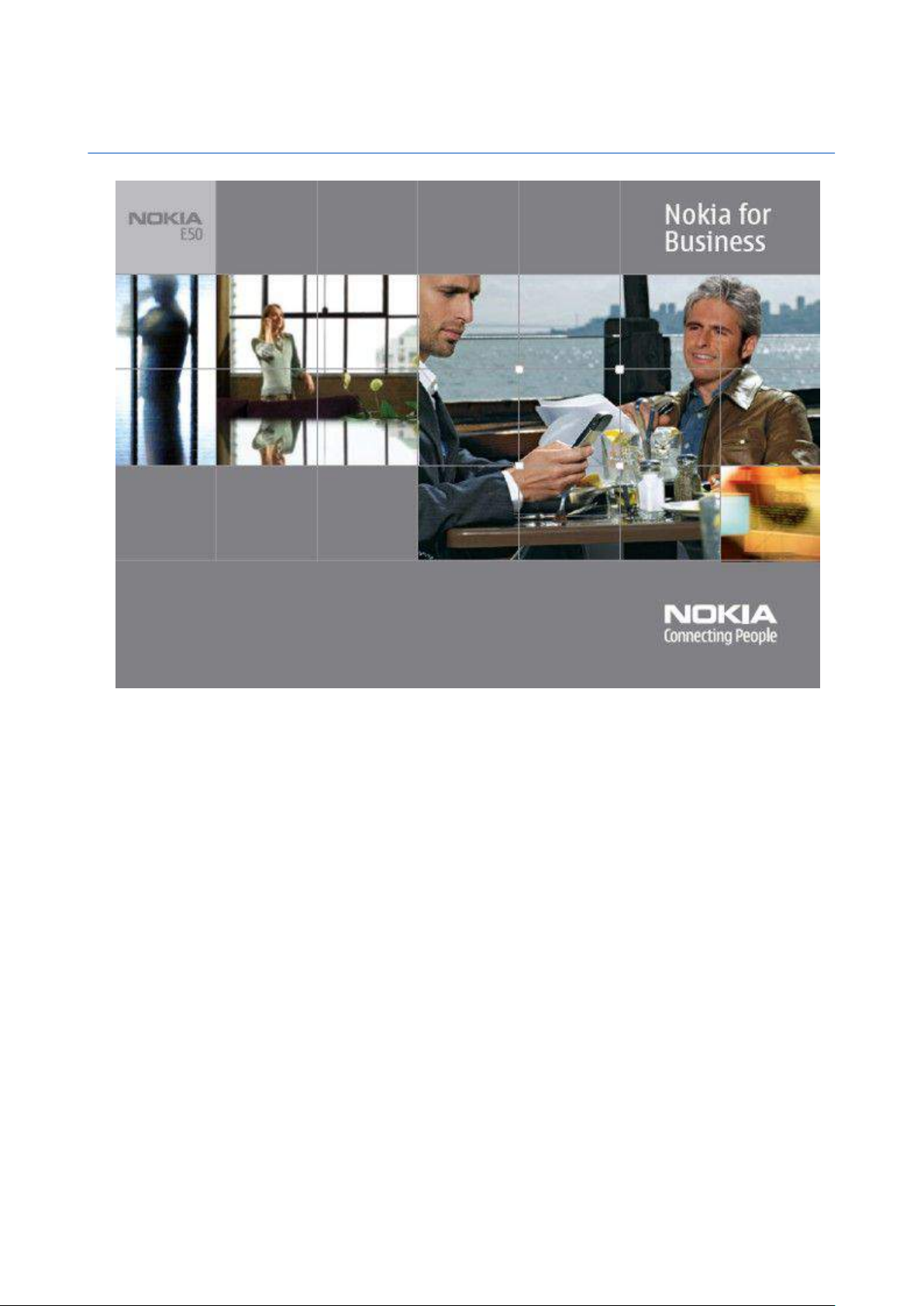
Nokia E50 - Uživatelská příručka
9248798
1. vydání
Page 2
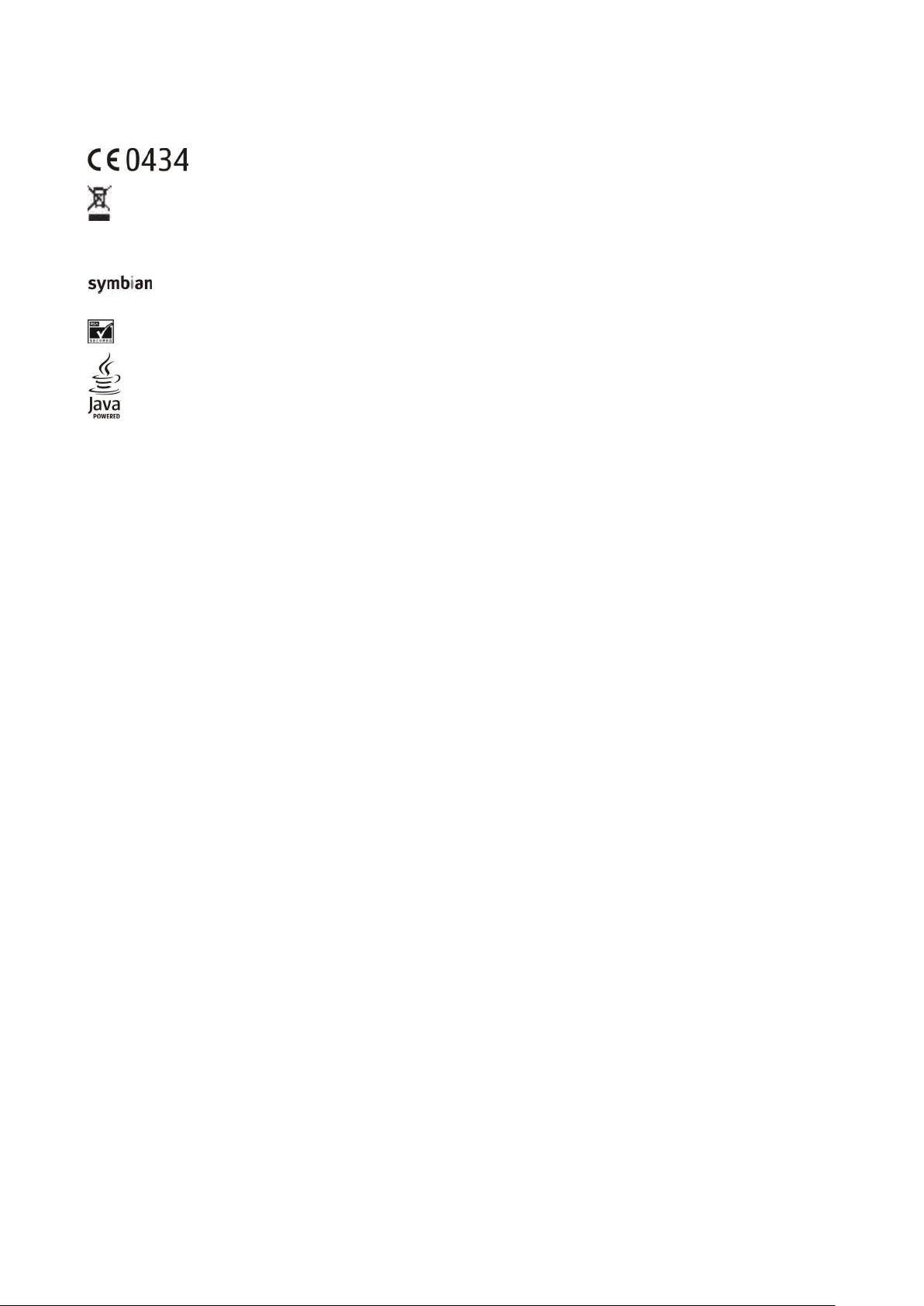
PROHLÁŠENÍ O SHODĚ
NOKIA CORPORATION tímto prohlašuje, že tento RM-170 / RM-171 je ve shodě se základními požadavky a dalšími příslušnými ustanoveními směrnice 1999/5/ES. Kopii Prohlášení o shodě
naleznete na adrese http://www.nokia.com/phones/declaration_of_conformity.
Symbol přeškrtnutého kontejneru znamená, že na území Evropské unie musí být produkt po ukončení jeho životnosti uložen do odděleného sběru. Toto nařízení
se netýká pouze vašeho přístroje, ale i každého příslušenství označeného tímto symbolem. Neodhazujte tyto produkty do netříděného komunálního odpadu.
Copyright © 2006 Nokia. Všechna práva vyhrazena.
Reprodukce, přenos, distribuce nebo ukládání obsahu tohoto dokumentu nebo libovolné jeho části v jakékoli formě je povoleno pouze po předchozím písemném svolení společností
Nokia.
Nokia, Nokia Connecting People, Xpress-on a Pop-Port jsou ochranné známky nebo registrované ochranné známky společnosti Nokia Corporation. Ostatní zmiňované produkty a názvy
společností mohou být ochrannými známkami nebo obchodními názvy svých odpovídajících vlastníků.
Nokia tune je zvuková znacka spolecnosti Nokia Corporation.
This product includes software licensed from Symbian Software Ltd (c) 1998-2004. Symbian and Symbian OS are trademarks of Symbian Ltd.
US Patent No 5818437 and other pending patents. T9 text input software Copyright (C) 1997-2004. Tegic Communications, Inc. All rights reserved.
Includes RSA BSAFE cryptographic or security protocol software from RSA Security.
Java and all Java-based marks are trademarks or registered trademarks of Sun Microsystems, Inc.
This product is licensed under the MPEG-4 Visual Patent Portfolio License (i) for personal and noncommercial use in connection with information which has been encoded in compliance with
the MPEG-4 Visual Standard by a consumer engaged in a personal and noncommercial activity and (ii) for use in connection with MPEG-4 video provided by a licensed video provider. No license
is granted or shall be implied for any other use. Additional information, including that related to promotional, internal, and commercial uses, may be obtained from MPEG LA, LLC. See http://
www.mpegla.com.
Licence k tomuto produktu je udělena podle MPEG-4 Visual Patent Portfolio License (i) pro osobní a nekomerční použití ve spojení s informacemi, které byly zakódovány v souladu s vizuálním
standardem MPEG-4 spotřebitelem v rámci osobní, nepodnikatelské aktivity, a (ii) pro použití ve spojení s videem formátu MPEG-4, poskytnutým licencovaným poskytovatelem videa. Licence
není udělena ani ji není možné použít pro jiné účely. Další informace, včetně informací týkajících se reklamního, interního a komerčního použití, je možné získat od společnosti MPEG LA, LLC.
Viz http://www.mpegla.com.
Nokia se řidí politikou neustálého vývoje. Nokia si vyhrazuje právo provádět změny a vylepšení u všech výrobků popsaných v tomto dokumentu bez předchozího oznámení.
Společnost Nokia není za žádných okolností zodpovědná za jakoukoli ztrátu dat nebo příjmů ani za zvláštní, náhodné, následné či nepřímé škody způsobené jakýmkoli způsobem.
Obsah tohoto dokumentu je dodáván "TAK JAK JE". Kromě zákonných požadavků se ve vztahu k přesnosti, spolehlivosti ani obsahu tohoto dokumentu neposkytují žádné vyjádřené ani
předpokládané záruky včetně, nikoli však pouze, předpokládaných záruk prodejnosti a vhodnosti pro daný účel. Společnost Nokia si vyhrazuje právo kdykoli a bez předchozího upozornění
tento dokument revidovat nebo ukončit jeho platnost.
Dostupnost určitých produktů se může lišit podle oblastí. Obraťte se na nejbližšího prodejce společnosti Nokia.
KONTROLA EXPORTU
Tento přístroj může obsahovat komodity, technologie nebo software, které jsou předmětem exportních omezení nebo zákonů platných v USA nebo dalších zemích. Porušování zákonů je
zakázáno.
9248798/1. vydání
Page 3
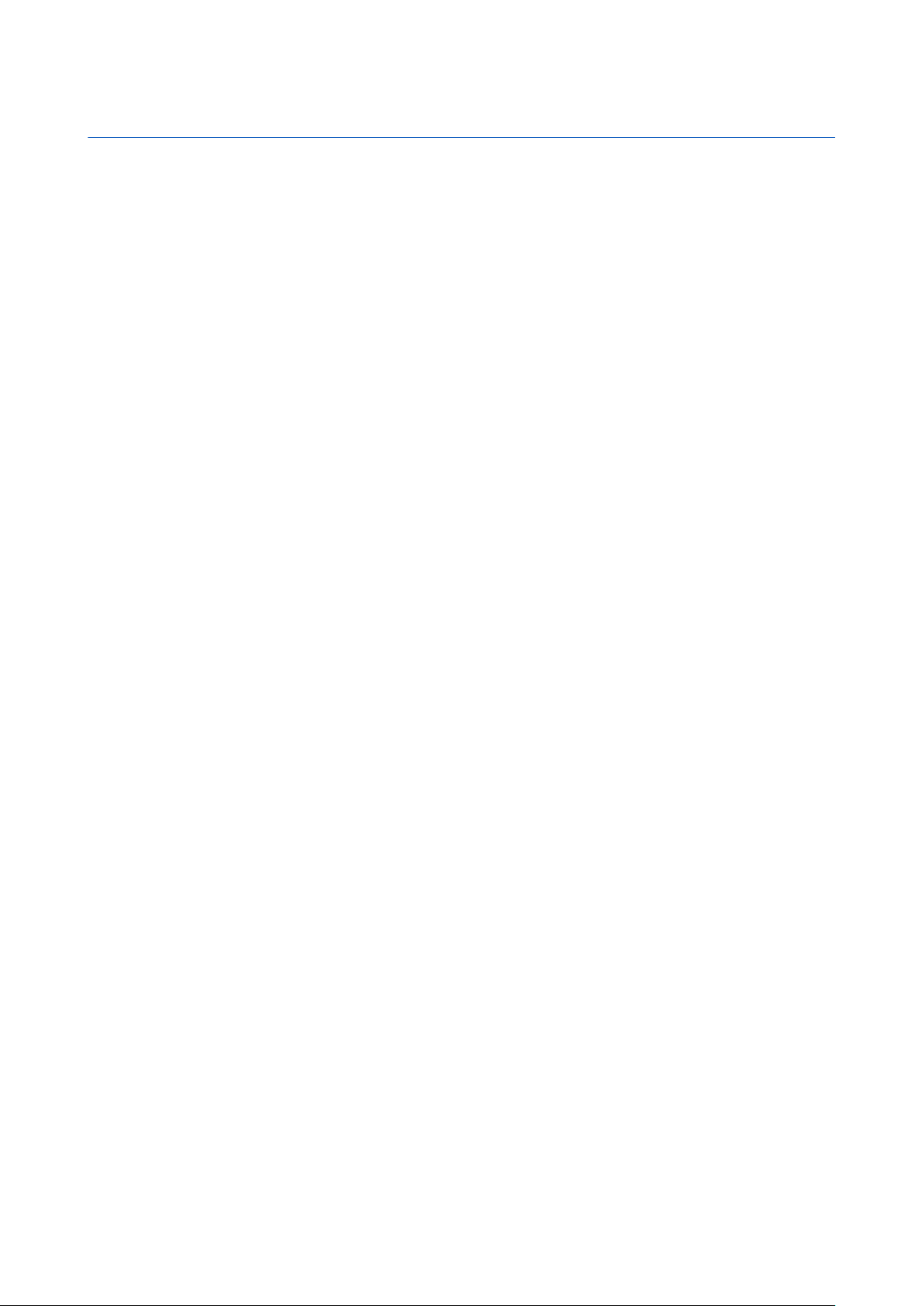
Obsah
Pro vaši bezpečnost.....................................................................6
O tomto přístroji.........................................................................................6
SÍŤOVÉ SLUŽBY.............................................................................................6
Příslušenství, baterie a nabíječky..........................................................7
1. Začínáme....................................................................................8
Vložení SIM karty a baterie......................................................................8
Vložení paměťové karty...........................................................................9
Vyjmutí paměťové karty........................................................................10
Nabíjení baterie.......................................................................................10
Zapnutí přístroje......................................................................................10
Tlačítka a části přístroje.........................................................................11
Zamknutí klávesnice...............................................................................11
Konektory...................................................................................................11
Antény.........................................................................................................12
Informace o displeji................................................................................12
Indikátory na displeji.............................................................................12
Podpora společnosti Nokia a kontaktní informace......................13
2. Váš přístroj..............................................................................14
Tlačítko Menu a joystick........................................................................14
Pohotovostní režimy..............................................................................14
Aktivní pohotovostní režim..............................................................14
Pohotovostní režim.............................................................................14
Menu............................................................................................................14
Obecné akce v několika aplikacích.....................................................15
Hledání v př................................................................................................15
Psaní textu.................................................................................................15
Tradiční psaní textu.............................................................................15
Prediktivní metoda psaní..................................................................16
Kopírování textu do schránky...........................................................16
Změna jazyka psaní.................................................................................16
Ovládání hlasitosti...................................................................................16
Profily..........................................................................................................16
Volba vyzváněcích tónů......................................................................17
Změna nastavení příslušenství.........................................................17
Motivy..........................................................................................................17
Přenos obsahu mezi přístroji...............................................................17
Přenos dat pomocí Bluetooth nebo IČ portu...............................18
Synchronizace dat s jiným přístrojem...........................................18
Paměť..........................................................................................................18
Paměť přístroje.....................................................................................18
Vyměnitelná paměť.............................................................................18
Detaily paměti.......................................................................................18
Paměťová karta....................................................................................19
MicroSD.................................................................................................19
Použití paměťové karty...................................................................19
Formátování paměťové karty.......................................................19
Zabezpečení paměťové karty........................................................19
Odemknutí paměťové karty..........................................................19
Nápověda a výuka...................................................................................19
Nápověda v přístroji............................................................................20
Výuka........................................................................................................20
Nokia PC Suite...........................................................................................20
3. Volání a hlasové aplikace...................................................21
Volání...........................................................................................................21
Zrychlená volba........................................................................................21
Přijetí hovoru............................................................................................21
Volby v průběhu hovoru........................................................................21
Přesměrování hovorů.............................................................................22
Blokování hovorů.....................................................................................22
Odesílání kmitočtových tónů DTMF....................................................22
Protokol......................................................................................................22
Nastavení aplikace Protokol.............................................................23
Push to talk................................................................................................23
Push to talk................................................................................................23
Nastavení uživatele..........................................................................23
Nastavení připojení..........................................................................23
Přihlášení ke službě Push to talk.....................................................24
Push to talk volání................................................................................24
Požadavky na zpětná volání.............................................................24
Zobrazení kontaktů..............................................................................24
Vytvoření kanálu...................................................................................24
Registrování kanálů PTT.....................................................................24
Připojení ke kanálu..............................................................................25
Protokol Push to talk...........................................................................25
Ukončení Push to talk.........................................................................25
Zabezpečení přístroje ............................................................................25
Definice nastavení zabezpečení.......................................................25
Změna hesla pro blokování...............................................................25
Volba povolených čísel........................................................................26
Hlasová schránka.....................................................................................26
Hlasové příkazy........................................................................................26
Volání.......................................................................................................26
Spuštění aplikace..................................................................................26
Změna profilů........................................................................................27
Nastavení hlasových příkazů............................................................27
Hlasová pomoc.........................................................................................27
Rekordér.....................................................................................................27
Přehrání hlasového záznamu...........................................................27
Text na řeč.................................................................................................27
Čtení zpráv..............................................................................................27
Řeč.............................................................................................................27
Vlastnosti hlasu..................................................................................28
Správa hlasu........................................................................................28
4. Kontakty...................................................................................29
Správa skupin kontaktů.........................................................................29
Správa výchozích informací..................................................................29
Kopírování kontaktů mezi pamětí na SIM kartě a v
přístroji.......................................................................................................30
Výběr vyzváněcích tónů pro kontakty...............................................30
Vizitky..........................................................................................................30
5. Kalendář...................................................................................31
Vytváření záznamů v kalendáři...........................................................31
Úkoly............................................................................................................31
Nastavení kalendáře...............................................................................31
Typy zobrazení kalendáře.....................................................................31
Odesílání záznamů v kalendáři...........................................................32
Přidání doručeného záznamu v kalendáři do vašeho
kalendáře...................................................................................................32
6. Zprávy.......................................................................................33
Uspořádání zpráv.....................................................................................33
Vyhledávání zpráv...................................................................................33
Přijaté..........................................................................................................33
Mé složky....................................................................................................33
Koncepty zpráv.........................................................................................34
Odeslané zprávy.......................................................................................34
K odeslání...................................................................................................34
Výpisy o doručení zpráv.........................................................................34
Nastavení zpráv........................................................................................34
Další nastavení......................................................................................34
Nastavení střediska textových zpráv.................................................35
Textové zprávy.........................................................................................35
Psaní a odesílání textových zpráv...................................................35
Volby odeslání textových zpráv....................................................35
Odpověď na přijaté textové zprávy................................................35
Textové zprávy na SIM kartě.............................................................35
Nastavení textových zpráv................................................................36
Obrázkové zprávy.................................................................................36
Předávání obrázkových zpráv.......................................................36
Multimediální zprávy..............................................................................36
Vytváření a odesílání multimediálních zpráv..............................36
Vytváření prezentací............................................................................37
Příjem multimediálních zpráv a odpovědi na zprávy...............37
Zobrazování prezentací......................................................................38
Zobrazování mediálních objektů.....................................................38
Zobrazení a uložení multimediálních příloh...............................38
Nastavení multimediálních zpráv...................................................38
E-mailové zprávy......................................................................................39
Nastavení e-mailu................................................................................39
Připojení ke schránce..........................................................................39
Zobrazení e-mailů v režimu offline.................................................40
Page 4
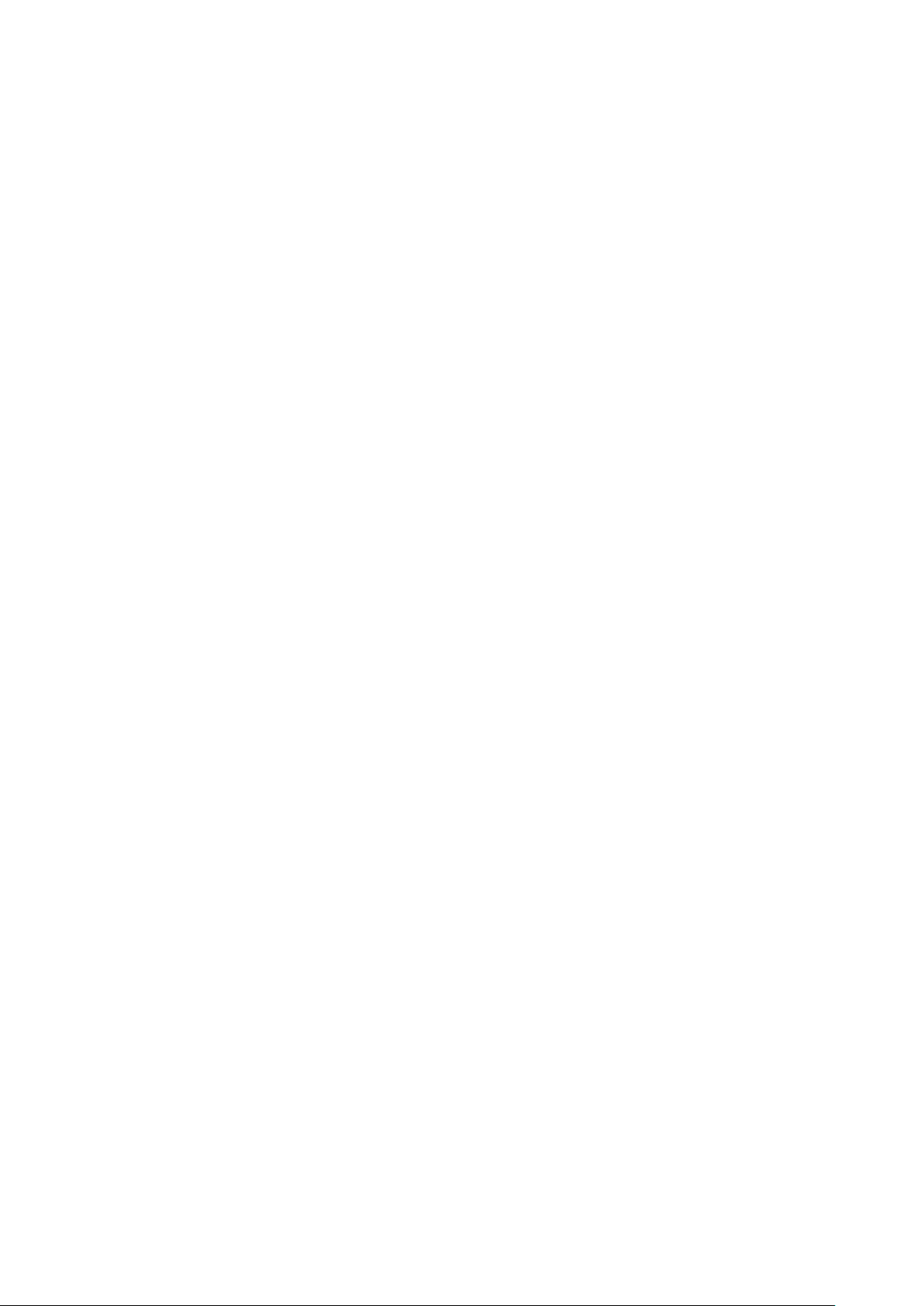
O b s a h
Čtení e-mailů a odpovědi na e-maily.............................................40
Odstraňování zpráv..............................................................................40
Složky aplikace E-mail.........................................................................40
Napsání a odeslání e-mailu...............................................................41
Nastavení e-mailového účtu.............................................................41
Nastavení uživatele..........................................................................41
Nastavení načítání............................................................................42
Nastavení automatického načítání.............................................42
Chat..............................................................................................................42
Připojení k serveru chatu...................................................................42
Vyhledání uživatelů nebo skupin chatu........................................42
Konverzace s jedním uživatelem chatu.........................................43
Skupiny chatu........................................................................................43
Konverzace ve skupině....................................................................43
Nastavení skupiny chatu.................................................................43
Oprávnění k úpravám skupiny......................................................44
Zakázání přihlášení do skupiny....................................................44
Kontakty chatu......................................................................................44
Blokované kontakty..........................................................................45
Zobrazení pozvánek............................................................................45
Zaznamenané konverzace.................................................................45
Nastavení................................................................................................45
Nastavení serveru chatu.................................................................45
Speciální zprávy........................................................................................45
Odesílání příkazů služby....................................................................46
7. Týmy..........................................................................................47
Nastavení aplikace Týmy.......................................................................47
8. Kancelářské aplikace............................................................48
Poznámky...................................................................................................48
Kalkulačka..................................................................................................48
Konvertor....................................................................................................48
Konvertování měr.................................................................................48
Nastavení základní měny a směnného kurzu.............................48
Správce souborů......................................................................................49
Správa souborů.....................................................................................49
Hledání souborů...................................................................................49
Quickoffice.................................................................................................49
Quickword...............................................................................................49
Quicksheet..............................................................................................50
Quickpoint..............................................................................................50
PDF reader..................................................................................................50
Zip manager..............................................................................................50
Hodiny.........................................................................................................50
Nastavení hodin....................................................................................50
Světový čas.............................................................................................51
9. Možnosti připojení................................................................52
Přístupové body k internetu................................................................52
Nastavení přístupového bodu k internetu pro datovou
komunikaci.............................................................................................52
Pokročilé nastavení přístupového bodu k internetu pro
datovou komunikaci...........................................................................52
Nastavení přístupového bodu k internetu pro paketová data
(GPRS).......................................................................................................53
Pokročilé nastavení přístupového bodu k internetu pro
paketová data (GPRS)..........................................................................53
Připojení kabelem...................................................................................53
Bluetooth....................................................................................................54
Zahájení používání Bluetooth..........................................................54
Nastavení................................................................................................54
Tipy pro zabezpečení..........................................................................54
Odesílání dat..........................................................................................54
Indikátory připojení Bluetooth........................................................55
Párování přístrojů................................................................................55
Autorizování přístroje......................................................................55
Příjem dat...............................................................................................55
Ukončení Bluetooth spojení..............................................................55
Profil pro přístup k SIM kartě...............................................................55
Infračervené propojení..........................................................................56
Datová připojení......................................................................................56
Paketová data........................................................................................56
Správce připojení.....................................................................................57
Zobrazení a ukončení aktivních připojení....................................57
Modem........................................................................................................57
Mobilní VPN ...............................................................................................57
Správa VPN..............................................................................................57
Správa pravidel sítě VPN.....................................................................58
Zobrazení protokolu sítě VPN...........................................................58
Synchronizace dat...................................................................................58
Vytvoření synchronizačního profilu................................................58
Synchronizační profily.........................................................................59
Nastavení připojení pro synchronizaci..........................................59
Definice nastavení synchronizace pro Kontakty.........................59
Definice nastavení synchronizace pro Kalendář.........................59
Definice nastavení synchronizace pro Poznámky......................59
10. Web.........................................................................................61
Přístupové body.......................................................................................61
Procházení webu.....................................................................................61
Záložky........................................................................................................61
Ukončení spojení.....................................................................................62
Vymazání vyrovnávací paměti.........................................................62
Zdroje a blogy zpráv...............................................................................62
Nastavení Web..........................................................................................62
Služby..........................................................................................................62
11. Foto-Video.............................................................................64
Fotografování...........................................................................................64
Nahrání videoklipu..................................................................................64
Vložení fotografií do zpráv...................................................................64
Vložení videí do zpráv............................................................................64
Nastavení....................................................................................................64
12. Multimediální aplikace......................................................66
Galerie.........................................................................................................66
Obrázky....................................................................................................66
Správa obrázkových souborů........................................................66
Uspořádání obrázků.........................................................................67
RealPlayer .................................................................................................67
Přehrávání videoklipů a odkazů na streamování......................67
Odesílání zvukových souborů a videoklipů..................................67
Přijímání videoklipů............................................................................67
Zobrazení informací o mediálním klipu........................................68
Nastavení................................................................................................68
Nastavení videa.................................................................................68
Nastavení připojení..........................................................................68
Nastavení serveru proxy.................................................................68
Nastavení sítě.....................................................................................68
Pokročilá nastavení sítě..................................................................68
Hudební přehrávač..................................................................................68
Poslech hudby.......................................................................................69
Nastavení hlasitosti hudby................................................................69
Seznamy skladeb..................................................................................69
Ekvalizér..................................................................................................69
Flash přehrávač........................................................................................69
Katalogy Nokia.........................................................................................70
Otevření katalogu.................................................................................70
Otevření složky......................................................................................70
Nastavení Katalogů..............................................................................70
13. Nastavení..............................................................................71
Nastavení telefonu..................................................................................71
Nastavení Obecné.................................................................................71
Světelná signalizace............................................................................71
Nastavení pohotovostního režimu.................................................71
Nastavení displeje................................................................................71
Nastavení hovorů....................................................................................72
Nastavení připojení.................................................................................72
Přístupové body....................................................................................72
Paketová data........................................................................................72
Nastavení paketových dat..............................................................73
Nastavení protokolu SIP (Session initiation protocol)..............73
Úpravy profilů SIP..............................................................................73
Úpravy serverů proxy SIP................................................................73
Úpravy registračních serverů.........................................................73
Nastavení datové komunikace.........................................................73
VPN............................................................................................................74
Přístupové body k VPN....................................................................74
Nastavení přístupového bodu k síti VPN...................................74
Konfigurace............................................................................................74
Nastavení data a času............................................................................74
Nastavení zabezpečení..........................................................................74
Page 5
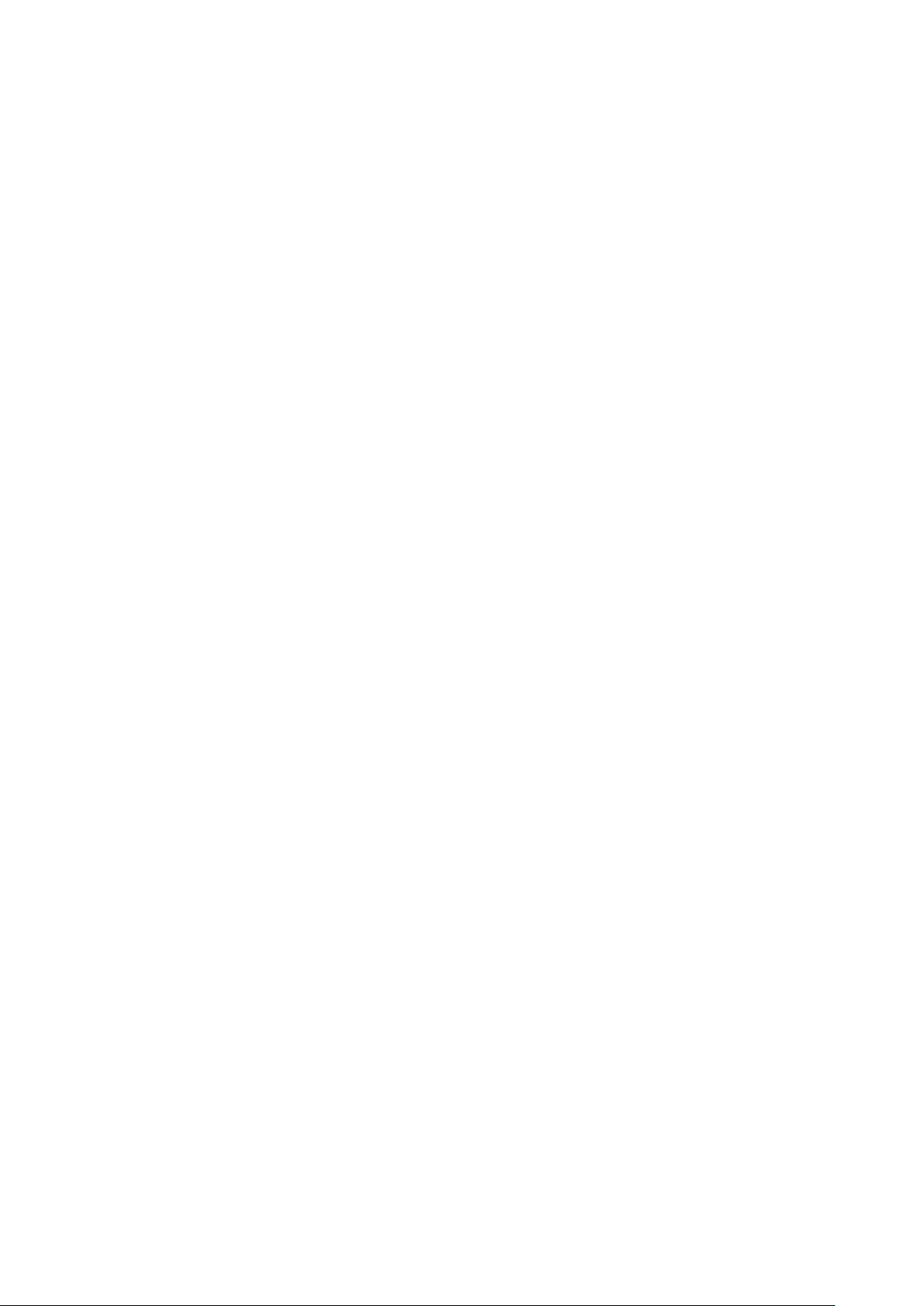
O b s a h
Nastavení sítě...........................................................................................74
Nastavení příslušenství..........................................................................75
Nastavení Textový telefon.................................................................75
14. Nástroje.................................................................................76
Poloha.........................................................................................................76
Navigátor....................................................................................................76
Zobrazení navigace..............................................................................76
Zobrazení Poloha..................................................................................76
Zobrazení Délka....................................................................................76
Správa umístění....................................................................................77
Nastavení Navigátora..........................................................................77
Orientační body........................................................................................77
Kategorie orientačních bodů............................................................77
Úpravy kategorií orientačních bodů...........................................78
Úpravy orientačních bodů.................................................................78
Přijaté orientační body.......................................................................78
Prův. nast....................................................................................................78
E-mail.......................................................................................................78
Operátor..................................................................................................78
Správce aplikací........................................................................................79
Instalování aplikací a softwaru........................................................79
Zobrazení a odebrání softwaru.......................................................79
Zobrazení protokolu instalace.........................................................79
Nastavení................................................................................................79
Specifikace nastavení zabezpečení Java aplikací.......................79
Správce certifikátů...............................................................................80
Správa uživatelských certifikátů...................................................80
Správa autorizačních certifikátů..................................................80
Zobrazení podrobností certifikátu...............................................80
Nastavení zabezpečení certifikátu..............................................81
15. Správa přístroje...................................................................82
Nastavení profilu serveru......................................................................82
Síťová služba vzdálené konfigurace..................................................82
Nastavení vzdálené konfigurace.....................................................82
Vytvoření profilu konfigurace...........................................................82
Informace o bateriích...............................................................83
Pokyny k ověření pravosti baterií.......................................................83
Hologram pro ověření pravosti........................................................83
Co když není baterie pravá?..............................................................84
Péče a údržba..............................................................................85
Doplňkové bezpečnostní informace....................................86
Provozní prostředí...................................................................................86
Zdravotnická zařízení.............................................................................86
Kardiostimulátory................................................................................86
Sluchadla.................................................................................................86
Dopravní prostředky...............................................................................86
Potenciálně výbušná prostředí............................................................86
Tísňová volání...........................................................................................87
CERTIFIKAČNÍ INFORMACE (SAR)............................................................87
Rejstřík..........................................................................................88
Page 6
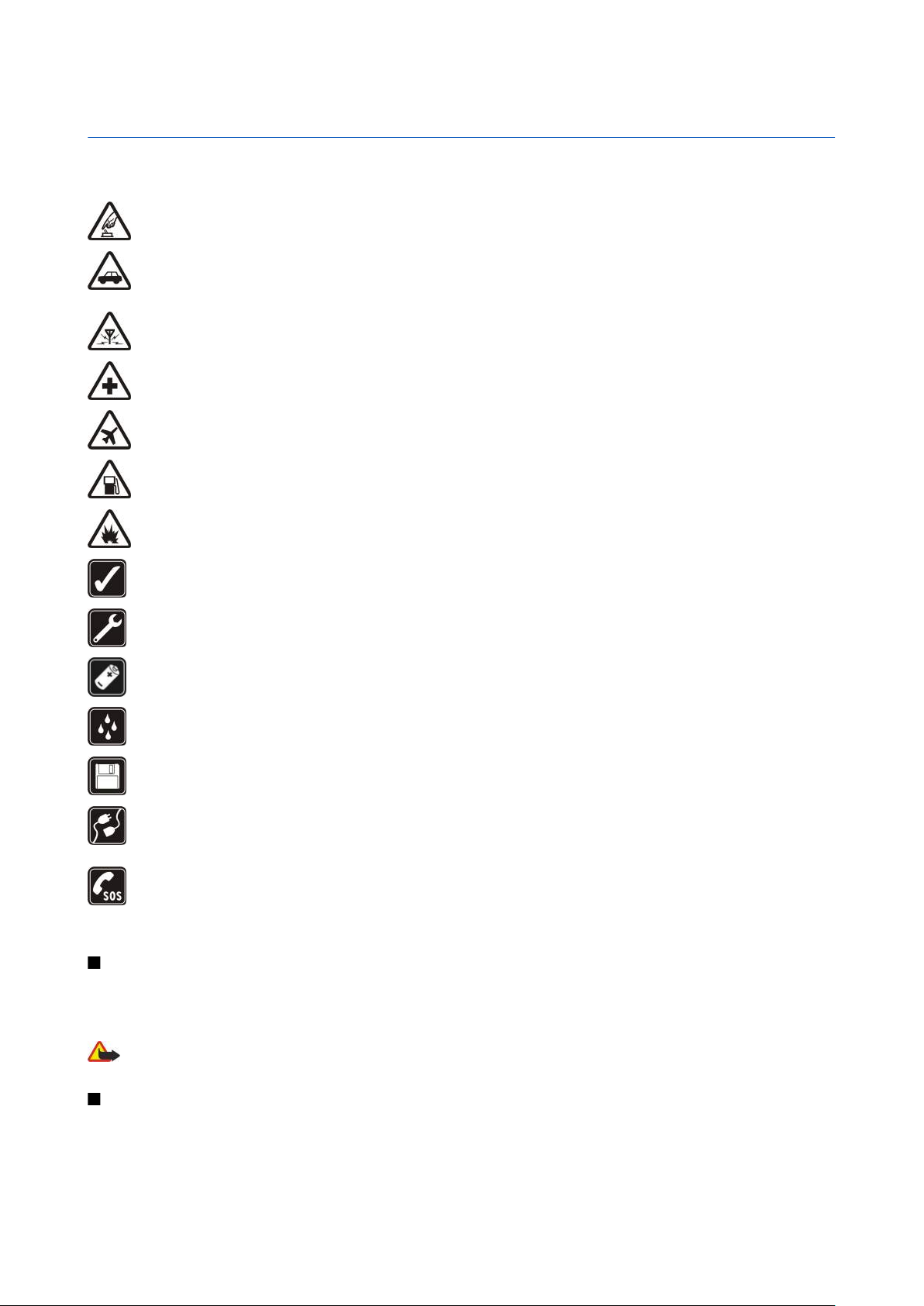
Pro vaši bezpečnost
Seznamte se s těmito jednoduchými pravidly. Jejich nedodržování může být nebezpečné nebo protizákonné. Pro další informace si přečtěte
úplnou uživatelskou příručku.
ZAPNĚTE BEZPEČNĚ
Nezapínejte přístroj tam, kde je používání bezdrátových telefonů zakázáno nebo kde je možný vznik rušivých vlivů a jiného nebezpečí.
BEZPEČNOST SILNIČNÍHO PROVOZU PŘEDEVŠÍM
Dodržujte všechny místní zákony. Při řízení vozu si vždy nechte volné ruce pro řízení. Při řízení musí být vaše pozornost věnována
především bezpečnosti silničního provozu.
RUŠIVÉ VLIVY
Všechny bezdrátové přístroje mohou být citlivé na rušivé vlivy, které mohou ovlivnit jejich funkci.
VYPNĚTE VE ZDRAVOTNICKÝCH ZAŘÍZENÍCH
Dodržujte všechna omezení. V blízkosti lékařských přístrojů a zařízení přístroj vždy vypněte.
VYPNĚTE V LETADLE
Dodržujte všechna omezení. Bezdrátové přístroje mohou v letadle způsobit rušivé vlivy.
VYPNĚTE PŘI DOPLŇOVÁNÍ PALIVA
Nepoužívejte přístroj u čerpací stanice. Nepoužívejte jej v blízkosti pohonných hmot nebo chemikálií.
VYPNĚTE V BLÍZKOSTI MÍST, KDE JSOU PROVÁDĚNY TRHACÍ PRÁCE
Dodržujte všechna omezení. Přístroj nepoužívejte v blízkosti míst, kde jsou prováděny trhací práce.
POUŽÍVEJTE ROZUMNĚ
Používejte jej pouze v normální poloze, jak je vysvětleno v dokumentaci k produktu. Zbytečně se nedotýkejte antén.
KVALIFIKOVANÝ SERVIS
Instalovat a opravovat tento produkt může pouze kvalifikovaný personál.
PŘÍSLUŠENSTVÍ A BATERIE
Používejte pouze schválené příslušenství a baterie. Nepřipojujte nekompatibilní produkty.
ODOLNOST PROTI VODĚ
Tento přístroj není odolný vůči vodě. Udržujte jej v suchu.
ZÁLOŽNÍ KOPIE
Nezapomeňte zálohovat nebo zapisovat všechny důležité informace.
PŘIPOJOVÁNÍ K JINÉMU ZAŘÍZENÍ
Při připojování k jinému zařízení si pečlivě přečtěte bezpečnostní informace v uživatelské příručce daného zařízení. Nepřipojujte
nekompatibilní produkty.
TÍSŇOVÁ VOLÁNÍ
Zkontrolujte, zda je zapnuta funkce telefonu přístroje a zda se nachází v oblasti pokryté službami sítě. Opakovaným tisknutím tlačítka
konec vymažte displej a vraťte se do pohotovostního režimu. Zadejte číslo tísňové linky a stiskněte tlačítko volat. Udejte svou polohu.
Hovor neukončujte, dokud k tomu nedostanete svolení.
O tomto přístroji
Bezdrátový přístroj popisovaný v této příručce je schválen pro použití v sítích EGSM 850/900/1800/1900. Podrobnější informace o
sítích získáte od svého provozovatele služeb.
Při používání funkcí tohoto přístroje dodržujte všechny zákony a respektujte soukromí a zákonná práva ostatních.
Výstraha: Abyste mohli používat libovolnou funkci tohoto přístroje, kromě budíku, musí být přístroj zapnutý. Nezapínejte přístroj,
pokud použití bezdrátového přístroje může způsobit rušivé vlivy nebo vznik nebezpečí.
SÍŤOVÉ SLUŽBY
Abyste mohli používat telefon, musíte mít od provozovatele bezdrátových služeb zajištěnu odpovídající službu. Provoz mnoha funkcí tohoto
přístroje je závislý na funkcích v bezdrátové síti. Tyto síťové služby nemusí být dostupné ve všech sítích nebo musíte před jejich použitím uzavřít
zvláštní dohody se svým provozovatelem služeb. Váš provozovatel služeb vám může dát další pokyny pro jejich použití a vysvětlit, jak budou
Copyright © 2006 Nokia. All Rights Reserved. 6
Page 7
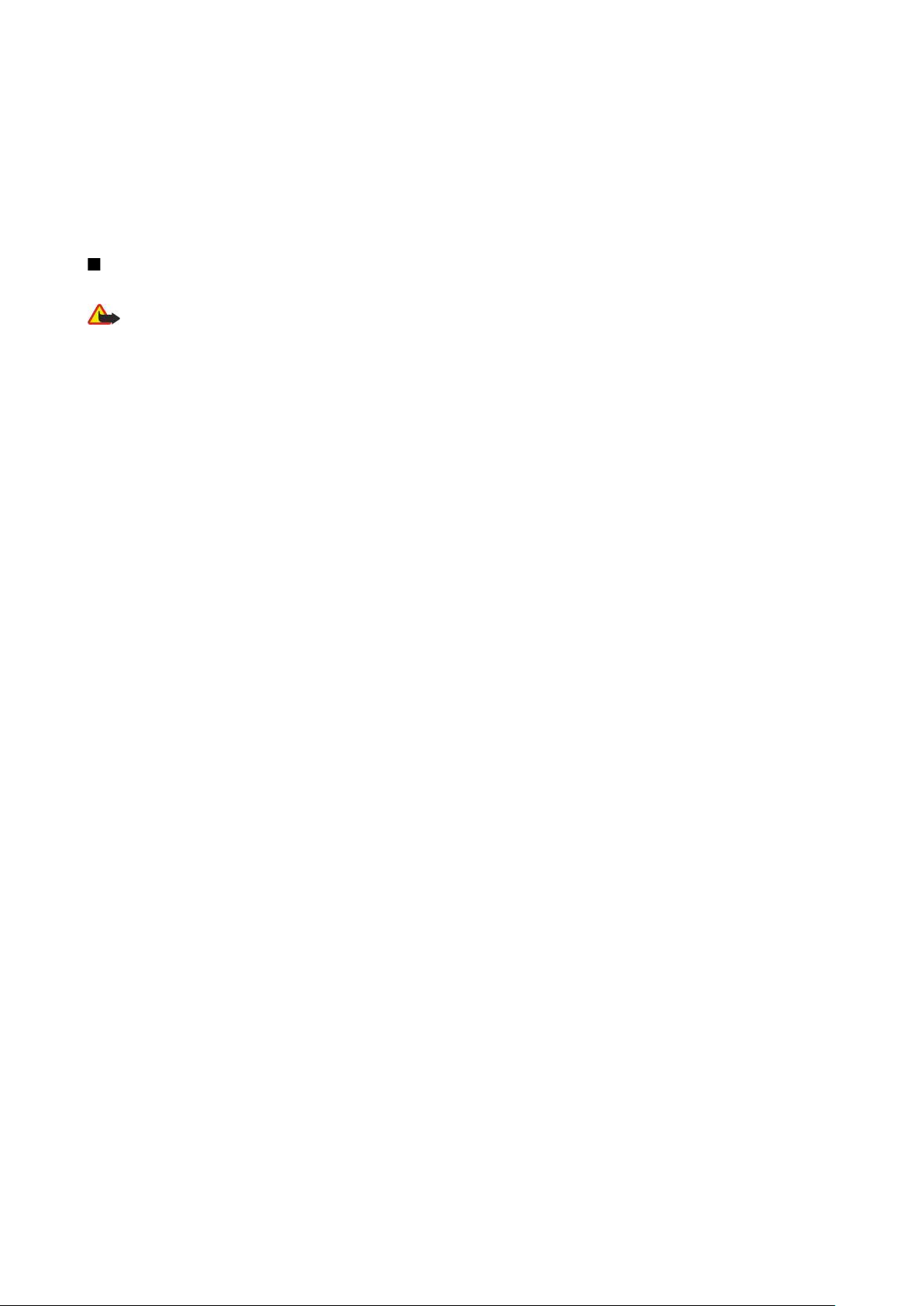
P r o v a š i b e z p e č n o s t
zpoplatněny. Některé sítě mohou mít omezení, která ovlivní způsob použití síťových služeb. Některé sítě například nemusí podporovat všechny
speciální znaky konkrétních jazyků a služeb.
Váš provozovatel služeb může požadovat, aby ve vašem přístroji byly některé funkce vypnuty nebo nebyly aktivovány. Z tohoto důvodu se
nezobrazí v nabídce menu vašeho přístroje. Váš přístroj rovněž mohl být specificky nakonfigurován. Tato konfigurace může zahrnovat změny
v názvech menu, pořadí položek menu a ikon. Podrobnější informace získáte od svého provozovatele služeb.
Tento přístroj podporuje protokoly WAP 2.0 (HTTP a SSL), které fungují na protokolu TCP/IP. Některé funkce tohoto přístroje, například zprávy
MMS, procházení webu, e-mail a stahování obsahu pomocí prohlížeče nebo služby MMS, vyžadují podporu ze strany sítě pro tyto technologie.
Příslušenství, baterie a nabíječky
Před použitím nabíječky s tímto přístrojem zkontrolujte typ nabíječky. Tento přístroj je určen pro použití při napájení z nabíječky AC-4 a DC-4.
Výstraha: Používejte pouze baterie, nabíječky a příslušenství schválené společností Nokia pro použití s tímto konkrétním modelem.
Používání jiných typů může způsobit zrušení osvědčení nebo záruk a může být i nebezpečné.
Informace o dostupnosti schválených příslušenství získáte u svého prodejce. Jestliže odpojujete napájecí kabel od libovolného příslušenství,
vždy uchopte a zatáhněte za konektor, nikoliv za kabel.
Tento přístroj a jeho příslušenství mohou obsahovat malé součásti. Uchovávejte je mimo dosah malých dětí.
Copyright © 2006 Nokia. All Rights Reserved. 7
Page 8
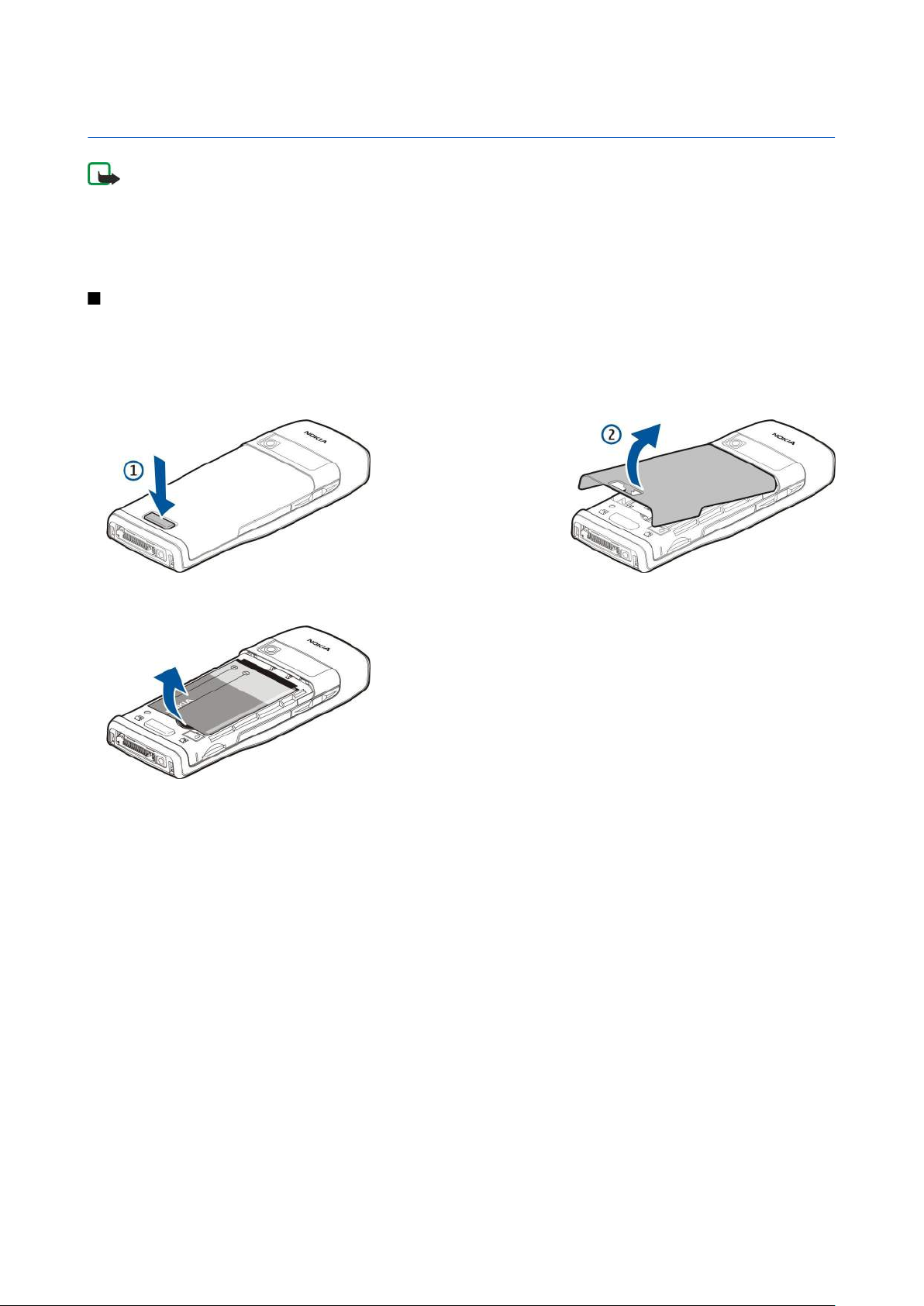
1. Začínáme
Poznámka: Váš provozovatel služeb může požadovat, aby ve vašem přístroji byly některé funkce vypnuty nebo nebyly
aktivovány. Pokud je tomu tak, tyto funkce se nezobrazí v menu přístroje. Váš přístroj mohl být speciálně
nakonfigurován pro provozovatele sítě. Tato konfigurace může zahrnovat změny názvů menu, pořadí položek a ikon.
Podrobnější informace získáte od svého provozovatele služeb.
Čísla modelu: Nokia E50-1 (RM-170, s fotoaparátem) a Nokia E50-2 (RM-171, bez fotoaparátu).
Dále uváděno pouze Nokia E50.
Vložení SIM karty a baterie
Ukládejte všechny SIM karty mimo dosah malých dětí.
Informace o dostupnosti a použití služeb SIM karty získáte od svého prodejce SIM karty. Tím může být provozovatel služeb,
operátor sítě nebo jiný prodejce.
1. Před vyjmutím baterie vždy vypněte přístroj a odpojte nabíječku.
Položte přístroj zadní stranou k sobě a stiskněte uvolňovací pojistku (1). Otevře se kryt. Zvedněte kryt ve směru šipky (2).
2. Vysuňte příchytky v horní části krytu baterie z jejich drážek.
3. Pokud je vložena baterie, zvednutím baterie ve směru šipky ji vyjměte.
4. Uvolněte držák SIM karty vysunutím držáku dolů a poté jej opatrně zvedněte.
5. Vložte SIM kartu. Zajistěte, aby plocha kontaktů na kartě směřovala na konektory v přístroji a zkosený roh směřoval k vrcholu
přístroje. Zavřete držák a zasuňte jej, aby dosedl na místo.
Copyright © 2006 Nokia. All Rights Reserved. 8
Page 9
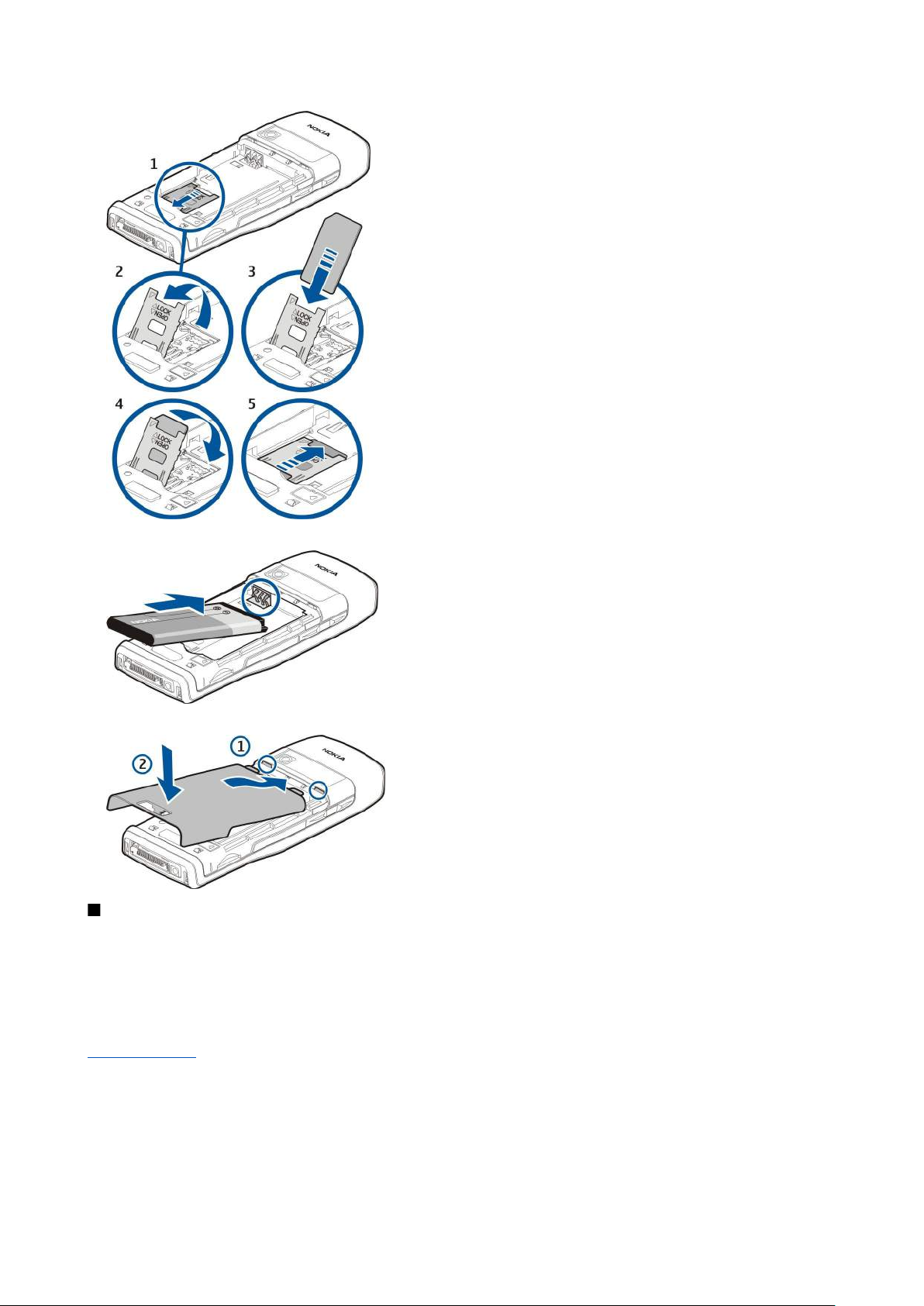
Z a č í n á m e
6. Vložte baterii.
7. Nasaďte zadní kryt.
Vložení paměťové karty
Používejte pouze microSD karty schválené společností Nokia pro použití s tímto přístrojem. Nokia využívá schválené průmyslové
standardy pro paměťové karty, ale ne všechny ostatní značky mohou být funkční nebo plně kompatibilní s tímto přístrojem.
Pro rozšíření paměti v přístroji použijte paměťovou kartu. Na paměťovou kartu můžete rovněž zálohovat informace ze svého
přístroje. Ukládejte všechny paměťové karty mimo dosah malých dětí.
Prodejní balení vašeho přístroje nemusí obsahovat paměťovou kartu. Paměťové karty jsou dostupné jako samostatné
příslušenství.
Viz „Paměť“, s. 18.
1. Sejměte zadní kryt.
2. Vložte paměťovou kartu do slotu. Zajistěte, aby plocha kontaktů na kartě směřovala k přednímu krytu přístroje.
Copyright © 2006 Nokia. All Rights Reserved. 9
Page 10
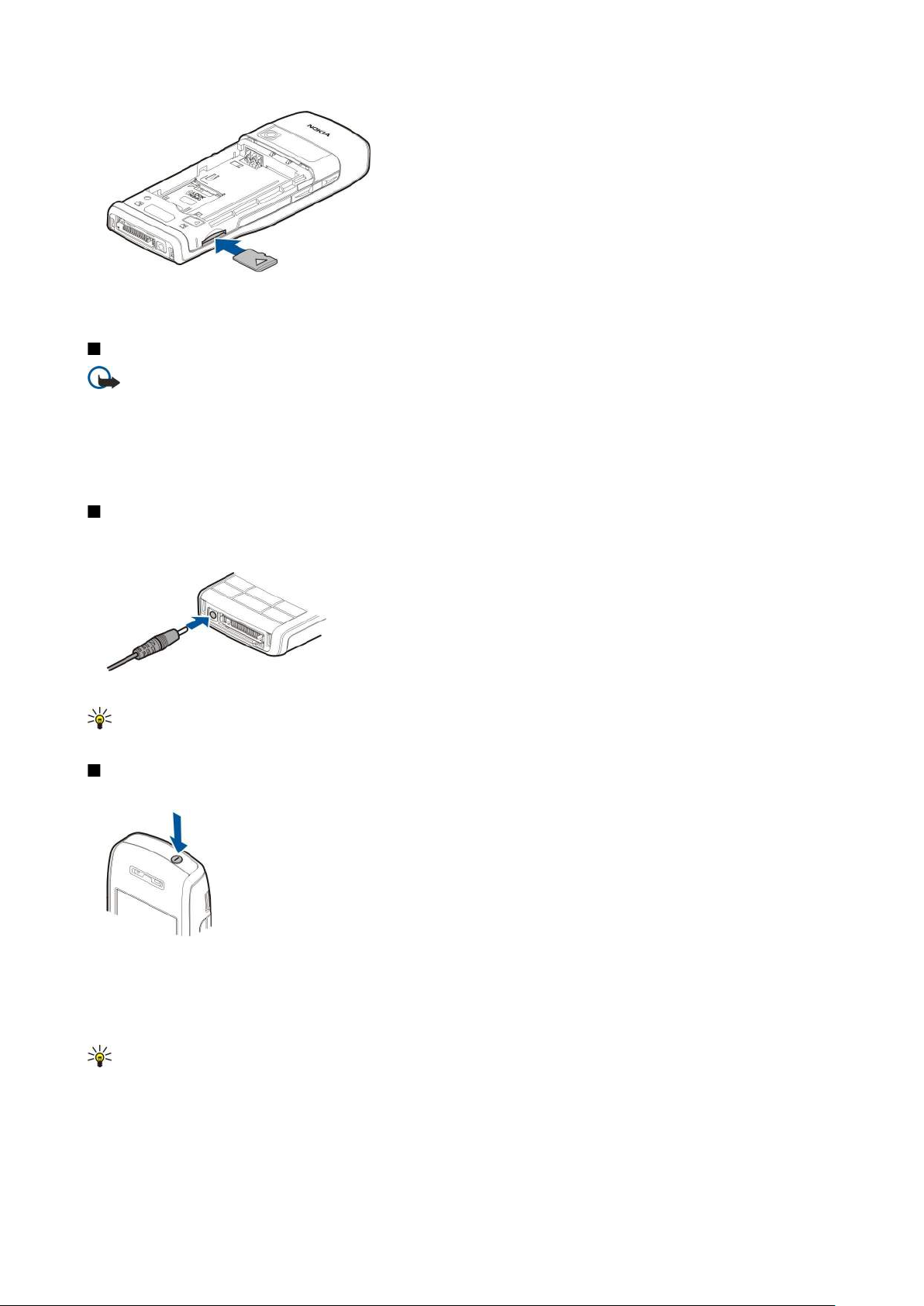
Z a č í n á m e
3. Zatlačte na kartu. Musíte uslyšet cvaknutí, jak karta dosedla na místo.
4. Nasaďte kryt baterie.
Vyjmutí paměťové karty
Důležité: Nevyjímejte paměťovou kartu v průběhu operace, při které dochází k přístupu ke kartě. Vyjmutí karty v
průběhu operace může poškodit paměťovou kartu i přístroj a může dojít k poškození dat na kartě.
1. Zvolte Menu > Nástroje > Paměťová karta > Volby > Vyjmout pam. kartu.
2. Sejměte zadní kryt.
3. Stisknutím konce paměťové karty ji uvolněte ze slotu paměťové karty.
4. Nasaďte kryt baterie.
Nabíjení baterie
1. Připojte kompatibilní nabíječku do zásuvky el. napětí.
2. Připojte napájecí kabel k přístroji. Je-li baterie zcela vybitá, může chvíli trvat, než se zobrazí pohybující se indikátor nabíjení.
3. Po úplném nabití baterie odpojte nabíječku od přístroje a poté od elektrické zásuvky.
Tip: Máte-li starou kompatibilní nabíječku Nokia, můžete ji použít s přístrojem Nokia E50 prostřednictvím adaptéru
AC-44. Adaptér je k dispozici v prodejním balení.
Zapnutí přístroje
1. Podržte stisknutý vypínač.
2. Vyžádá-li si přístroj PIN kód nebo zamykací kód, zadejte kód a zvolte OK.
3. Při prvním zapnutí přístroje se přístroj dotáže na aktuální čas, datum a město, ve kterém se nachází. Chcete-li v 12 hodinovém
režimu přepnout čas mezi a.m. a p.m. (dopoledne a odpoledne), stiskněte joystick dolů. Pro nalezení města zadejte první
písmena názvu města. Je důležité vybrat správné město, protože naplánované záznamy v kalendáři se mohou rovněž změnit,
pokud změníte město později a nové město se nachází v jiném časovém pásmu.
Tip: Když zapnete přístroj, může sám rozpoznat poskytovatele SIM karty a automaticky nakonfigurovat správná
nastavení textových zpráv, multimediálních zpráv a GPRS. Pokud se tak nestane, požádejte o správná nastavení
poskytovatele služby nebo použijte aplikaci Prův. nast..
Přístroj lze používat bez funkcí telefonu závislých na síti, i když není vložena SIM karta, nebo když je zvolen profil Offline.
Copyright © 2006 Nokia. All Rights Reserved. 10
Page 11
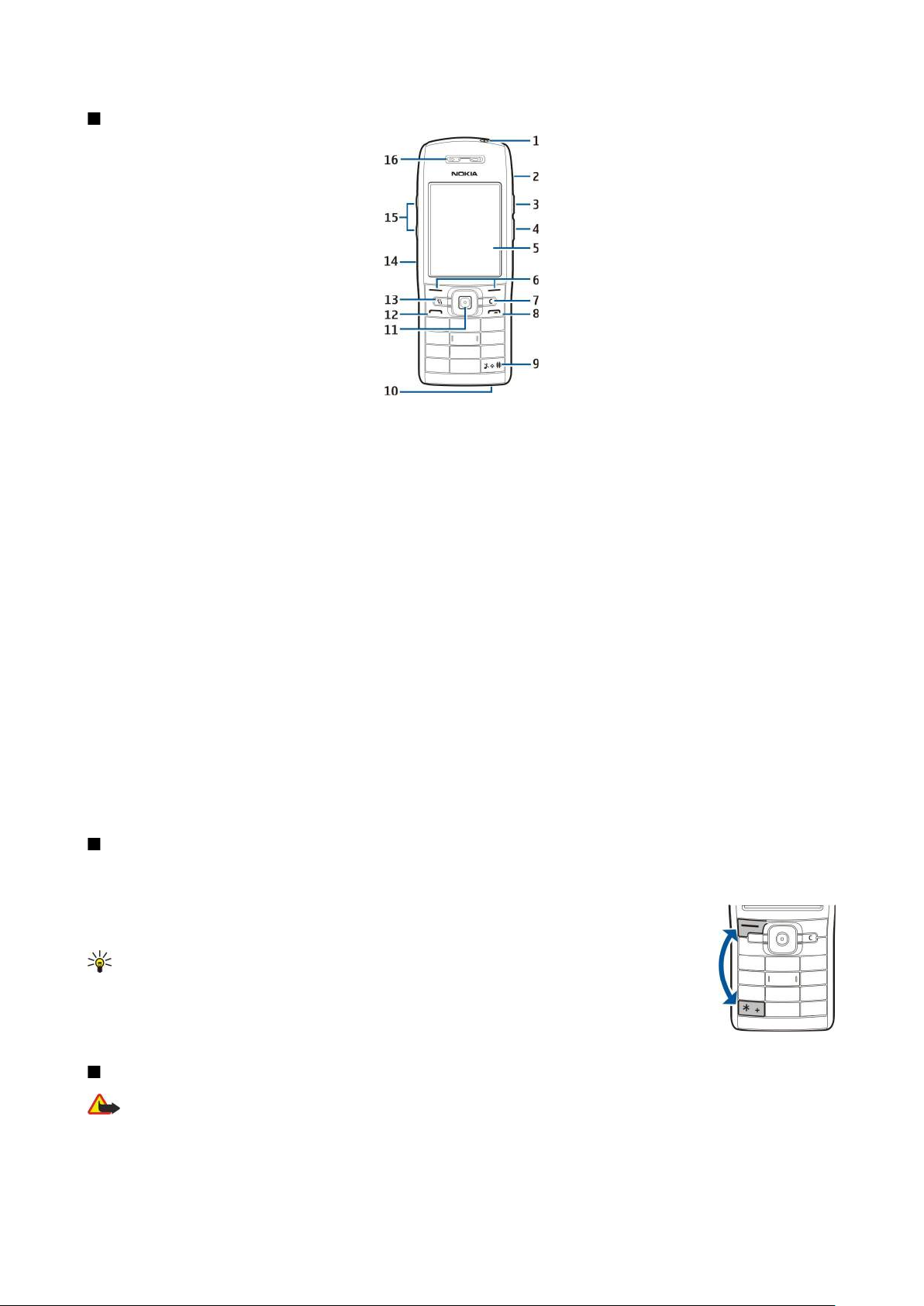
Z a č í n á m e
Tlačítka a části přístroje
1 — Vypínač
2 — Integrovaný reproduktor
3 — Stisknutím této klávesy otevřete Kontakty nebo jinou aplikaci definovanou vaším operátorem.
4 — Tlačítko Úpravy
5 — Displej
6 — Výběrové klávesy. Stisknutím libovolné výběrové klávesy provedete funkci zobrazenou na displeji nad klávesou.
7 — Tlačítko Smazat
8 — Tlačítko Konec. Stisknutím tlačítka Konec odmítnete hovor, ukončíte aktivní a držené hovory, ukončíte aplikace a dlouhým
stisknutím ukončíte datová připojení (GPRS, datová komunikace).
9 — Podržením stisknutého tohoto tlačítka po dobu několika sekund přepínáte mezi profily Tichý a Normální.
10 — Mikrofon
11 — Joystick. Pomocí joysticku můžete potvrdit volbu, přecházet doleva, doprava, nahoru, dolů a pohybovat se po displeji.
Okolo joysticku bliká osvětlení, pokud například máte nepřijatý hovor nebo vám byla doručena zpráva.
12 — Tlačítko Volat
13 — Tlačítko Menu. Stisknutím tlačítka Menu získáte přístup k aplikacím instalovaným v přístroji. Pokyn "zvolte Menu" v této
uživatelské příručce označuje stisknutí tohoto tlačítka.
14 — Infračervený port
15 — Tlačítka hlasitosti
16 — Sluchátko
Chcete-li vyhledat typový štítek, sejměte kryt baterie a vyjměte baterii.
Zamknutí klávesnice
I když je aktivní zámek klávesnice, mohou být uskutečnitelná volání na oficiální čísla tísňových linek naprogramovaná v přístroji.
Zámek klávesnice zabraňuje následkům nechtěného stisknutí tlačítek přístroje.
Chcete-li zamknout klávesnici v pohotovostním režimu, stiskněte levou výběrovou klávesu a *. Chcete-li ji
odemknout, znovu stiskněte levou výběrovou klávesu a *.
Tip: Jestliže chcete zamknout klávesnici v Menu nebo v otevřené aplikaci, krátce stiskněte vypínač
a zvolte Zamkn. klávesnici. Chcete-li ji odemknout, stiskněte levou výběrovou klávesu a *.
Přístroj můžete zamknout v pohotovostním režimu také pomocí zamykacího kódu. Stiskněte vypínač, zvolte
Zamknout telefon a zadejte zamykací kód. Výchozí zamykací kód je 12345. Pro odemknutí stiskněte levou
výběrovou klávesu, zadejte zamykací kód a stiskněte joystick.
Konektory
Výstraha: Při používání headsetu může být ovlivněna vaše schopnost vnímat zvuky z okolí. Nepoužívejte headset,
pokud to může ohrozit vaši bezpečnost.
Copyright © 2006 Nokia. All Rights Reserved. 11
Page 12
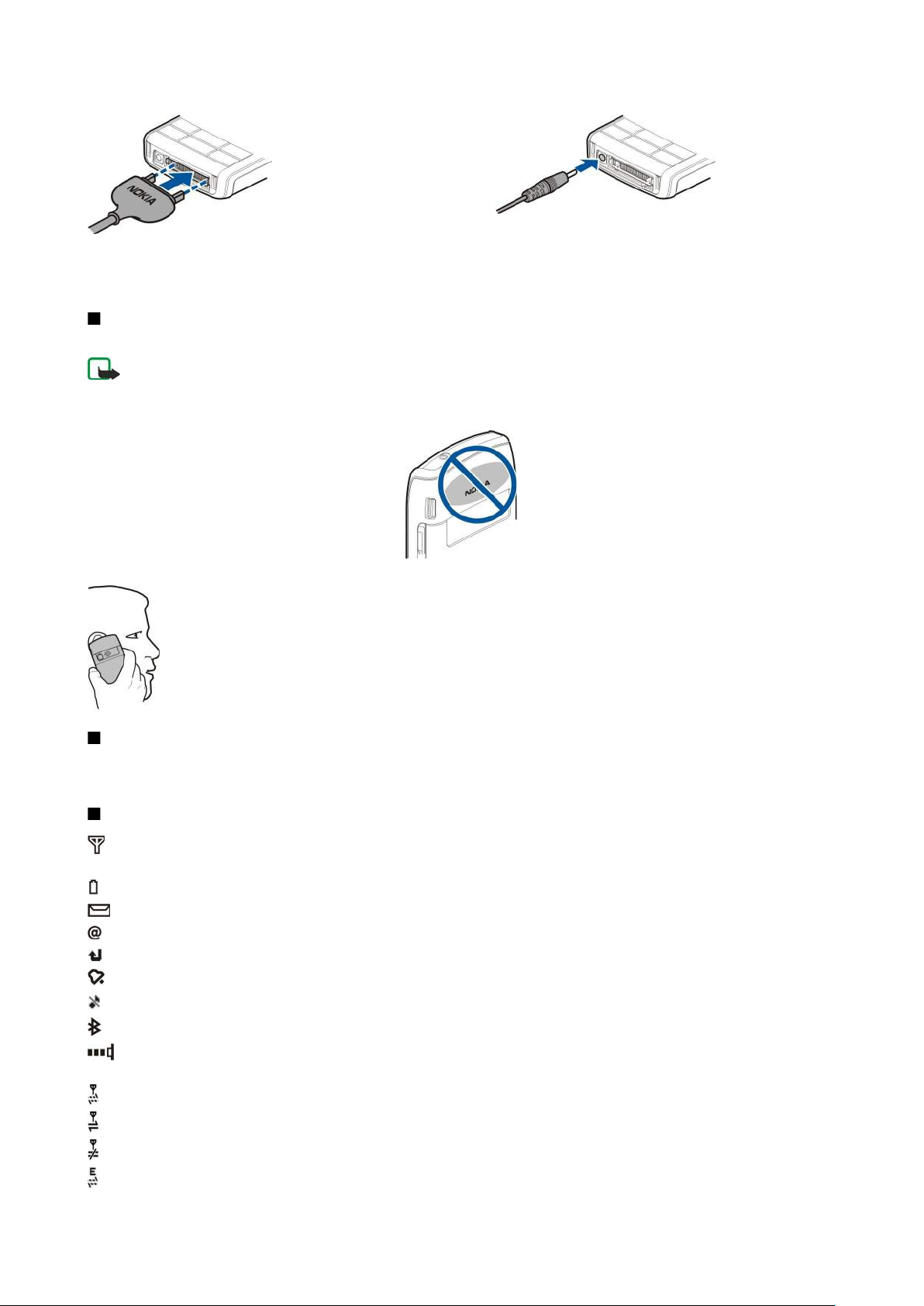
Z a č í n á m e
Konektor Pop-Port™ pro headset a další
příslušenství
Antény
Tento přístroj má interní anténu.
Poznámka: Stejně jako u jiných radiofrekvenčních přístrojů, nedotýkejte se zbytečně antény, je-li přístroj zapnutý.
Kontakt s anténou ovlivňuje kvalitu příjmu a může způsobit, že přístroj bude pro provoz potřebovat větší příkon, než
by jinak bylo zapotřebí. Nebudete-li se při provozu přístroje dotýkat prostoru antény, bude zachován její optimální
výkon a doba provozu.
Na obrázku je zobrazeno normální držení přístroje u ucha při telefonování.
Konektor nabíječky baterie
Informace o displeji
Na obrazovce se může objevit malý počet chybějících, vybledlých, nebo jasných teček. To je pro tento typ displeje charakteristické.
Některé displeje mohou obsahovat body, které jsou stále zhasnuté nebo stále vysvícené. To je normální a nejedná se o chybu.
Indikátory na displeji
Přístroj je používán v síti GSM. Sloupec vedle ikony označuje intenzitu signálu sítě v aktuálním místě. Čím vyšší je sloupec,
tím je signál silnější.
Úroveň nabití baterie. Čím vyšší je sloupec, tím je baterie více nabitá.
Ve složce Přijaté v aplikaci Zprávy je jedna nebo více nepřečtených zpráv.
Ve vzdálené schránce je nový e-mail.
Máte jeden nebo více nepřijatých hovorů.
Signalizace je aktivní.
Zvolili jste profil Ticho a přístroj nebude upozorňovat na příchozí hovory nebo na přijaté zprávy vyzváněním.
Bluetooth je aktivní.
Infračervené propojení je aktivní. Pokud indikátor bliká, přístroj se pokouší spojit s jiným zařízením, nebo bylo propojení
přerušeno.
Je dostupné spojení datovými pakety GPRS.
Je aktivní spojení datovými pakety GPRS.
Spojení datovými pakety GPRS je drženo.
Je dostupné spojení datovými pakety EGPRS.
Copyright © 2006 Nokia. All Rights Reserved. 12
Page 13
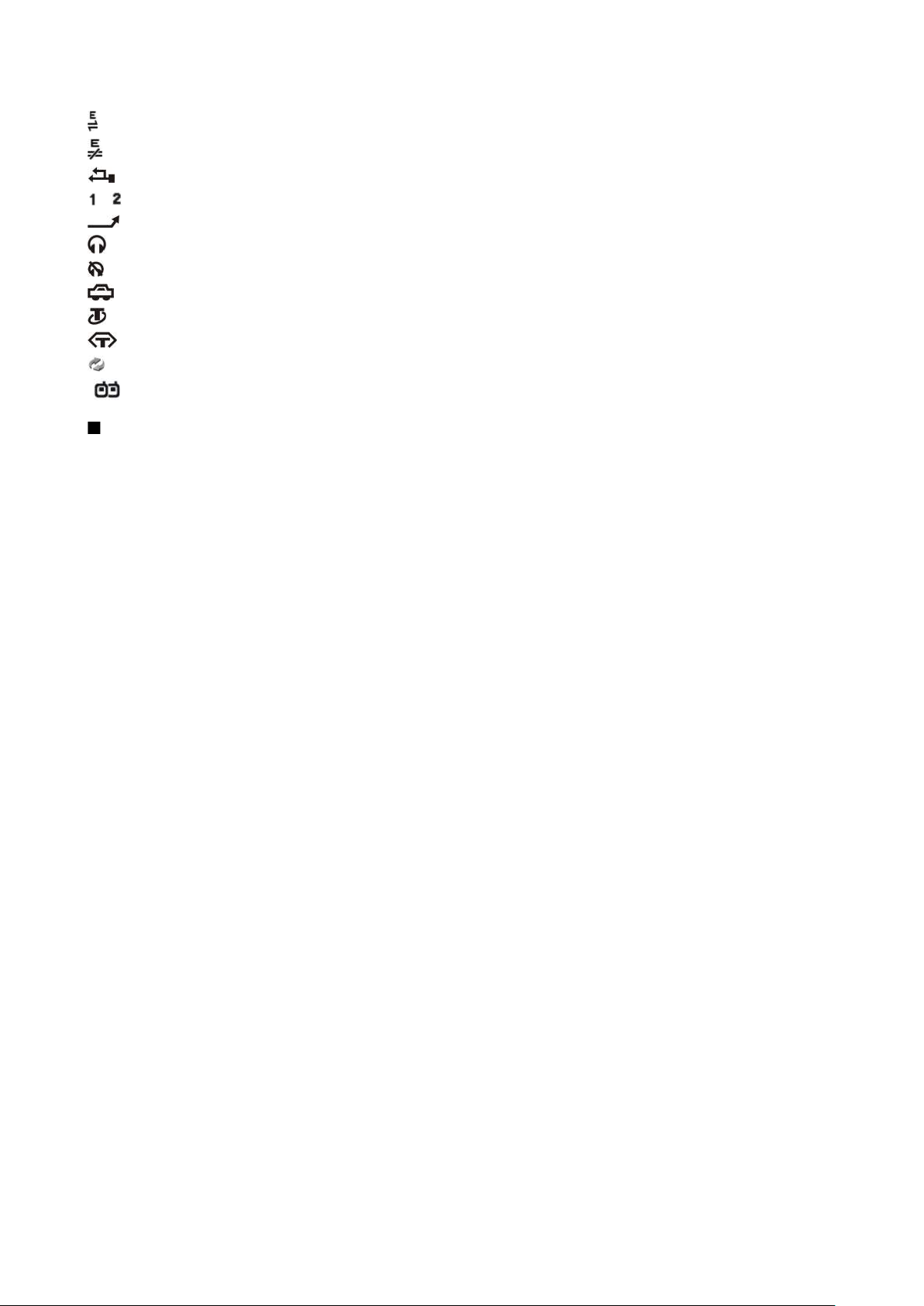
Z a č í n á m e
EGPRS spojení je aktivní.
Spojení datovými pakety EGPRS je drženo.
Přístroj je připojen k počítači pomocí datového kabelu USB.
a Označuje zvolenou telefonní linku, pokud máte objednány dvě telefonní linky (služba sítě).
Všechny hovory jsou přesměrovány na jiné číslo.
K přístroji je připojen headset.
Spojení s headsetem s technologií Bluetooth bylo ztraceno.
K přístroji je připojena sada do auta.
K přístroji je připojena smyčka pro nedoslýchavé.
K přístroji je připojen Textový telefon.
Probíhá synchronizace přístroje.
Je navázáno připojení ke službě Push to talk.
Podpora společnosti Nokia a kontaktní informace
Nejnovější verzi této příručky, další informace, položky ke stažení a služby související s výrobky Nokia naleznete na webu
www.nokia.com/support nebo na místním webu společnosti Nokia.
Na webu získáte informace o použití produktů a služeb společnosti Nokia. Pokud se potřebujete obrátit na oddělení služeb
zákazníkům, podívejte se na seznam místních kontaktních středisek společnosti Nokia na stránce www.nokia.com/
customerservice.
Pokud potřebujete pomoci s údržbou, vyhledejte si nejbližší servisní střediska společnosti Nokia na stránce www.nokia.com/
repair.
Copyright © 2006 Nokia. All Rights Reserved. 13
Page 14
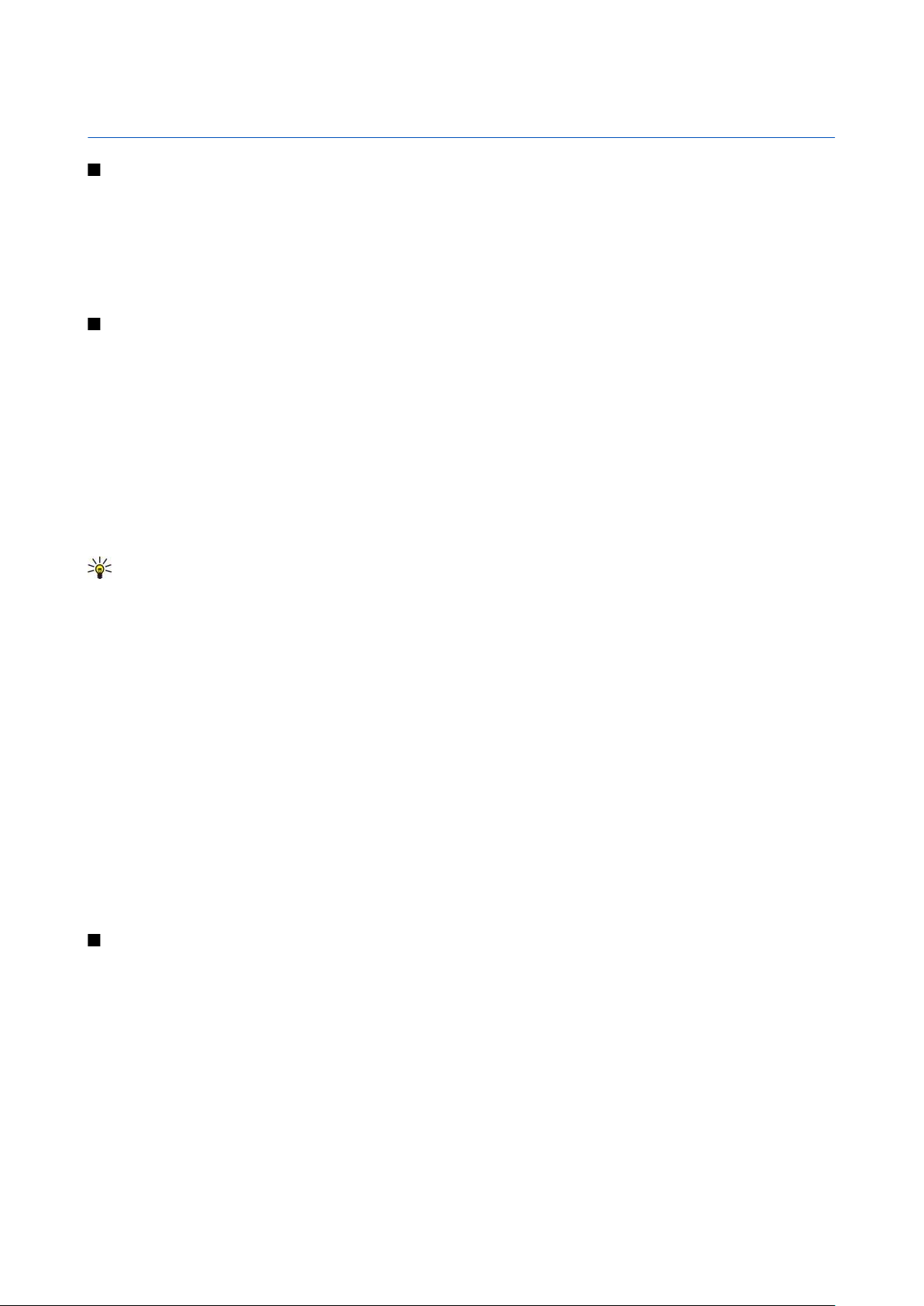
2. Váš přístroj
Tlačítko Menu a joystick
Chcete-li otevírat aplikace přístroje, stiskněte v pohotovostním režimu tlačítko Menu. Pro návrat do Menu z aplikace a ponechání
aplikace otevřené na pozadí stiskněte tlačítko Menu. Podržte stisknuté tlačítko Menu pro zobrazení seznamu aktivních aplikací
a přepínání mezi nimi. Ponechání spuštěných aplikací na pozadí zvyšuje nároky na výkon baterie a snižuje životnost baterie.
Pokyn "zvolte Menu" v této uživatelské příručce označuje stisknutí tlačítka Menu.
Pomocí joysticku vyhledejte a proveďte výběr. Joystickem se můžete pohybovat nahoru, dolů, vlevo a vpravo v seznamu Menu
nebo v různých aplikacích či seznamech. Dále můžete stisknutím joysticku otevřít aplikace, soubory nebo upravit nastavení.
Pohotovostní režimy
Přístroj má dva různé pohotovostní režimy: pohotovostní režim a aktivní pohotovostní režim.
Aktivní pohotovostní režim
Pokud zapnete přístroj a ten je připraven k použití, ale nezadáte žádné znaky ani neprovádíte jiné volby, je přístroj v aktivním
pohotovostním režimu. V aktivním pohotovostním režimu můžete zobrazit provozovatele služby a síť, různé indikátory, např.
indikátory signalizací, a aplikace, ke kterým chcete mít rychlý přístup.
Chcete-li vybrat aplikace, ke kterým chcete mít přístup z aktivního pohotovostního režimu, zvolte Menu > Nástroje >
Nastavení > Telefon > Pohotovostní režim > Aplik. akt. poh. rež.. Přejděte k nastavení jednotlivých klávesových zkratek a stiskněte
joystick. Přejděte na požadovanou aplikaci a stiskněte joystick.
Pro použití základního pohotovostního režimu zvolte Menu > Nástroje > Nastavení > Telefon > Pohotovostní režim > Aktivní
pohot. režim > Vypnutý.
Tip: V aktivním pohotovostním režimu také můžete zobrazit zprávy ve složkách zpráv, např. ve složce Přijaté nebo v
poštovní schránce. Zvolte Menu > Zprávy > Volby > Nastavení > Ostatní a zvolte složky v Aktivní pohotov. režim.
Pohotovostní režim
V pohotovostním režimu se zobrazují různé informace - např. provozovatel služby a čas - a různé indikátory, např. indikátory
signalizací. Klávesové zkratky joysticku obvykle nejsou k dispozici v aktivním pohotovostním režimu, kdy je joystick používán k
normálnímu posouvání.
Klávesové zkratky v pohotovostním režimu
Chcete-li zobrazit poslední volaná čísla, stiskněte tlačítko Volat. Přejděte na číslo nebo jméno a stisknutím tlačítka Volat zavoláte
na dané číslo.
Chcete-li zavolat svou hlasovou schránku (síťová služba), stiskněte a podržte 1.
Chcete-li zobrazit informace z kalendáře, stiskněte joystick doprava.
Chcete-li psát a odesílat textové zprávy, stiskněte joystick doleva.
Chcete-li otevřít Kontakty, stiskněte horní postranní tlačítko.
Chcete-li změnit profil, stiskněte krátce vypínač, přejděte na požadovaný profil a stisknutím joysticku profil aktivujte.
Chcete-li otevřít Služby a připojit se k webu, podržte stisknuté tlačítko 0.
Chcete-li tyto zkratky změnit, zvolte Menu > Nástroje > Nastavení > Telefon > Pohotovostní režim.
Menu
Menu je počáteční bod, ze kterého můžete otevírat všechny aplikace v přístroji nebo na paměťové kartě. Menu obsahuje aplikace
a složky, ve kterých jsou skupiny podobných aplikací. Pro pohyb nahoru a dolů po obrazovce použijte joystick.
Vámi nainstalované aplikace jsou standardně ukládány do složky Instalace.
Chcete-li otevřít aplikaci, přejděte na ni a stiskněte joystick.
Chcete-li zobrazit seznam aplikací, zvolte Volby > Změnit zobrazení > Seznam. K normálnímu zobrazení mřížky se vrátíte
zvolením Volby > Změnit zobrazení > Mřížka.
Chcete-li zobrazit využití paměti různými aplikacemi, data uložená v přístroji nebo na paměťové kartě a zkontrolovat velikost
volné paměti, zvolte Volby > Detaily paměti a paměť.
Chcete-li změnit uspořádání složky, přejděte na aplikaci, kterou chcete přesunout, a zvolte Volby > Přesunout. Vedle aplikace se
zobrazí značka zaškrtnutí. Přejděte na nové místo a zvolte OK.
Chcete-li přesunout aplikaci do jiné složky, přejděte na danou aplikaci a zvolte Volby > Přesun. do složky, novou složku a OK.
Copyright © 2006 Nokia. All Rights Reserved. 14
Page 15

V á š p ř í s t r o j
Chcete-li stáhnout aplikace z webu, zvolte Volby > Stažení aplikace.
Chcete-li vytvořit novou složku, zvolte Volby > Nová složka. Nemůžete vytvářet složky uvnitř složek.
Chcete-li přejmenovat novou složku, zvolte Volby > Přejmenovat.
Tip: Pro přepínání mezi několika otevřenými aplikacemi podržte tlačítko Menu stisknuté. Otevře se okno pro přepínání
aplikací a v něm se zobrazí otevřené aplikace. Vyhledejte aplikaci a přepněte na ni stisknutím joysticku.
Obecné akce v několika aplikacích
Následující akce najdete v několika aplikacích:
Chcete-li změnit profil nebo vypnout či zamknout přístroj, stiskněte krátce vypínač.
Chcete-li uložit soubor, zvolte Volby > Uložit. V závislosti na používané aplikaci je k dispozici několik možností uložení.
Chcete-li odeslat soubor, zvolte Volby > Odeslat. Soubor můžete odeslat v e-mailu nebo multimediální zprávě, nebo přes IČ port
či Bluetooth.
Chcete-li kopírovat, podržte stisknuté tlačítko Úpravy a joystickem vyberte text. Podržte stisknuté tlačítko Úpravy a zvolte
Kopírovat. Chcete-li vložit obsah schránky, vyhledejte místo, na které chcete vkládat, podržte stisknuté tlačítko Úpravy a zvolte
Vložit.
Chcete-li odstranit soubor, stiskněte tlačítko Smazat nebo zvolte Volby > Odstranit.
Chcete-li zvolit různé položky, například zprávy, soubory nebo kontakty, tiskněte joystick nahoru, dolů, vlevo nebo vpravo a
označením zvýrazněte položku, kterou chcete zvolit. Zvolte Volby > Označit/Odznačit > Označit pro zvolení jedné položky, nebo
Volby > Označit/Odznačit > Označit vše pro zvolení všech položek.
Tip: Chcete-li zvolit téměř všechny položky, zvolte nejdříve Volby > Označit/Odznačit > Označit vše, poté vyberte
požadované položky a Volby > Označit/Odznačit > Odznačit.
Chcete-li zvolit objekt (například přílohu v dokumentu), procházením vyhledejte objekt, aby se po stranách objektu zobrazil
rámeček.
Hledání v př.
Můžete hledat informace v kontaktech, poznámkách, záznamech v kalendáři, úkolech, e-mailech a textových zprávách. Můžete
rovněž hledat soubory podle názvu souboru v paměti přístroje a na paměťové kartě.
Zvolte Menu > Kancelář > Hledání v př..
Zvolte typ obsahu, který chcete prohledávat. Pro zrušení volby jej zvolte znovu. Chcete-li do hledání zahrnout veškerý obsah,
zvolte Vše. Zadejte hledané klíčové slovo nebo začátek klíčového slova. Zvolte Hledat.
Tip: Pro hledání můžete použít zástupné znaky. Symbol ? použijte v klíčovém slovu pro nahrazení za libovolný znak,
symbol * pro nahrazení žádného nebo více znaků.
Chcete-li do hledání zahrnout dvě slova, oddělte je mezerou. Najdete tak pouze položky, které obsahují obě slova.
Chcete-li vyhledat celou frázi, dejte ji do uvozovek.
Chcete-li zobrazit svá předchozí hledání, zvolte Volby > Předchozí výsledky.
Psaní textu
Tradiční psaní textu
Používáte-li pro psaní tradiční metodu psaní textu, je v pravém horním rohu zobrazena ikona
a indikují zvolenou velikost písma. indikuje, že první písmeno věty bude napsáno velké a ostatní budou
automaticky psána malá. indikuje režim číslic.
• Opakovaně tiskněte tlačítko číslice 1–9, dokud se nezobrazí požadovaný znak. K dispozici více znaků, než je na tlačítku
uvedeno.
• Chcete-li vložit číslici, podržte tlačítko číslice stisknuté.
• Chcete-li přepnout mezi režimem písmen a číslic, podržte stisknuté tlačítko #.
• Je-li následující písmeno umístěno na stejném tlačítku jako předchozí, počkejte, dokud se nezobrazí kurzor a poté zadejte
další znak.
• Chcete-li odstranit znak, stiskněte tlačítko Smazat. Pro vymazání více znaků podržte tlačítko Smazat stisknuté.
.
Copyright © 2006 Nokia. All Rights Reserved. 15
Page 16

V á š p ř í s t r o j
• Chcete-li otevřít seznam nejběžnějších interpunkčních znamének, stiskněte tlačítko 1. Opakovaným tisknutím tlačítka 1
dosáhnete k dalšímu interpunkčnímu znaménku. Stisknutím * otevřete seznam speciálních znaků. Pohybujte se v seznamu
pomocí joysticku a vyberte znak.
• Mezeru vložíte stisknutím 0. Chcete-li kurzor přesunout na další řádek, stiskněte třikrát 0.
• Pro přepínání mezi různými velikostmi znaků stiskněte #.
Prediktivní metoda psaní
1. Chcete-li aktivovat prediktivní metodu psaní, stiskněte tlačítko Úpravy a zvolte Zapnout predikt. text. Tím se aktivuje
prediktivní metoda pro všechny editory v přístroji. Používáte-li pro psaní prediktivní metodu psaní textu, je v pravém horním
rohu zobrazena ikona .
2. Chcete-li psát požadované slovo, tiskněte tlačítka 2–9. Pro každé písmeno stiskněte tlačítko pouze jednou.
3. Je-li napsané slovo správné, potvrďte jej stisknutím joysticku vpravo nebo vložením mezery tlačítkem 0.
Není-li slovo správné, stiskněte opakovaně * pro postupné zobrazení odpovídajících slov ze slovníku.
Je-li za slovem zobrazen znak ?, není slovo, které chcete napsat, ve slovníku. Chcete-li přidat slovo do slovníku, zvolte Psaní,
tradiční metodou napište slovo (max. 32 znaků) a zvolte OK. Slovo je přidáno do slovníku. Je-li slovník plný, nahradí se nově
napsaným slovem nejstarší přidané slovo.
4. Začněte psát další slovo.
Tip: Chcete-li zapnout nebo vypnout prediktivní metodu psaní textu, stiskněte dvakrát rychle #.
Napište první polovinu složeného slova a potvrďte ji stisknutím joysticku vpravo. Napište druhou část složeného slova. Pro
dokončení složeného slova vložte mezeru stisknutím 0.
Chcete-li ve všech editorech v přístroji vypnout prediktivní metodu, stiskněte tlačítko Úpravy a zvolte Prediktivní text > Vypnout
slovník.
Kopírování textu do schránky
1. Chcete-li zvolit písmena a slova, podržte stisknuté tlačítko Úpravy. Zároveň stiskněte joystick v požadovaném směru a
zvýrazněte slovo, frázi nebo řádek textu, který chcete kopírovat. Spolu s pohybem výběru se text zvýrazňuje.
2. Chcete-li zkopírovat text do schránky, držte stále stisknuté tlačítko Úpravy a zvolteKopírovat. Chcete-li vložit text do
dokumentu, podržte stisknuté tlačítko Úpravy a zvolte Vložit.
Změna jazyka psaní
Píšete-li text, můžete změnit jazyk psaní. Stisknete-li například opakovaně tlačítko 6, abyste dosáhli k požadovanému znaku,
změna jazyka psaní vám umožní přístup k různým znakům v různém pořadí.
Pokud píšete text v abecedě nepoužívající latinku a chcete napsat znaky v latince (například e-mailovou adresu nebo adresu
webové stránky), budete muset změnit jazyk psaní. Pro změnu jazyka psaní stiskněte tlačítko Úpravy, zvolte Jazyk psaní a jazyk
psaní, který obsahuje latinku.
Ovládání hlasitosti
Výstraha: Je-li používán reproduktor, nedržte telefon u ucha, protože hlasitost může být velmi vysoká.
Chcete-li změnit hlasitost během hovoru, stiskněte tlačítka hlasitosti.
Chcete-li upravit hlasitost při použití reproduktoru, stiskněte tlačítka hlasitosti.
Profily
Výstraha: V profilu Offline nemůžete iniciovat nebo přijímat žádná volání ani používat další funkce, které vyžadují
pokrytí sítě. Volání na oficiální čísla tísňových linek naprogramovaná ve vašem přístroji mohou být uskutečnitelná.
Chcete-li volat, musíte nejdříve změnou profilu aktivovat funkce telefonu. Byl-li přístroj zamknut, zadejte zamykací
kód.
Zvolte Menu > Nástroje > Profily.
Můžete upravovat a přizpůsobovat vyzváněcí tóny, tóny výstrahy a další tóny přístroje pro různá prostředí, události nebo skupiny
volajících.
Chcete-li přizpůsobit profil, přejděte v seznamu na požadovaný profil a zvolte Volby > Upravit.
Definujte následující nastavení:
Copyright © 2006 Nokia. All Rights Reserved. 16
Page 17
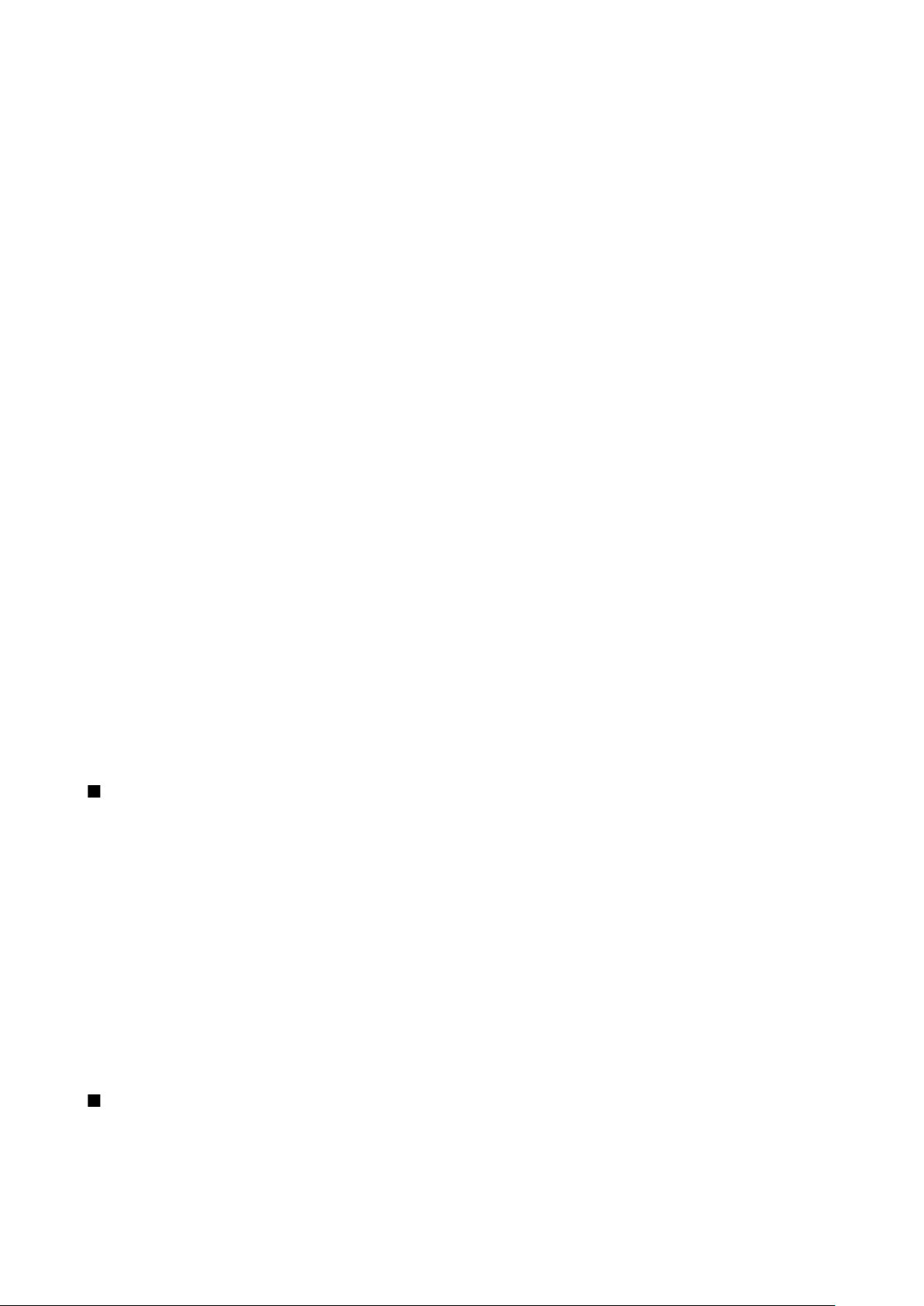
V á š p ř í s t r o j
• Vyzváněcí tón — V seznamu vyberte vyzváněcí tón nebo zvolte Stažení tónu pro otevření složky záložek obsahující seznam
záložek pro stahování tónů v prohlížeči. Chcete-li si poslechnout zvolený tón, zvolte Předčítat. Používáte-li dvě alternativní
telefonní linky, můžete specifikovat vyzváněcí tón pro jednotlivé linky.
• Vyslov jméno volaj. — Aktivujte funkci vyzváněcího tónu "text na řeč". Pokud vám volá někdo z vašeho seznamu kontaktů,
přístroj vydává vyzváněcí tón, který je kombinací vysloveného jména kontaktu a zvoleného vyzváněcí tónu.
• Typ vyzvánění — Zvolte způsob, jakým vás vyzváněcí tón upozorňuje.
• Hlasitost vyzvánění — Zvolte hlasitost vyzváněcího tónu.
• Tón oznámení zprávy — Zvolte tón pro přijaté textové zprávy.
• Tón oznám. el. pošty — Zvolte tón pro přijaté e-maily.
• Vibrace — Zvolte, zda chcete příchozí hovor oznamovat vibracemi přístroje.
• Tóny klávesnice — Zvolte hlasitost tónů klávesnice přístroje.
• Tóny výstrahy — Zapněte nebo vypněte výstražné tóny.
• Oznámení pro — Můžete nastavit, aby přístroj vyzváněl pouze při příchozích hovorech od kontaktů náležících do zvolené
skupiny kontaktů. Telefonní hovory od osob mimo skupinu mají tiché upozorňování.
• Název profilu — Můžete zadat název novému profilu nebo přejmenovat existující profil. Profily Normální a Offline nelze
přejmenovat.
Profil Offline znemožňuje přístroji náhodné zapnutí, odesílání a přijímání zpráv nebo používání Bluetooth; rovněž ukončuje
připojení k internetu, které může být při zvolení profilu používáno.
Chcete-li změnit profil, přejděte v seznamu na požadovaný profil a zvolte Volby > Aktivovat.
Chcete-li vytvořit nový profil, zvolte Volby > Vytvořit nový a definujte nastavení.
Volba vyzváněcích tónů
Chcete-li nastavit vyzváněcí tón, vyhledejte profil a zvolte Volby > Upravit > Vyzváněcí tón. V seznamu vyberte vyzváněcí tón,
nebo zvolte Stažení tónu pro otevření složky záložek obsahující seznam záložek pro stahování tónů v prohlížeči. Všechny stažené
tóny jsou uloženy do složky Galerie.
Chcete-li přehrávat vyzváněcí tón pouze pro zvolenou skupinu kontaktů, vyhledejte profil, zvolte Volby > Upravit > Oznámení
pro a vyberte požadovanou skupinu. Telefonní hovory od osob mimo skupinu mají tiché upozorňování.
Chcete-li vyhledat tón zprávy, vyhledejte profil a zvolte Volby > Upravit > Tón oznámení zprávy.
Chcete-li si poslechnout zvolený tón, vyhledejte tón v seznamu a počkejte, až se začne přehrávat.
Změna nastavení příslušenství
Přejděte na příslušenství a zvolte Volby > Otevřít.
Změňte výchozí profil pro příslušenství.
Chcete-li změnit nastavení příslušenství, zvolte příslušenství a zvolte Volby > Otevřít.
Motivy
Zvolte Menu > Nástroje > Motivy.
Pomocí menu Motivy můžete měnit vzhled displeje přístroje. Můžete změnit například obrázek na pozadí a barvy displeje.
Další informace naleznete v rozšířené uživatelské příručce na webu.
Chcete-li změnit vzhled displeje, zvýrazněte motiv, který chcete použít, a zvolte Volby > Použít.
Chcete-li upravit motiv, zvýrazněte motiv, který chcete upravit, a zvolte Volby > Upravit. Zvolte Tapeta, chcete-li změnit obrázek
na pozadí v pohotovostních režimech, nebo Spořič energie, jestliže chcete použít text nebo datum a čas jako spořič displeje,
který se zobrazí na displeji, pokud po určitou dobu nestisknete žádné tlačítko.
Pro stahování motivů musíte navázat síťové připojení, které vám umožní stahovat motivy kompatibilní s vaším přístrojem z
internetových zdrojů.
Chcete-li stáhnout motiv, zvolte Stažení motivu. Zadejte odkaz, ze kterého chcete stáhnout motiv. Stažený motiv můžete zobrazit
jako náhled, aktivovat nebo upravit.
Chcete-li zobrazit náhled motivu, zvýrazněte motiv, jehož náhled chcete zobrazit, a zvolte Volby > Náhled. Zvolte Použít, chceteli začít používat nový motiv.
Přenos obsahu mezi přístroji
Z kompatibilního přístroje Nokia můžete do přístroje Nokia E50 přenášet obsah, např. kontakty, prostřednictvím Bluetooth nebo
infračerveného portu. Typ obsahu, jaký lze přenášet, závisí na modelu telefonu. Pokud druhý přístroj podporuje synchronizaci,
můžete také synchronizovat data mezi tímto druhým přístrojem a vaším přístrojem Nokia E50.
Copyright © 2006 Nokia. All Rights Reserved. 17
Page 18
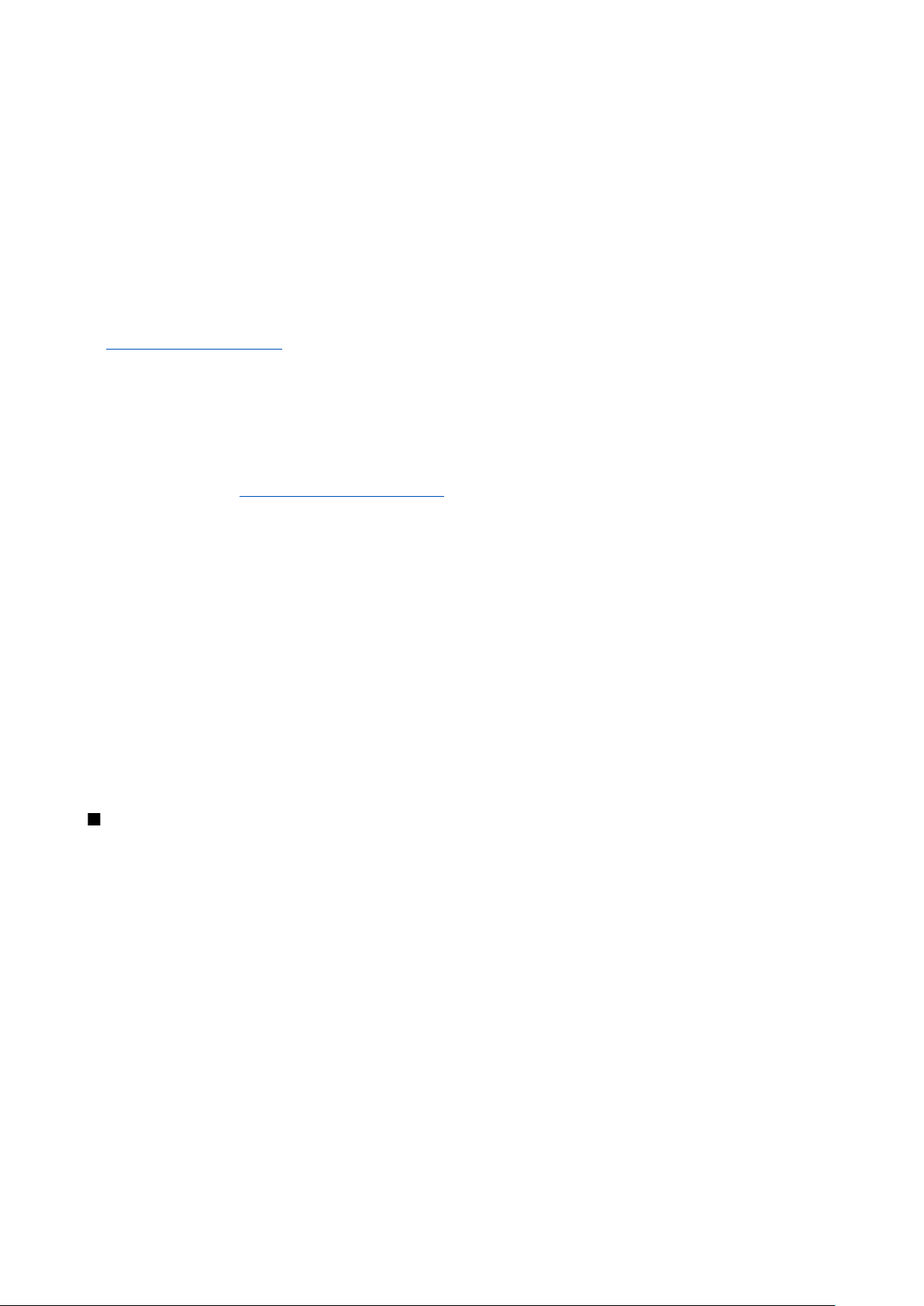
V á š p ř í s t r o j
Přenos dat pomocí Bluetooth nebo IČ portu
Přenos dat z kompatibilního přístroje zahájíte zvolením Menu > Nástroje > Přenos.
Připojení Bluetooth
1. V zobrazení informací zvolte Pokračovat.
2. Zvolte Přes Bluetooth. Oba přístroje musí podporovat zvolený typ připojení.
3. Aktivujte Bluetooth v druhém přístroji a zvolte v přístroji Nokia E50 Pokračovat, čímž spustíte vyhledávání zařízení s
aktivovaným připojením Bluetooth.
4. Když přístroj Nokia E50 nalezne druhý přístroj, zvolte Stop.
5. V seznamu vyberte druhé zařízení. Přístroj Nokia E50 vás vyzve k zadání hesla (1 až 16 číslic). Heslo bude použito pouze
jednou pro potvrzení tohoto připojení.
6. Zadejte heslo v přístroji Nokia E50 a zvolte OK. Zadejte heslo v druhém přístroji a zvolte OK. Přístroje jsou nyní spárovány.
Viz „Párování přístrojů“, s. 55.
U některých modelů telefonů je aplikace Přenos dat zaslána do druhého přístroje jako zpráva. Chcete-li nainstalovat aplikaci
Přenos dat do druhého přístroje, otevřete zprávu a postupujte podle pokynů na displeji.
7. Z přístroje Nokia E50 vyberte obsah, který chcete přenést z druhého přístroje, a zvolte OK.
Připojení přes IČ port
1. V zobrazení informací zvolte Pokračovat.
2. Zvolte Přes IČ port. Oba přístroje musí podporovat zvolený typ připojení.
3. Připojte oba přístroje. Viz „Infračervené propojení“, s. 56.
4. Z přístroje Nokia E50 vyberte obsah, který chcete přenést z druhého přístroje, a zvolte OK.
Obsah bude zkopírován z paměti druhého přístroje na odpovídající místo ve vašem přístroji. Doba kopírování závisí na množství
přenášených dat. Kopírování můžete také přerušit a pokračovat později.
Kroky nezbytné k provedení přenosu dat se mohou lišit podle daného přístroje a podle toho, zda jste dříve přenos dat přerušili.
Položky, které lze přenášet, závisí na druhém přístroji.
Synchronizace dat s jiným přístrojem
Pokud jste již dříve přenášeli data do svého přístroje Nokia E50 a váš druhý přístroj podporuje synchronizaci, můžete použít
Přenos k udržení aktuálního stavu dat v obou přístrojích.
1. Zvolte Telefony a stiskněte joystick.
2. Přejděte na přístroj, ze kterého budete přenášet data, a stiskněte joystick.
3. Zvolte Synchronizovat a stiskněte joystick. Přístroje zahájí synchronizaci pomocí stejného typu připojení, jaký jste zvolili při
původním přenosu dat. Synchronizována budou pouze data, která jste k přenosu dat vybrali původně.
Chcete-li změnit nastavení přenosu dat a synchronizace, zvolte Synchronizovat, přejděte na přístroj, stiskněte joystick a zvolte
Upravit.
Paměť
Existují dva typy paměti, do kterých můžete ukládat data a instalovat aplikace: paměť přístroje a vyměnitelná paměť.
Paměť přístroje
Paměť zabudovaná do přístroje je dynamická společná paměť sdílená mnoha aplikacemi. Množství dostupné interní paměti se
mění, ale nelze ho zvýšit nad maximální nastavení z výroby. Data uložená v přístroji, např. softwarové aplikace, obrázky a hudba,
zaplňují paměť přístroje.
Vyměnitelná paměť
Vyměnitelná paměť je datová paměť, která není zabudována do přístroje, například SIM karta nebo paměťová karta. Na SIM
kartě jsou uloženy různé informace, např. informace o operátorovi sítě a o kontaktech. Paměťová karta slouží jako externí úložné
médium pro softwarové aplikace, obrázky, hudbu, kontakty, text nebo jakoukoli jinou formu elektronických dat. K dispozici jsou
vysokokapacitní paměťové karty.
Detaily paměti
Zvolte Menu, a Volby > Detaily paměti a Paměť telefonu nebo Paměť. karta.
Můžete zobrazit, kolik paměti je právě využíváno, kolik zbývá volné paměti a kolik paměti spotřebovávají jednotlivé typy dat.
Například můžete zobrazit, kolik paměti využívají vaše e-mailové zprávy, textové dokumenty nebo schůzky v kalendáři.
Copyright © 2006 Nokia. All Rights Reserved. 18
Page 19
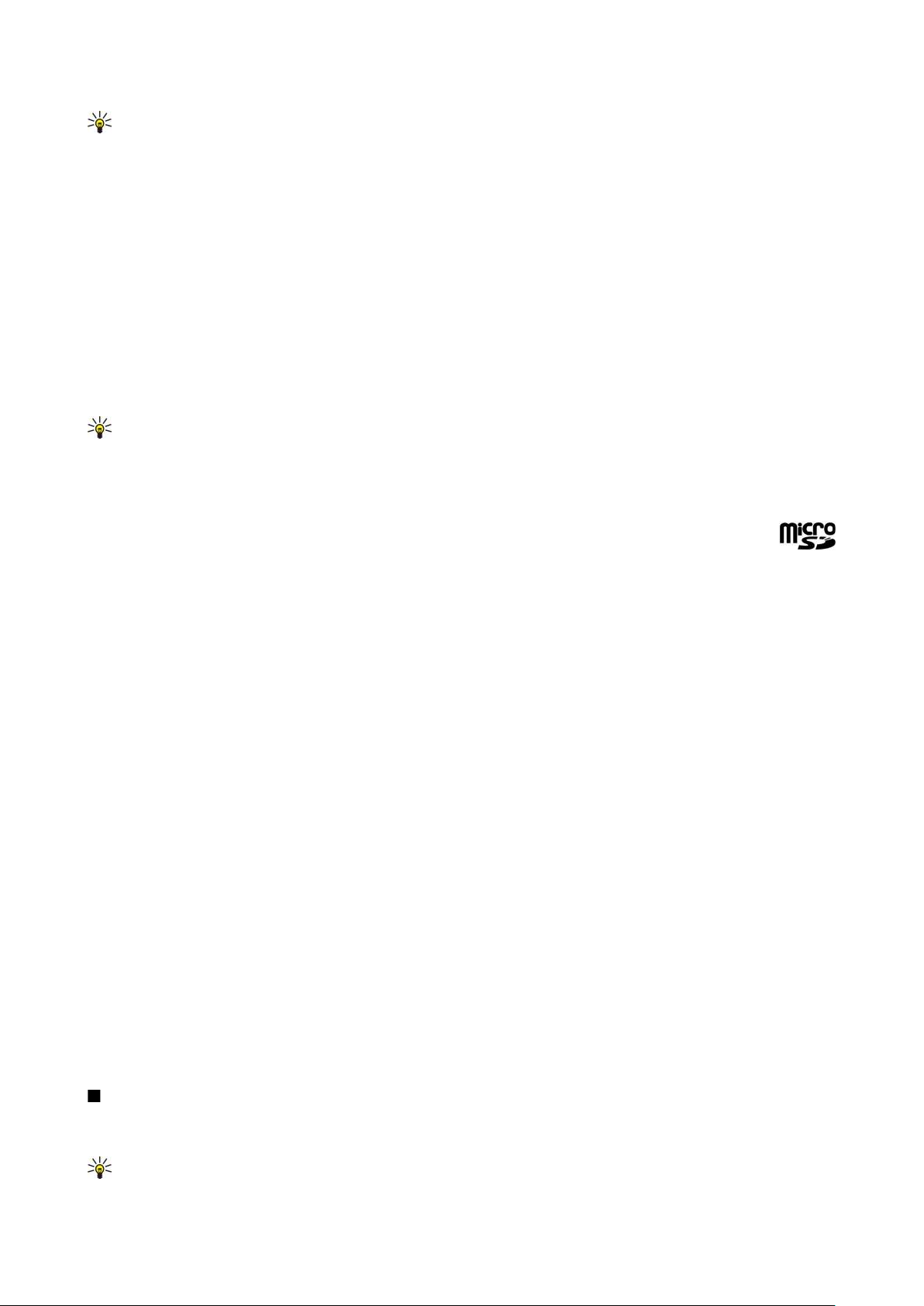
V á š p ř í s t r o j
Tip: Abyste zajistili dostatek paměti, měli byste pravidelně odstraňovat data nebo je přenášet na paměťovou kartu
nebo do počítače.
Paměťová karta
Váš přístroj Nokia podporuje paměťové karty se systémem souborů FAT16 a FAT32. Pokud použijete paměťovou kartu z jiného
přístroje, nebo pokud chcete zajistit, aby byla paměťová karta kompatibilní s vaším přístrojem Nokia, možná budete muset
paměťovou kartu ve svém přístroji Nokia zformátovat. Při zformátování paměťové karty budou ovšem veškerá data z paměťové
karty trvale odstraněna.
Doporučujeme pravidelně zálohovat paměť přístroje na paměťovou kartu. Informace můžete později obnovit do přístroje.
Chcete-li zálohovat informace z paměti přístroje na paměťovou kartu, zvolte Menu > Nástroje > Paměťová karta > Volby > Záloh.
pam. telefonu. Pokud chcete obnovit informace z paměťové karty do paměti přístroje, zvolte Menu > Nástroje > Paměťová
karta > Volby > Obnovit z karty.
Nevyjímejte paměťovou kartu, pokud je právě používána. Vyjmutí karty v průběhu operace může poškodit paměťovou kartu i
přístroj a může dojít k poškození dat na kartě.
Pokud nemůžete paměťovou kartu použít ve svém přístroji, můžete mít nevhodný typ paměťové karty, karta nemusí být
naformátována pro váš přístroj nebo má karta poškozený systém souborů.
Tip: Paměťovou kartu lze instalovat nebo vyjmout bez vyjmutí baterie nebo vypnutí přístroje.
MicroSD
Používejte pouze microSD karty schválené společností Nokia pro použití s tímto přístrojem. Nokia využívá schválené průmyslové
standardy pro paměťové karty, ale ne všechny ostatní značky mohou být funkční nebo plně kompatibilní s tímto přístrojem.
Tento přístroj používá paměťovou kartu microSD.
Abyste zajistili správnou funkci, používejte v tomto přístroji pouze kompatibilní microSD karty. Kompatibilitu microSD
karty ověřte u jejího výrobce nebo prodejce. Jiné paměťové karty než microSD nejsou kompatibilní s tímto přístrojem.
Použití nekompatibilní paměťové karty může poškodit paměťovou kartu i přístroj a data uložená na nekompatibilní paměťové
kartě mohou být porušena. Ukládejte všechny paměťové karty mimo dosah malých dětí.
Použití paměťové karty
Zvolte Menu > Nástroje > Pam. karta > Volby a vyberte z následujících voleb:
• Vyjmout pam. kartu — Bezpečné vyjmutí paměťové karty.
• Záloh. pam. telefonu — Zálohování důležitých informací jako jsou záznamy v kalendáři nebo kontakty na paměťovou kartu.
• Obnovit z karty — Obnovení zálohy z paměťové karty do přístroje.
• Formát. pam. kartu — Naformátování paměťové karty pro váš přístroj.
• Název paměť. karty — Změna názvu paměťové karty.
• Nastavit heslo — Vytvoření hesla pro paměťovou kartu.
• Detaily paměti — Sledování využití paměti aplikacemi a daty.
Formátování paměťové karty
Formátováním paměťové karty se trvale odstraní všechna data na kartě. Informace o nutnosti formátování paměťové karty
před jejím použitím získáte od prodejce. Chcete-li naformátovat paměťovou kartu, zvolte Volby > Formát. pam. kartu. Po
dokončení formátování zadejte název paměťové karty.
Zabezpečení paměťové karty
Paměťovou kartu můžete chránit heslem, abyste zabránili neoprávněnému přístupu. Chcete-li nastavit heslo, zvolte Volby >
Nastavit heslo. Heslo může obsahovat až 8 znaků a rozlišuje malá a velká písmena. Heslo je uloženo v přístroji. Pokud použijete
paměťovou kartu ve stejném přístroji, nebudete ho muset znovu zadávat. Pokud použijete paměťovou kartu v jiném přístroji,
budete požádáni o zadání hesla. Ne všechny paměťové karty podporují ochranu heslem.
Chcete-li odebrat heslo paměťové karty, zvolte Volby > Odstranit heslo. Když odeberete heslo, nejsou data na paměťové kartě
chráněna proti neoprávněnému použití.
Odemknutí paměťové karty
Chcete-li odemknout zamknutou paměťovou kartu, zvolte Volby > Odemk. pam. kartu. Zadejte heslo.
Nápověda a výuka
Odpovědi na své dotazy můžete získat při používání přístroje i bez uživatelské příručky, protože v přístroji je obsažena jak
nápověda ke konkrétním úlohám, tak výuka.
Tip: Nápověda ke konkrétním úlohám znamená, že můžete zobrazit pokyny ze seznamů Volby.
Copyright © 2006 Nokia. All Rights Reserved. 19
Page 20
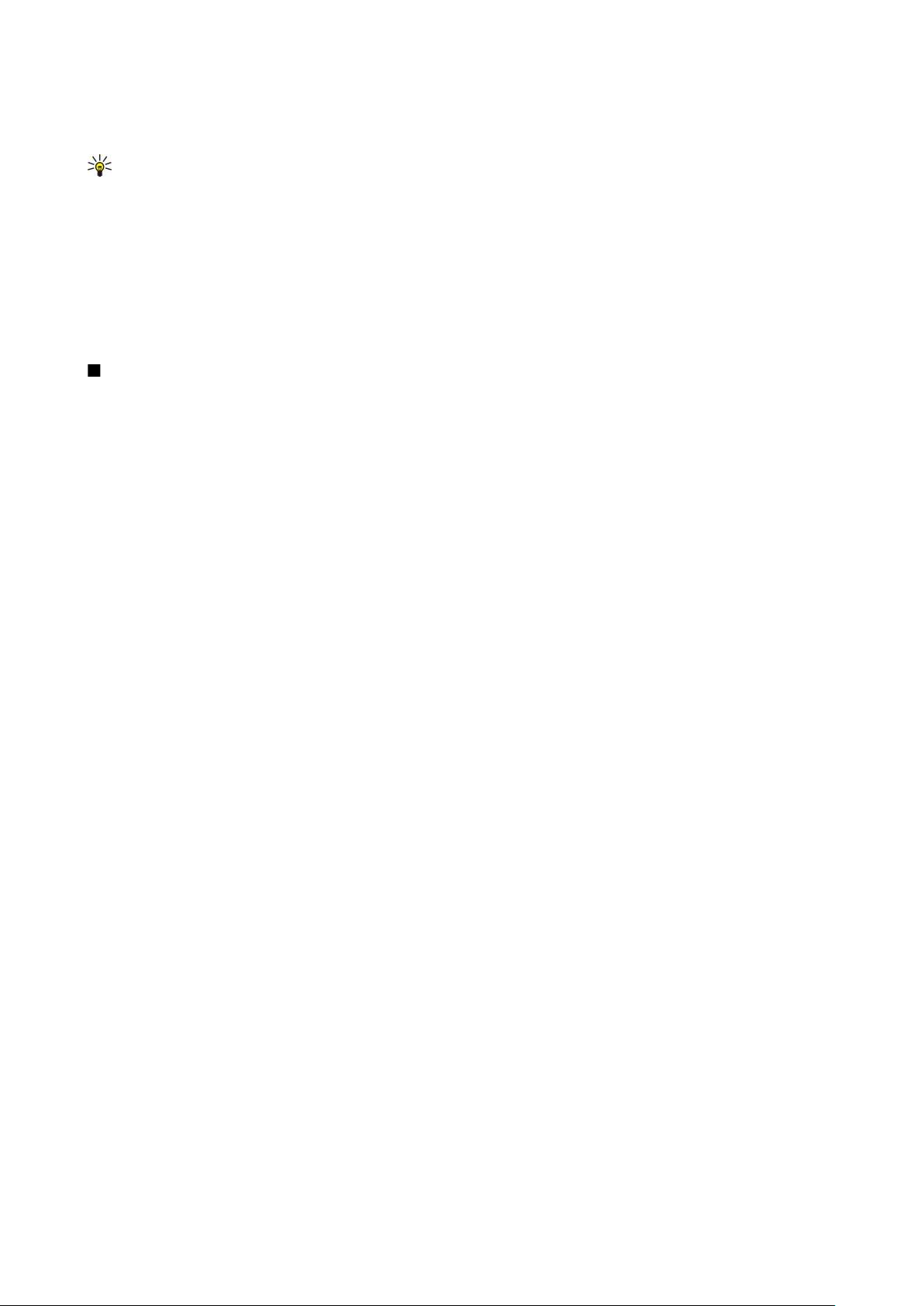
V á š p ř í s t r o j
Nápověda v přístroji
Chcete-li si přečíst pokyny pro aktuální zobrazení otevřené aplikace, zvolte Volby > Nápověda.
Tip: Můžete rovněž zvolit Menu > Nástroje > Nápověda pro procházení tématy nápovědy a provádění hledání.
V aplikaci Nápověda můžete vybrat kategorie, pro které chcete zobrazit pokyny. Přejděte na kategorii, např. Zprávy, a stisknutím
joysticku zobrazte dostupná témata nápovědy. Při čtení tématu můžete stisknutím joysticku vlevo nebo vpravo zobrazit další
témata dané kategorie.
Při čtení pokynů můžete přepínat mezi nápovědou a aplikací otevřenou na pozadí podržením stisknutého tlačítka Menu.
Výuka
Výuka poskytuje informace o přístroji a ukazuje, jak se přístroj používá.
Chcete-li použít výuku z menu, zvolte Menu > Nástroje > Výuka a otevřete oddíl, který chcete zobrazit.
Nokia PC Suite
Software Nokia PC Suite můžete nainstalovat z CD-ROMu nebo z webu. Nokia PC Suite můžete používat pouze na operačních
systémech Windows 2000 a Windows XP. S Nokia PC Suite můžete zálohovat, synchronizovat přístroj s kompatibilním počítačem,
přesouvat soubory mezi přístrojem a kompatibilním počítačem nebo používat přístroj jako modem.
Copyright © 2006 Nokia. All Rights Reserved. 20
Page 21
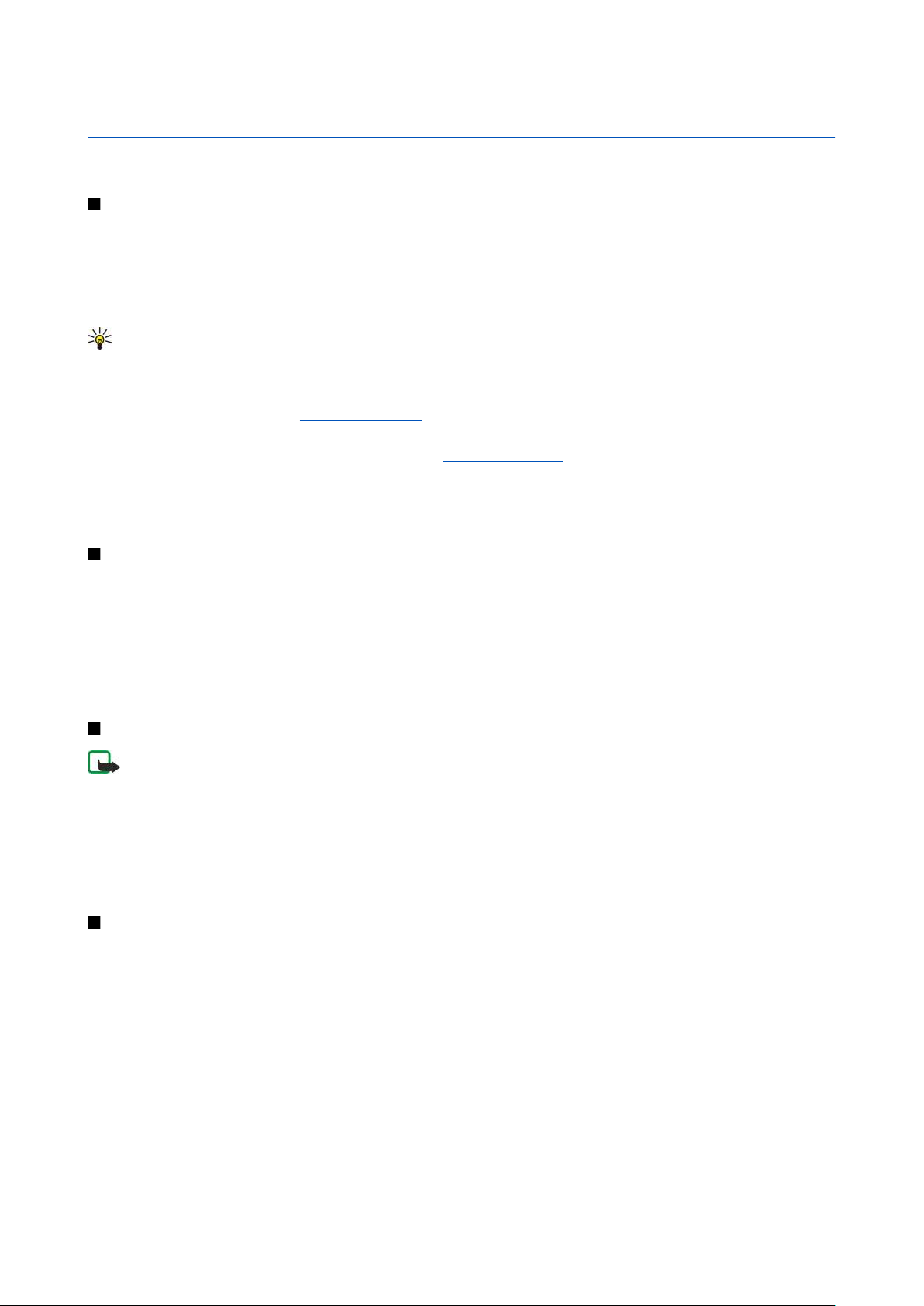
3. Volání a hlasové aplikace
I když je přístroj zamknutý, je možné uskutečnit hovory na oficiální čísla tísňových linek naprogramovaná v přístroji.
Volání
V profilu offline může vzniknout potřeba zadat zamykací kód a změnit profil přístroje na profil umožňující volání, aby bylo možné
uskutečnit jakákoli volání včetně tísňových volání.
Pro uskutečnění a příjem hovorů musí být přístroj zapnutý, musí v něm být nainstalována platná SIM karta a musí se nacházet
v oblasti služeb celulární sítě.
Zadejte telefonní číslo včetně směrového čísla a stiskněte tlačítko Volat. Pokud zadáte nesprávný znak, stiskněte tlačítko Smazat.
Tip: Při mezinárodních hovorech stiskněte dvakrát tlačítko *. Tím zadáte znak +, který nahrazuje mezinárodní
přístupový kód, a zadejte kód země, směrové číslo (pokud je to nutné, vynechejte úvodní 0) a telefonní číslo.
Chcete-li ukončit hovor nebo pokus o volání, stiskněte tlačítko Konec.
Chcete-li volat s využitím uložených kontaktů, zvolte v pohotovostním režimu Kontakty. Zadejte první písmena jména, přejděte
na jméno a stiskněte tlačítko Volat. Viz „Kontakty“, s. 29.
Stisknutím tlačítka Volat zobrazíte až 20 čísel, která jste naposledy volali nebo se pokoušeli volat. Přejděte na požadované číslo
nebo jméno a stisknutím tlačítka Volat zavolejte dané číslo. Viz „Protokol“, s. 22.
K nastavení hlasitosti aktivního hovoru použijte tlačítka hlasitosti.
Chcete-li volat v pohotovostním režimu hlasovou schránku (služba sítě), stiskněte a podržte tlačítko 1, nebo stiskněte tlačítko
1 a potom tlačítko Volat.
Zrychlená volba
Zrychlené volby umožňují volat stisknutím a podržením číselného tlačítka.
Před použitím zrychlené volby zvolte Menu > Nástroje > Nastavení > Hovor > Zrychlená volba > Zapnutá.
Chcete-li přiřadit číselné tlačítko telefonnímu číslu, zvolte Menu > Nástroje > Zrychlená volba. Přejděte na displeji k číselnému
tlačítku (2 až 9) a zvolte Volby > Přiřadit. Zvolte požadované číslo z adresáře Kontakty.
Chcete-li odstranit telefonní číslo přiřazené číselnému tlačítku, přejděte na tlačítko zrychlené volby a zvolte Volby > Odstranit.
Chcete-li změnit telefonní číslo přiřazené číselnému tlačítku, přejděte na tlačítko zrychlené volby a stiskněte Volby > Změnit.
Přijetí hovoru
Poznámka: Skutečná částka za hovory a služby uvedená na faktuře od vašeho provozovatele síťových služeb se může
lišit v závislosti na službách sítě, zaokrouhlování, daních atd.
Chcete-li přijmout hovor, stiskněte tlačítko Volat.
Chcete-li odmítnout hovor, stiskněte tlačítko Konec.
Chcete-li namísto přijetí hovoru ztlumit vyzváněcí tón, zvolte Ticho.
Chcete-li během hovoru přijmout nový hovor, když je aktivována funkce Čekání hovoru, stiskněte tlačítko Volat. První hovor je
přidržen. Chcete-li aktivní hovor ukončit, stiskněte tlačítko Konec.
Volby v průběhu hovoru
Zvolte Volby, chcete-li zobrazit během hovoru následující volby:
• Ticho — Můžete poslouchat aktivní konverzaci, ale ostatní účastníci hovoru neuslyší váš hlas.
• Nahlas — Ostatní účastníci hovoru vás opět uslyší.
• Odpojit — Odpojení účastníka od aktivního hovoru.
• Ukončit aktiv. hovor — Ukončení aktivního hovoru.
• Menu — Zobrazení menu aplikací v přístroji.
• Do pořadí — Přidržení aktivního hovoru.
• Přijmout — Konec držení aktivního hovoru.
• Nový hovor — Nový hovor v průběhu hovoru, pokud je k dispozici konferenční volání (síťová služba).
• Přijmout — Příjem příchozího hovoru během hovoru, pokud je aktivována služba Čekání hovoru.
• Odmítnout — Odmítnutí příchozího hovoru během hovoru, pokud je aktivována služba Čekání hovoru.
• Zamkn. klávesnici — Zamknutí klávesnice přístroje v průběhu hovoru.
• Konference — Umožňuje spojit aktivní a držený hovor do konferenčního hovoru (služba sítě).
• Soukromě — Umožňuje v průběhu konferenčního hovoru soukromou konverzaci se zvoleným účastníkem (služba sítě).
Copyright © 2006 Nokia. All Rights Reserved. 21
Page 22
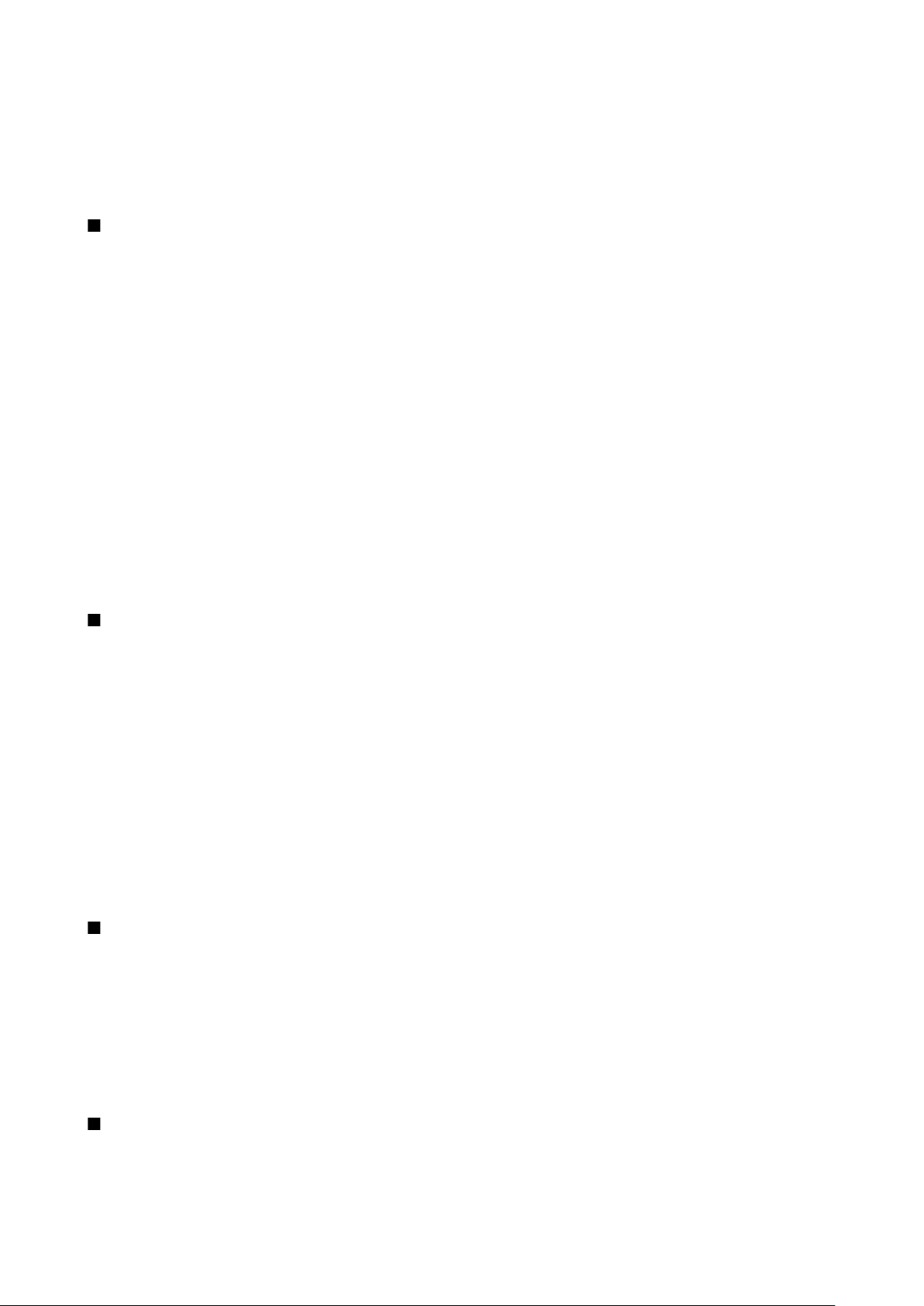
V o l á n í a h l a s o v é a p l i k a c e
• Přepnout — Umožňuje přepínat mezi aktivním a drženým hovorem (služba sítě).
• Odeslat DTMF — Umožňuje odeslání sekvencí kmitočtových tónů DTMF (dual tone multi-frequency), například hesel. Zadejte
řetězec tónů DTMF nebo jej vyhledejte v seznamu Kontakty a zvolte DTMF.
• Přepojit — Připojte držený hovor k aktivnímu hovoru a odpojte vlastní hovor (síťová služba).
Dostupné možnosti se mohou lišit.
Přesměrování hovorů
Zvolte Menu > Nástroje > Nastavení > Přesměr. hov..
Přesměrování příchozích hovorů do hlasové schránky nebo na jiné telefonní číslo. Podrobnosti získáte od provozovatele služby.
1. Vyberte typ volání z následujících možností:
• Hlasové hovory — Příchozí hlasová volání.
• Datová volání — Příchozí datová volání.
• Faxová volání — Příchozí faxová volání.
2. Vyberte jednu z následujících metod přesměrování:
• Všechny hlas. hov., Všechna datová volání nebo Všechna faxová volání. — Přesměrování všech příchozích hlasových,
datových nebo faxových volání.
• Je-li obsazeno — Přesměrování příchozích volání, pokud máte aktivní hovor.
• Pokud nepřijímá — Přesměrování příchozích volání, pokud přístroj vyzvání nastavenou dobu. Dobu, po kterou bude přístroj
vyzvánět než dojde k přesměrování, zadejte do pole Prodleva:.
• Je-li mimo dosah — Přesměrování volání, pokud je přístroj vypnutý nebo mimo dosah sítě.
• Není-li dostupný — Aktivuje poslední tři nastavení najednou. Tato možnost přesměruje volání, pokud je přístroj obsazen,
nepřijímá nebo je mimo dosah.
3. Zvolte Aktivovat.
Chcete-li ověřit stav přesměrování, vyberte volbu přesměrování a zvolte Volby > Ověřit stav.
Chcete-li ukončit přesměrování hlasových volání, vyberte volbu přesměrování a zvolte Volby > Zrušit.
Blokování hovorů
Funkce blokování hovorů a přesměrování hovorů nemohou být aktivní současně.
I když jsou hovory blokovány, je možné uskutečnit hovory na některá oficiální čísla tísňových linek.
Zvolte Menu > Nástroje > Nastavení > Blok. hovorů.
Hovory, které je možné přístrojem uskutečňovat nebo přijímat, lze blokovat (síťová služba). Pro změnu nastavení je vyžadováno
heslo pro blokování od provozovatele služby. Funkce blokování hovorů ovlivňuje všechny hovory včetně datové komunikace.
Chcete-li blokovat hovory, zvolte Blok. celul. volání a vyberte z následujících možností:
• Odchozí hovory — Není možné uskutečnit z přístroje hlasová volání.
• Příchozí hovory — Blokování příchozích hovorů.
• Mezinárodní hovory — Není možné volat do zahraničí.
• Přích. hov. v zahr. — Blokování příchozích hovorů, pokud jste mimo domovskou zemi.
• Mez. hov. kromě domů — Není možné volat do zahraničí, ale můžete volat do domovské země.
Chcete-li zkontrolovat stav blokování hlasových hovorů, přejděte na volbu blokování a zvolte Volby > Ověřit stav.
Chcete-li ukončit všechna blokování hlasových hovorů, přejděte na volbu blokování a zvolte Volby > Zrušit všechna blok..
Odesílání kmitočtových tónů DTMF
Chcete-li během aktivního hovoru zkontrolovat svou hlasovou schránku nebo využít jinou automatickou telefonní službu,
můžete odeslat kmitočtové tóny DTMF (dual tone multi-frequency).
Chcete-li odeslat sekvenci kmitočtových tónů DTMF, zavolejte a počkejte, až druhá strana přijme hovor. Zvolte Menu > Volby >
Odeslat DTMF. Zadejte sekvenci tónů DTMF nebo zvolte předdefinovanou sekvenci.
Chcete-li připojit sekvence tónů DTMF ke kontaktním kartám, zvolte Menu > Kontakty. Otevřete kontakt a zvolte Volby >
Upravit > Volby > Přidat detail > DTMF. Zadejte sekvenci tónů. Stisknete-li třikrát tlačítko *, vložíte p, přibližně 2sekundovou
pauzu před nebo mezi tóny DTMF. Zvolte Hotovo. Chcete-li nastavit přístroj tak, aby odesílal tóny DTMF pouze pokud během
hovoru zvolíte Odeslat DTMF, vložte w čtyřnásobným stisknutím tlačítka *.
Protokol
Zvolte Menu > Protokol.
V aplikaci Protokol můžete zobrazit informace o historii komunikace přístroje.
Copyright © 2006 Nokia. All Rights Reserved. 22
Page 23
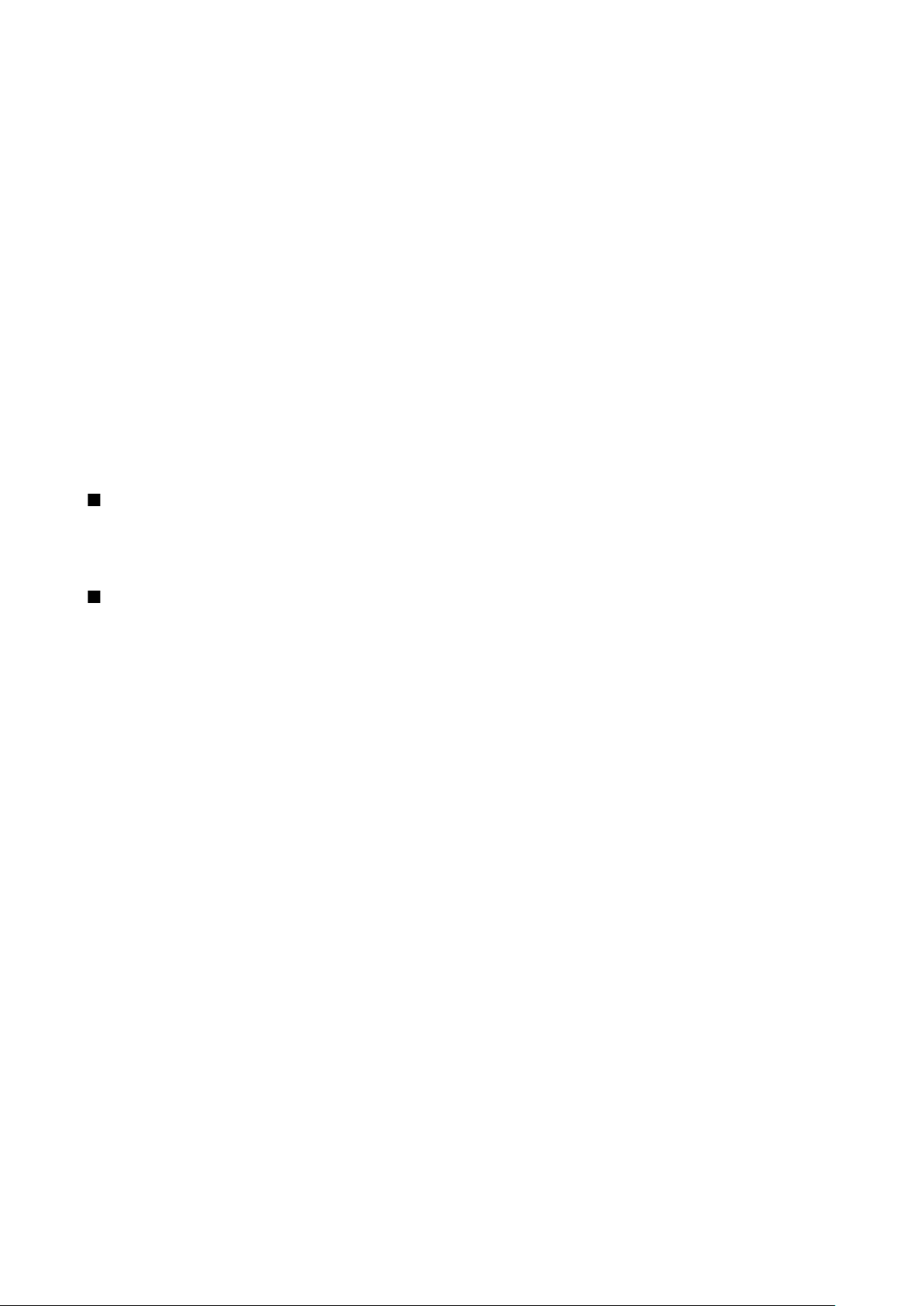
V o l á n í a h l a s o v é a p l i k a c e
Chcete-li zobrazit poslední hlasové hovory a jejich přibližnou délku nebo spojení paketovými daty, zvolte Poslední hov., Délka
hovorů nebo Paketová data a stiskněte joystick.
Chcete-li seřadit události podle typu nebo směru, stiskněte joystick vpravo a zvolte Volby > Filtr. Přejděte na typ filtru a stiskněte
joystick. Vyberte typ nebo směr a stiskněte joystick.
Chcete-li specifikovat, kdy dojde ke smazání událostí komunikace, zvolte Volby > Nastavení > Trvání protokolu a OK.
Chcete-li vymazat nepřijaté hovory, přijaté hovory a volaná čísla, zvolte Poslední hov. > Volby > Smazat posl. hov..
Chcete-li odpovědět volajícímu pomocí zprávy, zvolte Poslední hov. > Nepřij. hov. > Volby > Vytvořit zprávu. Můžete posílat
textové a multimediální zprávy.
Chcete-li přidat volajícího nebo odesílatele zprávy do seznamu Kontakty, vyberte volajícího nebo odesílatele zprávy a zvolte
Poslední hov. > Nepřij. hov. > Volby > Přidat do Kontaktů.
Chcete-li zobrazit množství dat odeslaných nebo přijatých pomocí GPRS, zvolte Paketová data.
Chcete-li vynulovat čítače GPRS, zvolte Volby > Vynulovat čítače. Zadejte svůj zamykací kód a zvolte OK.
Nastavení aplikace Protokol
Chcete-li nastavit dobu uchování všech komunikačních událostí v aplikaci Protokol, zvolte Volby > Nastavení > Trvání
protokolu, zvolte možnost ze seznamu a zvolte OK.
Chcete-li zobrazit dobu trvání hovoru v průběhu hovoru, zvolte Volby > Nastavení > Zobr. trvání hovoru > Ano.
Push to talk
Zvolte Menu > Připojení > PTT.
Služba PTT (Push to talk) (síťová služba) poskytuje přímou hlasovou komunikaci spojenou se stisknutím tlačítka. S PTT můžete
používat svůj přístroj jako vysílačku.
Push to talk
Pomocí Push to talk můžete konverzovat s jinou osobou nebo se skupinou osob, nebo se připojit do komunikačního kanálu.
Kanál je jako chatová místnost: můžete volat do kanálu a zjistit, jestli je někdo online. Volání do kanálu ostatní účastníky
neupozorňuje; účastníci se pouze přihlásí do kanálu a zahájí konverzaci s ostatními.
V komunikaci Push to talk jedna osoba hovoří a ostatní účastníci poslouchají vestavěným reproduktorem. Účastníci se v diskuzi
vzájemně střídají. Protože vždy může hovořit pouze jeden účastník, maximální délka hovoru je omezena. Podrobnosti o délce
hovoru ve vaší síti získáte od operátora sítě nebo provozovatele služby.
Nezapomeňte při volání Push to talk držet přístroj před sebou, abyste viděli na displej. Hovořte směrem na mikrofon a
nezakrývejte reproduktor.
Telefonické volání má vždy přednost před voláním Push to talk.
Abyste mohli používat Push to talk, musíte definovat přístupový bod a nastavení Push to talk. Nastavení můžete obdržet ve
speciální textové zprávě od provozovatele služby, který nabízí službu Push to talk.
Nastavení uživatele
Zvolte Volby > Nastavení > Nastavení uživatele.
Definujte následující položky:
• Příchozí volání PTT — Zvolte Upozornit, chcete-li zobrazovat upozornění na příchozí volání. Zvolte Automaticky přijmout,
chcete-li automaticky přijímat volání Push to talk. Zvolte Nepovolit, chcete-li automaticky odmítat volání Push to talk.
• Tón při volání PTT — Zvolte Nastaven profilem, chcete-li použít nastavení pro upozornění na příchozí PTT volání podle
nastavení profilu. Používáte-li tichý profil, nebudete dosažitelní pro ostatní pomocí Push to talk, s výjimkou požadavků na
zpětné zavolání.
• Tón požad. zp. volání — Definujte vyzváněcí tón pro požadavky na zpětné zavolání.
• Spuštění aplikace — Vyberte, zda se chcete přihlásit ke službě Push to talk po zapnutí přístroje.
• Výchozí přezdívka — Zadejte svou výchozí přezdívku (maximálně 20 znaků), která se zobrazí ostatním uživatelům.
• Ukázat mou adresu PTT — Definujte, zda chcete volajícím zobrazit svou adresu Push to talk. Můžete povolit zobrazení vaší
adresy volajícím, ukázat adresu jen účastníkům individuálního volání nebo volání v kanálu, nebo skrýt adresu před všemi
volajícími.
• Zobrazit můj stav přihl. — Definujte, zda je vaše přihlášení k serveru Push to talk zobrazeno nebo skryto před ostatními
uživateli.
Nastavení připojení
Zvolte Volby > Nastavení > Nastavení spojení.
Definujte následující položky:
Copyright © 2006 Nokia. All Rights Reserved. 23
Page 24
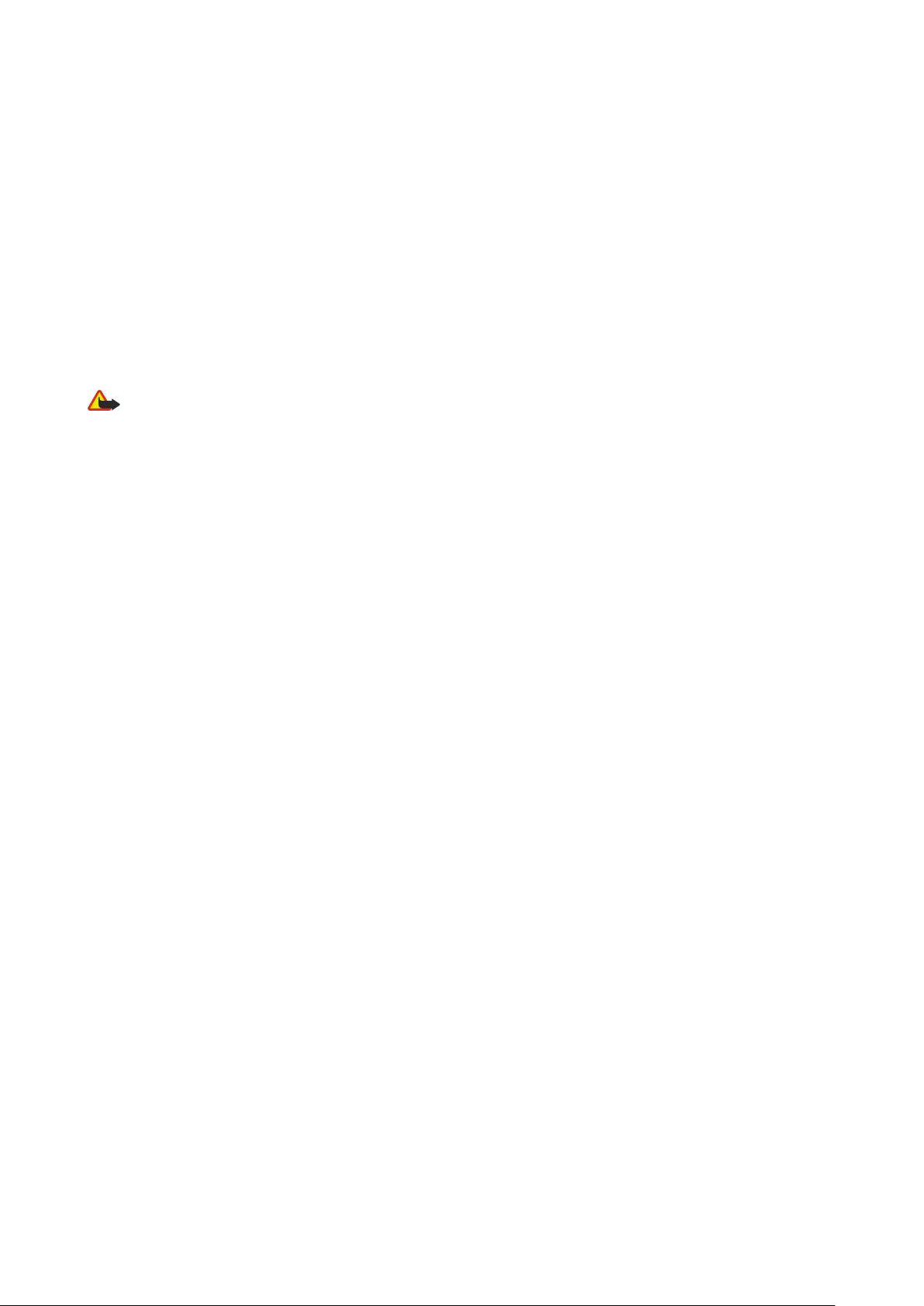
V o l á n í a h l a s o v é a p l i k a c e
• Doména — Zadejte název domény, který jste obdrželi od provozovatele služby.
• Název přístup. bodu — Zvolte přístupový bod Push to talk.
• Adresa serveru — Zadejte IP adresu nebo název domény serveru Push to talk, který jste obdrželi od provozovatele služby.
• Uživatelské jméno — Zadejte své uživatelské jméno, které jste obdrželi od provozovatele služby.
• Heslo — Zadejte heslo, je-li požadováno, pro přihlášení ke službě Push to talk. Heslo je poskytnuto provozovatelem služby.
Přihlášení ke službě Push to talk
Zapnete-li Spuštění aplikace v menu Nastavení uživatele, Push to talk se automaticky přihlásí ke službě po zapnutí přístroje.
Pokud ne, musíte se přihlásit manuálně.
Pro přihlášení ke službě Push to talk zvolte Volby > Nastavení > Nastavení spojení a zadejte své údaje: Uživatelské jméno,
Heslo, Doména, Adresa serveru a Název přístup. bodu. Zvolte Volby > Zapnout PTT.
Je-li nastavení Typ vyzvánění přístroje nastaveno na 1 pípnutí nebo Tiché, nebo probíhá-li hovor, nemůžete iniciovat ani přijímat
Push to talk volání.
Push to talk volání
Výstraha: Je-li používán reproduktor, nedržte telefon u ucha, protože hlasitost může být velmi vysoká.
Zvolte Volby > Kontakty PTT.
Chcete-li iniciovat Push to talk volání, zvolte jeden nebo více kontaktů ze seznamu a stiskněte tlačítko Hlas. Nezapomeňte při
volání Push to talk držet přístroj před sebou, abyste viděli na displej. Na displeji jste informováni, kdy přijde řada na váš hovor.
Hovořte směrem na mikrofon a nezakrývejte reproduktor. Držte tlačítko Hlas stisknuté po celou dobu vašeho hovoru. Po ukončení
hovoru uvolněte tlačítko.
Chcete-li ukončit Push to talk volání, stiskněte tlačítko Konec.
Při příchozím Push to talk volání přijměte volání stisknutím tlačítka Volat nebo odmítněte volání stisknutím tlačítka Konec.
Požadavky na zpětná volání
Chcete-li odeslat požadavek na zpětné volání, zvolte Volby > Kontakty PTT, vyberte požadovaný kontakt a zvolte Volby > Posl.
pož. na zp. volání.
Chcete-li odpovědět na požadavek na zpětné volání, zvolte Ukázat pro otevření požadavku na zpětné volání. Chcete-li iniciovat
Push to talk volání odesilateli, stiskněte tlačítko Hlas.
Zobrazení kontaktů
Pro zobrazení, přidání, upravení, odstranění nebo volání kontaktů zvolte Volby > Kontakty PTT. Zobrazí se seznam jmen ze
seznamu Kontakty v přístroji s informacemi o jejich stavu přihlášení.
Chcete-li volat vybraný kontakt, zvolte Volby > Individuální volání. Chcete-li volat skupinu, zvolte Volby > Volat ve skupině PTT.
Chcete-li kontaktu poslat požadavek, aby vám zavolal, zvolte Volby > Posl. pož. na zp. volání.
Vytvoření kanálu
Kanál je jako chatová místnost: můžete volat do kanálu a zjistit, jestli je někdo online. Volání do kanálu ostatní účastníky
neupozorňuje; účastníci se pouze přihlásí do kanálu a zahájí konverzaci s ostatními.
Chcete-li vytvořit kanál, zvolte Volby > Nový kanál > Vytvořit nový.
Zvolte Volby a vyberte z následujících voleb:
• Název kanálu — Napište název kanálu.
• Soukromí kanálu — Zvolte Soukromý nebo Veřejný.
• Přezdívka do kanálu — Zadejte svou přezdívku (maximálně 20 znaků), která se zobrazí ostatním uživatelům.
• Miniatura kanálu — Vložení obrázku, který popisuje kanál.
Chcete-li odstranit kanál, stiskněte tlačítko Smazat.
Jste-li přihlášeni ke službě Push to talk, Push to talk se automaticky připojí ke kanálům, které byly aktivní při posledním zavření
aplikace.
Registrování kanálů PTT
Chcete-li registrovat kanál u služby Push to talk, zvolte Volby > Registrovat.
Chcete-li upravit detaily kanálu, zvolte Volby > Upravit.
Copyright © 2006 Nokia. All Rights Reserved. 24
Page 25
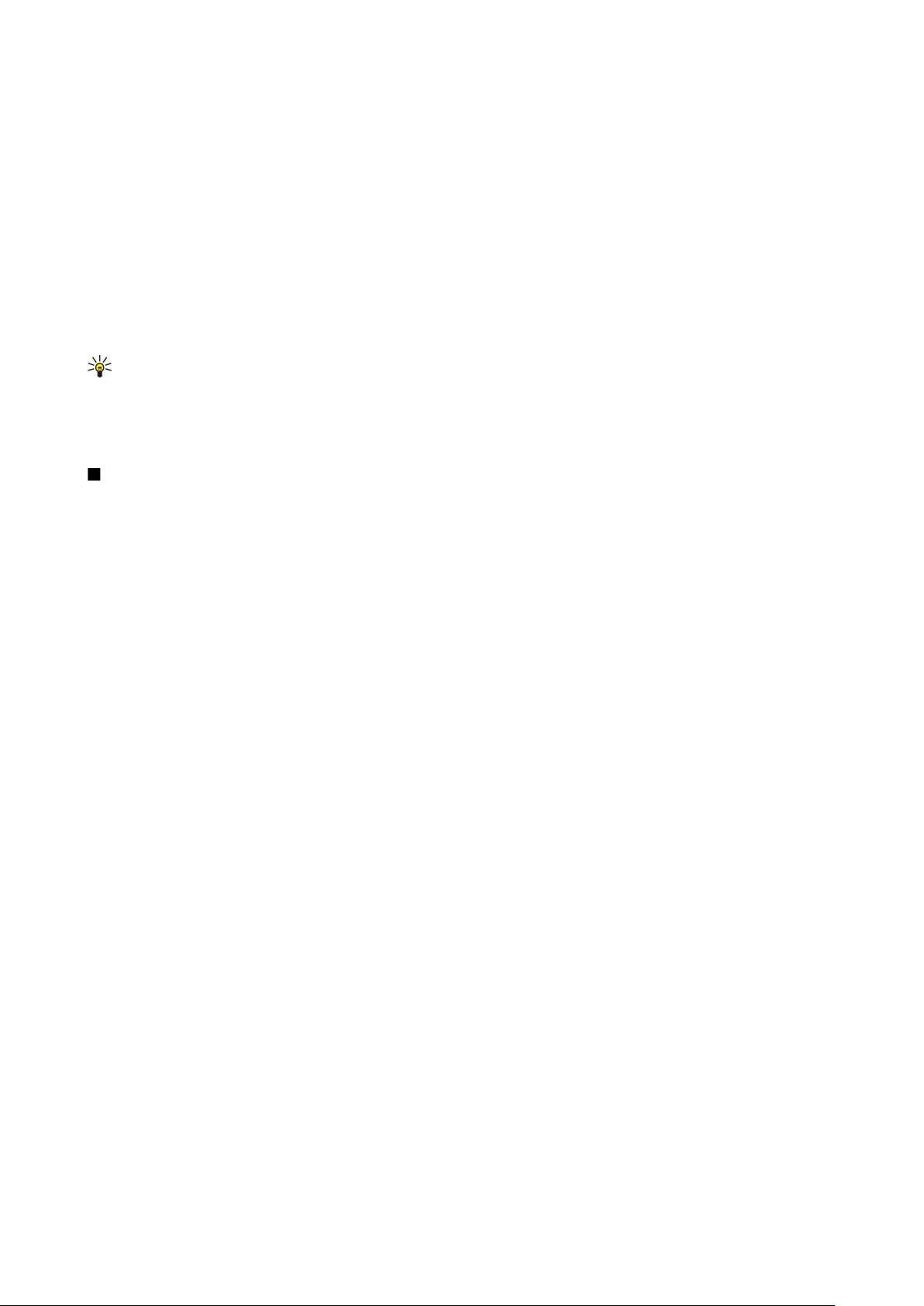
V o l á n í a h l a s o v é a p l i k a c e
Připojení ke kanálu
Chcete-li se připojit ke kanálu, zvolte Volby > Kanály PTT. Vyberte požadovaný kanál a stiskněte tlačítko Hlas. Nezapomeňte při
volání Push to talk držet přístroj před sebou, abyste viděli na displej. Na displeji jste informováni, kdy přijde řada na váš hovor.
Hovořte směrem na mikrofon a nezakrývejte reproduktor. Držte tlačítko Hlas stisknuté po celou dobu vašeho hovoru. Po ukončení
hovoru uvolněte tlačítko.
Chcete-li přepínat mezi kanály, zvolte Přepnout. Aktivní kanál je zvýrazněn.
Chcete-li zobrazit aktuálně aktivní účastníky v kanálu, zvolte Volby > Aktivní členové.
Chcete-li pozvat účastníka do kanálu, zvolte Volby > Poslat pozvánku.
Protokol Push to talk
Chcete-li otevřít protokol Push to talk, zvolte Volby > Protokol PTT. V protokolu je zobrazeno datum, čas, trvání a další detaily
Push to talk volání.
Tip: Chcete-li iniciovat individuální volání z menu Protokol PTT, vyberte požadovanou položku protokolu a stiskněte
tlačítko Hlas.
Ukončení Push to talk
Zvolte Volby > Konec. Zvolte Ano pro odhlášení a ukončení služby. Stiskněte Ne, chcete-li nechat aplikaci aktivní na pozadí.
Zabezpečení přístroje
Zvolte Menu > Nástroje > Nastavení > Zabezpečení > Telefon a SIM.
Můžete měnit nastavení zabezpečení pro PIN kód, automatické zamykání a změnu SIM karty a můžete měnit kódy a hesla.
Nepoužívejte kódy podobné číslům tísňového volání. Předejdete tak nechtěnému vytáčení čísel tísňových linek.
Kódy se zobrazují jako hvězdičky. Při změně kódu zadejte aktuální kód a potom dvakrát nový kód.
Definice nastavení zabezpečení
Chcete-li definovat nastavení přístroje a SIM karty, zvolte nastavení a zvolte Volby > Změnit.
I když jsou hovory omezeny do uzavřených skupin, mohou být uskutečnitelná volání na oficiální čísla tísňových linek
naprogramovaná ve vašem přístroji.
Definujte následující nastavení:
• Požadovat PIN kód — Zvolte Ano, pokud chcete, aby byl vyžadován PIN kód při každém zapnutí přístroje. Toto nastavení nelze
změnit při vypnutém přístroji. Některé SIM karty neumožňují požadavek na zadání PIN kódu vypnout.
• PIN kód — Změňte PIN kód. PIN kód musí obsahovat 4 až 8 číslic. PIN kód chrání SIM kartu před neoprávněným použitím a je
poskytován společně se SIM kartou. Po trojím nesprávném zadání PIN kódu za sebou je PIN kód zablokován. Chcete-li SIM
kartu znovu používat, musíte jej odblokovat pomocí PUK kódu.
• PIN2 kód — Změňte PIN2 kód. PIN2 kód musí obsahovat 4 až 8 číslic. PIN2 kód je vyžadován pro přístup k některým funkcím
přístroje a je poskytován společně se SIM kartou. Po trojím nesprávném zadání PIN2 kódu za sebou je PIN2 kód zablokován.
Chcete-li SIM kartu znovu používat, musíte jej odblokovat pomocí PUK2 kódu.
• Prodleva aut. zámku — Můžete nastavit časový limit, po které bude přístroj automaticky zamknut a bude moci být použit
pouze po zadání správného zamykacího kódu. Zadejte časový limit v minutách nebo automatický zámek vypněte zvolením
možnosti Vypnuto. Při zamknutém přístroji je stále možné přijímat příchozí hovory a volat na oficiální čísla tísňového volání
naprogramovaná v přístroji.
• Zamykací kód — Nový kód může obsahovat 4 až 255 znaků. Lze použít písmena i číslice a lze použít velká i malá písmena.
Přístroj vás upozorní, pokud nebude mít zamykací kód správný formát.
• Zamk. při změně SIM — Nastavte přístroj tak, aby si vyžádal zamykací kód, pokud je do něho vložena neznámá, nová SIM
karta. Přístroj si udržuje seznam SIM karet, které jsou rozeznávány jako karty vlastníka.
• Povolit vzdál. zamyk. — Pokud zapnete tuto volbu, můžete přístroj zamknout zasláním předdefinované textové zprávy z
jiného telefonu. Pokud tuto volbu zapnete, budete muset zadat zprávu pro vzdálené zamykání a potvrdit zprávu. Zpráva musí
obsahovat nejméně 5 znaků.
• Uzavřená skupina (služba sítě) — Zadejte skupinu osob, kterým můžete volat a které mohou volat vám.
• Potvrdit apl. SIM (služba sítě) — Nastavte přístroj tak, aby zobrazoval potvrzovací zprávy, když používáte službu SIM karty.
Změna hesla pro blokování
Chcete-li změnit heslo pro blokování hlasové, faxové a datové komunikace, zvolte Menu > Nástroje > Nastavení > Blok.
hovorů > Blok. celul. volání > Volby > Upravit heslo blok.. Zadejte aktuální kód a potom zadejte dvakrát nový kód. Heslo pro
blokování musí obsahovat čtyři číslice. Podrobné informace získáte u provozovatele služeb.
Copyright © 2006 Nokia. All Rights Reserved. 25
Page 26
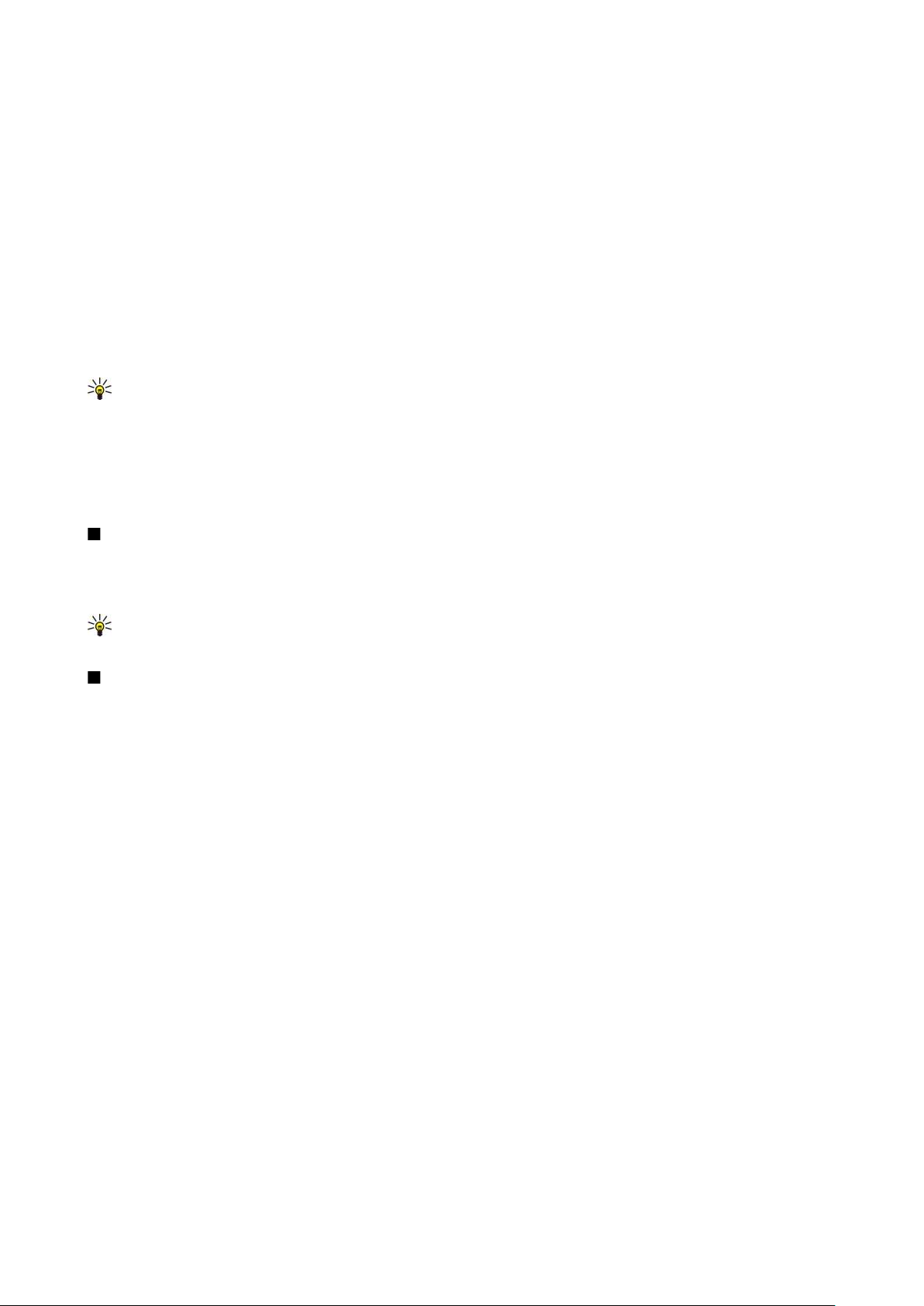
V o l á n í a h l a s o v é a p l i k a c e
Volba povolených čísel
I když je aktivní volba povolených čísel, mohou být uskutečnitelná volání na oficiální čísla tísňových linek naprogramovaná ve
vašem přístroji.
Zvolte Menu > Kontakty > Volby > SIM kontakty > Kontakty povol. čísel.
Se službou volání povolených čísel můžete omezit volání z přístroje pouze na určitá telefonní čísla. Tuto funkci nepodporují
všechny SIM karty. Podrobnější informace získáte od svého provozovatele služeb.
Zvolte Volby a vyberte z následujících možností:
• Aktiv. povol. čísla — Omezí volání z vašeho přístroje. Pro zrušení služby zvolte Deaktiv. povol. čísla. Pro aktivaci a deaktivaci
volby povolených čísel nebo pro upravení povolených čísel je vyžadován kód PIN2. Nemáte-li tento kód, kontaktujte svého
provozovatele služeb.
• Nový kontakt SIM k. — Přidání telefonního čísla do seznamu povolených čísel. Zadejte jméno kontaktu a telefonní číslo. Chcete-
li omezit volání podle kódu země, zadejte kód země do pole Nový kontakt SIM k.. Všechna telefonní čísla, která bude dovoleno
volat, musí začínat tímto kódem země.
• Přidat z Kontaktů — Zkopíruje kontakt ze seznamu Kontakty do seznamu povolených čísel.
Tip: Chcete-li odesílat textové zprávy kontaktům v SIM kartě při aktivní službě povolených čísel, musíte přidat číslo
střediska textových zpráv do seznamu povolených čísel.
Chcete-li zobrazit nebo upravit telefonní číslo, které přístroj může volat, zvolte Volby > SIM kontakty > Kontakty povol. čísel.
Chcete-li volat kontakt, stiskněte tlačítko Volat.
Chcete-li upravit telefonní číslo, zvolte Volby > Upravit. Abyste mohli upravovat povolená čísla, musíte mít kód PIN2.
Kontakt odstraníte stisknutím tlačítka Smazat.
Hlasová schránka
Zvolte Menu > Nástroje > Hlas. schr..
Když poprvé spustíte aplikaci hlasové schránky, budete požádáni o zadání čísla hlasové schránky. Chcete-li číslo změnit, zvolte
Volby > Změnit číslo. Chcete-li volat číslo, zvolte Volby > Volat hlas. schránku.
Tip: Chcete-li volat v pohotovostním režimu hlasovou schránku (služba sítě), stiskněte a podržte tlačítko 1, nebo
stiskněte tlačítko 1 a potom tlačítko Volat.
Hlasové příkazy
Zvolte Menu > Nástroje > Hl. příkazy.
Pomocí hlasových příkazů můžete iniciovat telefonní hovory a spouštět aplikace, profily nebo jiné funkce přístroje.
Přístroj vytvoří hlasový záznam pro položky v seznamu kontaktů a pro funkce označené v aplikaci Hl. příkazy. Při vyslovení
hlasového příkazu přístroj porovná vyslovená slova s hlasovým záznamem v přístroji.
Hlasové příkazy nezávisí na hlase mluvčího; rozpoznávání hlasu v přístroji se však přizpůsobí hlasu hlavního uživatele, aby funkce
lépe rozpoznávala hlasové příkazy.
Volání
Hlasovým záznamem pro kontakt je jméno nebo přezdívka uložená na kartě kontaktu v seznamu Kontakty. Chcete-li si
poslechnout hlasový záznam, otevřete kartu kontaktu a zvolte Volby > Přehrát.
1. Chcete-li volat pomocí hlasového příkazu, stiskněte a podržte tlačítko Hlas.
2. Až uslyšíte tón nebo uvidíte signál na displeji, zřetelně vyslovte jméno uložené na kartě kontaktu.
3. Přístroj přehraje syntetizovaný hlasový záznam rozpoznaného kontaktu ve vybraném jazyce přístroje a zobrazí jméno a číslo.
Po uplynutí 1,5 sekundy přístroj vytočí číslo. Pokud přístroj nerozpozná kontakt správně, zvolte Další pro zobrazení seznamu
dalších shod nebo zvolte Konec, čímž ukončíte vytáčení.
Pokud je kontaktu přiřazeno více čísel, vybere přístroj výchozí číslo - pokud bylo nastaveno. Jinak přístroj vybere první dostupné
číslo v následujícím pořadí polí: Mobil, Mobil (domů), Mobil (práce), Telefon, Telefon (domů) a Telefon (práce).
Spuštění aplikace
Přístroj vytvoří hlasové záznamy pro aplikace uvedené v aplikaci Hl. příkazy.
Chcete-li spustit aplikaci pomocí hlasového příkazu, stiskněte a podržte tlačítko Hlas a zřetelně vyslovte hlasový příkaz. Pokud
přístroj nerozpozná aplikaci správně, zvolte Další pro zobrazení seznamu dalších shod nebo zvolte Konec, čímž zrušíte spuštění.
Chcete-li přidat do seznamu další aplikace, zvolte Volby > Nová aplikace.
Pokud chcete změnit hlasový příkaz pro aplikaci, přejděte na aplikaci a zvolte Volby > Změnit příkaz. Zadejte nový hlasový příkaz
a zvolte OK.
Copyright © 2006 Nokia. All Rights Reserved. 26
Page 27
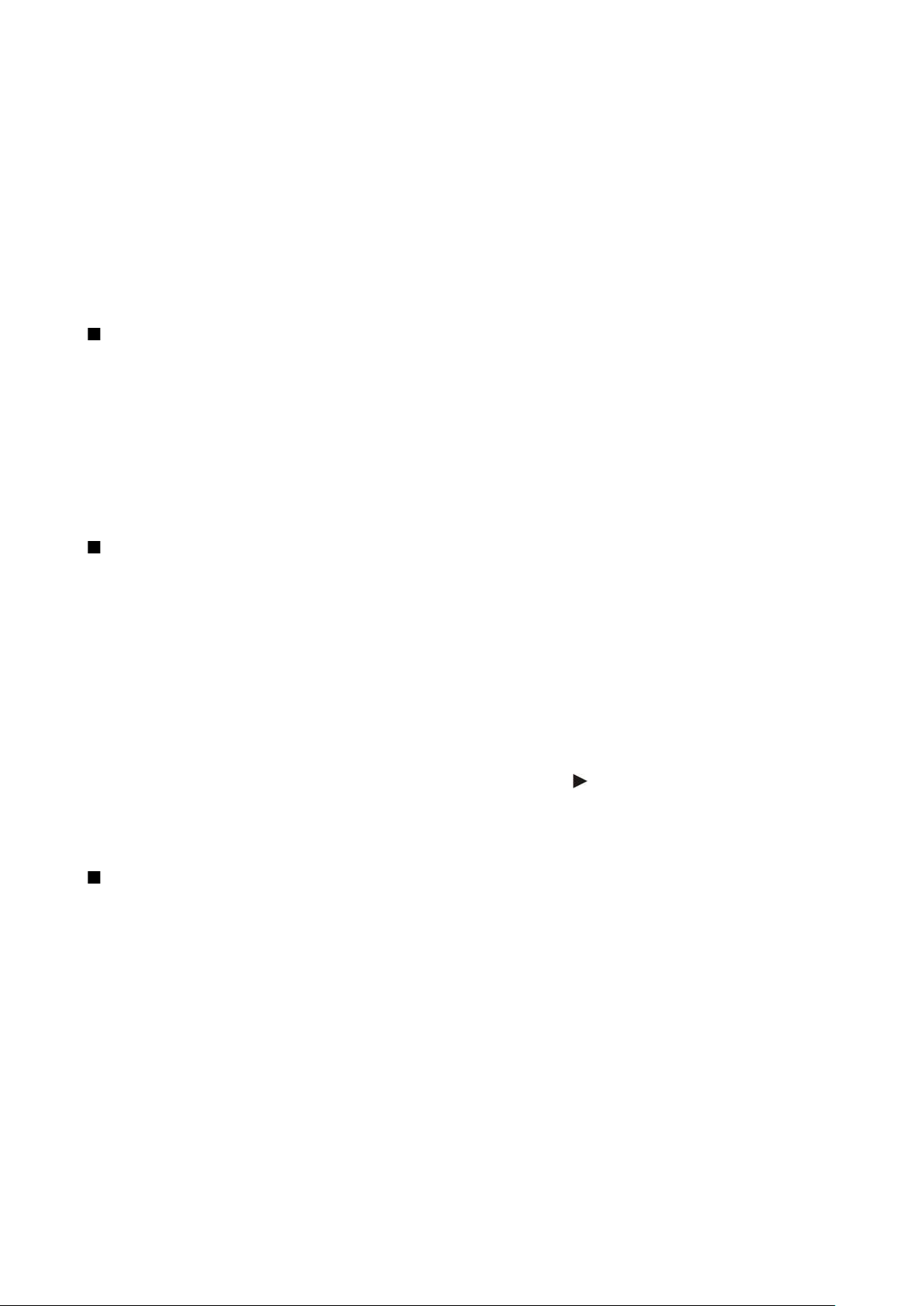
V o l á n í a h l a s o v é a p l i k a c e
Změna profilů
Přístroj vytvoří hlasový záznam pro jednotlivé profily. Chcete-li nastavit profil pomocí hlasového příkazu, stiskněte a podržte
tlačítko Hlas a vyslovte název profilu.
Chcete-li změnit hlasový příkaz, přejděte na požadovaný profil a zvolte Profily > Volby > Změnit příkaz.
Nastavení hlasových příkazů
Chcete-li vypnout syntetizátor přehrávající rozpoznané hlasové příkazy ve zvoleném jazyce přístroje, zvolte Nastavení >
Syntetizátor > Vypnutý.
Chcete-li obnovit funkci učení rozpoznávání hlasu, jestliže došlo ke změně hlavního uživatele přístroje, zvolte Odebr. mé hlas.
úpr..
Hlasová pomoc
Zvolte Menu > Nástroje > Hlasová pomoc.
Aplikace Hlasová pomoc čte text na displeji a umožňuje používat základní funkce přístroje bez nutnosti dívat se na displej.
Vyberte z těchto voleb:
• Kontakty — Poslech položek ze seznamu kontaktů. Nepoužívejte tuto možnost, pokud máte více než 500 kontaktů.
• Poslední hovory — Poslech informací o nepřijatých a přijatých hovorech, volaných číslech a často používaných číslech.
• Hlas. schránka — Načtení a poslech vašich hlasových zpráv.
• Číselník — Volba telefonního čísla.
• Hodiny — Poslech aktuálního času a data.
Chcete-li si poslechnout další možnosti, zvolte Volby.
Rekordér
Zvolte Menu > Média > Rekordér.
Pomocí aplikace Rekordér můžete nahrát až 60 sekund dlouhou hlasovou poznámku, uložit hlasový záznam jako zvukový klip
a přehrát zvukový klip. Rekordér podporuje formát AMR.
Stisknutím tlačítka Hlas aktivujte Rekordér. Pokud jste se přihlásili ke službě Push to talk, tlačítko Hlas funguje jako tlačítko Push
to talk a neaktivuje Rekordér.
Chcete-li zaznamenat hlasovou poznámku, zvolte Volby > Nahrát zvuk. Zvolte Pauza, chcete-li záznam pozastavit. Pokračujte
zvolením Nahrávat. Záznam ukončíte zvolením Stop. Zvukový klip se automaticky uloží.
Maximální délka hlasového záznamu je 60 sekund, ale závisí také na množství volné paměti přístroje nebo na paměťové kartě.
Přehrání hlasového záznamu
Chcete-li si poslechnout právě nahraný hlasový záznam, zvolte ikonu přehrávání. (
ukazateli průběhu se zobrazuje čas, pozice a délka přehrávání hlasového záznamu.
Pro pozastavení hlasového záznamu zvolte Pauza. Přehrávání bude pokračovat po zvolení Předčítat.
Přijaté nebo pořízené hlasové záznamy jsou dočasné soubory. Soubory, které si chcete ponechat, musíte uložit.
). Zvolením Stop zrušíte přehrávání. Na
Text na řeč
Čtení zpráv
Funkce Čtení zpráv přečte nahlas vaše přijaté textové zprávy.
Zvolte Menu > Kancelář > Čtení zpráv.
Zvolte požadovanou textovou zprávu a zvolte Předčítat. Funkci Čtení zpráv můžete rovněž aktivovat krátkým stisknutím tlačítka
Volat po přijmutí textové zprávy.
Chcete-li zahájit čtení další textové zprávy ve složce Přijaté, stiskněte joystick vpravo. Pro zahájení čtení předchozí zprávy
stiskněte joystick vlevo.
Pro přerušení čtení stiskněte krátce tlačítko Volat. Pro pokračování ve čtení stiskněte znovu krátce tlačítko Volat.
Chcete-li ukončit čtení, stiskněte tlačítko Konec.
Řeč
Chcete-li upravit nastavení pro syntetizovanou řeč, zvolte Menu > Nástroje > Řeč.
Vyberte z těchto možností:
Copyright © 2006 Nokia. All Rights Reserved. 27
Page 28

V o l á n í a h l a s o v é a p l i k a c e
• Jazyk — Nastavení jazyka řeči.
• Hlas — Nastavení hlasu řeči. Hlas je závislý na jazyce.
• Nastavení hlasu — Nastavení vlastností hlasu.
Vlastnosti hlasu
Chcete-li upravit vlastnosti hlasu pro syntetizovanou řeč, zvolte Menu > Nástroje > Řeč > Nastavení hlasu.
Vyberte z těchto možností:
• Rychlost — Vyberte požadovanou rychlost řeči.
• Hlasitost — Nastavuje hlasitost řeči.
Správa hlasu
Chcete-li spravovat hlasy dostupné pro zvolený jazyk, zvolte Menu > Nástroje > Řeč.
Přejděte k hlasu a vyberte z následujících možností:
• Přehrát hlas — Poslech zvoleného hlasu.
• Detaily hlasu — Zobrazení informací o hlasu.
• Odstranit — Odstranění zvoleného hlasu.
Copyright © 2006 Nokia. All Rights Reserved. 28
Page 29

4. Kontakty
Zvolte Menu > Kontakty.
Správa všech kontaktních informací, například telefonních čísel a adres. Přidání osobního vyzváněcího tónu, hlasového záznamu
nebo obrázku miniatury do kontaktu. Odesílání kontaktních informací do kompatibilních zařízení nebo příjem kontaktních
informací, např. vizitek, z kompatibilních zařízení a jejich přidávání do vlastního seznamu kontaktů.
Chcete-li přidat kontakt, zvolte Volby > Nový kontakt. Zadejte kontaktní informace a zvolte Hotovo.
Chcete-li upravit informace na kartě kontaktu, přejděte na kontakt a zvolte Volby > Upravit. Vyberte z těchto možností:
• Přidat miniaturu — Přidání obrázku miniatury, který se zobrazí, když vám kontakt volá. Obrázek je předtím třeba uložit do
přístroje nebo na paměťovou kartu.
• Odstranit miniaturu — Odebrání obrázku z karty kontaktu.
• Přidat detail — Přidání informačních polí do karty kontaktu (např. Funkce).
• Odstranit detail — Odstranění jakékoliv z podrobností, které jste přidali ke kartě kontaktu.
• Upravit popis — Úpravy názvů polí karty kontaktu.
Správa skupin kontaktů
Můžete vytvořit skupinu kontaktů, takže můžete odesílat textové nebo e-mailové zprávy více příjemcům současně.
1. Přejděte doprava a zvolte Volby > Nová skupina.
2. Zadejte název skupiny nebo použijte výchozí název a zvolte OK.
3. Otevřete skupinu a zvolte Volby > Přidat členy.
4. Přejděte na každý kontakt, který chcete přidat do skupiny, a označte ho stisknutím joysticku.
5. Zvolením OK přidejte všechny označené kontakty do skupiny.
Když zvolíte v zobrazení skupin kontaktů Volby, jsou k dispozici následující volby:
• Volby PTT — Můžete zahájit hovor Push to talk s jednotlivcem nebo skupinou, nebo můžete odeslat požadavek na zpětné
volání.
• Otevřít — Otevře skupinu kontaktů a zobrazí členy skupiny.
• Vytvořit zprávu — Odeslání zprávy.
• Nová skupina — Vytvoření nové skupiny kontaktů.
• Odstranit — Odstranění skupiny kontaktů.
• Přejmenovat — Přejmenování skupiny kontaktů.
• Vyzváněcí tón — Přiřazení vyzváněcího tónu skupině kontaktů.
• Info o kontaktech — Zobrazení informací o skupině kontaktů.
• Nastavení — Nastavení pro členy skupiny kontaktů.
Chcete-li odebrat kontakt ze skupiny kontaktů, otevřete skupinu kontaktů. Přejděte na kontakt, který chcete odebrat, a zvolte
Volby > Odstr. ze skupiny > Ano.
Tip: Chcete-li zkontrolovat skupinu, do které kontakt patří, zvolte Menu > Kontakty. Přejděte na kontakt a zvolte
Volby > Patří do skupiny.
Chcete-li zobrazit nebo upravit kontakt ze skupiny kontaktů, otevřete skupinu kontaktů. Přejděte na kontakt, který chcete
zobrazit nebo upravit, a zvolte Volby. Vyberte z těchto možností:
• Otevřít — Otevře kontakt a zobrazí kontaktní informace.
• Volat — Volání kontaktu.
• Vytvořit zprávu — Můžete vytvořit a odeslat kontaktu textovou nebo multimediální zprávu.
• Odstr. ze skupiny — Odebrání kontaktu ze skupiny kontaktů.
• Patří do skupiny — Zobrazení všech skupin kontaktů, do kterých kontakt patří.
Správa výchozích informací
Přiřaďte kontaktu výchozí číslo nebo adresu, abyste mohli snadno volat, resp. odeslat zprávu na výchozí číslo nebo adresu,
dokonce i tehdy, když je do kontaktu uloženo více čísel nebo adres.
Chcete-li změnit výchozí informace pro kontakt, otevřete ho a zvolte Volby > Výchozí. Vyberte číslo nebo adresu, které chcete
nastavit jako výchozí, a zvolte OK.
Výchozí číslo nebo adresa jsou v kontaktu podtrženy.
Copyright © 2006 Nokia. All Rights Reserved. 29
Page 30

K o n t a k t y
Kopírování kontaktů mezi pamětí na SIM kartě a v přístroji
Informace o dostupnosti a použití služeb SIM karty získáte od svého prodejce SIM karty. Tím může být provozovatel služeb,
operátor sítě nebo jiný prodejce.
Chcete-li kopírovat kontakty ze SIM karty do paměti přístroje, otevřete adresář na SIM kartě zvolením Volby > SIM kontakty >
Adresář SIM. Označte kontakty, které chcete zkopírovat, nebo zvolte Označit vše, pokud chcete zkopírovat všechny kontakty.
Zvolte Volby > Kopír. do Kontaktů.
Chcete-li kopírovat kontakty z paměti přístroje na SIM kartu, zvolte Volby > Kopír. do adr. SIM. Označte kontakty, které chcete
zkopírovat, nebo zvolte Označit vše, pokud chcete zkopírovat všechny kontakty. Zvolte Volby > Kopír. do adr. SIM.
Zvolte Volby > SIM kontakty > Adresář SIM a zobrazí se jména a čísla uložená na SIM kartě. V adresáři SIM karty můžete přidávat,
upravovat nebo kopírovat čísla do seznamu Kontakty a můžete uskutečňovat hovory.
Výběr vyzváněcích tónů pro kontakty
Zvolte vyzváněcí tón pro kontakt nebo skupinu kontaktů. Pokud vám kontakt zavolá, s hovorem je odesláno telefonní číslo
volajícího a váš přístroj číslo rozpozná, přehraje se vyzváněcí tón.
Chcete-li vybrat vyzváněcí tón pro kontakt nebo skupinu kontaktů, otevřete kontakt nebo skupinu kontaktů a zvolte Volby >
Vyzváněcí tón. Telefon zobrazí seznam vyzváněcích tónů. Zvolte požadovaný vyzváněcí tón a zvolte OK.
Chcete-li vyzváněcí tón odebrat, zvolte v seznamu vyzváněcích tónů možnost Výchozí tón.
Vizitky
Zvolte Menu > Kontakty.
Kontaktní karty můžete odesílat, přijímat, zobrazovat a ukládat jako vizitky ve formátu vCard nebo Nokia Compact Business
Card.
Vizitky lze odesílat do kompatibilních zařízení pomocí zpráv SMS, MMS, nebo e-mailu, anebo pomocí infračerveného propojení
nebo spojení Bluetooth.
Chcete-li odeslat vizitku, zvolte kartu kontaktu v seznamu kontaktů a zvolte Volby > Odeslat. Zvolte Přes SMS, V multimed.
zprávě, El. poštou, Přes Bluetooth nebo Přes IČ port. Zadejte telefonní číslo nebo adresu, nebo přidejte příjemce ze seznamu
kontaktů. Zvolte Volby > Odeslat. Pokud budete posílat kontaktní karty jako zprávy SMS, budou karty odesílány bez obrázků.
Chcete-li zobrazit přijatou vizitku, zvolte v zobrazeném upozornění Otevřít nebo otevřete zprávu ze složky Přijaté v aplikaci
Zprávy.
Chcete-li uložit vizitku, zvolte při zobrazení příchozí zprávy v přístroji Volby > Uložit vizitku.
Chcete-li uložit přijatou vizitku, zvolte Volby > Uložit vizitku.
Chcete-li odstranit přijatou vizitku, zvolte Volby > Odstranit.
Copyright © 2006 Nokia. All Rights Reserved. 30
Page 31

5. Kalendář
Zvolte Menu > Kalendář.
V aplikaci Kalendář můžete vytvářet a prohlížet naplánované události a schůzky. K záznamům v kalendáři můžete také nastavovat
upozornění.
Data v kalendáři můžete synchronizovat s kompatibilním počítačem pomocí aplikace Nokia PC Suite. Informace o synchronizaci
naleznete v příručce pro aplikaci PC Suite.
Vytváření záznamů v kalendáři
V kalendáři můžete vytvořit čtyři typy záznamů:
• Záznamy Schůzka mají konkrétní datum a čas.
• Záznamy Poznámka se váží na celý den, nikoli na určitý čas. Poznámky se nezobrazí v zobrazení týdenního plánu.
• Záznamy Výročí vás upozorní na narozeniny a zvláštní data. Vztahují se k určitému dni, ale nikoli ke specifickému času.
Záznamy typu výročí jsou opakovány každý rok.
• Záznamy Úkol vám připomínají úkol, který má termín, ale není svázán s určitým časem dne.
Chcete-li vytvořit záznam v kalendáři, přejděte na datum a zvolte Volby > Nový záznam. Zvolte typ záznamu. Dostupná nastavení
pro schůzky, události, výročí a úkoly se liší.
Vyberte z těchto voleb:
• Předmět nebo Příležitost — Zadejte popis záznamu.
• Místo — Zadejte veškeré nezbytné informace o místě.
• Čas začátku — Zadejte čas zahájení.
• Čas konce — Zadejte čas ukončení.
• Datum začátku nebo Datum — Zadejte datum zahájení nebo datum, kdy dojde k události.
• Datum konce — Zadejte datum ukončení.
• Upozornění — U schůzek a výročí nastavte upozornění. Upozornění je zobrazeno v zobrazení Ukázat den.
• Opakování — Zadejte, zda chcete záznam opakovat a kdy. Definujte typ, četnost a pravděpodobné konečné datum opakování.
• Synchronizace — Pokud zvolíte hodnotu Soukromá, bude záznam v kalendáři zobrazen pouze vám a neuvidí ho ostatní
uživatelé s přístupem online k vašemu kalendáři. Pokud zvolíte Veřejná, zobrazí se záznam v kalendáři všem, kteří mají online
přístup k vašemu kalendáři. Pokud zvolíte Žádná, záznam v kalendáři nebude během synchronizace zkopírován do počítače.
Tip: Přesvědčte se, že jste v aplikaci Hodiny vybrali správné město, protože naplánované záznamy v kalendáři se při
změně aktuálního města do jiného časového pásma mohou změnit.
Chcete-li otevřít a upravit existující záznam, přejděte na něj a zvolte Volby > Otevřít. Upravte podrobnosti v různých polích.
Tip: Když upravujete nebo odstraňujete opakovaný záznam, zvolte, jakým způsobem se má změna projevit. Pokud
zvolíte Všechny záznamy v kalendáři byly odstraněny, budou odstraněny všechny opakované záznamy. Jestliže zvolíte
Odstranit záznam, bude odstraněn pouze aktuální záznam.
Úkoly
Můžete vytvořit a udržovat úkol nebo seznam úkolů, které musíte do určitého dne vykonat. Ke každému úkolu je možné přiřadit
datum dokončení a signalizaci.
Chcete-li otevřít seznam úkolů, zvolte Volby > Seznam úkolů.
Chcete-li přidat úkol, zvolte Volby > Nový záznam > Úkol. Začněte psát úkol do pole Předmět. K úkolu můžete nastavit termín
dokončení, přidat k němu signalizaci a určit jeho prioritu. Ikony priority jsou ( ! ) Vysoká a ( - ) Nízká. Pro prioritu Normální není
ikona.
Chcete-li označit úkol, že je již dokončený, vyhledejte jej v seznamu úkolů a zvolte Volby > Označit jako hotové.
Chcete-li obnovit úkol, vyhledejte jej v seznamu a zvolte Volby > Ozn. jako nehotové.
Nastavení kalendáře
Zvolte Volby > Nastavení, chcete-li upravit Tón upoz. v kalendáři, Výchozí zobrazení, První den týdne je nebo Název zobraz.
týdne.
Typy zobrazení kalendáře
Chcete-li přepínat mezi různými zobrazeními kalendáře, zvolte Volby v libovolném zobrazení kalendáře. V seznamu zvolte typ
zobrazení.
Copyright © 2006 Nokia. All Rights Reserved. 31
Page 32

K a l e n d á ř
Tip: Chcete-li při zobrazení Kalendář v libovolném zobrazení rychle přepnout do jiného zobrazení, stiskněte *.
Pro zobrazení aktuálního dne v zobrazení měsíce stiskněte #.
Chcete-li nastavit výchozí zobrazení kalendáře, zvolte Volby > Nastavení > Výchozí zobrazení > Ukázat měsíc, Ukázat týden,
Ukázat den nebo Ukázat úkoly.
Chcete-li v zobrazení kalendáře zobrazit určité datum, zvolte Volby > Jdi na datum. Zadejte datum a zvolte OK.
Tip: Chcete-li rychle přejít na nejbližší datum s naplánovanou událostí, stiskněte #.
V zobrazení Ukázat měsíc můžete zobrazit celý měsíc. Každý řádek zobrazuje jeden týden. Je zobrazen aktivní měsíc a aktivním
dnem je buď dnešek, nebo poslední zobrazený den. Aktivní den je označen barevným čtverečkem. Dny s naplánovanými
událostmi jsou označeny malým trojúhelníkem v pravém dolním rohu. Stisknutím joysticku můžete přepínat mezi dny měsíce
a záznamy v daném dni.
Tip: Chcete-li při zobrazení Kalendář v libovolném zobrazení rychle přepnout do jiného zobrazení, stiskněte *.
Zobrazení Ukázat týden ukazuje události zvoleného týdne v sedmi denních oknech. Dnešní datum je označeno barevným
obdélníkem. Události a výročí jsou umístěny před 8:00.
Chcete-li změnit den začátku týdne, zvolte Volby > Nastavení > První den týdne je.
Zobrazení Ukázat den zobrazuje události ve zvoleném dni. Záznamy jsou seskupeny v časových úsecích podle času zahájení. Pro
zobrazení předchozího nebo následujícího dne přejděte vlevo nebo vpravo.
Zobrazení Ukázat úkoly zobrazuje úkoly ve zvoleném dni.
Odesílání záznamů v kalendáři
Chcete-li odeslat záznam v kalendáři do kompatibilního zařízení, přejděte na záznam a zvolte Volby > Odeslat > Přes SMS, V
multimed. zprávě, El. poštou, Přes Bluetooth nebo Přes IČ port.
Přidání doručeného záznamu v kalendáři do vašeho kalendáře
Záznam v kalendáři můžete získat i jako přílohu.
Chcete-li přidat doručený záznam v kalendáři do svého kalendáře, otevřete přílohu zprávy se záznamem a zvolte Volby > Uložit
do Kalendáře. Záznam je přidán do vašeho výchozího kalendáře.
Copyright © 2006 Nokia. All Rights Reserved. 32
Page 33

6. Zprávy
Zvolte Menu > Zprávy.
Před odesíláním či příjmem zpráv možná budete muset provést následující kroky:
• Vložit do přístroje platnou SIM kartu a být v oblasti pokrytí službami celulární sítě.
• Ověřit, zda síť podporuje funkce aplikace Zprávy, které chcete používat, a zda jsou aktivovány na SIM kartě.
• Definovat v přístroji nastavení přístupového bodu k internetu. Viz „Přístupové body“, s. 72.
• Definovat v přístroji nastavení e-mailových účtů. Viz „Nastavení e-mailového účtu“, s. 41.
• Definovat v přístroji nastavení služby SMS. Viz „Nastavení textových zpráv“, s. 36.
• Definovat v přístroji nastavení služby MMS. Viz „Nastavení multimediálních zpráv“, s. 38.
Přístroj může rozpoznat poskytovatele SIM karty a automaticky nakonfigurovat některá nastavení zpráv. Pokud se tak nestane,
budete možná muset definovat nastavení ručně, nebo se kvůli konfiguraci nastavení obrátit na provozovatele služby, operátora
sítě nebo poskytovatele služeb internetu.
Aplikace Zprávy zobrazuje všechny typy složek zpráv ve formátu seznamu a ve všech složkách je jako první zobrazena nejnovější
zpráva.
Zvolte jednu z následujících možností:
• Nová zpráva — Vytvoření a odeslání nové textové, multimediální nebo e-mailové zprávy.
• Přijaté — Zobrazení přijatých zpráv kromě e-mailů a zpráv informační služby.
• Mé složky — Vytvoření vlastních složek k ukládání zpráv a šablon.
• Schránka — Zobrazení a odpovědi na přijaté e-maily.
• Koncepty — Ukládání neodeslaných zpráv.
• Odeslané — Ukládání odeslaných zpráv.
• K odeslání — Zobrazení zpráv čekajících na odeslání.
• Potvrzení — Zobrazení informací o doručení odeslaných zpráv.
Uspořádání zpráv
Chcete-li vytvořit novou složku pro ukládání zpráv, zvolte Mé složky > Volby > Nová složka. Zadejte název složky a zvolte OK.
Chcete-li přejmenovat složku, zvolte složku a zvolte Volby > Přejmenovat složku. Zadejte nový název složky a zvolte OK.
Přejmenovat můžete pouze složky, které jste vytvořili.
Chcete-li přesunout zprávu do jiné složky, otevřete zprávu a zvolte Volby > Přesun. do složky, zvolte složku a zvolte OK.
Chcete-li seřadit zprávy určitým způsobem, zvolte Volby > Třídit podle. Zprávy můžete řadit podle položek Datum, Odesílatel,
Předmět nebo Typ zprávy.
Chcete-li zobrazit vlastnosti zprávy, zvolte zprávu a zvolte Volby > Detaily zprávy.
Přijaté
Zvolte Menu > Zprávy > Přijaté.
Chcete-li zobrazit zprávu, přejděte na ní a stiskněte joystick.
Chcete-li poslat dál odeslanou nebo přijatou zprávu, otevřete zprávu a zvolte Volby > Poslat dál. Některé zprávy zřejmě nebude
možné poslat dál.
Chcete-li odpovědět na přijatou zprávu, otevřete ji a zvolte Volby > Odpovědět.
Mé složky
Chcete-li zobrazit zprávy uložené ve vašich vlastních složkách nebo použít šablony zpráv, zvolte Mé složky.
Chcete-li zobrazit zprávu, přejděte na ni a stiskněte joystick.
Chcete-li zobrazit, upravit, vytvořit nebo odeslat šablony zpráv, zvolte Šablony a stiskněte joystick.
Zvolte Volby a vyberte z následujících voleb:
• Vytvořit zprávu — Napsání a odeslání zprávy.
• Třídit podle — Uspořádání zpráv podle odesílatele, typu nebo jiných informací.
Copyright © 2006 Nokia. All Rights Reserved. 33
Page 34

Z p r á v y
• Přesun. do složky — Uložení zprávy do jiné složky. Přejděte na požadovanou složku a zvolte OK.
• Nová složka — Vytváření nových složek.
Dostupné možnosti se mohou lišit.
Chcete-li odstranit zprávu nebo složku, přejděte na ně a stiskněte tlačítko Smazat.
Koncepty zpráv
Vytvořené zprávy, které dosud nebyly odeslány, jsou uloženy ve složce Koncepty.
Chcete-li zobrazit nebo upravit zprávu, přejděte na ni a stiskněte joystick.
Chcete-li odeslat zprávu, zvolte Volby > Odeslat.
Chcete-li odstranit zprávu, přejděte na ni a stiskněte tlačítko Smazat.
Tip: Chcete-li odstranit více zpráv, přejděte na jednotlivé zprávy a označte je současným stisknutím tlačítka Úpravy a
joysticku. Vedle těchto zpráv se zobrazí značka zaškrtnutí. Po označení zpráv stiskněte tlačítko Smazat.
Odeslané zprávy
Posledních 20 odeslaných zpráv se automaticky ukládá do složky Odeslané. Chcete-li změnit počet uložených zpráv, zvolte
Zprávy a zvolte Volby > Nastavení > Ostatní.
Zvolte Volby a vyberte z následujících voleb:
• Vytvořit zprávu — Napsání a odeslání zprávy.
• Detaily zprávy — Zobrazení informací o zprávě.
• Třídit podle — Uspořádání zpráv podle odesílatele, typu nebo jiných informací.
• Přesun. do složky — Uložení zprávy do jiné složky. Přejděte na požadovanou složku a zvolte OK.
• Nová složka — Vytváření nových složek.
Tip: Chcete-li přesunout více zpráv, přejděte na jednotlivé zprávy a každou zprávu označte současným stisknutím
tlačítka Úpravy a joysticku. Až označíte požadované zprávy, zvolte Volby > Přesun. do složky.
Dostupné možnosti se mohou lišit.
Chcete-li odstranit zprávu, přejděte na ni a stiskněte tlačítko Smazat.
K odeslání
Zvolte Menu > Zprávy > K odeslání.
Pro odeslání zprávy ze složky K odeslání zvolte zprávu a zvolte Volby > Odeslat.
Chcete-li zrušit odesílání zprávy ze složky K odeslání, zvolte zprávu a zvolte Volby > Odložit odeslání.
Výpisy o doručení zpráv
Chcete-li sledovat své textové a multimediální zprávy po odeslání, zvolte Potvrzení.
Potvrzení o doručení můžete přijmout nebo odmítnout v nastavení textových a multimediálních zpráv. Zvolte Volby >
Nastavení > Zpráva SMS nebo Multimediální zpráva > Přijmout potvrzení.
Tip: Chcete-li zavolat příjemci zprávy, přejděte na potvrzení o doručení a stiskněte tlačítko Volat.
Nastavení zpráv
Zvolte Volby > Nastavení.
Chcete-li definovat nebo upravit nastavení pro různé typy zpráv, zvolte Zpráva SMS, Multimediální zpráva, El. pošta, Zpráva
služby, Informační služba nebo Ostatní.
Viz „Nastavení textových zpráv“, s. 36.
Viz „Nastavení multimediálních zpráv“, s. 38.
Viz „Nastavení e-mailového účtu“, s. 41.
Další nastavení
Zvolte Menu > Zprávy > Volby > Nastavení > Ostatní.
Vyberte z těchto voleb:
• Uložit odesl. zprávy — Zvolte, zda chcete ukládat odeslané zprávy do složky Odeslané.
Copyright © 2006 Nokia. All Rights Reserved. 34
Page 35

Z p r á v y
• Počet ulož. zpráv — Zadejte počet odeslaných zpráv, které chcete ukládat. Je-li tento limit dosažen, starší zprávy se
automaticky odstraní.
• Použitá paměť — Zvolte, kam chcete ukládat přijaté zprávy. Zprávy můžete ukládat na paměťovou kartu pouze tehdy, pokud
je vložena.
• Zobrazení složek — Definujte, jakým způsobem mají být zobrazeny zprávy ve složce Přijaté.
Nastavení, která lze upravovat, se mohou lišit.
Nastavení střediska textových zpráv
Zvolte Volby > Nastavení > Zpráva SMS > Střediska zpráv.
Chcete-li upravit střediska zpráv, zvolte středisko a zvolte Volby > Upravit.
Chcete-li přidat nová střediska zpráv, zvolte Volby > Nové stř. zpráv.
Chcete-li odstranit střediska zpráv, zvolte středisko a stiskněte tlačítko Smazat.
Textové zprávy
Váš přístroj podporuje odesílání textových zpráv, jejichž počet znaků překračuje limit jediné zprávy. Delší zprávy budou odeslány
jako série dvou či více zpráv. Provozovatel může takovou zprávu vyúčtovat odpovídajícím způsobem. Znaky, které používají
akcenty nebo jiné značky, a znaky některých jazyků (například čínština), vyžadují více místa, a tím snižují počet znaků, které je
možné poslat v jedné zprávě.
Psaní a odesílání textových zpráv
Zvolte Menu > Zprávy > Nová zpráva > Zpráva SMS.
1. V poli Komu stiskněte joystick a vyberte příjemce ze seznamu Kontakty, nebo zadejte čísla mobilních telefonů příjemců
manuálně. Zadáváte-li více než jedno číslo, oddělte čísla středníkem. Středník vložíte stisknutím *.
2. Zadejte text zprávy. Pokud chcete použít šablonu, zvolte Volby > Vložit > Šablona.
3. Odešlete zprávu zvolením Volby > Odeslat.
Volby odeslání textových zpráv
Chcete-li nastavit volby odeslání pro textovou zprávu, zvolte Volby > Volby odeslání.
Definujte následující položky:
• Použité střed. zpráv — Zvolte středisko zpráv pro odeslání zprávy.
• Kódování znaků — Zvolte Omezená podpora pro použití automatické konverze znaků do jiného systému kódování (je-li k
dispozici).
• Přijmout potvrzení — Zvolte Ano chcete-li, aby síť zasílala výpisy o doručení vašich zpráv (síťová služba).
• Platnost zprávy — Zvolte, jak dlouho se bude středisko zpráv pokoušet odesílat vaši zprávu, pokud se první pokus nezdaří
(síťová služba). Pokud příjemce zprávy není možné zastihnout v době platnosti, zpráva bude ze střediska zpráv odstraněna.
• Zprávu odeslat jako — Konvertuje zprávu na jiný formát, například Text, Fax, Paging nebo El. pošta. Tuto možnost změňte
jen tehdy, pokud zcela určitě víte, že vaše středisko zpráv umí konvertovat textové zprávy do těchto jiných formátů. Informujte
se u operátora sítě.
• Odp. přes totéž stř. — Zvolte, zda chcete umožnit zasílání odpovědí na vaše zprávy přes stejné středisko textových zpráv
(síťová služba).
Odpověď na přijaté textové zprávy
Chcete-li odpovědět na přijatou textovou zprávu, otevřete ji ve složce Přijaté. Zvolte Volby > Odpovědět. Napište text zprávy a
zvolte Volby > Odeslat.
Chcete-li volat odesilateli textové zprávy, otevřete zprávy ve složce Přijaté, a zvolte Volby > Volat.
Textové zprávy na SIM kartě
Textové zprávy mohou být uloženy na vaší SIM kartě. Abyste mohli zobrazit SIM zprávy, musíte je zkopírovat do složky v přístroji.
Po zkopírování zpráv do složky je můžete ve složce zobrazit nebo je odstranit ze SIM karty.
Zvolte Volby > Zprávy SIM.
1. Zvolte Volby > Označit/Odznačit > Označit nebo označte všechny zprávy zvolením Označit vše.
2. Zvolte Volby > Kopírovat.
3. Vyberte složku a zahajte kopírování zvolením OK.
Chcete-li si prohlédnout zprávy SIM karty, otevřete složku, do které jste zprávy zkopírovali, a otevřete zprávu.
Chcete-li odstranit textovou zprávu ze SIM karty, označte zprávu a stiskněte tlačítko Smazat.
Copyright © 2006 Nokia. All Rights Reserved. 35
Page 36

Z p r á v y
Nastavení textových zpráv
Zvolte Volby > Nastavení > Zpráva SMS.
Definujte následující položky:
• Střediska zpráv — Zobrazení dostupných středisek zpráv pro váš přístroj.
• Použité střed. zpráv — Zvolte středisko zpráv pro odeslání zprávy.
• Kódování znaků — Zvolte Omezená podpora pro použití automatické konverze znaků do jiného systému kódování (je-li k
dispozici).
• Přijmout potvrzení — Zvolte Ano, aby síť zasílala výpisy o doručení vašich zpráv (síťová služba).
• Platnost zprávy — Zvolte, jak dlouho se bude středisko zpráv pokoušet odesílat vaši zprávu, pokud se první pokus nezdaří
(síťová služba). Pokud příjemce zprávy není možné zastihnout v době platnosti, zpráva bude ze střediska zpráv odstraněna.
• Zprávu odeslat jako — Konvertuje zprávu na jiný formát, například Text, Fax, Paging nebo El. pošta. Tuto možnost změňte
jen tehdy, pokud zcela určitě víte, že vaše středisko zpráv umí konvertovat textové zprávy do těchto jiných formátů. Informujte
se u operátora sítě.
• Primární připojení — Zvolte preferovanou metodu připojení při odesílání textových zpráv ze svého přístroje.
• Odp. přes totéž stř. — Zvolte, zda chcete umožnit zasílání odpovědí na vaše zprávy přes stejné středisko textových zpráv
(síťová služba).
Obrázkové zprávy
Poznámka: Funkci obrázkových zpráv je možné použít pouze v případě, že je podporována vaším operátorem sítě
nebo poskytovatelem služeb. Přijímat a zobrazovat obrázkové zprávy mohou pouze přístroje, které umožňují funkci
obrázkových zpráv.
Zvolte Menu > Zprávy.
Chcete-li zobrazit obrázkovou zprávu, otevřete zprávu ze složky Přijaté.
Zvolte Volby a vyberte z následujících voleb:
• Detaily zprávy — Zobrazení informací o zprávě.
• Přesun. do složky — Uložení zprávy do jiné složky.
• Přidat do Kontaktů — Přidání odesílatele zprávy do kontaktů.
• Hledat — Nalezení telefonního čísla a adresy, které zpráva může obsahovat.
Předávání obrázkových zpráv
Ochrana autorských práv může znemožnit kopírování, upravování, přenášení nebo přeposílání některých obrázků, vyzváněcích
tónů a dalšího obsahu.
1. Ve složce Přijaté otevřete obrázkovou zprávu a zvolte Volby > Poslat dál.
2. Do pole Komu zadejte číslo příjemce, nebo stiskněte joystick a přidejte příjemce ze seznamu Kontakty. Zadáváte-li více než
jedno číslo, oddělte čísla středníkem. Středník vložíte stisknutím *.
3. Zadejte text zprávy. Text může obsahovat 120 znaků. Pokud chcete použít šablonu, zvolte Volby > Vložit > Šablona.
4. Chcete-li odeslat zprávu, stiskněte tlačítko Volat.
Tip: Chcete-li odebrat obrázek ze zprávy, zvolte Volby > Odstranit obrázek.
Multimediální zprávy
Multimediální zpráva (MMS) může obsahovat text a objekty jako jsou obrázky, zvukové klipy a videoklipy.
Poznámka: Přijímat a zobrazovat multimediální zprávy mohou pouze přístroje, které mají kompatibilní funkce. Vzhled
zprávy se může lišit v závislosti na přijímacím přístroji.
Dříve, než budete moci pomocí svého přístroje odesílat a přijímat multimediální zprávy, musíte definovat nastavení
multimediálních zpráv. Přístroj může rozpoznat poskytovatele SIM karty a automaticky nakonfigurovat nastavení
multimediálních zpráv. Pokud se tak nestane, obraťte se na svého provozovatele služeb. Viz „Nastavení multimediálních
zpráv“, s. 38.
Vytváření a odesílání multimediálních zpráv
Výchozí nastavení pro službu multimediálních zpráv je standardně zapnuto.
Zvolte Nová zpráva > Multimed. zpráva.
Ochrana autorských práv může znemožnit kopírování, upravování, přenášení nebo přeposílání některých obrázků, vyzváněcích
tónů a dalšího obsahu.
1. V poli Komu stiskněte joystick a vyberte příjemce ze seznamu Kontakty, nebo ručně zadejte čísla mobilních telefonů nebo e-
mailové adresy příjemců.
Copyright © 2006 Nokia. All Rights Reserved. 36
Page 37

Z p r á v y
2. Do pole Předmět zadejte předmět zprávy. Chcete-li změnit viditelná pole, zvolte Volby > Pole adresy.
3. Zadejte text zprávy a zvolte Volby > Vložit objekt, chcete-li přidat mediální objekty. Můžete přidávat objekty jako je
Fotografie, Zvukový klip nebo Videoklip.
Bezdrátová síť může omezit velikost zpráv MMS. Pokud vložený obrázek překročí limit, přístroj jej může zmenšit, aby jej bylo
možné poslat v MMS.
4. Každý snímek zprávy může obsahovat pouze jeden videoklip nebo zvukový klip. Chcete-li přidat do zprávy další snímky, zvolte
Volby > Vložit > Posunout. Chcete-li změnit pořadí snímků ve zprávě, zvolte Volby > Přesunout.
5. Chcete-li před odesláním multimediální zprávy zobrazit její náhled, zvolte Volby > Náhled.
6. Multimediální zprávu odešlete stisknutím joysticku.
Tip: Multimediální zprávy můžete rovněž přímo vytvářet v několika aplikacích, například Kontakty a Galerie.
Chcete-li odstranit objekt z multimediální zprávy, zvolte Volby > Odebrat přílohu.
Volby odeslání multimediálních zpráv
Zvolte Volby > Volby odeslání a vyberte z následujících možností:
• Přijmout potvrzení — Zvolte Ano, pokud chcete obdržet oznámení, že zpráva byla úspěšně doručena příjemci. Doručení zprávy
o doručení multimediální zprávy odeslané na e-mailovou adresu nemusí být možné.
• Platnost zprávy — Zvolte, jak dlouho se má středisko zpráv pokoušet odesílat zprávu. Pokud příjemce zprávy nelze zastihnout
ve stanovené lhůtě, zpráva je ze střediska multimediálních zpráv odstraněna. Síť musí tuto funkci podporovat. Maximální
doba je maximální doba, kterou síť povoluje.
Vytváření prezentací
Zvolte Nová zpráva > Multimed. zpráva.
1. V poli Komu stiskněte joystick a vyberte příjemce ze seznamu Kontakty, nebo ručně zadejte čísla mobilních telefonů nebo e-
mailové adresy příjemců.
2. Zvolte Volby > Vytvořit prezentaci a zvolte šablonu prezentace.
Tip: Šablona může definovat, jaké mediální objekty můžete do prezentace zahrnout, kde se zobrazí a jaké efekty
se zobrazí mezi obrázky a snímky.
3. Přejděte na oblast textu a zadejte text.
4. Chcete-li vkládat do prezentace obrázky, zvuk nebo poznámky, přejděte na oblast příslušného objektu a zvolte Volby >
Vložit.
Tip: Mezi oblastmi objektů můžete přecházet stisknutím joysticku nahoru a dolů.
5. Pro přidání snímků zvolte Vložit > Nový snímek.
6. Zvolte Volby a vyberte z následujících voleb:
• Náhled — Můžete zobrazit, jak bude multimediální prezentace vypadat po otevření. Multimediální prezentace lze zobrazit
pouze v kompatibilních přístrojích, které podporují prezentace. V různých přístrojích se mohou zobrazit různě.
• Nastavení pozadí — Můžete vybrat barvu pozadí prezentace a obrázky na pozadí pro různé snímky.
• Nastavení efektů — Můžete vybrat efekty zobrazované mezi obrázky nebo snímky.
Multimediální prezentace nelze vytvářet, pokud je Režim vytváření MMS nastaven na hodnotu Omezený. Chcete-li změnit Režim
vytváření MMS, zvolte Zprávy > Volby > Nastavení > Multimediální zpráva.
Dostupné možnosti se mohou lišit.
Chcete-li odeslat multimediální prezentaci, stiskněte tlačítko Volat.
Tip: Chcete-li uložit zprávu do složky Koncepty, aniž byste ji odeslali, zvolte Hotovo.
Příjem multimediálních zpráv a odpovědi na zprávy
Důležité: Objekty multimediální zprávy mohou obsahovat viry nebo mohou být jinak škodlivé pro váš přístroj nebo
PC. Neotevírejte přílohu, pokud si nejste jisti spolehlivostí odesílatele.
Dříve, než budete moci pomocí svého přístroje odesílat a přijímat multimediální zprávy, musíte definovat nastavení
multimediálních zpráv. Přístroj může rozpoznat poskytovatele SIM karty a automaticky nakonfigurovat nastavení
multimediálních zpráv. Pokud se tak nestane, obraťte se na svého provozovatele služeb. Viz „Nastavení multimediálních
zpráv“, s. 38.
Přijmete-li multimediální zprávy obsahující objekty, které váš přístroj nepodporuje, nebudete je moci otevřít.
1. Chcete-li odpovědět na multimediální zprávu, otevřete ji ze složky Přijaté a zvolte Volby > Odpovědět.
Copyright © 2006 Nokia. All Rights Reserved. 37
Page 38

Z p r á v y
2. Zvolte Volby > Odesílateli, chcete-li odpovědět odesílateli multimediální zprávou, nebo Volby > Přes SMS, pokud chcete
odpovědět odesílateli textovou zprávou.
Tip: Chcete-li do odpovědi přidat příjemce, zvolte Volby > Přidat příjemce a vyberte příjemce zprávy ze seznamu
kontaktů, nebo zadejte telefonní čísla nebo e-mailové adresy příjemců ručně do pole Komu.
3. Zadejte text zprávy a odešlete ji stisknutím joysticku.
Zobrazování prezentací
Otevřete Přijaté, přejděte na multimediální zprávu obsahující prezentaci a stiskněte joystick. Přejděte na prezentaci a stiskněte
joystick.
Chcete-li prezentaci pozastavit, stiskněte libovolnou výběrovou klávesu pod displejem.
Po pozastavení prezentace nebo po dokončení přehrávání zvolte Volby a vyberte z následujících možností:
• Otevřít odkaz — Můžete otevřít webový odkaz a procházet webové stránky.
• Aktivovat rolování — Můžete posouvat text nebo obrázky, které se nevejdou na displej.
• Pokračovat — Pokračujte v přehrávání prezentace.
• Přehrát — Opakované přehrání prezentace od začátku.
• Hledat — Můžete najít telefonní čísla a e-mailové nebo webové adresy, které může prezentace obsahovat. Tato čísla a adresy
můžete použít například k volání, odesílání zpráv nebo vytváření záložek.
Dostupné možnosti se mohou lišit.
Zobrazování mediálních objektů
Otevřete Přijaté, přejděte na přijatou multimediální zprávu a stiskněte joystick. Zvolte Volby > Objekty.
Pokud chcete zobrazit nebo přehrát mediální objekt, přejděte na něj a stiskněte joystick.
Mediální objekty a přílohy zpráv mohou obsahovat viry nebo jiný škodlivý software. Neotevírejte žádné objekty nebo přílohy,
pokud si nejste jisti důvěryhodností odesílatele.
Chcete-li uložit mediální objekt do příslušné aplikace, přejděte na objekt a zvolte Volby > Uložit.
Chcete-li odeslat mediální objekt do kompatibilních zařízení, přejděte na něj a zvolte Volby > Odeslat.
Tip: Jestliže přijmete multimediální zprávy obsahující mediální objekty, které váš přístroj nedokáže otevřít, můžete
tyto objekty poslat do jiného zařízení, například do počítače.
Zobrazení a uložení multimediálních příloh
Chcete-li zobrazit multimediální zprávu jako úplnou prezentaci, otevřete zprávu a zvolte Volby > Přehrát prezentaci.
Tip: Pokud jste vybrali v multimediální zprávě multimediální objekt, můžete ho zobrazit nebo přehrát zvolením Zobrazit
fotografii, Přehrát zvuk. klip nebo Přehrát videoklip.
Chcete-li zobrazit název a velikost přílohy, otevřete zprávu a zvolte Volby > Objekty.
Chcete-li uložit multimediální objekt, zvolte Volby > Objekty, zvolte objekt a zvolte Volby > Uložit.
Nastavení multimediálních zpráv
Zvolte Volby > Nastavení > Multimediální zpráva.
Definujte následující nastavení:
• Velikost fotografie — Zvolte Malá nebo Velká, chcete-li změnit velikost obrázků v multimediálních zprávách. Zvolte
Originální, pokud chcete zachovat původní velikost obrázků v multimediálních zprávách.
• Režim vytváření MMS — Zvolte Omezený, pokud chcete, aby přístroj neumožnil vkládat do multimediálních zpráv obsah, který
by nemusel být podporován sítí nebo zařízením příjemce. Chcete-li být upozorňováni na vkládání takového obsahu, zvolte S
průvodcem. Pokud chcete vytvořit multimediální zprávu bez omezení typu přílohy, zvolte Volný. Pokud zvolíte Omezený,
nebude možné vytvářet multimediální prezentace.
• Použitý přístup. bod — Zvolte výchozí přístupový bod pro připojení ke středisku multimediálních zpráv. Pokud byl v přístroji
výchozí přístupový bod přednastaven provozovatelem služby, možná jej nebudete moci změnit.
• Načítání multimédií — Zvolte Vždy automatické, chcete-li vždy automaticky přijímat multimediální zprávy, Aut. v dom. síti,
chcete-li obdržet upozornění na novou multimediální zprávu, kterou můžete načíst ze střediska zpráv (např. pokud cestujete
v zahraničí a jste mimo domovskou síť), Manuální, chcete-li načítat multimediální zprávy ze střediska zpráv ručně, nebo
Vypnuto, jestliže chcete zakázat příjem libovolných multimediálních zpráv.
• Povolit anon. zprávy — Zvolte, zda chcete přijímat zprávy od neznámých odesílatelů.
• Přijmout reklamu — Zvolte, zda chcete přijímat zprávy označené jako reklamní.
• Přijmout potvrzení — Zvolte Ano, má-li se v protokolu zobrazit stav odeslané zprávy (síťová služba). Doručení zprávy o
doručení multimediální zprávy odeslané na e-mailovou adresu nemusí být možné.
• Odepřít odesl. potvrz. — Zvolte Ano, nechcete-li z přístroje odesílat potvrzení o doručení přijatých multimediálních zpráv.
Copyright © 2006 Nokia. All Rights Reserved. 38
Page 39

Z p r á v y
• Platnost zprávy — Zvolte, jak dlouho se má středisko zpráv pokoušet odesílat zprávu (síťová služba). Pokud příjemce zprávy
nelze zastihnout ve stanovené lhůtě, zpráva je ze střediska multimediálních zpráv odstraněna. Maximální doba je maximální
doba, kterou síť povoluje.
E-mailové zprávy
Abyste mohli přijímat a odesílat poštu, musíte mít nastavenu službu vzdálené schránky. Tato služba může být nabízena
poskytovatelem služeb internetu, poskytovatelem služeb sítě nebo vaší společností. Tento přístroj je kompatibilní s
internetovými standardy SMTP, IMAP4 (revision 1) a POP3 a s různými řešeními push e-mailů. Jiní poskytovatelé e-mailových
služeb mohou nabízet služby s jinými nastaveními nebo jiné funkce, než jsou popsány v této uživatelské příručce. Další
podrobnosti získáte u vašeho poskytovatele e-mailu nebo poskytovatele služeb.
Než budete moci pomocí vašeho přístroje poštu odesílat, přijímat, načítat, odpovídat na ni a předávat ji dále, musíte dále provést
následující:
• Nakonfigurovat přístupový bod k internetu.
• Nastavit e-mailový účet a správně definovat nastavení e-mailů. Viz „Nastavení e-mailového účtu“, s. 41.
Postupujte podle pokynů, které jste obdrželi od poskytovatele vzdálené schránky a poskytovatele služeb internetu. Správná
nastavení získáte od poskytovatele sítě nebo služeb internetu, nebo od operátora.
Nastavení e-mailu
Zvolíte-li Schránka a dosud nemáte nastaven e-mailový účet, budete k tomu vyzváni. Chcete-li začít nastavovat e-mailový účet
pomocí průvodce schránkou, zvolte Ano.
1. Nastavení e-mailů začněte zadávat zvolením Start.
2. V Typ schránky zvolte IMAP4 nebo POP3 a zvolte Další.
Tip: POP3 je verze poštovního protokolu, který se používá k ukládání a načítání e-mailových zpráv nebo zpráv
internetové pošty. IMAP4 je verze protokolu Internet message access protocol, která umožňuje přístup k e-mailovým
zprávám a jejich správu, dokud jsou zprávy stále na e-mailovém serveru. Můžete potom zvolit, které zprávy stáhnete
do svého přístroje.
3. Do pole Má adresa el. pošty zadejte svou e-mailovou adresu. Chcete-li vložit @ nebo jiné speciální znaky, stiskněte *. Tečku
vložíte stisknutím 1. Zvolte Další.
4. Do pole Server přích. zpráv zadejte název vzdáleného serveru, který přijímá e-maily, a zvolte Další.
5. Do pole Server odch. zpráv zadejte název vzdáleného serveru, který odesílá e-maily, a zvolte Další. Závisí na vašem mobilním
operátorovi, zda budete muset používat jeho odchozí poštovní server namísto serveru poskytovatele e-mailových služeb.
6. V položce Přístupový bod vyberte přístupový bod k internetu, který by měl přístroj používat při načítání e-mailů. Pokud zvolíte
Vždy se zeptat, přístroj se při každém zahájení načítání e-mailů zeptá, jaký přístupový bod k internetu by měl použít, ale
pokud zvolíte přístupový bod, přístroj naváže připojení automaticky. Zvolte Další.
7. Zadejte název nové schránky a zvolte Dokončit.
Viz „Přístupové body“, s. 72.
Po vytvoření nové schránky nahradí zadaný název v hlavním zobrazení aplikace Zprávy výchozí název Schránka. Můžete mít
definováno až šest schránek.
Výběr výchozí schránky
Pokud jste definovali více schránek, můžete jednu z nich vybrat jako výchozí. Chcete-li definovat výchozí schránku, zvolte
Volby > Nastavení > El. pošta > Používaná schránka a zvolte schránku.
Pokud jste definovali více schránek, musíte vybrat schránku, kterou chcete používat vždy, když začnete vytvářet novou emailovou zprávu.
Připojení ke schránce
E-mail adresovaný vám nepřijímá automaticky váš přístroj, ale vaše vzdálená poštovní schránka. Chcete-li si přečíst e-mail,
musíte se nejdříve připojit ke vzdálené schránce a pak vybrat e-maily, které chcete načíst do přístroje. Chcete-li přijímat a odesílat
e-maily, musíte si zaregistrovat službu e-mailu. Chcete-li nastavit schránku v přístroji, zvolte Zprávy > Volby > Nastavení > El.
pošta > Volby > Nová schránka. Správná nastavení získáte od provozovatele služby.
Chcete-li načíst přijaté e-mailové zprávy do přístroje a zobrazovat je v režimu offline, zvolte svou schránku v hlavním zobrazení
aplikace Zprávy. Když přístroj zobrazí dotaz Chcete se připojit ke schránce?, zvolte Ano.
Chcete-li zobrazit e-mailové zprávy ve složce, přejděte do ní a stiskněte joystick. Přejděte na zprávu a stiskněte joystick.
Copyright © 2006 Nokia. All Rights Reserved. 39
Page 40

Z p r á v y
Chcete-li načíst e-mailové zprávy do přístroje, zvolte Volby > Načíst el. poštu > Nové, pokud chcete načíst nové zprávy, které jste
nečetli ani nenačetli, Zvolené, pokud chcete načíst pouze zprávy, které jste vybrali ve vzdálené schránce, nebo Všechny, jestliže
chcete načíst všechny zprávy, které jste dosud nenačetli.
Chcete-li se odpojit od vzdálené schránky, zvolte Volby > Odpojit se.
Zobrazení e-mailů v režimu offline
Práce v režimu offline znamená, že přístroj není připojen ke vzdálené schránce. Správou e-mailových zpráv v režimu offline
ušetříte na nákladech za připojení a budete pracovat v podmínkách, které nevyžadují datové připojení. Veškeré změny, které
provedete ve složkách vzdálené schránky při práci v režimu offline, se ve vzdálené schránce projeví až při příštím připojení online
a provedení synchronizace. Pokud například při práci v režimu offline odstraníte z přístroje e-mail, bude e-mail odstraněn ze
vzdálené schránky až při příštím připojení ke schránce.
1. Zvolte Zprávy > Volby > Nastavení > El. pošta. Zvolte e-mailový účet a stiskněte joystick. Zvolte Nastavení načítání > Načíst
zpr. el. pošty > Zpr. a přílohy, chcete-li načíst do přístroje celé zprávy s přílohami.
2. Otevřete schránku a zvolte Volby > Načíst el. poštu. Zvolte Nové, chcete-li načíst nové zprávy, které jste nečetli ani nenačetli,
Zvolené, chcete-li načíst pouze zprávy, které jste vybrali ve vzdálené schránce, nebo Všechny, pokud chcete načíst všechny
dosud nenačtené zprávy. Přístroj přejde do režimu online a připojí se ke schránce, aby načetl e-maily.
3. Po načtení e-mailů zvolte a Volby > Odpojit se přístroj se vrátí do režimu offline.
4. Chcete-li zobrazit e-mailovou zprávu, přejděte na ni a stiskněte joystick.
Některé volby vyžadují, aby byl přístroj připojen ke vzdálené schránce.
Tip: Chcete-li objednat ve vzdálené schránce další složky, zvolte Nastavení el. pošty > Nastavení načítání > Objednání
složky. E-maily ve všech objednaných složkách jsou aktualizovány, když načítáte e-maily ze vzdálené schránky.
Čtení e-mailů a odpovědi na e-maily
Důležité: Zprávy el. pošty mohou obsahovat viry nebo mohou být jinak škodlivé pro váš přístroj nebo PC. Neotevírejte
přílohu, pokud si nejste jisti spolehlivostí odesílatele.
Chcete-li si přečíst přijatý e-mail, přejděte na něj a stiskněte joystick.
Přílohu otevřete zvolením Volby > Přílohy. Přejděte na přílohu a stiskněte joystick.
Chcete-li odpovědět pouze odesílateli e-mailu, otevřete e-mail a zvolte Volby > Odpovědět > Odesilateli.
Chcete-li odpovědět všem příjemcům e-mailu, otevřete e-mail a zvolte Volby > Odpovědět > Všem.
Chcete-li odstranit přílohu z odesílaného e-mailu, zvolte přílohu a zvolte Volby > Přílohy > Odstranit.
Tip: Pokud odpovídáte na e-mail, ke kterému jsou připojeny soubory, přílohy nebudou do odpovědi zahrnuty. Jestliže
předáváte přijatý e-mail dál, přílohy zahrnuty budou.
Chcete-li nastavit prioritu zprávy, zvolte Volby > Volby odeslání > Priorita a vyberte z následujících možností.
Chcete-li zavolat odesílateli e-mailu, otevřete e-mail a zvolte Volby > Volat.
Chcete-li odpovědět odesílateli e-mailu pomocí textové nebo multimediální zprávy, otevřete e-mail a zvolte Volby > Vytvořit
zprávu.
Chcete-li předat e-mail, otevřete ho a zvolte Volby > Poslat dál.
Odstraňování zpráv
Abyste uvolnili paměť v přístroji, pravidelně odstraňujte zprávy ze složek Přijaté a Odeslané a odstraňujte přijaté e-mailové
zprávy.
Chcete-li odstranit zprávu, přejděte na ni a stiskněte tlačítko Smazat.
Můžete odstranit místní e-mailové zprávy z přístroje a ponechat originál na serveru, nebo můžete odstranit jak místní e-mailové
zprávy v přístroji, tak původní zprávy na serveru.
Chcete-li odstranit pouze e-maily z přístroje, zvolte Volby > Odstranit > Pouze z telefonu.
Chcete-li odstranit e-mail z přístroje i ze vzdáleného serveru, otevřete daný e-mail a zvolte Volby > Odstranit > Z telefonu i
serveru.
Složky aplikace E-mail
Pokud vytvoříte ve schránkách IMAP4 na vzdáleném serveru podsložky, můžete tyto složky zobrazit a spravovat pomocí vašeho
přístroje. Složky si můžete objednat pouze ve svých schránkách IMAP4. Objednání složek ve vzdálené schránce vám umožní
zobrazení složek ve vašem přístroji.
Copyright © 2006 Nokia. All Rights Reserved. 40
Page 41

Z p r á v y
Chcete-li zobrazit složky ve schránce IMAP4, navažte připojení a zvolte Volby > Nast. el. pošty > Nastavení načítání > Objednání
složky.
Chcete-li zobrazit vzdálenou složku, zvolte složku a zvolte Volby > Objednat. Objednané složky se aktualizují pokaždé, když se
připojíte online. Pokud jsou složky velké, může to chvíli trvat.
Chcete-li aktualizovat seznam složek, zvolte složku a zvolte Volby > Aktual. sezn. složek.
Napsání a odeslání e-mailu
Chcete-li napsat e-mail, zvolte Volby > Přidat příjemce a vyberte e-mailové adresy příjemců ze seznamu kontaktů, nebo zadejte
e-mailové adresy do pole Komu. Položky oddělujte středníkem. Přejděte dolů a do pole Kopie uveďte příjemce kopie a do pole
Skr. kop. uveďte příjemce skryté kopie. Do pole Předmět zadejte předmět e-mailu. Do oblasti pro text zadejte e-mailovou zprávu
a zvolte Volby > Odeslat.
Pro připojení souboru k e-mailu zvolte Volby > Vložit. Vyberte přílohu, kterou chcete přidat. Můžete vložit například obrázky,
zvukové klipy, poznámky nebo jiné soubory, jako jsou kancelářské soubory.
Chcete-li nastavit čas odeslání e-mailové zprávy, zvolte Volby > Volby odeslání > Poslat zprávu. Pokud pracujete v režimu offline,
zvolte Okamžitě nebo Při příštím přip..
E-mailové zprávy jsou před odesláním uloženy ve složce K odeslání. Pokud neodešlete e-mail okamžitě, můžete otevřít složku
K odeslání a odložit nebo pokračovat v odeslání e-mailu, nebo e-mail zobrazit.
Nastavení e-mailového účtu
Zvolte Menu > Zprávy > Volby > Nastavení > El. pošta.
Nastavení, která lze upravovat, se mohou lišit. Některá nastavení mohou být přednastavena provozovatelem služby.
Jestliže se pokusíte upravit nastavení schránky, ale nemáte nastaven e-mailový účet, spustí se průvodce schránkou a pomůže
vám nastavit e-mailový účet.
Nastavení přijatého e-mailu
Zvolte Příchozí el. pošta a vyberte z následujících nastavení:
• Uživatelské jméno — Zadejte uživatelské jméno pro e-mail.
• Heslo — Zadejte heslo pro e-mail.
• Server přích. zpráv — Zadejte adresu IP nebo název hostitele serveru, který přijímá vaše e-maily.
• Použitý přístup. bod — Vyberte přístupový bod k internetu, který přístroj používá k načítání přijatých e-mailových zpráv.
• Výchozí schránka — Zadejte název schránky.
• Typ schránky — Zvolte protokol schránky doporučovaný poskytovatelem vzdálené schránky. Můžete zvolit POP3 nebo
IMAP4. Toto nastavení je možné zvolit pouze jednou a po uložení nebo ukončení nastavování schránky jej nelze změnit. Pokud
používáte protokol POP3, nejsou e-mailové zprávy v režimu online automaticky aktualizovány. Chcete-li zjistit, zda máte ve
vzdálené schránce nové zprávy, musíte se odpojit a poté se ke schránce znovu připojit.
• Zabezpečení (porty) — Zvolte možnost zabezpečení použitou ke zvýšení zabezpečení připojení.
• Port — Definujte port pro připojení.
• Zabezp. přihl. APOP (pouze pro POP3) — Použijte s protokolem POP3 k šifrování odesílání hesel vzdálenému e-mailovému
serveru při připojování ke schránce.
Nastavení odesílaného e-mailu
Zvolte Odchozí el. pošta a vyberte z následujících nastavení:
• Má adresa el. pošty — Zadejte e-mailovou adresu přidělenou poskytovatelem služby. Na tuto adresu budou zasílány odpovědi
na vaše zprávy.
• Uživatelské jméno — Zadejte uživatelské jméno pro e-mail.
• Heslo — Zadejte heslo pro e-mail.
• Server odch. zpráv — Zadejte adresu IP nebo název hostitele poštovního serveru, který odesílá vaše e-maily. Možná bude
nutné používat pouze poštovní server pro odchozí zprávy vašeho operátora sítě. Podrobnější informace získáte od svého
provozovatele služeb.
• Použitý přístup. bod — Vyberte přístupový bod k internetu, který přístroj používá k odesílání e-mailových zpráv.
• Zabezpečení (porty) — Zvolte možnost zabezpečení použitou k zabezpečení připojení ke vzdálené schránce.
• Port — Definujte port pro připojení.
Nastavení uživatele Zvolte Nastavení uživatele a vyberte z následujících nastavení:
• Mé jméno — Zadejte jméno, které se zobrazí před vaší e-mailovou adresou při odesílání e-mailu.
• Odpovědět — Zvolte, zda chcete přesměrovávat odpovědi na jinou adresu. Zvolte Zapnuto a zadejte e-mailovou adresu, na
kterou chcete přesměrovávat odpovědi. Můžete zadat pouze jednu adresu.
Copyright © 2006 Nokia. All Rights Reserved. 41
Page 42

Z p r á v y
• Odstranit el. poštu — Zvolte, zda chcete odstraňovat e-maily pouze z přístroje nebo z přístroje i ze serveru. Zvolte Vždy se
zeptat, jestliže chcete při každém odstraňování e-mailů potvrdit, odkud mají být e-maily odstraněny.
• Poslat zprávu — Zvolte, zda chcete odesílat e-maily co nejdříve, nebo je chcete odeslat při příštím načítání e-mailů, nebo zda
je chcete ukládat do složky K odeslání, odkud budou odeslány později.
• Poslat kopii i sobě — Zvolte, zda chcete uložit kopii e-mailu do vzdálené schránky a na adresu definovanou v Má adresa el.
pošty v nastavení pro Odchozí el. pošta.
• Vložit podpis — Zvolte, zda chcete ke svým e-mailovým zprávám připojovat podpis.
• Ozn. nové el. pošty — Zvolte, zda má být přijetí nové pošty do schránky oznámeno tónem a zprávou.
• Výchozí kódování — Zvolte upřednostňovanou metodu kódování znaků.
Nastavení načítání
Zvolte Nastavení načítání a vyberte z následujících nastavení:
• Načíst zpr. el. pošty (pouze pro poštovní schránky POP3) — Zvolte, zda chcete načítat pouze informace ze záhlaví e-mailů,
například odesílatele, předmět a datum, nebo celé e-maily, anebo e-maily s přílohami.
• Počet zpráv — Zvolte počet e-mailů, které chcete načíst ze vzdáleného serveru do své schránky.
• Cesta ke složce IMAP4 (pouze pro schránky IMAP4) — Definujte cestu k objednávaným složkám.
• Objednání složky (pouze pro schránky IMAP4) — Můžete objednat další složky ve vzdálené schránce a načítat obsah z těchto
složek.
Nastavení automatického načítání
Zvolte Automatické načítání a vyberte z následujících nastavení:
• Načítání záhlaví — Zvolte, zda chcete obdržet upozornění na nové e-maily přijaté do vzdálené schránky. Zvolte Vždy
zapnuté, chcete-li vždy automaticky načítat nové e-mailové zprávy ze vzdálené schránky, nebo Pouze v dom. síti, chcete-li
automaticky načítat nové e-mailové zprávy ze vzdálené schránky pouze když jste ve své domovské síti a necestujete.
• Dny načítání — Zvolte dny, kdy budou e-maily načítány do přístroje.
• Hodiny načítání — Definujte hodiny, mezi kterými budou načítány e-maily.
• Interval načítání — Vyberte časový interval mezi načítáním nových e-mailů.
Chat
Zvolte Menu > Připojení > Chat.
Chat (síťová služba) vám umožňuje konverzovat s ostatními osobami používajícími službu chat a připojovat se do diskusních
fór (chatové skupiny) se specifickými tématy. Různí poskytovatelé síťových služeb udržují chatové servery, ke kterým se můžete
přihlásit po zaregistrování chatové služby. U jednotlivých provozovatelů služby se mohou lišit podporované funkce.
Není-li chat dostupný u vašeho provozovatele bezdrátových služeb, nemusí se zobrazit v menu přístroje. Další informace o
objednání služby chat a cenách služby získáte od provozovatele služby. Další informace o nastavení chatu získáte od operátora
sítě, provozovatele služby nebo prodejce.
Nastavení můžete obdržet ve speciální textové zprávě od operátora sítě nebo provozovatele služby, který nabízí službu chat.
Nastavení musíte uložit, abyste získali přístup k požadované službě. Nastavení můžete zadat rovněž ručně.
Připojení k serveru chatu
Abyste mohli konverzovat s uživateli chatu a zobrazit nebo upravit kontakty chatu, musíte se přihlásit k serveru chatu. Otevřete
Chat a zvolte Volby > Přihlášení. Zadejte svůj identifikátor uživatele a heslo a přihlaste se stisknutím joysticku. Uživatelské jméno,
heslo a další nastavení pro přihlášení můžete získat od svého provozovatele služby při registrování služby.
Tip: Chcete-li se k serveru chatu připojit automaticky při otevření aplikace, zvolte Volby > Nastavení > Nastavení
serveru > Typ přihl. k chatu > Při spuštění aplik..
Vyhledání uživatelů nebo skupin chatu
Chcete-li hledat uživatele chatu a identifikátory chatu, zvolte Kontakty chatu > Volby > Nový kontakt chatu > Hledat. Můžete
hledat podle těchto kritérií: Jméno uživatele, ID uživatele, Telefonní číslo a Adresa el. pošty.
Chcete-li hledat skupiny chatu a identifikátory skupin, zvolte Skupiny chatu > Volby > Hledat. Můžete hledat podle těchto kritérií:
Název skupiny, Téma a Členové (identifikátor uživatele).
Vyberte nalezeného uživatele nebo skupinu chatu a zvolte Volby. Poté vyberte z následujících možností:
• Nové hledání — Provedení nového hledání.
• Další výsledky — Zobrazení zbývajících nalezených uživatelů nebo skupin chatu (je-li to možné).
• Předchozí výsledky — Zobrazení uživatelů nebo skupin chatu nalezených v předchozím hledání.
• Otevřít konverzaci — Zahájení konverzace s uživatelem, pokud je uživatel online.
• Přid. do kont. chatu — Uložení uživatele do jednoho ze seznamů kontaktů chatu.
• Poslat pozvánku — Pozvání uživatele chatu do skupiny chatu.
Copyright © 2006 Nokia. All Rights Reserved. 42
Page 43

Z p r á v y
• Volby blokování — Zakázání nebo povolení příjmu zpráv od uživatele chatu.
• Připojit — Připojení ke skupině chatu.
• Uložit — Uložení skupiny.
Konverzace s jedním uživatelem chatu
V zobrazení Konverzace je uveden seznam individuálních účastníků konverzace, se kterými provádíte konverzaci. Probíhající
konverzace jsou automaticky ukončeny při ukončení chatu.
Chcete-li zobrazit konverzaci, vyhledejte účastníka a stiskněte joystick.
Chcete-li pokračovat v konverzaci, napište zprávu a stiskněte joystick.
Pro návrat do seznamu konverzací bez ukončení konverzace zvolte Zpět. Chcete-li zavřít konverzaci, zvolte Volby > Ukončit
konverzaci.
Chcete-li zahájit novou konverzaci, zvolte Volby > Nová konverzace. Novou konverzaci můžete zahájit s libovolným kontaktem,
pokud jste mimo jinou aktivní konverzaci. Nemůžete však mít dvě aktivní konverzace se stejným kontaktem.
Chcete-li vložit obrázek do zprávy chatu, zvolte Volby > Poslat fotografii a vyberte obrázek, který chcete poslat.
Chcete-li uložit účastníka konverzace do kontaktů chatu, zvolte Volby > Přid. do kont. chatu.
Chcete-li uložit konverzaci, pokud jste v zobrazení konverzace, zvolte Volby > Zaznamenat chat. Konverzace je uložena jako
textový soubor, který je možné otevřít a zobrazit v aplikaci Poznámky.
Chcete-li odeslat automatické odpovědi na příchozí zprávy, zvolte Volby > Zapnout aut. odpov.. Zprávy můžete přesto přijímat.
Skupiny chatu
V zobrazení Skupiny chatu je uveden seznam skupin chatu, které jste uložili nebo ke kterým jste právě připojeni.
Menu Skupiny chatu je dostupné jen v případě, že jste se přihlásili na server chatu při otevření aplikace chat a server podporuje
skupiny chatu.
Chcete-li vytvořit skupinu chatu, zvolte Volby > Vytv. novou skupinu.
Chcete-li se připojit do konverzace ve skupině nebo pokračovat ve skupinové konverzaci, vyhledejte skupinu a stiskněte joystick.
Napište zprávu a odešlete ji stisknutím tlačítka Volat.
Chcete-li se připojit ke skupině chatu, která není v seznamu, ale znáte její identifikátor, zvolte Volby > Připoj. k nové skup..
Chcete-li opustit skupinu chatu, zvolte Volby > Opustit skup. chatu.
Můžete rovněž zvolit Volby a vybírat z následujících možností:
• Skupina — Zvolte Uložit pro uložení skupiny do seznamu skupin chatu, Zobrazit účastníky pro zobrazení současných členů
skupiny, nebo Nastavení pro upravení nastavení skupiny. Tuto položku můžete zvolit jen tehdy, pokud máte práva k
upravování skupiny.
• Přihlášení — Připojení k serveru chatu, pokud jste se již nepřihlásili při otevírání aplikace.
• Odhlášení — Odpojení od serveru chatu.
• Nastavení — Upravení nastavení aplikace chat nebo serveru.
Chcete-li odebrat skupinu chatu, stiskněte tlačítko Smazat.
Konverzace ve skupině
Chcete-li se připojit ke konverzaci, zvolte skupinu.
Zvolte Volby a vyberte z následujících voleb:
• Vložit smajlík — Přidá smajlík do vaší zprávy.
• Poslat soukr. zpr. — Odešle soukromou zprávu jednomu nebo několika (ale ne všem) členům skupiny chatu.
• Odpovědět — Odešle zprávu pouze odesilateli otevřené zprávy.
• Poslat dál — Pošle dál otevřenou zprávu do jiné skupiny chatu nebo uživateli.
• Poslat pozvánku — Pozve uživatele chatu do skupiny.
• Opustit skup. chatu — Ukončí chatovou konverzaci ve skupině.
• Skupina — Zvolte Uložit pro uložení skupiny do seznamu skupin chatu, Zobrazit účastníky pro zobrazení současných členů
skupiny, nebo Nastavení pro upravení nastavení skupiny. Tuto položku můžete zvolit jen tehdy, pokud máte práva k
upravování skupiny.
• Zaznamenat chat — Uloží kopii skupinové konverzace.
Chcete-li odeslat zprávu, napište zprávu a stiskněte tlačítko Volat.
Nastavení skupiny chatu
Zvolte Skupiny chatu > Volby > Skupina > Nastavení.
Copyright © 2006 Nokia. All Rights Reserved. 43
Page 44

Z p r á v y
Upravit nastavení skupiny chatu můžete jen tehdy, pokud máte oprávnění k úpravám této skupiny.
Vyberte z následujících nastavení:
• Název skupiny: — Zadejte název skupiny chatu.
• ID skupiny — Identifikátor skupiny je automaticky vytvořen a nelze jej přidat ani změnit.
• Téma skupiny — Zadejte téma skupinové konverzace.
• Pozdrav — Zadejte poznámku, která se zobrazí uživateli po připojení do skupiny.
• Velikost skupiny — Zadejte maximální počet uživatelů chatu, kteří se mohou připojit do skupiny.
• Povolit hledání — Zvolte, zda chcete dovolit uživatelům chatu najít skupinu při hledání.
• Oprávnění úprav — Chcete-li poskytnout dalším členům skupiny právo k úpravám ve skupině, zvolte Zvolené > Volby > Přidat
editor. Uživatelé chatu s oprávněním k úpravám mohou upravovat nastavení skupiny a zvát další uživatele pro připojení do
skupiny nebo jim účast ve skupině zakázat.
• Členové skupiny — Chcete-li zavřít skupinu a povolit připojování do skupiny pouze zvoleným uživatelům chatu, zvolte Pouze
zvolení > Volby > Přidat člena.
• Seznam nežádoucích — Chcete-li zakázat některým uživatelům chatu připojovat se do skupiny, zvolte Volby > Přid. do sez.
nežád..
• Povolit soukr. zprávy — Chcete-li zabránit členům skupiny, aby si mezi sebou posílali soukromé zprávy, zvolte Ne.
Oprávnění k úpravám skupiny
Chcete-li členům skupiny chatu přidělit nebo jim odebrat oprávnění k úpravám skupiny, vyhledejte skupinu a zvolte Volby >
Skupina > Nastavení > Oprávnění úprav > Zvolené.
Tip: Uživatelé chatu s oprávněním k úpravám mohou upravovat nastavení skupiny a zvát další uživatele pro připojení
do skupiny nebo jim účast ve skupině zakázat.
Chcete-li členům poskytnout oprávnění k úpravám skupiny, zvolte Volby > Přidat editor a vyberte z následujících možností:
• Z kontaktů chatu — Přidání jednoho nebo několika kontaktů chatu.
• Zadat ID uživatele — Zadejte identifikátor uživatele chatu.
Pro odebrání oprávnění k úpravám skupiny od člena skupiny zvolte Volby > Odebrat.
Zakázání přihlášení do skupiny
Vyberte skupinu chatu a zvolte Volby > Skupina > Nastavení > Seznam nežádoucích.
Chcete-li zakázat uživatelům chatu, aby se připojili do skupiny, zvolte Volby > Přid. do sez. nežád. a vyberte z následujících
možností:
• Z kontaktů chatu — Zakázání jednoho nebo několika kontaktů chatu.
• Zadat ID uživatele — Zadejte identifikátor uživatele chatu.
Pro povolení zakázaným uživatelům připojení do skupiny zvolte Volby > Odebrat.
Kontakty chatu
Je-li přihlášení do služby chatu dokončeno, automaticky se načte váš seznam kontaktů pro provozovatele služby. Není-li váš
seznam kontaktů k dispozici, počkejte několik minut a poté se pokuste načíst seznam kontaktů ručně.
Tip: Online stav kontaktů chatu je představován indikátorem vedle jména kontaktu.
Chcete-li vytvořit kartu kontaktu chatu, zvolte Volby > Nový kontakt chatu. Zadejte identifikátor uživatele a přezdívku a zvolte
Hotovo. Identifikátor uživatele může mít až 50 znaků a provozovatel služby chatu může vyžadovat, aby identifikátor uživatele
měl formát jménouživatele@doména.com. Přezdívku můžete zvolit podle sebe.
Chcete-li si prohlédnout jiný seznam svých kontaktů chatu, zvolte Volby > Změnit sezn. kont..
Přejděte na kontakt chatu, zvolte Volby a vyberte z následujících možností:
• Otevřít konverzaci — Zahajte nebo pokračujte v chatové konverzaci s kontaktem.
• Detaily kontaktu — Zobrazení karty kontaktu.
• Volby úprav — Upravení nebo odstranění karty kontaktu, přesunutí do jiného seznamu kontaktů nebo přijmutí poznámky,
změní-li se online stav kontaktu.
• Patří do skupin — Zobrazení skupin kontaktu, ke kterým je kontakt připojen.
• Nový seznam kontaktů — Vytvoření seznamu kontaktů pro specifickou skupinu kontaktů chatu.
• Akt. dostup. uživat. — Aktualizace online stavu kontaktů chatu.
• Volby blokování — Zakázání nebo povolení příjmu zpráv od kontaktu.
• Přihlášení — Připojení k serveru chatu, pokud jste se již nepřihlásili při otevírání aplikace.
• Odhlášení — Odpojení od serveru chatu.
• Nastavení — Upravení nastavení aplikace chat nebo serveru.
Dostupné možnosti se mohou lišit.
Copyright © 2006 Nokia. All Rights Reserved. 44
Page 45

Z p r á v y
Chcete-li odstranit kontakt chatu, stiskněte tlačítko Smazat.
Blokované kontakty
Zvolte Kontakty chatu > Volby > Volby blokování > Zobr. seznam blok..
Chcete-li najít blokovaného uživatele chatu, zadejte první písmena jména uživatele. V seznamu se zobrazí odpovídající položky.
Chcete-li povolit příjem zpráv od blokovaného uživatele chatu, zvolte Volby > Odblokovat.
Chcete-li zakázat příjem zpráv od jiných uživatelů chatu, zvolte Volby > Blok. nové kontakty. Vyberte uživatele chatu ze svých
kontaktů chatu, nebo zadejte identifikátor uživatele.
Zobrazení pozvánek
Zvolte Konverzace. Vyhledejte pozvánku a stiskněte joystick.
Zvolte Volby a vyberte z následujících voleb:
• Připojit — Připojení do skupinové konverzace.
• Odmítnout — Odmítnutí pozvánky a odeslání zprávy jejímu odesilateli.
• Odstranit — Odstranění pozvánky.
• Volby blokování — Zakázání příjmu pozvánek od tohoto odesilatele.
Zaznamenané konverzace
Chcete-li zobrazit zaznamenanou konverzaci, zvolte Zaznam. konv. vyhledejte konverzaci a stiskněte joystick.
Můžete rovněž vybrat zaznamenanou konverzaci, zvolit Volby a vybrat z následujících možností:
• Odeslat — Odeslání relace chatu do kompatibilního přístroje.
• Přihlášení — Připojení k serveru chatu, pokud jste se již nepřihlásili při otevírání aplikace. Pro odpojení zvolte Odhlášení.
• Nastavení — Upravení nastavení aplikace chat nebo serveru.
Chcete-li odstranit chatovou konverzaci, stiskněte tlačítko Smazat.
Nastavení
Zvolte Volby > Nastavení > Nastavení chatu.
Vyberte z následujících nastavení:
• Použít přezdívku — Chcete-li změnit jméno, kterým jste identifikováni ve skupinách chatu, zvolte Ano.
• Povolit zprávy od — Zvolte pro příjem zpráv chatu od všech ostatních uživatelů chatu nebo pouze od vašich kontaktů chatu,
nebo žádné přijímání zpráv chatu.
• Povolit pozvánky od — Zvolte pro příjem pozvánek do skupin chatu od všech ostatních uživatelů chatu nebo pouze od vašich
kontaktů chatu, nebo žádné přijímání pozvánek.
• Rychl. posuvu zpráv — Pro snížení nebo zvýšení rychlost, kterou jsou zobrazovány nové zprávy, stiskněte joystick vlevo či
vpravo.
• Řadit kontakty chatu — Zvolte, zda jsou vaše kontakty chatu zobrazeny v abecedním řazení nebo seřazené podle online stavu.
• Aktualiz. dostupnosti — Chcete-li automaticky aktualizovat online stav svých kontaktů, zvolte Automatická.
• Offline kontakty — Zvolte, zda mají být kontakty chatu se stavem offline zobrazeny v seznamu kontaktů chatu.
Nastavení, která lze upravovat, se mohou lišit. Podrobnější informace získáte od svého provozovatele služeb.
Nastavení serveru chatu
Zvolte Volby > Nastavení > Nastavení serveru.
Vyberte následující možnosti a stisknutím joysticku nakonfigurujte server chatu:
• Servery — Přidá nový, upraví nebo odstraní stávající servery.
• Výchozí server — Změní server, ke kterému se přístroj automaticky přihlašuje. Vyhledejte server a stiskněte joystick.
• Typ přihl. k chatu — Pro automatické navázání spojení mezi vaším přístrojem a výchozím serverem zvolte Automatické. Pro
automatické připojení v domácí síti zvolte Aut. v domov. síti. Pro připojení k serveru po otevření aplikace zpráv zvolte Při
spuštění aplik.. Pro manuální připojení k serveru zvolte kdykoli Manuální.
Speciální zprávy
Váš přístroj může přijímat různé druhy zpráv obsahujících data:
• Logo operátora — Chcete-li uložit logo, zvolte Volby > Uložit.
• Vyzváněcí tón — Chcete-li uložit vyzváněcí tón, zvolte Volby > Uložit.
• Konfigurační zpráva — V konfigurační zprávě můžete obdržet nastavení od operátora sítě, provozovatele služby nebo
oddělení IT vaší společnosti. Chcete-li přijmout nastavení, otevřete zprávu a zvolte Volby > Uložit vše.
• Oznámení el. pošty — Zpráva oznamuje počet nových e-mailů ve vzdálené schránce. Podrobnější upozornění může obsahovat
detailnější informace.
Copyright © 2006 Nokia. All Rights Reserved. 45
Page 46

Z p r á v y
Odesílání příkazů služby
Můžete odeslat provozovateli služby zprávu s žádostí o službu a požadovat aktivaci určitých síťových služeb.
Chcete-li odeslat poskytovateli služby žádost o službu, zvolte Volby > Příkaz služby. Zadejte žádost o službu jako textovou zprávu
a zvolte Volby > Poslat.
Copyright © 2006 Nokia. All Rights Reserved. 46
Page 47

7. Týmy
Vytvořte, upravte a odstraňujte týmy, odesílejte zprávy, otevírejte webové stránky týmu a volejte do týmu.
Zvolte Menu > Kancelář > Týmy.
Chcete-li vytvořit nový tým, zvolte Volby > Tým > Vytvořit.
Chcete-li upravit tým, zvolte ji a zvolte Volby > Tým > Upravit.
Chcete-li odebrat tým, zvolte jej a zvolte Volby > Tým > Odstranit.
Chcete-li vybrat z akcí, nejdříve vyberte tým v okně vlevo, přesuňte zobrazení do okna akcí vpravo a vyberte z následujících akcí:
• Volat — Volání do týmu. Členové týmu jsou postupně voláni a hovor je odkládán do držení, dokud je hovory možné spojit do
konferenčního hovoru (síťová služba). Maximální počet účastníků závisí na síťové službě.
• Vytvořit zprávu — Odeslání krátké textové zprávy, multimediální zprávy nebo e-mailu do zvoleného týmu.
• Služba konf. hovorů — Zahájení volání do služby konferenčního hovoru (síťová služba) definované pro zvolený tým.
• Push to talk — Komunikace přes Push to talk (síťová služba) se zvolený tým.
• Webové stránky týmu — Otevřete složku záložek k webovým stránkám zvoleného týmu.
Pro vyhledání dalších akcí zvolte Volby > Akce
Nastavení aplikace Týmy
Chcete-li upravit nastavení Týmy, zvolte Volby > Nastavení.
Vyberte z těchto možností:
• Položky na panelu akcí — Definujte, které akce a v jakém pořadí jsou zobrazeny v okně akcí.
• Vlastní vizitka — Definujte svou vlastní kontaktní kartu nebo zvolte nepoužívání vlastní kontaktní karty při komunikaci v
týmu.
• Zobr. obrázek kontaktu — Vyberte, zda chcete vidět obrázky členů týmu.
• Nast. modulů plug-in — Definujte nastavení zásuvného modulu. K tomuto nastavení máte přístup, pokud jsou k dispozici
konfigurovatelné zásuvné moduly.
Copyright © 2006 Nokia. All Rights Reserved. 47
Page 48

8. Kancelářské aplikace
Zvolte Menu > Kancelář.
Některé kancelářské aplikace nemusí být k dispozici ve všech jazycích.
Otevření velkého souboru nemusí být možné nebo může trvat delší dobu.
Poznámky
Zvolte Menu > Kancelář > Poznámky.
Poznámky můžete vytvářet a posílat do ostatních kompatibilních přístrojů a do aplikace Poznámky můžete ukládat doručené
soubory ve formátu prostého textu (TXT).
Chcete-li napsat novou poznámku, zvolte Volby > Nová poznámka, napište text a stiskněte Hotovo.
V hlavním zobrazení aplikace Poznámky jsou k dispozici následující volby:
• Otevřít — Otevřete vybranou poznámku.
• Odeslat — Chcete-li vybranou poznámku odeslat, zvolte jednu z metodu odeslání.
• Nová poznámka — Vytvořte novou poznámku.
• Odstranit — Odstraňte vybranou poznámku.
• Označit/Odznačit — Vyberte poznámku nebo více poznámek a použijte pro všechny stejné pravidlo.
• Synchronizace — Zvolte Start, chcete-li spustit synchronizaci, nebo Nastavení, jestliže chcete definovat nastavení
synchronizace pro poznámku.
Při zobrazení poznámky zvolte Volby > Hledat, chcete-li v poznámce vyhledat telefonní číslo, internetové telefonní číslo, e-
mailovou nebo webovou adresu.
Kalkulačka
Poznámka: Tato kalkulačka má omezenou přesnost a je určena pouze pro jednoduché výpočty.
Zvolte Menu > Kancelář > Kalkulačka.
Chcete-li počítat, zadejte první číslo výpočtu. Procházením v mapě funkcí vyhledejte funkci, například sčítání nebo odčítání.
Zadejte druhé číslo výpočtu a zvolte =. Stisknutím # vložíte desetinnou čárku.
Kalkulačka provádí operace v pořadí, v jakém je zadáte. Výsledek výpočtu zůstává v poli editoru a můžete jej použít jako první
číslo nového výpočtu.
Chcete-li uložit výsledek výpočtu, zvolte Volby > Paměť > Uložit. Uložený výsledek nahradí předchozí uložené číslo v paměti.
Chcete-li získat výsledky výpočtu z paměti a použít je při dalším výpočtu, zvolte Volby > Paměť > Vyvolat.
Chcete-li zobrazit poslední uložený výpočet, zvolte Volby > Poslední výsledek.
Ukončení aplikace kalkulačka nebo vypnutí přístroje nesmaže paměť. Poslední uložený výsledek můžete vyvolat z paměti i po
následujícím otevření aplikace kalkulačka.
Konvertor
Zvolte Menu > Kancelář > Konvertor.
Konvertor má omezenou přesnost a může dojít k chybám zaokrouhlování.
Konvertování měr
1. Přejděte do pole Typ a zvolte Volby > Typ konverze pro otevření seznamu měr. Vyberte požadovanou míru a zvolte OK.
2. Přejděte do prvního pole Jedn. a zvolte Volby > Zvolte jednotku. Vyberte jednotku, ze které chcete konvertovat, a zvolte OK.
Přejděte do druhého pole Jedn. a vyberte jednotku, do které chcete konvertovat.
3. Přejděte do prvního pole Hodnota a zadejte konvertovanou hodnotu. V druhém poli Hodnota se automaticky změní
zkonvertovaná hodnota.
Stisknutím # vložíte desetinnou čárku a stisknutím * znaménka + a - (po teplotu) nebo E (exponent).
Nastavení základní měny a směnného kurzu
Poznámka: Pokud měníte základní měnu, musíte zadat nové směnné kurzy, protože všechny dříve nastavené směnné
kurzy jsou smazány.
Abyste mohli provádět převody měn, musíte nastavit základní měnu a přidat směnné kurzy. Kurz základní měny je vždy 1.
Základní měna určuje směnné kurzy ostatních měn.
1. Chcete-li nastavit směnný kurz jednotky měny, vyhledejte pole Typ a zvolte Volby > Kurzy měny.
Copyright © 2006 Nokia. All Rights Reserved. 48
Page 49

K a n c e l á ř s k é a p l i k a c e
2. Otevře se seznam měn a v něm je nahoře zobrazena základní měna. Vyhledejte typ měny a zadejte směnný kurz pro jednotku
měny.
3. Chcete-li změnit základní měnu, vyhledejte měnu a zvolte Volby > Nastavit zákl. měnu.
4. Zvolením Hotovo > Ano uložte změny.
Po vložení všech potřebných směnných kurzů můžete provádět konverze měny.
Správce souborů
V aplikaci Spr. soub. můžete spravovat obsah a vlastnosti souborů a složek. Soubory a složky můžete otevřít, vytvořit, přesunout,
kopírovat, přejmenovat a hledat. Odesílání některých souborů může být znemožněno ochranou autorských práv.
Správa souborů
Chcete-li provádět správu souborů, přejděte pomocí joysticku na složku nebo soubor a zvolte Volby.
Můžete vybírat z následujících možností:
• Otevřít — Otevření souboru. Přejděte na požadovaný soubor a zvolte OK.
• Odeslat — Odeslání vybraných souborů. Přejděte na požadované soubory a zvolte OK.
• Odstranit — Vymazání vybraných souborů. Přejděte na požadované soubory a zvolte Smazat.
• Přesun. do složky — Chcete-li přesunout složku nebo soubor do jiné složky, přejděte na požadovaný soubor nebo složku a
zvolte OK. Výchozí složky, například zvukové klipy v galerii, nelze přesunout ani odstranit.
• Kopírovat do složky — Uložení kopie složky nebo souboru do jiné složky. Přejděte na požadovaný soubor nebo složku a zvolte
OK.
• Nová složka — Vytvoření složky.
• Označit/Odznačit — Otevření podmenu.
• Přejmenovat — Přejmenování souboru či složky. Přejděte na požadovaný soubor nebo složku, zadejte nový název a zvolte
OK.
• Hledat — Vyhledání určitých složek nebo souborů. Zvolte typ paměti pro vyhledávání a zadejte text, který chcete najít.
• Přijmout přes IČ — Příjem souboru pomocí infračerveného propojení.
• Zobrazit detaily — Zobrazení informací o souborech.
• Detaily paměti — Kontrola využití paměti přístroje nebo paměťové karty.
Hledání souborů
1. Chcete-li hledat soubory, zvolte Volby > Hledat.
2. Zvolte paměť, ve které chcete hledat.
3. Zadejte hledaný text a stiskněte joystick. Zobrazí se složky a soubory, jejichž názvy obsahují hledaný text.
4. Chcete-li provádět další hledání, zvolte Hledat.
Quickoffice
Chcete-li používat aplikace Quickoffice, zvolte Menu > Kancelář > Quickoffice. Otevře se seznam souborů ve
formátech .doc, .xls, .ppt a .txt uložených v paměti přístroje nebo na paměťové kartě.
Chcete-li otevřít soubor v odpovídající aplikaci, stiskněte joystick.
Pro seřazení souborů zvolte Volby > Seřadit soubory.
Pro otevření aplikace Quickword, Quicksheet nebo Quickpoint vyhledejte požadovanou kartu a stiskněte joystick.
Nejsou podporovány všechny formáty nebo funkce souborů.
Quickword
V aplikaci Quickword můžete otevřít dokumenty Microsoft Word na displeji svého přístroje. Quickword podporuje barvy, tučná
písma a podtržení.
Quickword podporuje zobrazení dokumentů uložených ve formátu .doc v aplikaci Microsoft Word 97, 2000 a XP. Nejsou
podporovány všechny variace nebo funkce zmiňovaných formátů souboru.
Chcete-li se pohybovat v dokumentu, použijte joystick.
Chcete-li v textu vyhledat text, zvolte Volby > Najít.
Můžete rovněž zvolit Volby a vybírat z následujících možností:
• Jdi na — Přechod na začátek, konec nebo zvolenou pozici v dokumentu.
• Lupa — Zvětšení nebo zmenšení.
Copyright © 2006 Nokia. All Rights Reserved. 49
Page 50

K a n c e l á ř s k é a p l i k a c e
• Spustit autom. posuv — Zahájení automatického rolování dokumentu. Chcete-li rolování ukončit, zvolte Volby > Zastavit
autom. posuv.
Quicksheet
V aplikaci Quicksheet můžete otevřít soubory Microsoft Excel na displeji vašeho přístroje.
Quicksheet podporuje zobrazení tabulkových souborů uložených ve formátu .xls v aplikaci Microsoft Excel 97, 2000, 2003 a XP.
Nejsou podporovány všechny variace nebo funkce zmiňovaných formátů souboru.
Chcete-li se pohybovat v tabulce, použijte joystick.
Pro přepnutí mezi listy zvolte Volby > List.
Pro vyhledání textu, hodnoty nebo vzorce v tabulce zvolte Volby > Hledat.
Chcete-li změnit zobrazení tabulky, zvolte Volby a vyberte z těchto možností:
• Okno — Navigace v rámci aktuálního listu po blocích. Blok obsahuje sloupce a řádky zobrazené na displeji. Chcete-li zobrazit
sloupce a řádky, vyhledejte blok a zvolte OK.
• Změnit velikost — Nastavení velikosti sloupců nebo řádek.
• Lupa — Zvětšení nebo zmenšení.
• Ukotvit okna — Zvolený řádek, sloupec nebo řádek se sloupcem zůstanou zobrazené při pohybu tabulkou.
Quickpoint
V aplikaci Quickpoint můžete otevřít prezentace Microsoft PowerPoint na displeji vašeho přístroje.
Quickpoint podporuje zobrazení prezentací uložených ve formátu .ppt v aplikaci Microsoft PowerPoint 97, 2000 a XP. Nejsou
podporovány všechny variace nebo funkce zmiňovaných formátů souboru.
Chcete-li přepínat mezi zobrazením snímku, osnovy nebo poznámek, vyhledejte požadovanou kartu a stiskněte joystick.
Pro přechod na další nebo předchozí snímek prezentace stiskněte joystick nahoru či dolů.
Chcete-li zobrazit prezentaci na celém displeji, zvolte Volby > Celá obrazovka.
Pro rozbalení položek prezentace v zobrazení osnovy zvolte Volby > Rozbalit položku.
PDF reader
Zvolte Menu > Kancelář.
Díky aplikaci PDF reader můžete otevírat dokumenty PDF na displeji přístroje, vyhledávat v nich text, upravovat nastavení
(například zobrazení stránek a zoom) a odesílat PDF soubory v e-mailu.
Zip manager
Zvolte Menu > Kancelář.
V aplikaci Zip manager můžete vytvářet nové archivní soubory pro ukládání komprimovaných souborů ve formátu ZIP. Do archivu
můžete přidávat jednotlivé soubory či adresáře, nebo více těchto položek najednou. Můžete nastavit, smazat nebo změnit heslo
archivu pro ochranu před viry, můžete měnit nastavení, například úroveň komprimace, adresář pro dočasné soubory, kódování
názvu souboru, výchozí jednotku a výchozí zobrazení po spuštění.
Archivy můžete ukládat v paměti přístroje nebo v paměťové kartě.
Hodiny
Zvolte Menu > Hodiny.
Chcete-li nastavit budík, zvolte Volby > Nastavit buzení. Zadejte čas buzení a zvolte OK.
Je-li aktivní budík, je zobrazeno
Pro vypnutí budíku zvolte Stop nebo pro odložení buzení o 5 minut zvolte Odložit. Nadejde-li čas pro zahájení signalizace budíku
v době, kdy je přístroj vypnutý, přístroj se sám zapne a začne signalizovat. Zvolíte-li Stop, přístroj se zeptá, zda jej chcete aktivovat
pro volání. Zvolte Ne pro vypnutí přístroje nebo Ano pro umožnění volat a přijímat hovory. Tlačítko Ano nevolte, pokud může
provoz bezdrátového telefonu způsobit vznik rušivých vlivů nebo nebezpečí.
Chcete-li změnit čas buzení, zvolte Volby > Upravit čas buzení.
Chcete-li odstranit čas buzení, zvolte Volby > Zrušit buzení.
.
Nastavení hodin
Chcete-li změnit nastavení hodin, zvolte Volby > Nastavení.
Copyright © 2006 Nokia. All Rights Reserved. 50
Page 51

K a n c e l á ř s k é a p l i k a c e
Chcete-li změnit čas nebo datum, zvolte Čas nebo Datum.
Chcete-li změnit zobrazení hodin v pohotovostním režimu, zvolte Typ hodin > Analogové nebo Digitální.
Chcete-li mobilní telefonní síti umožnit aktualizaci času, data a časové zóny v přístroji (síťová služba), zvolte Čas operátora
sítě > Autom. aktualizace.
Chcete-li změnit tón budíku, zvolte Tón budíku.
Světový čas
Zvolte Menu > Hodiny a stiskněte joystick vpravo. V zobrazení světového času můžete vidět čas v různých městech.
Chcete-li do zobrazení světového času přidat město, zvolte Volby > Přidat město.
Chcete-li změnit město, které určuje čas a datum ve vašem přístroji, zvolte Volby > Mé aktuální město. Město je zobrazeno v
zobrazení světového času a čas přístroje je měněn podle zvoleného města. Ověřte správný čas a časovou zónu.
Chcete-li odebrat město ze seznamu, vyhledejte město a stiskněte tlačítko Volat.
Copyright © 2006 Nokia. All Rights Reserved. 51
Page 52

9. Možnosti připojení
Ochrana autorských práv může znemožnit kopírování, upravování, přenášení nebo přeposílání některých obrázků, hudby (včetně
vyzváněcích tónů) a dalšího obsahu.
Váš přístroj nabízí několik možností připojení k internetu, podnikovému intranetu nebo k jinému zařízení či počítači. Přístroj
podporuje připojení pomocí kabelu USB (Universal Serial Bus) pro aplikaci Nokia PC Suite. Přístroj rovněž umožňuje komunikovat
prostřednictvím Push to talk, chatu a modemových připojení.
Přístupové body k internetu
V přístupovém bodu se přístroj připojuje k síti. Chcete-li používat e-mailové a multimediální služby nebo se připojit k internetu
a procházet webové stránky, musíte nejprve definovat pro tyto služby přístupové body k internetu. Možná budete muset nastavit
několik přístupových bodů k internetu, podle toho, k jakým serverům budete chtít přistupovat. Například procházení webu může
vyžadovat jeden přístupový bod a přístup k intranetu vaší společnosti může vyžadovat jiné připojení. Pro připojení k internetu
přes GPRS mohou být v přístroji předem definovaná nastavení výchozího přístupového bodu k internetu.
Při prvním zapnutí přístroje mohou být automaticky nakonfigurovány přístupové body na základě informací od provozovatele
služby uložených na SIM kartě. Nastavení přístupového bodu můžete také obdržet prostřednictvím zprávy svého provozovatele
služeb. Tím se může snížit počet nastavení, která musíte sami zadat.
Dostupné možnosti se mohou lišit. Některé nebo všechny přístupové body mohou být pro váš přístroj předem nastaveny
provozovatelem služby. Možná je nebudete moci přidávat, upravovat a odstraňovat.
Další informace o přístupových bodech a jejich nastavení získáte u provozovatele služby a u provozovatele e-mailu.
Viz „Nastavení připojení“, s. 72.
Nastavení přístupového bodu k internetu pro datovou komunikaci
1. Zvolte Menu > Nástroje > Nastavení > Připojení > Přístupové body.
2. Zvolte Volby > Nový přístup. bod. Chcete-li jako základ nového přístupového bodu použít existující bod, zvolte Použít exist.
nastav.. Chcete-li začít s prázdným přístupovým bodem, zvolte Použít vých. nastavení.
3. Definujte následující nastavení.
• Název připojení — Zadejte popisný název připojení.
• Datový nosič — Zvolte Datové volání nebo Vysokorychlostní datové volání HSCSD (pouze GSM).
• Vytáčené číslo — Zadejte telefonní číslo modemu přístupového bodu. Před mezinárodními čísly použijte +.
• Uživatelské jméno — Zadejte uživatelské jméno, pokud ho poskytovatel služby vyžaduje. Uživatelská jména často rozlišují
velká a malá písmena a jsou poskytována provozovatelem služby.
• Vyžadovat heslo — Zvolte Ano, chcete-li zadávat heslo při každém přihlášení k serveru, nebo Ne, pokud chcete uložit heslo
do paměti přístroje a přihlášení zautomatizovat.
• Heslo — Pokud to provozovatel služby požaduje, zadejte heslo. Heslo často rozlišuje velká a malá písmena a poskytuje ho
provozovatel služby.
• Autentifikace — Zvolte Bezpečná, chcete-li vždy odeslat heslo zašifrované, nebo Normální, jestliže chcete heslo odeslat
zašifrované, pokud je to možné.
• Domovská stránka — Zadejte webovou adresu stránky, kterou chcete při použití tohoto přístupového bodu zobrazit jako
domovskou stránku.
• Typ datového volání — Zvolte Analogový nebo ISDN.
• Max. přenos. rychl. — Zvolte limit přenosové rychlosti. Pokud zvolíte Automatická, přenosová rychlost dat je určována sítí
a může být ovlivněna provozem v síti. Někteří provozovatelé služby mohou vyšší přenosové rychlosti zpoplatňovat.
4. Po definování základních nastavení zvolte Volby > Pokročilá nastavení a definujte pokročilá nastavení, nebo Zpět a uložte a
ukončete nastavení.
Pokročilé nastavení přístupového bodu k internetu pro datovou komunikaci
Po nastavení základního přístupového bodu k internetu pro Datové volání nebo Vysokorychlostní datové volání HSCSD (pouze
GSM) zvolte Volby > Pokročilá nastavení a definujte následující pokročilá nastavení.
• Nastavení IPv4 — Zadejte adresy IP přístroje a serveru názvů pro internetový protokol IPv4.
• Nastavení IPv6 — Zadejte adresy IP přístroje a serveru názvů pro internetový protokol IPv6.
• Adr. proxy serveru — Zadejte adresu serveru proxy.
• Číslo portu proxy — Zadejte číslo portu serveru proxy. Servery proxy používají někteří provozovatelé služeb a jsou to servery
umístěné mezi službou procházení a jejími uživateli. Tyto servery mohou poskytovat další zabezpečení a zrychlovat přístup
ke službě.
• Použít zpětné volání — Zvolte Ano, pokud používáte službu, která při navazování připojení k internetu zpětně volá váš přístroj.
• Typ zpětného volání — Zvolte Použít č. serveru nebo Použít jiné číslo podle pokynů od provozovatele služby.
• Číslo zpětného volání — Zadejte telefonní číslo datové komunikace svého přístroje, které používá server zpětného volání.
Copyright © 2006 Nokia. All Rights Reserved. 52
Page 53

M o ž n o s t i p ř i p o j e n í
• Použít kompresi PPP — Zvolením Ano zrychlíte přenos dat - pokud je tato funkce podporována vzdáleným serverem PPP.
• Použít přihlaš. skript — Zvolte Ano, pokud váš poskytovatel služeb internetu požaduje přihlašovací skript nebo pokud chcete
své přihlašování zautomatizovat. Přihlašovací skript je posloupnost instrukcí, které systém provádí během přihlašovacího
procesu.
• Přihlašovací skript — Zadejte přihlašovací skript. Toto nastavení je k dispozici pouze pokud jste zvolili Použít přihlaš.
skript > Ano.
• Inicializace modemu — Zadejte příkazový řetězec pro nastavení připojení, pokud to vyžaduje provozovatel služby.
Nastavení přístupového bodu k internetu pro paketová data (GPRS)
1. Zvolte Menu > Nástroje > Nastavení > Připojení > Přístupové body.
2. Zvolte Volby > Nový přístup. bod. Chcete-li jako základ nového přístupového bodu použít existující bod, zvolte Použít exist.
nastav.. Chcete-li začít s prázdným přístupovým bodem, zvolte Použít vých. nastavení.
3. Definujte následující nastavení.
• Název připojení — Zadejte popisný název připojení.
• Datový nosič — Zvolte Paketová data.
• Název přístup. bodu — Zadejte název přístupového bodu. Název je obvykle poskytován provozovatelem služby nebo
operátorem sítě.
• Uživatelské jméno — Zadejte uživatelské jméno, pokud ho poskytovatel služby vyžaduje. Uživatelská jména často rozlišují
velká a malá písmena a jsou poskytována provozovatelem služby.
• Vyžadovat heslo — Zvolte Ano, chcete-li zadávat heslo při každém přihlášení k serveru, nebo Ne, pokud chcete uložit heslo
do paměti přístroje a přihlášení zautomatizovat.
• Heslo — Pokud to provozovatel služby požaduje, zadejte heslo. Heslo často rozlišuje velká a malá písmena a poskytuje ho
provozovatel služby.
• Autentifikace — Zvolte Bezpečná, chcete-li vždy odeslat heslo zašifrované, nebo Normální, jestliže chcete heslo odeslat
zašifrované, pokud je to možné.
• Domovská stránka — Zadejte webovou adresu stránky, kterou chcete při použití tohoto přístupového bodu zobrazit jako
domovskou stránku.
4. Po definování nastavení zvolte Volby > Pokročilá nastavení, chcete-li definovat pokročilá nastavení, nebo Zpět, pokud chcete
nastavení uložit a ukončit.
Pokročilé nastavení přístupového bodu k internetu pro paketová data (GPRS)
Po základním nastavení přístupového bodu k internetu pro paketová data (GPRS) zvolte Volby > Pokročilá nastavení a definujte
následující pokročilá nastavení.
• Typ sítě — Zvolte IPv4 nebo IPv6 jako typ internetového protokolu. Internetový protokol definuje způsob přenosu dat do
přístroje a z něho.
• IP adresa telefonu — Zadejte adresu IP přístroje. Zvolte Automatická, pokud chcete, aby přístroji poskytla adresu IP síť.
Nastavení bude zobrazeno pouze tehdy, pokud zvolíte Typ sítě > IPv4.
• DNS adresa — Zadejte adresy IP Primární DNS adresa a Sekund. DNS adresa, pokud to vyžaduje provozovatel služby nebo
operátor sítě. Jinak budou adresy serverů názvů poskytnuty automaticky.
• Adr. proxy serveru — Zadejte adresu serveru proxy. Servery proxy používají někteří provozovatelé služeb a jsou to servery
umístěné mezi službou procházení a jejími uživateli. Tyto servery mohou poskytovat další zabezpečení a zrychlovat přístup
ke službě.
Připojení kabelem
Před použitím připojení datovým kabelem nainstalujte do počítače ovladač datového kabelu USB. Přenos dat můžete použít
aniž byste nainstalovali ovladače datového kabelu USB.
Zvolte Menu > Připojení > Dat. kabel.
Pomocí datového kabelu USB můžete připojit přístroj ke kompatibilnímu počítači. Připojte datový kabel USB na spodní straně
přístroje. Pokud chcete změnit typ zařízení, které normálně připojujete datovým kabelem k přístroji, stiskněte joystick.
Vyberte z těchto voleb:
• Zeptat se při připojení — Zvolte, zda chcete být dotázáni na typ zařízení při každém připojení datového kabelu k přístroji.
• PC Suite — Připojte k přístroji datovým kabelem aplikaci PC Suite nebo použijte přístroj jako modem.
• Přenos dat — Pomocí připojení datovým kabelem můžete z počítače pracovat s daty jako jsou hudební nebo obrázkové
soubory a můžete je přenášet. Chcete-li použít režim Přenos dat, zkontrolujte, zda jste nezvolili v nastavení Manage
connections aplikace Nokia PC Suite typ připojení USB. Vložte do přístroje paměťovou kartu, připojte přístroj ke
kompatibilnímu počítači pomocí datového kabelu USB, a když se přístroj zeptá, jaký režim je použit, zvolte Přenos dat. V
tomto režimu se přístroj chová jako vysokokapacitní paměťové zařízení a v počítači bude zobrazen jako vyměnitelný pevný
disk. Pokud bude vybrána tato možnost, přístroj se přepne do profilu Offline. Ukončete připojení z počítače (například pomocí
Copyright © 2006 Nokia. All Rights Reserved. 53
Page 54

M o ž n o s t i p ř i p o j e n í
průvodce odpojením nebo vysunutím hardwaru v systému Windows), abyste předešli poškození paměťové karty. Po ukončení
připojení se přístroj vrátí k profilu, který byl nastaven před použitím režimu pro přenos dat.
Chcete-li uložit svůj výběr, zvolte Zpět.
Bluetooth
Tento přístroj je kompatibilní se specifikací Bluetooth 2.0 a podporuje následující profily: Dial-up Networking Profile, Object
Push Profile, File Transfer Profile, Handsfree Profile, Headset Profile, Basic Imaging Profile a SIM Access Profile. Abyste zajistili
vzájemnou funkčnost mezi přístroji podporujícími technologii Bluetooth, používejte schválené příslušenství Nokia pro tento
model. U výrobců jiných přístrojů ověřte jejich kompatibilitu s tímto přístrojem.
Technologie Bluetooth umožňuje bezdrátové propojení mezi elektronickými přístroji v dosahu 10 metrů. Připojení Bluetooth
je možné použít pro odesílání obrázků, videí, textů, vizitek, poznámek kalendáře nebo pro bezdrátové připojení k přístrojům
používajícím technologii Bluetooth, například počítačům.
Protože přístroje používající technologii Bluetooth komunikují prostřednictvím rádiových vln, váš přístroj a druhý přístroj nemusí
být v přímé viditelnosti. Oba přístroje pouze musí být v dosahu maximálně 10 metrů od sebe. Připojení však může být předmětem
rušení překážkami, jako jsou stěny nebo jiné elektronické přístroje.
Zahájení používání Bluetooth
V některých místech může být použití technologie Bluetooth omezeno. Informujte se u místních orgánů nebo provozovatele
služeb.
Funkce používající technologii Bluetooth nebo umožňující spuštění podobných funkcí na pozadí v průběhu používání jiných
funkcí urychluje vybíjení baterie a snižuje její životnost.
Zvolte Menu > Připojení > Bluetooth.
1. Aktivujete-li Bluetooth poprvé, budete požádáni o zadání názvu přístroje. Zadejte jedinečný název přístroje, který snadno
rozpoznáte, pokud je v dosahu několik přístrojů s Bluetooth.
2. Zvolte Bluetooth > Zapnutý.
3. Zvolte Viditelnost mého tel. > Zobrazen všem.
Váš přístroj a zadaný název je nyní viditelný ostatním uživatelům s přístroji používajícími technologii Bluetooth.
Nastavení
Definujte následující nastavení:
• Bluetooth — Zvolte Zapnutý pro povolení připojení k jinému přístroji pomocí připojení Bluetooth.
• Viditelnost mého tel. — Zvolte Zobrazen všem pro povolení jinému přístroji používajícímu Bluetooth, aby našel váš přístroj,
nastavíte-li Bluetooth > Zapnutý. Chcete-li znemožnit vyhledání vašeho přístroje ostatními, zvolte Nezobrazovat. I když zvolíte
Nezobrazovat, mohou váš přístroj najít spárované přístroje.
• Název mého telefonu — Zadejte název přístroje. Název je viditelný ostatním přístrojům, které hledají přístroje používající
technologii Bluetooth. Název může obsahovat maximálně 30 znaků.
• Režim vzdálené SIM — Zvolte Zapnutý pro povolení jinému přístroji, například kompatibilní sadě do auta, aby používala SIM
kartu vašeho přístroje pro připojení do sítě. Viz „Profil pro přístup k SIM kartě“, s. 55.
Byl-li Bluetooth vypnut jako výsledek zvolení profilu Offline, musíte Bluetooth zapnout ručně.
Tipy pro zabezpečení
Pokud nepoužíváte připojení Bluetooth, zvolte Bluetooth > Vypnutý nebo Viditelnost mého tel. > Nezobrazovat.
Nepárujte přístroj s neznámým přístrojem.
Odesílání dat
Současně může být aktivních několik připojení Bluetooth. Jste-li například připojeni k headsetu, můžete rovněž současně
přenášet soubory do jiného kompatibilního přístroje.
1. Otevřete aplikaci, ve které je uložena položka, kterou chcete odeslat.
2. Vyberte položku a zvolte Volby > Odeslat > Přes Bluetooth. Přístroj vyhledá ostatní přístroje používající technologii Bluetooth
v dosahu a zobrazí je v seznamu.
Tip: Pokud jste již odesílali data pomocí Bluetooth, zobrazí se seznam předchozího hledání. Chcete-li hledat další
Bluetooth přístroje, zvolte Další přístroje.
3. Vyberte přístroj, se kterým se chcete spojit, a stisknutím joysticku sestavte spojení. Pokud druhý přístroj vyžaduje před
přenosem dat párování, budete požádáni o zadání kódu.
4. Bylo-li spojení sestaveno, zobrazí se Odesílají se data.
Do složky Odeslané v menu Zprávy se neukládají zprávy odeslané přes Bluetooth.
Copyright © 2006 Nokia. All Rights Reserved. 54
Page 55

M o ž n o s t i p ř i p o j e n í
Pokud jste již odesílali položky pomocí Bluetooth, zobrazí se seznam předchozího hledání. Chcete-li hledat další Bluetooth
přístroje, zvolte Další přístroje.
Chcete-li používat Bluetooth audio příslušenství, například Bluetooth handsfree nebo headset, musíte spárovat svůj přístroj s
příslušenstvím. Kód a další pokyny najdete v uživatelské příručce příslušenství. Chcete-li se připojit k audio příslušenství, zapněte
příslušenství stisknutím vypínače. Některá audio příslušenství se připojí k přístroji automaticky. Jinak otevřete Spárované
přístroje, vyberte příslušenství a zvolte Volby > Připojit se.
Indikátory připojení Bluetooth
Bluetooth je aktivní.
Pokud ikona bliká, váš přístroj se pokouší o připojení k jinému přístroji. Je-li ikona zobrazena nepřetržitě, je připojení
Bluetooth aktivní.
Párování přístrojů
Zvolte Menu > Připojení > Bluetooth a stisknutím joysticku vpravo zvolte stránku Spárované přístroje.
Před párováním vytvořte vlastní kód (1-16 číslic) a požádejte uživatele druhého přístroje, aby použil stejný kód. Přístroje, které
nemají uživatelské rozhraní, mají pevný kód. Kód potřebujete pouze při prvním připojování přístrojů. Po spárování je možné
připojení autorizovat. Viz „Autorizování přístroje“, s. 55. Párování a autorizování připojení urychluje a usnadňuje další
připojování, protože nemusíte potvrzovat připojení mezi spárovanými přístroji při každém sestavování spojení.
Kód pro přístup ke vzdálené SIM kartě musí mít 16 číslic.
1. Zvolte Volby > Nový spárov. přístr.. Přístroj zahájí hledání Bluetooth přístrojů v dosahu.
Tip: Pokud jste již odesílali data pomocí Bluetooth, zobrazí se seznam předchozího hledání. Chcete-li hledat další
Bluetooth přístroje, zvolte Další přístroje.
2. Vyberte přístroj, se kterým se chcete spárovat, a zadejte kód. Stejný kód musíte zadat i na druhém přístroji.
3. Zvolte Ano pro automatické sestavení spojení mezi vašim přístrojem a druhým přístrojem, nebo Ne pro manuální potvrzování
připojení při každém pokusu o připojení. Po spárování je přístroj uložen na stránku spárovaných přístrojů.
Chcete-li spárovanému přístroji zadat název, který se zobrazí pouze ve vašem přístroji, vyberte spárovaný přístroj a zvolte
Volby > Přiřadit zkr. jméno.
Chcete-li odstranit párování, zvolte přístroj, jehož párování chcete odstranit, a Volby > Odstranit. Chcete-li odstranit všechna
párování, zvolte Volby > Odstranit vše.
Tip: Pokud jste právě připojeni k přístroji a zrušíte-li párování s tímto přístrojem, párování se odebere okamžitě a
připojení je ukončeno.
Autorizování přístroje
Pokud důvěřujete spárovanému přístroji, můžete jej nechat automaticky připojovat ke svému přístroji. Můžete vybrat z
následujících možností:
• Autorizovaný — Připojení mezi vašim přístrojem a druhým přístrojem je možné uskutečnit bez vašeho vědomí. Není
vyžadováno samostatné potvrzování nebo autorizace. Tento stav použijte pro vlastní přístroje, například kompatibilní
headset nebo PC, nebo přístroje patřící někomu důvěryhodnému.
• Neautorizovaný — Požadavky na připojení z druhého přístroje musí být vždy samostatně potvrzovány.
Příjem dat
Pokud chcete přijímat data přes Bluetooth, zvolte Bluetooth > Zapnutý a Viditelnost mého tel. > Zobrazen všem. Po přijmutí dat
přes Bluetooth zazní tón a budete dotázáni, zda chcete zprávu přijmout. Souhlasíte-li, zpráva bude umístěna do složky Přijaté
v menu Zprávy
Tip: Pomocí kompatibilního příslušenství, které podporuje klienta pro přenos souborů (například přenosný počítač),
můžete přistupovat k souborům v přístroji nebo na paměťové kartě.
Ukončení Bluetooth spojení
Bluetooth připojení je odpojeno automaticky po odeslání nebo přijmutí dat. Pouze Nokia PC Suite a některá příslušenství mohou
udržovat spojení, přestože není aktivně používáno.
Profil pro přístup k SIM kartě
Pokud je bezdrátový přístroj v režimu vzdálené SIM, můžete k volání či příjmu hovorů používat pouze kompatibilní připojené
příslušenství, například sadu do auta. V tomto režimu nelze s vaším bezdrátovým přístrojem provádět žádná volání s výjimkou
volání na čísla tísňových linek naprogramovaná v přístroji. Abyste mohli s přístrojem telefonovat, musíte nejprve ukončit režim
vzdálené SIM. Byl-li přístroj zamknut, nejprve jej odemkněte zadáním kódu.
Copyright © 2006 Nokia. All Rights Reserved. 55
Page 56

M o ž n o s t i p ř i p o j e n í
Pomocí profilu pro přístup k SIM kartě získáte přístup k SIM kartě svého přístroje pomocí kompatibilní sady do auta. Tímto
způsobem nebudete potřebovat pro přístup k datům na SIM kartě a pro připojení k síti GSM jinou SIM kartu.
K použití profilu pro přístup k SIM kartě potřebujete:
• Kompatibilní sadu do auta podporující bezdrátovou technologii Bluetooth
• Platnou SIM kartu v přístroji
Další informace o sadách do auta a kompatibilitě s vaším přístrojem naleznete na www.nokia.com a v uživatelské příručce sady
do auta.
Správa profilu pro přístup k SIM kartě
1. Zvolením Menu > Připojení > Bluetooth aktivujte v přístroji připojení Bluetooth.
2. Chcete-li povolit přístup ke vzdálené SIM kartě, přejděte na Režim vzdálené SIM a stiskněte joystick.
3. Aktivujte Bluetooth v sadě do auta.
4. Pomocí sady do auta začněte vyhledávat kompatibilní zařízení. Pokyny naleznete také v uživatelské příručce vaší sady do
auta.
5. V seznamu kompatibilních zařízení zvolte váš přístroj.
6. Zadejte do vašeho přístroje kód Bluetooth zobrazený na displeji sady do auta a spárujte přístroje.
7. Autorizujte sadu do auta. Zvolte Menu > Připojení > Bluetooth a přejděte na stránku Spárované přístroje. Přejděte na sadu
do auta a zadejte kód Bluetooth. Pokud přístroj zobrazí dotaz, zda se má připojovat automaticky, zvolte Ano. Propojení
přístroje se sadou do auta lze provést bez zvláštního souhlasu nebo autorizace. Pokud zvolíte Ne, budou muset být požadavky
na připojení od tohoto zařízení vždy samostatně odsouhlaseny.
Tip: Pokud jste již používali SIM kartu ze sady do auta s aktivním uživatelským profilem, sada do auta automaticky
vyhledá přístroj se SIM kartou. Jestliže nalezne váš přístroj a automatická autorizace je aktivována, sada do auta se při
zapnutí zapalování vozidla automaticky připojí k síti GSM.
Po aktivaci profilu pro přístup ke vzdálené SIM kartě můžete používat aplikace v přístroji, které nepotřebují síť nebo služby SIM.
Chcete-li ukončit z přístroje připojení pro přístup ke vzdálené SIM kartě, zvolte Menu > Připojení > Bluetooth > Režim vzdálené
SIM > Vypnutý.
Infračervené propojení
Nemiřte infračerveným paprskem nikomu do očí a dbejte, aby se infrazářiče vzájemně nerušily. Tento přístroj je laserový produkt
1. třídy.
Pomocí infračerveného propojení můžete spojit dvě zařízení a přenášet mezi nimi data. Pomocí infračerveného propojení
můžete vzájemně přenášet s kompatibilním zařízením data jako jsou vizitky, poznámky v kalendáři a mediální soubory.
Odesílání a příjem dat
1. Zkontrolujte, zda infračervené porty obou zařízení směřují proti sobě. Pozice zařízení je důležitější než úhel nebo vzdálenost.
2. Zvolte Menu > Připojení > IČ port a stisknutím joysticku zapněte IČ port v přístroji. Zapněte IČ port v druhém zařízení.
3. Počkejte několik sekund, dokud nebude navázáno infračervené propojení.
4. Chcete-li odeslat soubor, najděte požadovaný soubor v aplikaci nebo ve správci souborů a zvolte Volby > Odeslat > Přes IČ
port.
Pokud nebude přenos dat zahájen do 1 minuty od aktivace infračerveného portu, spojení bude zrušeno a musí být znovu
spuštěno.
Všechny položky přijaté prostřednictvím infračerveného propojení se uloží do složky Přijaté aplikace Zprávy.
Pokud zařízení oddálíte od sebe, bude propojení zrušeno, ale infračervený paprsek v přístroji zůstane aktivní, dokud není
deaktivován.
Datová připojení
Paketová data
GPRS (general packet radio service) umožňuje mobilním telefonům bezdrátový přístup do datových sítí (síťová služba). GPRS
používá technologii datových paketů, ve které jsou informace odesílány v mobilní síti v podobě krátkých paketů dat. Výhoda
odesílání dat v paketech je v tom, že síť je využívána jen při odesílání a přijímání dat. GPRS používá síť efektivně, což umožňuje
rychlé sestavení datového spojení a rychlý přenos dat.
Službu GPRS si musíte objednat. Informace o dostupnosti a objednání služby GPRS získáte od operátora sítě nebo provozovatele
služby.
Copyright © 2006 Nokia. All Rights Reserved. 56
Page 57

M o ž n o s t i p ř i p o j e n í
Enhanced GPRS (EGPRS) je podobné GPRS, ale umožňuje rychlejší připojení. Více informací o dostupnosti EGPRS a rychlosti
datového přenosu získáte od operátora sítě nebo provozovatele služby. Upozorňujeme, že při používání datového nosiče GPRS
přístroj využije EGPRS místo GPRS, pokud je v síti dostupné.
V průběhu hlasového hovoru nemůžete sestavit GPRS připojení a veškerá GPRS připojení jsou přerušena (držena), pokud síť
nepodporuje režim duálního přenosu.
Správce připojení
Zvolte Menu > Připojení > Spr. spoj..
Chcete-li zobrazit stav datových připojení nebo ukončit připojení, zvolte Aktiv. dat. přip..
Zobrazení a ukončení aktivních připojení
Poznámka: Skutečná doba trvání hovorů, uvedená na faktuře od vašeho provozovatele síťových služeb se může lišit
v závislosti na službách sítě, zaokrouhlování atd.
V zobrazení aktivních připojení vidíte otevřená datová připojení.
Chcete-li zobrazit podrobné informace o síťových připojeních, zvolte v seznamu připojení a zvolte Volby > Detaily. Typ
zobrazených informací závisí na typu připojení.
Chcete-li ukončit síťové připojení, zvolte v seznamu připojení a zvolte Volby > Odpojit.
Chcete-li současně ukončit všechna aktivní síťová připojení, zvolte Volby > Odpojit vše.
Chcete-li zobrazit podrobné informace o síti, stiskněte joystick.
Modem
Zvolte Menu > Připojení > Modem.
Tento přístroj můžete použít jako modem a spolu s kompatibilním počítačem ho využít pro připojení k webu.
Než můžete použít přístroj jako modem
• Potřebujete mít v počítači nainstalován vhodný software pro datovou komunikaci.
• Musíte si objednat příslušné síťové služby od svého poskytovatele služeb nebo od poskytovatele služeb internetu.
• Musíte mít v počítači nainstalovány příslušné ovladače. Potřebujete nainstalovat ovladače pro připojení kabelem a možná
budete muset nainstalovat nebo aktualizovat ovladače Bluetooth nebo infračerveného portu.
Chcete-li připojit přístroj ke kompatibilnímu počítači pomocí IČ portu, stiskněte joystick. Zkontrolujte, zda infračervené porty
přístroje a počítače směřují přímo proti sobě a nejsou mezi nimi žádné překážky.
Chcete-li připojit přístroj k počítači pomocí bezdrátové technologie Bluetooth, iniciujte připojení z počítače. Aktivujte Bluetooth
v přístroji zvolením Menu > Připojení > Bluetooth a zvolením Bluetooth > Zapnutý.
Pokud propojujete přístroj s počítačem kabelem, iniciujte připojení z počítače.
Pokud je přístroj používán jako modem, možná nebudete moci používat některé další komunikační funkce.
Mobilní VPN
Zvolte Menu > Nástroje > Nastavení > Připojení > VPN.
Klient mobilní VPN (virtuální privátní síť) Nokia vytváří zabezpečené připojení ke kompatibilnímu podnikovému intranetu a ke
službám jako je e-mail. Váš přístroj se připojuje z mobilní sítě prostřednictvím internetu k bráně firemní sítě VPN, která funguje
jako vstup do kompatibilní firemní sítě. Klient VPN využívá technologii IP Security (IPSec). IPSec je soustava otevřených standardů
pro podporu zabezpečené výměny dat pomocí sítí IP.
Pravidla VPN definují metodu použitou klientem VPN a bránou VPN ke vzájemnému ověření a šifrovací algoritmy používané k
ochraně důvěrných dat. Informace o pravidlech VPN získáte u své společnosti.
Pokud chcete použít síť VPN s aplikací, musí být k aplikaci přidružen přístupový bod k síti VPN. Přístupový bod k síti VPN je tvořen
přístupovým bodem k internetu a pravidly sítě VPN.
Správa VPN
Ve správě sítě VPN můžete spravovat pravidla sítě VPN, servery pravidel, protokoly sítě VPN a heslo úložiště klíčů. Pravidla sítě
VPN definují, jakým způsobem jsou data šifrována při přenosu v nezabezpečených sítích. Heslo úložiště klíčů pomáhá chránit
soukromé klíče.
Přístupový bod je bod, ve kterém se přístroj připojuje k síti prostřednictvím datové komunikace nebo spojení pro paketová data.
Chcete-li používat e-mailové a multimediální služby nebo procházet webové stránky, musíte nejprve definovat pro tyto služby
Copyright © 2006 Nokia. All Rights Reserved. 57
Page 58

M o ž n o s t i p ř i p o j e n í
přístupové body k internetu. Přístupové body k síti VPN spojují dohromady pravidla sítě VPN s přístupovými body k internetu
pro vytvoření šifrovaných připojení.
Chcete-li spravovat síť VPN, zvolte Správa VPN > Volby > Otevřít a vyberte z následujících možností:
• Pravidla VPN — Můžete instalovat, zobrazovat a aktualizovat pravidla sítě VPN.
• Servery pravidel VPN — Můžete upravit nastavení připojení serverů pravidel sítě VPN, ze kterých lze instalovat a aktualizovat
pravidla sítě VPN.
• Protokol VPN — Můžete zobrazit protokol instalací, aktualizací a synchronizací pravidel sítě VPN a dalších připojení k síti VPN.
Správa pravidel sítě VPN
Chcete-li spravovat pravidla sítě VPN, zvolte Správa VPN > Pravidla VPN > Volby a vyberte z následujících možností:
• Instalovat pravidlo — Instalace zásad. Zadejte uživatelské jméno a heslo pro server pravidel sítě VPN. Své uživatelské jméno
a hesla získáte u správce systému.
• Def. příst. bod VPN — Vytvoření přístupového bodu k síti VPN, který spojí pravidla sítě VPN s přístupovým bodem k internetu.
• Aktualiz. pravidlo — Aktualizace vybraných pravidel sítě VPN.
• Odstranit pravidlo — Odstranění vybraných pravidel sítě VPN. Pokud odstraníte pravidla sítě VPN, budou znovu nainstalovány
při příští synchronizaci přístroje se serverem pravidel sítě VPN, pokud nebyly odstraněny i ze serveru. Podobně budou v
případě, že byla pravidla sítě VPN odstraněna ze serveru, odstraněna při synchronizaci také z přístroje.
Chcete-li spravovat servery pravidel sítě VPN, zvolte Servery pravidel VPN > Volby > Otevřít a vyberte z následujících možností:
• Nový server — Přidání serveru pravidel sítě VPN.
• Synchroniz. server — Instalace nových nebo aktualizace vybraných pravidel sítě VPN.
• Odstranit server — Odstranění vybraného serveru pravidel sítě VPN.
Chcete-li spravovat nastavení serveru pravidel sítě VPN, zvolte Volby > Otevřít > Nový server nebo Upravit server a vyberte z
následujících možností:
• Název serv. pravid. — Zadejte nový název serveru (max. 30 znaků).
• Adr. serveru pravid. — Zadejte adresu serveru. Po připojení k serveru za účelem instalace nebo aktualizace pravidel sítě VPN
nelze adresu serveru pravidel upravit.
• Příst. bod internetu — Zvolte přístupový bod k internetu pro připojení k serveru pravidel sítě VPN.
• Heslo úložiště klíčů — Změna hesla úložiště soukromých klíčů. Heslo se vytvoří automaticky při prvním použití.
Zobrazení protokolu sítě VPN
Zvolte Správa VPN > Protokol VPN > Otevřít.
V protokolu sítě VPN jsou zaznamenávány vaše návštěvy serverů VPN za účelem instalace, aktualizace a synchronizace pravidel
sítě VPN a vaše připojení k síti VPN. Položky, se kterými je spojena chyba, upozornění nebo informace, jsou označeny ikonou
vlevo od dané položky. Chcete-li zobrazit podrobnosti položky protokolu, vyberte ji. Nahlašte kódy důvodů zobrazené v detailním
zobrazení správcům systému, protože tyto kódy napomáhají při hledání příčin možných problémů, které mohou nastat při práci
se sítí VPN. Když velikost protokolu dosáhne 20 kB, nejstarší položky protokolu budou odstraněny, aby udělaly místo novým
položkám.
Zvolte Volby a vyberte z následujících možností:
• Obnovit protokol — Aktualizace protokolu.
• Smazat protokol — Odstranění položek protokolu.
Synchronizace dat
Menu > Připojení > Synchron..
Pomocí Synchron. můžete synchronizovat kontakty, kalendář nebo poznámky s odpovídajícími aplikacemi v kompatibilním
počítači nebo na vzdáleném internetovém serveru. Nastavení synchronizace se ukládají do synchronizačního profilu. Aplikace
používá pro vzdálenou synchronizaci technologii SyncML. Informace o kompatibilitě SyncML získáte u dodavatele aplikací, se
kterými chcete svůj přístroj synchronizovat.
Dostupné aplikace, které lze synchronizovat, se mohou lišit. Podrobnější informace získáte u svého provozovatele služeb.
Tip: Nastavení synchronizace můžete obdržet od svého poskytovatele služby jako zprávu.
Vytvoření synchronizačního profilu
Chcete-li vytvořit profil, zvolte Volby > Nový synch. profil a vyberte z následujících možností:
• Název synch. profilu — Zadejte název profilu.
• Aplikace — Vyberte aplikace, které chcete s profilem synchronizovat.
• Nastavení spojení — Zadejte potřebná nastavení připojení. Informace získáte u svého provozovatele služeb.
Copyright © 2006 Nokia. All Rights Reserved. 58
Page 59

M o ž n o s t i p ř i p o j e n í
Chcete-li upravit existující profil, zvolte Volby > Uprav. synch. profil.
Synchronizační profily
V hlavním zobrazení Synchron. zvolte Volby a vyberte z následujících možností:
• Synchronizovat — Synchronizace dat zahrnutých ve zvoleném profilu se vzdálenou databází.
• Nový synch. profil — Vytvoření synchronizačního profilu. Možná budete chtít vytvořit více profilů synchronizace pro aplikaci,
které se budou lišit použitým nosičem dat nebo vzdálenou databází, se kterou synchronizujete přístroj.
• Zobrazit protokol — Zobrazení počtu přidaných, aktualizovaných a odstraněných záznamů při poslední synchronizaci s daným
profilem.
• Odstranit — Odebrání vybraného profilu.
Nastavení připojení pro synchronizaci
Chcete-li vytvořit nastavení připojení pro nový profil, zvolte Nový synch. profil > Nastavení spojení a vyberte z následujících
možností:
• Verze serveru — Vyberte verzi SyncML, kterou chcete používat s vaším serverem.
• ID serveru — Zadejte ID serveru vašeho serveru. Toto nastavení je k dispozici pouze tehdy, pokud vyberete verzi 1.2 SyncML.
• Datový nosič — Zvolte nosiče dat pro připojení ke vzdálené databázi během synchronizace.
• Přístupový bod — Zvolte přístupový bod pro připojení při synchronizaci nebo vytvořte nový přístupový bod. Můžete rovněž
zvolit, aby přístroj zobrazil dotaz na přístupový bod při každém spuštění synchronizace.
• Hostitelská adresa — Zadejte webovou adresu serveru, na kterém je uložena databáze, se kterou chcete přístroj
synchronizovat.
• Port — Zadejte číslo portu vzdáleného databázového serveru.
• Uživatelské jméno — Zadejte své uživatelské jméno, kterým se přístroj identifikuje serveru.
• Heslo — Zadejte heslo, pomocí něhož server identifikuje váš přístroj.
• Povolit synch. požad. — Pokud chcete povolit, aby byla synchronizace zahájena ze vzdáleného databázového serveru, zvolte
Ano.
• Potvrdit synch. pož. — Pokud chcete, aby vás přístroj před přijetím synchronizace ze serveru požádal o souhlas, zvolte Ne.
• Autentifikace v síti — Chcete-li přístroj před synchronizací ověřit v síti, zvolte Ano. Zadejte své uživatelské jméno a heslo pro
přihlášení k síti.
Definice nastavení synchronizace pro Kontakty
Chcete-li definovat nastavení synchronizace pro aplikaci Kontakty, přejděte na požadovaný profil, zvolte Volby > Uprav. synch.
profil > Aplikace > Kontakty > Upravit a vyberte z následujících možností:
• Přidat do synchronizace — Zvolte, zda budete pomocí tohoto profilu synchronizace synchronizovat adresář kontaktů.
• Vzdálená databáze — Zadejte cestu k databázi, se kterou chcete synchronizovat svůj adresář kontaktů.
• Místní databáze — Pokud máte v přístroji více než jeden adresář kontaktů, zvolte ten, který chcete synchronizovat tímto
synchronizačním profilem.
• Typ synchronizace — Vyberte směr synchronizace. Přejděte na Normální, pokud chcete synchronizovat data z přístroje do
vzdálené databáze a zpět, Pouze v telefonu, chcete-li synchronizovat data ze vzdálené databáze do přístroje, nebo Pouze na
serveru, jestliže chcete synchronizovat data z přístroje do vzdálené databáze.
Definice nastavení synchronizace pro Kalendář
Chcete-li definovat nastavení synchronizace pro aplikaci Kalendář, přejděte na požadovaný profil, zvolte Volby > Uprav. synch.
profil > Aplikace > Kalendář > Upravit a vyberte z následujících možností:
• Přidat do synchronizace — Zvolte, zda chcete tímto synchronizačním profilem synchronizovat kalendář.
• Vzdálená databáze — Zadejte cestu k databázi, se kterou chcete synchronizovat svůj kalendář.
• Místní databáze — Pokud máte v přístroji více než jeden kalendář, zvolte ten, který chcete synchronizovat tímto
synchronizačním profilem.
• Typ synchronizace — Vyberte směr synchronizace. Přejděte na Normální, pokud chcete synchronizovat data z přístroje do
vzdálené databáze a zpět, Pouze v telefonu, chcete-li synchronizovat data ze vzdálené databáze do přístroje, nebo Pouze na
serveru, jestliže chcete synchronizovat data z přístroje do vzdálené databáze.
Definice nastavení synchronizace pro Poznámky
Chcete-li definovat nastavení synchronizace pro aplikaci Poznámky, přejděte na požadovaný profil, zvolte Volby > Uprav. synch.
profil > Aplikace > Poznámky > Upravit a vyberte z následujících možností:
• Přidat do synchronizace — Zvolte, zda chcete tímto synchronizačním profilem synchronizovat poznámky.
• Vzdálená databáze — Zadejte cestu k databázi, se kterou chcete synchronizovat své poznámky.
• Místní databáze — Pokud máte v přístroji více než jednu aplikaci Poznámky, zvolte tu, kterou chcete synchronizovat tímto
synchronizačním profilem.
Copyright © 2006 Nokia. All Rights Reserved. 59
Page 60

M o ž n o s t i p ř i p o j e n í
• Typ synchronizace — Vyberte směr synchronizace. Přejděte na Normální, pokud chcete synchronizovat data z přístroje do
vzdálené databáze a zpět, Pouze v telefonu, chcete-li synchronizovat data ze vzdálené databáze do přístroje, nebo Pouze na
serveru, jestliže chcete synchronizovat data z přístroje do vzdálené databáze.
Copyright © 2006 Nokia. All Rights Reserved. 60
Page 61

10. Web
Zvolte Menu > Web (síťová služba).
Web je jedním ze dvou prohlížečů v přístroji. Pomocí aplikace Web můžete procházet běžné webové stránky. Tyto stránky
používají jazyk XHTML (extensible hypertext markup language) nebo HTML (hypertext markup language). Pokud chcete
procházet WAPové stránky, použijte Menu > Média > Služby. Oba prohlížeče používají stejné záložky. Odkazy v přijatých zprávách
se otevírají v prohlížeči Služby.
Informace o dostupných službách, jejich cenách a poplatcích získáte od operátora sítě nebo poskytovatele služeb. U
poskytovatele služeb získáte rovněž pokyny k používání služeb.
Přístupové body
Abyste mohli procházet web, musíte nakonfigurovat nastavení přístupových bodů k internetu. Pokud používáte datovou
komunikaci nebo připojení GPRS, musí vaše bezdrátová síť podporovat datovou komunikaci nebo GPRS a pro vaši SIM kartu
musí být aktivovány datové služby. Nastavení přístupových bodů k internetu mohlo být v přístroji nakonfigurováno automaticky
- závisí to na SIM kartě. Pokud se tak nestane, požádejte o správná nastavení poskytovatele služby.
Tip: Nastavení přístupových bodů k internetu můžete obdržet od provozovatele služby ve formě speciální textové
zprávy nebo z webových stránek operátora sítě nebo provozovatele služby.
Nastavení přístupových bodů k internetu můžete také zadat ručně. Viz „Přístupové body k internetu“, s. 52.
Procházení webu
K procházení použijte joystick. Joystick je na webové stránce zobrazen jako ukazatel a můžete s ním posouvat stránky nahoru,
dolů, doleva a doprava. Když přesunete ukazatel na odkaz, ukazatel se změní v ruku. Odkaz otevřete stisknutím joysticku.
Chcete-li procházet web, vyberte záložku a stiskněte joystick. Můžete také zadat webovou adresu a stisknout joystick. Používejte
pouze služby, kterým důvěřujete a které nabízejí odpovídající zabezpečení a ochranu před škodlivým softwarem.
Tip: Když začnete zadávat adresu, zobrazí se adresy stránek, které jste zadávali dříve a které se shodují se zadávanými
znaky. Chcete-li otevřít stránku, přejděte na adresu a stiskněte joystick.
Chcete-li otevřít webový odkaz, přejděte na něj a stiskněte joystick. Nové odkazy se na webové stránce většinou zobrazí jako
podtržený modrý text a již otevřené odkazy se zobrazí v barvě červené. Okolo obrázků, které jsou použity jako odkazy, se zobrazí
modrý rámeček.
Adresy navštívených stránek se ukládají do složky Autom. záložky.
Klávesové zkratky:
• Stisknutím 1 otevřete Záložky.
• Stisknutím 2 vyhledáte text.
• Stisknutím 3 se vrátíte na předchozí stránku.
• Stisknutím 5 můžete přepínat mezi otevřenými okny prohlížeče.
• Stisknutím 8 otevřete náhled stránky.
• Stisknutím 9 přejdete na jinou webovou stránku.
Záložky
V tomto přístroji mohou být uloženy některé záložky ke stránkám, které nespravuje společnost Nokia. Nokia se za tyto stránky
nezaručuje ani je neschvaluje. Chcete-li je otevřít, musíte dbát stejné obezřetnosti, s ohledem na zabezpečení a obsah, jako u
jiných internetových stránek.
Chcete-li zobrazit webovou stránku se záložkou, přejděte na záložku a stiskněte joystick.
Chcete-li přejít na jiné webové stránky, zvolte Volby > Volby navigace > Otevřít web. adresu, zadejte adresu stránky a zvolte Jít
na.
Chcete-li odstranit záložku, přejděte na ni a stiskněte tlačítko Smazat.
Chcete-li přidat záložku, zvolte Menu > Web > Volby > Správce záložek > Přidat záložku. Přejděte na Název, pokud chcete zadat
popisný název záložky, na Adresa, pokud chcete zadat adresu webové stránky, na Přístupový bod, pokud chcete změnit
přístupový bod pro připojení k webové stránce, a na Uživatelské jméno nebo Heslo, jestliže chcete zadat své uživatelské jméno
a heslo (vyžaduje-li to provozovatel služby). Chcete-li uložit záložku, zvolte Zpět.
Copyright © 2006 Nokia. All Rights Reserved. 61
Page 62

W e b
Ukončení spojení
Chcete-li ukončit připojení a zobrazit stránku v režimu offline, zvolte Volby > Pokročilé volby > Odpojit; nebo pokud chcete
ukončit připojení a zavřít prohlížeč, zvolte Volby > Konec.
Vymazání vyrovnávací paměti
Vyrovnávací paměť slouží k dočasnému ukládání dat. Pokud jste se pokoušeli o přístup nebo jste používali důvěrné informace
vyžadující hesla, vymažte vyrovnávací paměť po každém použití. Informace nebo služby, které jste používali, jsou uložené ve
vyrovnávací paměti.
Chcete-li vymazat vyrovnávací paměť, zvolte Volby > Pokročilé volby > Smazat vyr. paměť.
Zdroje a blogy zpráv
Zvolte Menu > Web > Web. zdroje.
Zdroje obvykle obsahují nadpisy a články, často týkající se novinek nebo jiných témat.
Tip: Blog je zkratka termínu Weblog, což je nepřetržitě aktualizovaný webový diář. Důležitým faktorem blogu je často
osobnost autora.
Chcete-li stáhnout zdroj nebo blog, přejděte na něj a stiskněte joystick.
Chcete-li přidat zdroj nebo blog, zvolte Volby > Spravovat zdroje > Nový zdroj a zadejte požadované informace.
Chcete-li upravit zdroj nebo blog, přejděte na zdroj, zvolte Volby > Spravovat zdroje > Upravit a upravte informace.
Nastavení Web
Zvolte Menu > Web > Volby > Nastavení.
Definujte následující nastavení:
• Přístupový bod — Přejděte na přístupový bod pro připojení k webovým stránkám a stiskněte joystick.
• Domovská stránka — Vyberte stránku, kterou chcete zobrazovat jako domovskou. Zvolte Výchozí, chcete-li použít domovskou
stránku přístupového bodu, Definováno uživatelem, chcete-li zadat adresu domovské stránky, nebo Použít aktuální str.,
chcete-li použít aktuálně otevřenou webovou stránku.
• Načíst obr. a zvuky — Chcete-li při procházení webu urychlit načítání stránek tím, že nebudete načítat obrázky obsažené ve
stránkách, zvolte Ne.
• Velikost písma — Vyberte preferovanou velikost písma pro zobrazování webových stránek.
• Výchozí kódování — Zvolte správné kódování znaků pro váš jazyk.
• Automatické záložky — Chcete-li automaticky ukládat adresy navštívených webových stránek do složky Autom. záložky, zvolte
Zapnuté. Chcete-li složku skrýt, zvolte Skrýt složku.
• Velikost displeje — Chcete-li pro zobrazení webových stránek využít celou plochu displeje, zvolte Celý displej. Při procházení
webu v celoobrazovkovém režimu můžete stisknutím levé výběrové klávesy otevřít Volby a použít dostupné volby.
• Mini mapa — Zvolte, zda chcete zobrazit náhled stránky jako miniaturu v horní části zobrazované stránky.
• Seznam historie — Zvolte, zda chcete zobrazovat miniatury navštívených stránek, když se chcete vrátit zpět v historii
procházení webu.
• Cookie — Zvolte, zda chcete povolit či zakázat odesílání a příjem cookies. Cookies jsou informace, které síťový server
shromažďuje o vašich návštěvách různých webových stránek. Jsou nezbytné, pokud nakupujete na webu (například proto,
aby byly nakupované položky uchovány do okamžiku, kdy se dostanete na stránku placení). Nicméně tyto informace mohou
být zneužity a můžete například dostávat do přístroje nevyžádanou inzerci.
• Skript Java/ECMA — Některé webové stránky mohou zahrnovat příkazy programu, které ovlivňují vzhled stránky nebo interakci
mezi stránkou a prohlížeči. Chcete-li zamítnout použití takových skriptů, zvolte Nepovolit (například pokud máte potíže se
stahováním).
• Bezpečn. varování — Zvolte Zobrazovat nebo Nezobrazovat, chcete-li zobrazit nebo skrýt výstrahy zabezpečení přicházející
během procházení webu.
• Blok. překryv. okna — Zvolte, zda chcete povolit překryvná okna. Některá překryvná okna mohou být nezbytná (například
menší okna pro psaní e-mailů ve webových poštovních systémech), ale mohou také obsahovat nevyžádanou inzerci.
Služby
Zvolte Menu > Média > Služby (služba sítě).
Služby je jedním ze dvou prohlížečů v přístroji. Pomocí aplikace Služby můžete procházet WAPové stránky, které byly speciálně
navrženy pro mobilní zařízení. Např. operátoři mohou mít speciální WAPové stránky pro mobilní zařízení. Chcete-li procházet
běžné webové stránky, použijte druhý prohlížeč v Menu > Web.
Informace o dostupných službách, jejich cenách a poplatcích získáte od operátora sítě nebo poskytovatele služeb. U
poskytovatele služeb získáte rovněž pokyny k používání služeb.
Copyright © 2006 Nokia. All Rights Reserved. 62
Page 63

W e b
Tip: Chcete-li se připojit, podržte v pohotovostním režimu stisknuté tlačítko 0.
Copyright © 2006 Nokia. All Rights Reserved. 63
Page 64

11. Foto-Video
Číslo modelu: E50-1 (RM-170).
Tato sekce popisuje fotoaparát v přístroji E50-1.
Při fotografování nebo nahrávání videoklipů dodržujte všechny zákony a respektujte místní zvyklosti i soukromí a zákonná
práva ostatních.
Vestavěným fotoaparátem můžete fotografovat nebo nahrávat videoklipy. Objektiv fotoaparátu je v zadní části přístroje a displej
slouží jako hledáček. Fotoaparát ukládá fotografie ve formátu .jpeg a videoklipy ve fomátu .3gpp.
Fotografování
1. Zvolte Menu > Média > Foto-Video.
Přístroj Nokia E50 podporuje snímání obrázků v rozlišení až 1280 x 960 pixelů. Rozlišení obrázků v těchto materiálech může
vypadat jinak.
2. Použijte displej jako hledáček, namiřte na snímaný objekt a stiskněte joystick. Přístroj uloží fotografii do výchozí složky nebo
do složky, kterou si nadefinujete.
Tip: Chcete-li před vyfotografováním použít zoom, stiskněte joystick nahoru nebo dolů.
3. Nechcete-li si ponechat uloženou fotografii, zvolte Volby > Odstranit. Zvolte Zpět pro návrat k hledáčku a fotografování dalšího
snímku. Zvolte Volby > Otevřít Galerii pro zobrazení fotografie v menu Galerie.
V nepříznivých světelných podmínkách zvolte Volby > Režim šero po otevření aplikace Foto-Video, ale dříve, než vyfotografujete
snímek.
Chcete-li nastavit obraz, zvolte Volby > Nastavit > Vyvážení bílé nebo Barevný tón.
Chcete-li fotografovat snímky v sekvenci, zvolte Volby > Režim sekvence. Fotoaparát vyfotografuje šest snímků za sebou.
Chcete-li fotografovat pomocí samospouště, zvolte Volby > Samospoušť, vyberte prodlevu a stiskněte Aktivovat. Fotoaparát
vyfotografuje snímek po uplynutí prodlevy.
Tip: Fotografie můžete zobrazit a upravit v menu Menu > Média > Galerie > Obrázky.
Nahrání videoklipu
Zvolte Foto-Video a stisknutím joysticku doprava aktivujte videokameru. Chcete-li zahájit nahrávání videoklipu, stiskněte
joystick. V horní části displeje je zobrazen zbývající možný čas nahrávky. Chcete-li přerušit nahrávání, zvolte Pauza; pro obnovení
nahrávání zvolte Pokrač.. Chcete-li ukončit nahrávání, zvolte Stop. Přístroj uloží klip do výchozí složky nebo do složky, kterou si
nadefinujete. Nechcete-li si ponechat uložený videoklip, zvolte Volby > Odstranit. Zvolte Zpět pro návrat k hledáčku a nahrávání
dalšího videoklipu. Zvolte Volby > Přehrát pro zobrazení videa v aplikaci RealPlayer.
Vložení fotografií do zpráv
Při vytváření nové multimediální zprávy můžete otevřít fotoaparát a vložit do zprávy nový obrázek.
Chcete-li vložit obrázek do multimediální zprávy, zvolte Volby > Vložit > Fotografie. V hledáčku uvidíte snímaný záběr. Chcete-
li vyfotografovat snímek, stiskněte joystick. Pro vložení obrázku do zprávy stiskněte joystick.
Vložení videí do zpráv
Při vytváření nové multimediální zprávy můžete otevřít fotoaparát a vložit do zprávy nový videoklip.
Chcete-li vložit videoklip do multimediální zprávy, zvolte Volby > Vložit > Videoklip. Stisknutím joysticku zahajte nahrávání. Pro
vložení videa do zprávy zvolte Volby > Zvolit.
Nastavení
Chcete-li změnit nastavení fotografií, zvolte Menu > Média > Foto-Video > Volby > Nastavení > Fotografie a definujte následující
položky:
• Kvalita fotografie — Definuje, nakolik jsou obrázky při ukládání komprimovány. Vysoká poskytuje nejlepší kvalitu obrazu, ale
potřebuje více paměti. Normální je výchozí nastavení kvality. Základní vyžaduje nejméně místa v paměti.
• Ukázat fotografii — Vyberte, zda chcete po vyfotografování zobrazit snímek na displeji.
• Rozlišení fotografie — Vyberte rozlišení snímaného obrázku.
• Vých. název fotogr. — Zvolte Datum nebo Text jako výchozí název přiřazený k obrázku. Datum přiřazuje jako název datum
pořízení. Text přiřazuje jako název vámi nadefinovaný text a číslo obrázku.
Copyright © 2006 Nokia. All Rights Reserved. 64
Page 65

F o t o - V i d e o
• Použitá paměť — Vyberte paměť pro ukládání obrázků: Paměť telefonu nebo Paměťová karta.
Chcete-li změnit nastavení videoklipů, zvolte Volby > Nastavení > Video a definujte následující položky:
• Délka — Zvolte délku nahrávaného videoklipu. Maximální délka videoklipu závisí na dostupné paměti.
• Rozlišení videa — Vyberte rozlišení, které bude použito při nahrávání videoklipu. Výchozí nastavení rozlišení je vždy nejnižší
nastavení.
• Výchozí název videa — Zvolte Datum nebo Text jako výchozí název přiřazený k nahrávanému videoklipu. Datum přiřazuje
jako název datum nahrávání. Text přiřazuje jako název vámi nadefinovaný text a číslo nahraného videoklipu.
• Použitá paměť — Vyberte paměť pro ukládání nahraných videoklipů: Paměť telefonu nebo Paměťová karta.
Copyright © 2006 Nokia. All Rights Reserved. 65
Page 66

12. Multimediální aplikace
Ochrana autorských práv může znemožnit kopírování, upravování, přenášení nebo přeposílání některých obrázků, hudby (včetně
vyzváněcích tónů) a dalšího obsahu.
Zvolte Menu > Média.
Média obsahuje různé multimediální aplikace, které umožňují uložit a zobrazit obrázky, nahrávat zvuky a přehrávat zvukové
klipy.
Galerie
Zvolte Menu > Média > Galerie.
V menu Galerie můžete pracovat s různými typy médií včetně obrázků, videoklipů, hudby a zvuků. Všechny zobrazené obrázky
a videa a všechny přijaté skladby a zvuky jsou automaticky uloženy do Galerie. Můžete procházet, otevírat a vytvářet složky; a
označovat, kopírovat a přesouvat položky do složek. Zvukové klipy jsou otevřeny v Hudebním přehrávači a videoklipy v aplikaci
RealPlayer.
Chcete-li otevřít soubor nebo složku, stiskněte joystick. Obrázky se otevřou v prohlížeči obrázků.
Chcete-li vytvořit novou složku, zvolte Volby > Uspořádat > Nová složka.
Chcete-li kopírovat nebo přesunovat soubory, zvolte soubor a Volby > Uspořádat > Přesunout do složky, Nová složka, Přesun.
do pam. karty, Kopír. do pam. karty, Kopír. do pam. tel. nebo Přesun. do pam. tel..
Chcete-li pomocí prohlížeče stáhnout soubory do jedné z hlavních složek v menu Galerie, zvolte Stažení grafiky, Stažení videa,
Staž. skladby nebo Stažení zvuku. Otevře se prohlížeč a můžete zvolit záložku nebo adresu stránky, ze které chcete stahovat.
Chcete-li vyhledat soubor, zvolte Volby > Hledat. Začněte zadáním hledaného výrazu (například názvu nebo data hledaného
souboru). Zobrazí se soubory, které odpovídají požadavku.
Obrázky
Zvolte Menu > Média > Galerie > Obrázky.
Aplikace Obrázky sestává ze dvou zobrazení:
• Ve správci obrázků můžete odesílat, uspořádávat, odstraňovat a přejmenovávat obrázky uložené v přístroji nebo na paměťové
kartě. Obrázky můžete nastavit jako tapetu displeje.
• V prohlížeči obrázků, který se otevře, když vyberete obrázek ve správci obrázků, můžete jednotlivé obrázky zobrazit a odeslat.
Podporovány jsou následující formáty souborů: JPEG, BMP, PNG a GIF 87a/89a. Přístroj nemusí nutně podporovat všechny varianty
formátů souborů.
Chcete-li otevřít obrázek pro prohlížení, zvolte obrázek ve správci obrázků a zvolte Volby > Otevřít. Obrázek se otevře v prohlížeči
obrázků.
Pro zobrazení dalšího nebo předchozího obrázku stiskněte v prohlížeči obrázků joystick doprava nebo doleva.
Chcete-li zvětšit obrázek zobrazený na displeji, zvolte Volby > Zvětšit, nebo stiskněte 5 nebo 7. Chcete-li zmenšit obrázek
zobrazený na displeji, zvolte Zmenšit nebo stiskněte 0.
Chcete-li zobrazit obrázek v celoobrazovkovém režimu, zvolte Volby > Celý displej nebo dvakrát stiskněte 7. K normálnímu
zobrazení se vrátíte zvolením Volby > Normální displej.
Chcete-li otočit obrázek, zvolte ho a zvolte Volby > Otočit. Zvolením Doprava otočíte obrázek o 90 stupňů ve směru chodu
hodinových ručiček a zvolením Doleva ho otočíte o 90 stupňů proti směru chodu hodinových ručiček.
Správa obrázkových souborů
Ochrana autorských práv může znemožnit kopírování, upravování, přenášení nebo přeposílání některých obrázků, hudby (včetně
vyzváněcích tónů) a dalšího obsahu.
Chcete-li zobrazit detailní informace o obrázku, vyberte jej a zvolte Volby > Zobrazit detaily. Zobrazí se velikost a formát souboru;
čas a datum poslední změny souboru; a rozlišení obrázku v pixelech.
Chcete-li poslat obrázek, zvolte ho, zvolte Volby > Odeslat a zvolte metodu odeslání.
Chcete-li přejmenovat obrázek, zvolte ho a zvolte Volby > Přejmenovat. Zadejte nový název a zvolte OK.
Chcete-li nastavit obrázek jako tapetu, vyberte jej a zvolte Volby > Jako tapetu.
Chcete-li přidat obrázek do karty kontaktu, vyberte ho a zvolte Volby > Přiřadit ke kontaktu. Zobrazí se kontakty a můžete vybrat
kontakt, ke kterému chcete přidat obrázek.
Copyright © 2006 Nokia. All Rights Reserved. 66
Page 67

M u l t i m e d i á l n í a p l i k a c e
Uspořádání obrázků
Chcete-li vytvořit složky pro uspořádání obrázků, zvolte Volby > Uspořádat > Nová složka. Zadejte název složky a zvolte OK.
Chcete-li přesunout obrázek do jiné složky, vyberte ho a zvolte Volby > Uspořádat > Přesunout do složky. Přejděte do složky, do
které chcete přesunout obrázek, a zvolte Přesunout.
RealPlayer
Ochrana autorských práv může znemožnit kopírování, upravování, přenášení nebo přeposílání některých obrázků, hudby (včetně
vyzváněcích tónů) a dalšího obsahu.
Zvolte Menu > Média > RealPlayer.
Pomocí aplikace RealPlayer můžete přehrávat videoklipy a zvukové soubory uložené v paměti přístroje nebo na paměťové kartě,
přenesené do vašeho přístroje z e-mailu nebo kompatibilního počítače nebo přenesené do přístroje přes web.
Mezi formáty podporované aplikací RealPlayer patří MPEG-4, MP4 (nikoli streamování), 3GP, RV, RA, AAC, AMR a Midi. RealPlayer
nutně nepodporuje všechny varianty formátu mediálních souborů.
Tip: Streamování zvukových souborů a videosouborů znamená jejich přímé přehrávání z webu, aniž by byly předtím
staženy do přístroje.
Přehrávání videoklipů a odkazů na streamování
Chcete-li vybrat zvukové soubory a videosoubory pro přehrání pomocí aplikace RealPlayer, zvolte Volby > Otevřít a přejděte na
mediální klip v přístroji nebo na paměťové kartě.
Chcete-li přehrávat mediální streamování, zvolte webový odkaz ukazující na mediální klip a zvolte Přehrát; nebo se připojte k
webu, vyhledejte videoklip nebo zvukový soubor a zvolte Přehrát. RealPlayer rozeznává dva druhy odkazů: rtsp:// URL a http://
URL ukazující na soubor RAM. Před zahájením vysílání obsahu se musí váš přístroj připojit k webovému serveru a načíst obsah
do vyrovnávací paměti. Pokud problémy síťového připojení způsobují při přehrávání chyby, pokusí se RealPlayer znovu
automaticky připojit k přístupovému bodu k internetu.
Chcete-li přehrávat zvukové soubory a videosoubory uložené v přístroji nebo na paměťové kartě, zvolte soubor a zvolte
Přehrát.
Chcete-li zastavit přehrávání nebo vysílání streamování, zvolte Stop. Načítání do vyrovnávací paměti nebo připojení k serveru
streamování se zastaví, přehrávání klipu se zastaví a klip se přetočí na začátek.
Chcete-li zobrazit videoklip v celoobrazovkovém režimu, zvolte Volby > Pokrač. v celoobr. r.. Oblast videa se změní na normální
velikost nebo na celou plochu displeje. V celoobrazovkovém režimu se video zvětší tak, že pokryje maximální možnou oblast
displeje, při zachování poměru stran.
Chcete-li uložit mediální klip, zvolte Volby > Uložit, přejděte na složku v paměti přístroje nebo na paměťové kartě, a zvolte
Uložit. Chcete-li uložit odkaz na mediální soubor na webu, zvolte Uložit odkaz.
Chcete-li klip během přehrávání rychle posunout dopředu nebo dozadu, stiskněte joystick nahoru nebo dolů.
Tip: Pokud chcete během přehrávání přejít rychle dopředu, stiskněte joystick nahoru a podržte ho. Pokud chcete během
přehrávání přejít rychle dozadu, stiskněte joystick dolů a podržte ho.
Chcete-li během přehrávání zvýšit nebo snížit hlasitost, stiskněte tlačítka hlasitosti.
Odesílání zvukových souborů a videoklipů
Mediální klip můžete přenést do jiného zařízení nebo ho připojit k multimediální zprávě, dokumentu nebo prezentaci snímků.
Chcete-li přenést mediální klip prostřednictvím infračerveného nebo Bluetooth připojení, zvolte klip a zvolte Volby > Odeslat.
Zvolte metodu odeslání klipu do jiného zařízení.
Chcete-li odeslat mediální klip ve zprávě, vytvořte multimediální zprávu, zvolte klip, který chcete připojit a zvolte Vložit
objekt > Videoklip nebo Zvukový klip.
Chcete-li odebrat mediální klip, který jste vložili, zvolte Volby > Odebrat přílohu > Ano.
Přijímání videoklipů
Zvolte Menu > Zprávy. Otevřete zprávu obsahující videoklip. Přejděte na klip a stiskněte joystick.
Zvolte Pauza nebo Stop, zvolte Volby a zvolte:
• Přehrát — Přehrání klipu od začátku.
• Pokrač. v celoobr. r. — Přehrání klipu v celoobrazovkovém režimu. Klipy ve stylu na šířku budou otočeny o 90 stupňů. Chcete-
li přepnout zpět do normálního zobrazení, stiskněte libovolné tlačítko.
• Pokračovat — Pokračování v přehrávání klipu.
Copyright © 2006 Nokia. All Rights Reserved. 67
Page 68

M u l t i m e d i á l n í a p l i k a c e
• Pokrač. v celoobr. r. — Pokračování v přehrávání klipu v celoobrazovkovém režimu.
• Ticho — Ztlumení zvuku videoklipu. Chcete-li zvuk opět zapnout, stiskněte joystick doprava.
• Uložit odkaz — Uložení webového odkazu na klip.
• Detaily klipu — Zobrazení informací jako je doba trvání a velikost klipu.
• Nastavení — Změna nastavení videa nebo připojení.
Dostupné možnosti se mohou lišit.
Zobrazení informací o mediálním klipu
Chcete-li zobrazit vlastnosti videoklipu, zvukového souboru nebo webového odkazu, zvolte klip a zvolte Volby > Detaily klipu.
Informace mohou zahrnovat přenosovou rychlost nebo internetový odkaz na soubor streamování.
Chcete-li zapnout ochranu souboru, zvolte mediální klip a zvolte Volby > Detaily klipu > Stav > Volby > Změnit. Ochrana souboru
brání ostatním uživatelům měnit soubor.
Nastavení
Zvolte Menu > Média > RealPlayer > Volby > Nastavení.
Nastavení videa
Zvolte Video > Opakování > Zapnuté, jestliže chcete videoklipy po ukončení přehrávání automaticky přehrávat znovu.
Nastavení připojení
Zvolte Připojení, přejděte na následující nastavení a po stisknutí joysticku můžete nastavení upravit:
• Proxy — Zvolte, zda chcete použít server proxy a zadejte adresu IP a číslo portu serveru proxy.
• Síť — Změňte přístupový bod pro připojení k internetu a nastavte rozsah portů použitý při připojování.
Nastavení serveru proxy
Servery proxy jsou servery umístěné mezi servery s multimediálním obsahem a jejich uživateli. Někteří provozovatelé služeb je
používají ke zvýšení zabezpečení nebo k zrychlení přístupu k webovým stránkám obsahujícím mediální soubory.
Správná nastavení získáte od provozovatele služby.
Zvolte Připojení > Proxy, přejděte na následující nastavení a po stisknutí joysticku můžete nastavení upravit:
• Použít proxy — Chcete-li použít server proxy, zvolte Ano.
• Adr. proxy serveru — Zadejte adresu IP serveru proxy. Toto nastavení je dostupné pouze tehdy, pokud zvolíte použití serveru
proxy.
• Číslo portu proxy — Zadejte číslo portu serveru proxy. Toto nastavení je dostupné pouze tehdy, pokud zvolíte použití serveru
proxy.
Nastavení sítě
Správná nastavení získáte od provozovatele služby.
Zvolte Připojení > Síť, přejděte na následující nastavení a po stisknutí joysticku můžete nastavení upravit:
• Vých. přístupový bod — Přejděte na přístupový bod pro připojení k internetu a stiskněte joystick.
• Čas online — Nastavte čas, kdy se aplikace RealPlayer odpojí od sítě, když pozastavíte mediální klip přehrávaný pomocí
síťového odkazu. Zvolte Definováno uživatelem a stiskněte joystick. Zadejte čas a zvolte OK.
• Nejnižší UDP port — Zadejte nejnižší číslo portu rozsahu portů serveru. Minimální hodnota je 1024.
• Nejvyšší UDP port — Zadejte nejvyšší číslo portu rozsahu portů serveru. Maximální hodnota je 65535.
Pokročilá nastavení sítě
Chcete-li upravit hodnoty šířky pásma pro různé sítě, zvolte Připojení > Síť > Volby > Pokročilá nastavení.
Chcete-li zvolit šířku pásma pro libovolnou síť v seznamu, přejděte na její nastavení a stiskněte joystick. Přejděte na požadovanou
hodnotu a zvolte OK.
Chcete-li zadat šířku pásma sami, zvolte Definováno uživatelem.
Správná nastavení získáte od provozovatele služby.
Chcete-li uložit nastavení, zvolte Zpět.
Hudební přehrávač
Výstraha: Je-li používán reproduktor, nedržte telefon u ucha, protože hlasitost může být velmi vysoká.
Zvolte Menu > Média > Hudeb. př..
Pomocí hudebního přehrávače můžete přehrávat hudební soubory a vytvářet a poslouchat seznamy skladeb. Hudební přehrávač
podporuje například soubory s příponami MP3 a AAC.
Copyright © 2006 Nokia. All Rights Reserved. 68
Page 69

M u l t i m e d i á l n í a p l i k a c e
Poslech hudby
Výstraha: Poslouchejte hudbu o přiměřené hlasitosti. Trvalé působení nadměrného hluku může poškodit váš sluch.
Je-li používán reproduktor, nedržte přístroj u ucha, protože hlasitost může být velmi vysoká.
Chcete-li zvolit hudební skladbu, zvolte Volby > Hudební knihovna. Všechny skladby zobrazí seznam veškeré hudby uložené v
přístroji. Chcete-li skladby seřadit, zvolte Alba, Interpreti, Žánry nebo Skladatelé. Chcete-li přehrát skladbu, přejděte na ni a zvolte
Volby > Přehrát. Během přehrávání skladby můžete používat příkazy k přehrávání
stisknutím .
Po přidání nebo odebrání hudebních souborů z přístroje aktualizujte složku Hudební knihovna. Zvolte Volby > Aktualiz. Hud.
knihovnu. Přehrávač vyhledá hudební soubory v paměti přístroje a aktualizuje složku Hudební knihovna.
Chcete-li vybrat předchozí nebo další skladbu, stiskněte joystick nahoru nebo dolů.
Chcete-li opakovaně přehrát hudební skladby, zvolte Volby > Opakování. Zvolte Všechny, chcete-li opakovat všechny skladby v
aktuální složce, Jednu, chcete-li opakovat vybranou skladbu, nebo Vypnuté, pokud chcete opakování vypnout.
Chcete--li přehrávat hudbu v náhodném pořadí, vyberte složku a zvolte Volby > Náhodné přehrávání.
Chcete-li zobrazit informace o hudební skladbě, přejděte na požadovanou skladbu a zvolte Volby > Zobrazit detaily.
a k pozastavení . Přehrávání ukončíte
Nastavení hlasitosti hudby
Chcete-li ovládat hlasitost hudby, stiskněte tlačítka hlasitosti. Chcete-li ztlumit zvuk, stiskněte spodní tlačítko hlasitosti a držte
ho, dokud se zvuk neztlumí.
Seznamy skladeb
Můžete vytvořit nový seznam skladeb a přidat do něho skladby, nebo zvolte uložený seznam skladeb.
Chcete-li vytvořit nový seznam skladeb, zvolte Volby > Hudební knihovna > Seznam skladeb > Volby > Nový sezn. skladeb. Zadejte
název nového seznamu skladeb a zvolte OK.
Chcete-li přidat skladbu do seznamu skladeb, otevřete seznam skladeb a zvolte Volby > Přidat skladby.
Ekvalizér
Zvolte Menu > Média > Hudeb. př. > Volby > Ekvalizér.
Pomocí aplikace Ekvalizér si můžete přizpůsobit zvuk hudebních souborů. Můžete si také předvolit nastavení kmitočtů podle
hudebních stylů, jako je např. klasická hudba nebo rock. Dále můžete vytvářet vlastní nastavení podle vlastních požadavků na
poslech.
Když je otevřen Ekvalizér, nemůžete používat další funkce aplikace Hudeb. př..
Pomocí aplikace Ekvalizér můžete během přehrávání hudby zvýraznit nebo potlačit kmitočty a upravit zvuk hudby. V přístroji
jsou uložena předvolená nastavení kmitočtů, např. Classic a Rock.
Chcete-li použít předvolené nastavení kmitočtů při přehrávání hudby, přejděte na požadované nastavení kmitočtů a zvolte
Volby > Aktivovat.
Vytvoření vlastního nastavení kmitočtů
1. Chcete-li vytvořit vlastní nastavení kmitočtů, zvolte Volby > Nové přednastavení.
2. Zadejte název předvoleného nastavení kmitočtů a zvolte OK.
3. K přecházení mezi kmitočtovými pásmy a k nastavení kmitočtu v jednotlivých pásmech stiskněte joystick nahoru nebo dolů.
Chcete-li přecházet mezi pásmy, stiskněte joystick vlevo nebo vpravo.
4. Zvolte Zpět, chcete-li uložit nové nastavení kmitočtů, nebo Volby > Obnovit na výchozí, pokud chcete nastavit pásma na
neutrální kmitočet a začít znovu.
Chcete-li upravit předvolené nastavení kmitočtů, zvolte Volby > Nové přednastavení nebo Volby > Upravit.
Chcete-li změnit kmitočet v předvoleném nastavení, přejděte na jednotlivá kmitočtové pásma a stisknutím joysticku nahoru
nebo dolů zvyšte nebo snižte jednotlivé hodnoty. Nastavení kmitočtů se okamžitě projeví v přehrávání.
Chcete-li obnovit původní hodnoty kmitočtových pásem, zvolte Volby > Obnovit na výchozí.
Nová nebo upravená nastavení uložíte zvolením Zpět.
Flash přehrávač
Zvolte Menu > Média > Flash přehr..
V aplikaci Flash přehr. můžete otevřít, přehrát a interaktivně pracovat s flash soubory vytvořenými pro mobilní přístroje.
Copyright © 2006 Nokia. All Rights Reserved. 69
Page 70

M u l t i m e d i á l n í a p l i k a c e
Chcete-li otevřít složku nebo přehrát flash soubor, vyhledejte složku nebo soubor a stiskněte joystick.
Chcete-li odeslat flash soubor do kompatibilních zařízení, přejděte na něj a stiskněte tlačítko Volat. Ochrana autorských práv
může znemožnit odesílání některých flash souborů.
Chcete-li přepínat mezi flash soubory uloženými v paměti přístroje nebo na paměťové kartě, stiskněte joystick vlevo či vpravo.
Dostupné možnosti se mohou lišit.
Katalogy Nokia
Zvolte Menu > Katalogy. Pokud souhlasíte s omezením odpovědnosti, zvolte OK.
Katalogy Nokia (síťová služba) je obchod s mobilním obsahem, který je k dispozici ve vašem přístroji. Pomocí Katalogů Nokia
můžete poznávat, prohlížet, kupovat, stahovat a aktualizovat obsah, například hry, vyzváněcí tóny, tapety, služby a aplikace pro
váš přístroj. Dostupný obsah závisí na operátorovi sítě a provozovateli služby.
Katalogy Nokia používají síťové služby pro přístup k nejaktuálnějšímu obsahu katalogu. Informace o dalších položkách
dostupných prostřednictvím Katalogů Nokia získáte od operátora sítě nebo provozovatele služby.
Katalogy Nokia jsou neustále aktualizovány a přinášejí vám nejnovější obsah nabízený operátorem sítě nebo provozovatelem
služby pro váš přístroj. Chcete-li aktualizovat katalogy ručně, zvolte Volby > Obnovit seznam.
Otevření katalogu
Zvolte Menu > Katalogy.
Když přejdete do složky katalogu, na displeji se zobrazí popis obsahu.
Zvolte Volby a vyberte z následujících voleb:
• Otevřít — Otevření vybraného katalogu.
• Zobrazit detaily — Zobrazení detailů katalogu.
• Skrýt — Skrytí vybraného katalogu v seznamu katalogů.
• Zobrazit vše — Opětovné zobrazení skrytých katalogů v seznamu katalogů.
• Obnovit seznam — Stažení aktualizovaného seznamu katalogů.
• Aplikace — Zvolte Info o, chcete-li zobrazit informace o aplikaci nebo Popření odpovědnosti, chcete-li zobrazit zrušení
zodpovědnosti poskytovatele katalogu.
• Domovská stránka — Otevření hlavního zobrazení Katalogů.
Otevření složky
Zvolte Menu > Katalogy.
Složka katalogu může obsahovat několik podsložek.
Zvolte Volby a vyberte z následujících voleb:
• Otevřít — Pokud jste zakoupili a stáhli zvolenou položku, otevřete obsah složky.
• Otevřít — Otevřete vybranou podsložku.
• Zobrazit detaily — Zobrazení detailů katalogu.
• Ukázka — Zobrazení náhledu vybrané položky.
• Získat — Pokud jste vybranou položku zakoupili, ale dosud nestáhli, stáhněte ji.
• Koupit — Zakoupení vybrané položky.
• Nastavit jako tapetu — Pokud je vybranou položkou tapeta, zvolte tuto možnost, chcete-li ji nastavit jako tapetu přístroje.
• Jako vyzváněcí tón — Pokud je vybranou položkou vyzváněcí tón, zvolte tuto možnost, chcete-li ho nastavit jako vyzváněcí
tón přístroje.
• Nastavit jako motiv — Pokud je vybranou položkou téma, zvolte tuto možnost, chcete-li ho nastavit jako téma přístroje.
• Informace online — Otevření webového serveru s informacemi o vybrané položce (pokud je k dispozici).
• Podrobnosti o nákupu — Kontrola detailů zakoupené položky.
• Obnovit seznam — Stažení aktualizované složky.
• Aplikace — Zvolte Info o, chcete-li zobrazit informace o aplikaci nebo Popření odpovědnosti, chcete-li zobrazit zrušení
zodpovědnosti poskytovatele katalogu.
• Domovská stránka — Otevření hlavního zobrazení Katalogů.
Nastavení Katalogů
Zvolte Menu > Katalogy.
V hlavním zobrazení katalogů zvolte Volby a vyberte z následujících možností:
• Přístupový bod — Vyberte výchozí přístupový bod, který bude použit pro aplikaci katalogů.
• Automatické otevírání — Zvolte, zda chcete staženou aplikaci automaticky otevřít.
• Potvrzování ukázek — Zvolte, zda se má před stažením náhledu položky zobrazit dotaz na potvrzení.
• Potvrzování nákupů — Zvolte, zda se má před zakoupením položky zobrazit dotaz na potvrzení.
Copyright © 2006 Nokia. All Rights Reserved. 70
Page 71

13. Nastavení
Zvolte Menu > Nástroje > Nastavení.
Můžete definovat a upravit různá nastavení přístroje. Upravením těchto nastavení se ovlivní provoz přístroje v několika
aplikacích.
Některá nastavení mohou být k dispozici v přístroji nebo vám zaslána v konfigurační zprávě operátorem sítě nebo
provozovatelem služby. Taková nastavení možná nebudete moci upravovat.
Přejděte k nastavení, které chcete upravit, a po stisknutí joysticku proveďte následující:
• Přepínejte mezi dvěma hodnotami, například zapnuto a vypnuto.
• V seznamu vyberte hodnotu.
• Otevřete textový editor pro zapsání hodnoty.
• Otevřete posuvník pro snížení nebo zvýšení hodnoty tisknutím joysticku vlevo či vpravo.
Nastavení telefonu
Zvolte Telefon pro změnu nastavení jazyka, pohotovostního režimu a displeje v přístroji.
Nastavení Obecné
Zvolte Obecné a vyberte z následujících voleb:
• Jazyk telefonu — V seznamu vyberte jazyk. Změna jazyka přístroje ovlivní všechny aplikace v přístroji. Změníte-li jazyk, přístroj
se restartuje.
• Jazyk psaní — V seznamu vyberte jazyk. Změna jazyka psaní rovněž ovlivní znaky, které jsou dostupné při psaní textu, a slovník
prediktivní metody.
• Prediktivní text — Pro použití prediktivní metody zvolte Zapnutý. Slovník prediktivní metody není k dispozici pro všechny
jazyky.
• Pozdrav nebo logo — Zvolte Výchozí pro použití výchozího obrázku, Text pro napsání vlastního textu nebo Obrázek pro zvolení
obrázku z Galerie. Pozdrav nebo obrázek se krátce zobrazí po zapnutí přístroje.
• Orig. nast. telefonu — Obnovení původního nastavení přístroje. Abyste to mohli provést, potřebujete zamykací kód přístroje.
Po resetování může trvat déle zapínání přístroje. Dokumenty, kontaktní informace, položky kalendáře a soubory nejsou
dotčeny.
Světelná signalizace
Kontrolku pro upozornění na krytu přístroje můžete nastavit, aby blikala po přijmutí nové zprávy nebo pokud máte nepřijatý
hovor.
Chcete-li definovat nastavení kontrolky, zvolte Menu > Nástroje > Nastavení > Telefon > Obecné > Světelná signalizace.
Chcete-li nastavit prodlevu, po kterou bude kontrolka blikat, vyhledejte Doba blikání a stiskněte joystick. Chcete-li zvolit, zda
budete upozorňováni na nové krátké textové zprávy, multimediální zprávy, e-maily a nepřijaté telefonní hovory, vyhledejte
Oznámené události a stiskněte joystick.
Nastavení pohotovostního režimu
Zvolte Pohotovostní režim a vyberte z následujících voleb:
• Aktivní pohot. režim — Zvolte Zapnutý, chcete-li mít v aktivním pohotovostním režimu dostupné zástupce k různým aplikacím.
• Levá výběrová kl., Pravá výběrová kl. — Změníte zástupce, které se objeví nad levou a pravou výběrovou klávesou v
pohotovostním režimu. Stiskněte joystick, zvolte v seznamu funkci a OK.
• Navigač. klávesa vpravo, Navigační klávesa vlevo, Navigační klávesa dolů, Navig. klávesa nahoru, Výběrová klávesa — Změníte
zástupce, které se otevřou při stisknutí joysticku v různých směrech. Tato nastavení nejsou k dispozici, pokud zvolíte Aktivní
pohot. režim > Zapnutý.
Nastavení displeje
Zvolte Displej a vyberte z následujících voleb:
• Jas — Nastavení intenzity světla vyžadovaného pro podsvícení displeje přístroje.
• Prodl. spoř. energie — Volba prodlevy, po které se aktivuje spořič displeje. Aktivací spořiče displeje se prodlouží provozní
doba přístroje.
• Prodleva osvětlení — Nastavení prodlevy od posledního stisknutí klávesy, po které se ztmaví displej.
Copyright © 2006 Nokia. All Rights Reserved. 71
Page 72

N a s t a v e n í
Nastavení hovorů
Zvolte Hovor a vyberte z následujících voleb:
• Odeslání mého ID — Zvolte Ano, chcete-li zobrazit své telefonní číslo osobě, které voláte, nebo Nastaveno sítí, pokud chcete
ponechat na síti, zda bude zobrazena vaše identifikace volajícího.
• Čekání hovoru — Zvolte Aktivovat, chcete-li být upozorňováni na nový příchozí hovor během hovoru nebo Ověřit stav, chcete-
li zkontrolovat, zda je funkce v síti aktivní.
• Odmítn. hovor se SMS — Zvolte Ano, chcete-li osobě, která vám volá, automaticky odeslat textovou zprávu s informací, proč
nemůžete hovor přijmout.
• Text zprávy — Zadejte text, který bude odeslán, když nemůžete přijmout příchozí hovor a chcete automaticky odeslat jako
odpověď textovou zprávu.
• Aut. opak. vytáčení — Zvolte Zapnuté, chcete-li znovu volat číslo, které bylo při prvním pokusu o volání obsazeno. Přístroj se
pokusí o spojení hovoru maximálně 10krát.
• Informace o hovoru — Zvolte Zapnuté, chcete-li krátce zobrazit přibližnou délku posledního hovoru.
• Zrychlená volba — Zvolte Zapnutá, chcete-li aktivovat v přístroji zrychlenou volbu. Telefonní číslo přiřazené tlačítkům
zrychlené volby (2-9) vytočíte stisknutím a podržením daného tlačítka.
Viz „Zrychlená volba“, s. 21.
• Příjem všemi kl. — Zvolte Zapnutý, chcete-li přijmout příchozí hovor krátkým stisknutím libovolného tlačítka, kromě tlačítka
Konec.
• Používaná linka — Zvolte Linka 1 nebo Linka 2, chcete-li změnit telefonní linku pro odchozí hovory a textové zprávy (síťová
služba). Toto nastavení se zobrazí pouze tehdy, pokud SIM karta podporuje službu alternativní linky a objednání dvou
telefonních linek.
• Změna linky — Zvolte Nepovolit, chcete-li zakázat výběr linky (síťová služba). Pro změnu tohoto nastavení je vyžadován kód
PIN2.
Nastavení připojení
Zvolte Menu > Nástroje > Nastavení > Připojení a vyberte z následujících voleb:
• Přístupové body — Nastavte nové nebo upravte stávající přístupové body. Některé nebo všechny přístupové body mohou být
v přístroji předvoleny provozovatelem služby a možná je nebudete moci vytvářet, upravovat či odebírat.
• Paketová data — Určete, kdy budou použita spojení pro paketová data a zadejte přístupový bod, pokud použijete přístroj
jako počítačový modem.
• Nastavení internet. tel. — Definujte nastavení pro volání po síti.
• Nastavení SIP — Zobrazte nebo vytvořte profily protokolu SIP (session initiation protocol).
• Datové volání — Nastavte časový limit, po kterém se automaticky ukončí připojení pro datovou komunikaci.
• VPN — Můžete instalovat a spravovat pravidla VPN, spravovat servery zásad VPN, zobrazit protokol VPN a vytvořit a spravovat
přístupové body k VPN.
• Konfigurace — Můžete zobrazovat a odstraňovat ověřené servery, ze kterých přístroj může přijímat nastavení konfigurace.
Chcete-li získat informace o objednání služby paketových dat a o příslušném připojení a nastavení konfigurace, obraťte se na
operátora sítě nebo provozovatele služby.
Nastavení, která lze upravovat, se mohou lišit.
Přístupové body
Zvolte Menu > Nástroje > Nastavení > Připojení > Přístupové body.
Přístupový bod je bod, ve kterém se přístroj připojuje k síti prostřednictvím datového připojení. Chcete-li používat e-mailové a
multimediální služby nebo procházet webové stránky, musíte nejprve definovat pro tyto služby přístupové body.
Skupina přístupových bodů se používá k seskupení a nastavení priorit přístupových bodů. Aplikace může použít skupinu jako
metodu připojení místo jednoho přístupového bodu. V takovém případě se pro navázání připojení použije nejlépe dostupný
přístupový bod skupiny a v případě e-mailu se použije také pro roaming.
Některé nebo všechny přístupové body mohou být v přístroji předvoleny provozovatelem služby a možná je nebudete moci
vytvářet, upravovat či odebírat.
Viz „Přístupové body k internetu“, s. 52.
Paketová data
Zvolte Menu > Nástroje > Nastavení > Připojení > Paketová data.
Přístroj podporuje spojení pro paketová data, například spojení GPRS v síti GSM. Jestliže používáte přístroj v síti GSM, můžete
mít současně aktivních více datových připojení; přístupové body mohou sdílet datová připojení a datová připojení zůstávají
aktivní (např. v průběhu hlasových hovorů). Viz „Správce připojení“, s. 57.
Copyright © 2006 Nokia. All Rights Reserved. 72
Page 73

N a s t a v e n í
Nastavení paketových dat
Nastavení paketových dat ovlivňuje všechny přístupové body používající spojení pro paketová data.
Vyberte z těchto voleb:
• Spojení paket. daty — Zvolte Je-li dostupné, chcete-li registrovat přístroj do sítě paketových dat, jestliže ho zapnete v
podporované síti. Zvolte Podle potřeby, chcete-li navázat spojení pro paketová data pouze tehdy, pokud to vyžaduje daná
aplikace nebo akce.
• Přístupový bod — Zadejte název přístupového bodu poskytnutý provozovatelem služby, jestliže chcete přístroj použít jako
počítačový modem pro paketová data.
Tato nastavení ovlivňují všechny přístupové body pro spojení pro paketová data.
Nastavení protokolu SIP (Session initiation protocol)
Zvolte Menu > Nástroje > Nastavení > Připojení > Nastavení SIP.
Protokoly SIP se používají k vytváření, úpravám a ukončování určitých typů komunikačních relací s jedním nebo s více účastníky
(síťová služba). Profily SIP zahrnují nastavení pro tyto relace. Profil SIP používaný pro komunikační relaci jako výchozí je podtržen.
Chcete-li vytvořit profil SIP, zvolte Volby > Přidat nový > Použít výchozí profil nebo Použít existující profil.
Chcete-li upravit profil SIP, přejděte na něj a stiskněte joystick.
Chcete-li vybrat profil SIP, který chcete používat jako výchozí pro komunikační relace, přejděte na profil a zvolte Volby > Výchozí
profil.
Chcete-li odstranit profil SIP, přejděte na něj a stiskněte tlačítko Smazat.
Úpravy profilů SIP
Zvolte Menu > Nástroje > Nastavení > Připojení > Nastavení SIP > Volby > Přidat nový nebo Upravit.
Vyberte z těchto voleb:
• Název profilu — Zadejte název profilu SIP.
• Profil služby — Zvolte IETF nebo Nokia 3GPP.
• Výchozí přístupový bod — Zvolte přístupový bod pro připojení k internetu.
• Veřejné uživatel. jméno — Zadejte své uživatelské jméno, které jste obdrželi od provozovatele služby.
• Použít kompresi — Zvolte, pokud je použita komprese.
• Registrace — Zvolte režim registrace.
• Použít zabezpečení — Zvolte, je-li použito vyjednávání zabezpečení.
• Proxy server — Zadejte nastavení serveru proxy pro tento profil SIP.
• Registrační server — Zadejte nastavení registračního serveru pro tento profil SIP.
Nastavení, která lze upravovat, se mohou lišit.
Úpravy serverů proxy SIP
Zvolte Menu > Nástroje > Nastavení > Připojení > Nastavení SIP > Volby > Přidat nový nebo Upravit > Proxy server.
Servery proxy používají někteří provozovatelé služeb a jsou to servery umístěné mezi službou procházení a jejími uživateli. Tyto
servery mohou poskytovat další zabezpečení a zrychlovat přístup ke službě.
Vyberte z těchto voleb:
• Adresa proxy serveru — Zadejte název hostitele nebo adresu IP použitého serveru proxy.
• Oblast — Zadejte sféru serveru proxy.
• Uživatelské jméno a Heslo — Zadejte uživatelské jméno a heslo pro server proxy.
• Povolit volné směrování — Zvolte, je-li povoleno volné směrování.
• Typ přenosu — Zvolte UDP nebo TCP.
• Port — Zadejte číslo portu serveru proxy.
Úpravy registračních serverů
Zvolte Menu > Nástroje > Nastavení > Připojení > Nastavení SIP > Volby > Přidat nový nebo Upravit > Registrační server.
Vyberte z těchto voleb:
• Adresa registr. serveru — Zadejte název hostitele nebo adresu IP použitého registračního serveru.
• Oblast — Zadejte sféru registračního serveru.
• Uživatelské jméno a Heslo — Zadejte uživatelské jméno a heslo pro registrační server.
• Typ přenosu — Zvolte UDP nebo TCP.
• Port — Zadejte číslo portu registračního serveru.
Nastavení datové komunikace
Zvolte Menu > Nástroje > Nastavení > Připojení > Datové volání.
Copyright © 2006 Nokia. All Rights Reserved. 73
Page 74

N a s t a v e n í
Chcete-li nastavit časový limit, po jehož vypršení se datová komunikace automaticky ukončí, jestliže nebyla přenesena žádná
data, zvolte Čas online a stiskněte joystick. Zvolte Def. uživatelem, chcete-li zadat čas sami, nebo Neomezený, jestliže chcete
zachovat připojení do té doby, než zvolíte Volby > Odpojit.
VPN
Přístupové body k VPN
Chcete-li spravovat přístupové body k VPN, zvolte VPN > Přístupové body VPN > Volby a vyberte z následujících možností:
• Upravit — Upravte vybraný přístupový bod. Pokud je přístupový bod používán nebo je jeho nastavení chráněno, nemůžete
ho upravit.
• Nový přístup. bod — Vytvořte nový přístupový bod k VPN.
• Odstranit — Odstraňte vybraný přístupový bod.
Nastavení přístupového bodu k síti VPN
Správná nastavení přístupového bodu získáte od provozovatele služby.
Chcete-li upravit nastavení přístupového bodu k síti VPN, vyberte přístupový bod a zvolte Volby.
Vyberte z těchto voleb:
• Název připojení — Zadejte název připojení k síti VPN. Název může obsahovat maximálně 30 znaků.
• Pravidla VPN — Zvolte pravidla VPN, které budou použity s tímto přístupovým bodem.
• Příst. bod k internetu — Zvolte přístupový bod k internetu, který bude použit s tímto přístupovým bodem.
• Adr. proxy serveru — Zadejte adresu serveru proxy tohoto přístupového bodu k síti VPN.
• Číslo portu proxy — Zadejte číslo portu serveru proxy.
Konfigurace
Chcete-li zobrazovat a odstraňovat konfigurace pro ověřené servery, zvolte Menu > Nástroje > Nastavení > Připojení >
Konfigurace.
Od operátora sítě, provozovatele služby nebo od oddělení IT ve vaší společnosti můžete obdržet zprávy obsahující nastavení
konfigurace pro ověřené servery. Tato nastavení se automaticky ukládají do složky Konfigurace. Z ověřených serverů můžete
obdržet nastavení konfigurace pro přístupové body, multimediální nebo e-mailové služby a pro nastavení chatu nebo
synchronizace.
Chcete-li odstranit konfigurace pro ověřený server, přejděte na daný server a stiskněte tlačítko Smazat. Nastavení konfigurace
pro jiné aplikace poskytovaná tímto serverem budou rovněž odstraněna.
Nastavení data a času
Zvolte Menu > Nástroje > Nastavení > Datum a čas.
Vyberte z těchto voleb:
• Čas — Zadejte čas.
• Časová zóna — Zadejte časovou zónu.
• Datum — Zadejte datum.
• Formát data — Změníte zobrazení data.
• Oddělovač data — Změníte symbol oddělovače dnů, měsíců a let.
• Formát času — Volíte 12 nebo 24hodinový systém.
• Oddělovač času — Zvolte symbol oddělovače hodin a minut.
• Typ hodin — Zvolte Analogové nebo Digitální.
• Tón budíku — Zvolte tón, který chcete použít pro budík.
• Čas operátora sítě — Bude prováděna automatická aktualizace času, data a časové zóny (síťová služba). Aktivujte ji zvolením
Autom. aktualizace. Tato služba nemusí být k dispozici ve všech sítích.
Nastavení zabezpečení
Viz „Definice nastavení zabezpečení“, s. 25.
Nastavení sítě
Zvolte Menu > Nástroje > Nastavení > Síť.
Definujte následující položky:
• Volba operátora — Zvolte Manuálně, chcete-li si vybrat z dostupných sítí, nebo Automaticky, má-li přístroj vybrat síť
automaticky.
• Informace o buňce — Zvolte Zapnuté, chcete-li, aby přístroj oznamoval, že je používán v síti MCN (Micro Cellular Network).
Copyright © 2006 Nokia. All Rights Reserved. 74
Page 75

N a s t a v e n í
Nastavení příslušenství
Zvolte Menu > Nástroje > Nastavení > Příslušenství.
Výstraha: Při používání headsetu může být ovlivněna vaše schopnost vnímat zvuky z okolí. Nepoužívejte headset,
pokud to může ohrozit vaši bezpečnost.
U většiny příslušenství můžete vybírat z následujících nastavení:
• Výchozí profil — Vyberte profil, který se aktivuje připojením příslušenství k přístroji.
• Automatický příjem — Přístroj bude po připojení příslušenství automaticky přijímat telefonní hovory. Zvolte Zapnutý, chcete-
li, aby přístroj přijal příchozí hovor automaticky po 5 sekundách. Je-li typ vyzvánění nastaven v menu Profily na 1 pípnutí
nebo Tiché, je automatický příjem vypnut.
• Osvětlení — Zvolte Zapnuté, má-li se při připojení přístroje k příslušenství osvětlit displej.
Nastavení Textový telefon
Pokud používáte textový telefon, musíte ho připojit k přístroji předtím, než změníte nastavení a budete moci použít textový
telefon. Vyberte z následujících nastavení:
• Výchozí profil — Vyberte profil, který se aktivuje připojením textového telefonu (TTY, dálnopis) k přístroji.
• Použít textový telefon — Zvolte Ano, jestliže chcete začít používat textový telefon.
Copyright © 2006 Nokia. All Rights Reserved. 75
Page 76

14. Nástroje
Zvolte Menu > Nástroje.
Složka Nástroje obsahuje aplikace, které se používají ke konfiguraci přístroje a jiných aplikací.
Paměťová karta—Viz „Paměťová karta“, s. 19.
Přenos—Viz „Přenos obsahu mezi přístroji“, s. 17.
Profily—Viz „Profily“, s. 16.
Nastavení—Viz „Nastavení“, s. 71.
Poloha
Pomocí služby Poloha můžete od provozovatelů služeb získávat informace o místních záležitostech, jako je počasí nebo dopravní
situace, založené na poloze přístroje.
Zvolte Menu > Nástroje > Poloha.
Chcete-li zvolit metodu určování polohy, vyhledejte metodu a zvolte Volby > Zapnout. Chcete-li používání ukončit, zvolte
Volby > Vypnout. Metoda Bluetooth umožňuje použití příslušenství Bluetooth GPS pro určování polohy.
Navigátor
Tato funkce není určena pro podporu požadavků na zjišťování polohy pro odpovídající volání. Další informace o tom, jak váš
telefon splňuje vládní nařízení na službu tísňových volání se zjišťováním polohy, získáte od svého provozovatele služby.
Systém GPS by neměl být používán pro přesné určování polohy a nikdy byste neměli výhradně spoléhat na data o poloze získaná
z přijímače GPS.
Zvolte Menu > Nástroje > Navigátor.
Navigátor je aplikace GPS, která se používá k zobrazení vaší aktuální polohy, nalezení cesty do požadovaného místa a ke sledování
vzdálenosti. Aplikace vyžaduje ke své činnosti příslušenství modul GPS připojený přes Bluetooth. V Menu > Nástroje > Poloha
musí být rovněž zapnuta metoda určování polohy Bluetooth GPS.
Aby bylo možno použít aplikaci jako pomůcku pro cestování, musí dostávat informace o poloze alespoň ze tří satelitů.
Vyberte z těchto voleb:
• Navigátor — Zobrazí informace o navigaci k cíli vaší cesty.
• Poloha — Zobrazí informace o vaší aktuální poloze.
• Délka — Zobrazí informace o vaší cestě, například uraženou vzdálenost a dobu trvání cesty a průměrnou a maximální rychlost.
Zobrazení navigace
Zobrazení Navigátor vás dovede do cíle vaší cesty. Světové strany jsou vyznačeny na kruhu písmeny a obecný směr k cíli je
vyznačen sytější barvou.
Vyberte z těchto voleb:
• Nastavit cíl cesty — Zvolte jako cíl cesty orientační bod nebo umístění, nebo zadejte souřadnice zeměpisné šířky a délky cíle.
• Ukončit navigaci — Odstraňte nastavený cíl cesty.
• Uložit polohu — Uložte svou aktuální polohu jako umístění nebo orientační bod.
• Stav satelitu — Zobrazte intenzitu signálu satelitů, které poskytují informace o poloze nezbytné pro navigaci.
• Uložená umístění — Zobrazte místa, která jste dočasně uložili do přístroje jako pomocné prvky pro navigaci.
Zobrazení Poloha
Můžete zobrazit informace o poloze, například souřadnice zeměpisné šířky a délky a zeměpisnou výšku vaší aktuální polohy.
Můžete také zobrazit přesnost těchto informací.
Vyberte z těchto voleb:
• Uložit polohu — Uložte svou aktuální polohu jako umístění nebo orientační bod.
• Stav satelitu — Zobrazte intenzitu signálu satelitů, které poskytují informace o poloze nezbytné pro navigaci.
• Uložená umístění — Zobrazte místa, která jste dočasně uložili do přístroje jako pomocné prvky pro navigaci.
Zobrazení Délka
Tachometr počítá uraženou vzdálenost, čas a průměrnou a maximální cestovní rychlost.
Vyberte z těchto voleb:
• Start — Aktivace tachometru.
• Stop — Ukončení používání tachometru. Vypočítané hodnoty zůstávají zobrazeny na displeji.
Copyright © 2006 Nokia. All Rights Reserved. 76
Page 77

N á s t r o j e
• Obnovit — Pokračování v používání tachometru.
• Vynulovat — Vynulujte hodnoty vypočítané tachometrem a začněte je počítat znovu od začátku.
• Smazat — Vynulujte hodnoty tachometru po ukončení jeho používání.
• Uložit polohu — Uložte svou aktuální polohu jako umístění nebo orientační bod.
• Stav satelitu — Zobrazte intenzitu signálu satelitů, které poskytují informace o poloze nezbytné pro navigaci.
• Uložená umístění — Zobrazte místa, která jste dočasně uložili do přístroje jako pomocné prvky pro navigaci.
Správa umístění
Zvolte Poloha > Volby > Uložená umístění.
Do přístroje můžete dočasně uložit umístění, která vám pomohou při navigaci.
Chcete-li uložit umístění v zobrazení Navigátor, Poloha nebo Délka, zvolte Volby > Uložit polohu.
Pokud chcete uložit dočasné umístění jako trvalejší orientační bod, zvolte Volby > Uložit jako orient. bod.
Chcete-li odstranit umístění, přejděte na něj a stiskněte Volby > Smazat.
Nastavení Navigátora
Zvolte Volby > Nastavení.
Chcete-li změnit používaný měrný systém, zvolte Měrný systém > Metrické nebo Anglosas./Britské.
Chcete-li zadat kalibraci zeměpisné výšky pro korekci hodnoty výšky přijaté ze satelitů pro určování polohy, zvolte Kalibr. nadm.
výšky.
Orientační body
Zvolte Menu > Nástroje > Orient. body.
Orientační body jsou souřadnice zeměpisných míst, které můžete uložit do přístroje a použít je v budoucnu v různých službách
založených na informacích o poloze. Orientační body můžete vytvářet pomocí příslušenství Bluetooth GPS nebo sítě (síťová
služba).
Chcete-li vytvořit orientační bod, zvolte Volby > Nový orientační bod. Zvolte Aktuální poloha, chcete-li požádat síť o souřadnice
zeměpisné šířky a délky vaší aktuální polohy, nebo Zadat manuálně, pokud chcete vyplnit nezbytné informace o poloze jako je
název, kategorie, adresa, zeměpisná šířka, délka a výška.
Chcete-li zobrazit nebo upravit orientační bod, přejděte na něj a stiskněte joystick.
Chcete-li odstranit orientační bod, přejděte na něj a stiskněte tlačítko Smazat.
U každého orientačního bodu zvolte Volby a vyberte z následujících možností:
• Přidat do kategorie — Začlenění orientačního bodu do skupiny podobných orientačních bodů. Přejděte na kategorii a
• Odeslat — Odeslání orientačního bodu do kompatibilních zařízení.
• Upravit kategorie — Přidání, úpravy nebo odstranění kategorií orientačních bodů.
• Ikona orient. bodu — Změna ikony orientačního bodu. Přejděte na požadovanou ikonu a stiskněte joystick.
Viz „Navigátor“, s. 76.
stiskněte joystick. Chcete-li zobrazit kategorie orientačních bodů, stiskněte joystick doprava nebo doleva.
Kategorie orientačních bodů
Kategorie orientačních bodů můžete zobrazit dvěma způsoby: v jednom je uveden seznam kategorií, které již obsahují orientační
body, a ve druhém je uveden seznam všech kategorií uložených v přístroji.
Chcete-li zobrazit kategorie, které již obsahují orientační body, zvolte Menu > Nástroje > Orient. body a stiskněte joystick doprava.
Chcete-li zobrazit orientační body, které obsahuje kategorie, vyberte kategorii a stiskněte joystick.
Jestliže chcete přesunout orientační bod z jedné kategorie do jiné, stiskněte joystick doleva. Přejděte na orientační bod a
stiskněte Volby > Přidat do kategorie. Přejděte na starou kategorii a stisknutím joysticku odeberte značku vedle ní. Přejděte na
kategorii nebo kategorie, do kterých chcete přidat orientační bod, a stiskněte joystick. Zvolte Přijmout.
U každého orientačního bodu zvolte Volby a vyberte z následujících možností:
• Upravit — Můžete upravit informace o orientačním bodu, např. název, kategorii, adresu, zeměpisnou šířku, délku a výšku.
• Nový orientační bod — Můžete vytvořit orientační bod přímo v kategorii. Zvolte Aktuální poloha, chcete-li požádat síť o
souřadnice zeměpisné šířky a délky vaší aktuální polohy, nebo Zadat manuálně, pokud chcete vyplnit nezbytné informace o
poloze jako je název, kategorie, adresa, zeměpisná šířka, délka a výška.
• Přidat do kategorie — Začlenění orientačního bodu do skupiny podobných orientačních bodů. Přejděte na kategorii a
stiskněte joystick.
• Odeslat — Odeslání orientačního bodu do kompatibilních zařízení.
• Upravit kategorie — Přidání, úpravy nebo odstranění kategorií orientačních bodů.
• Ikona orient. bodu — Změna ikony orientačního bodu. Přejděte na požadovanou ikonu a stiskněte joystick.
Copyright © 2006 Nokia. All Rights Reserved. 77
Page 78

N á s t r o j e
Dostupné možnosti se mohou lišit.
Úpravy kategorií orientačních bodů
Zvolte Volby > Upravit kategorie.
Zvolte Volby a vyberte z následujících možností:
• Nový orientační bod — Můžete vytvořit orientační bod přímo v kategorii. Zvolte Aktuální poloha, chcete-li požádat síť o
souřadnice zeměpisné šířky a délky vaší aktuální polohy, nebo Zadat manuálně, pokud chcete vyplnit nezbytné informace o
poloze jako je název, kategorie, adresa, zeměpisná šířka, délka a výška.
• Ikona orient. bodu — Změna ikony orientačního bodu. Přejděte na požadovanou ikonu a stiskněte joystick.
Chcete-li odstranit kategorii orientačních bodů, kterou jste vytvořili, přejděte na ni a stiskněte tlačítko Smazat. Přednastavené
kategorie nelze odstranit.
Úpravy orientačních bodů
Zvolte Volby > Upravit nebo Nový orientační bod > Zadat manuálně. Zadejte polohu a další informace, např. název, kategorii,
adresu, zeměpisnou šířku, délku a výšku.
U každého orientačního bodu zvolte Volby a vyberte z následujících možností:
• Zvolit kategorie — Začlenění orientačního bodu do skupiny podobných orientačních bodů. Chcete-li upravit informace o
orientačním bodu, např. název, kategorii, adresu, zeměpisnou šířku, délku a výšku, přejděte na kategorii a stiskněte joystick.
• Aktuální poloha — Můžete vyžádat a automaticky vyplnit souřadnice zeměpisné šířky a délky a vytvořit orientační bod v místě
vaší aktuální polohy.
• Ikona orient. bodu — Změna ikony orientačního bodu. Přejděte na požadovanou ikonu a stiskněte joystick.
• Odeslat — Odeslání orientačního bodu do kompatibilních zařízení.
Dostupné možnosti se mohou lišit.
Přijaté orientační body
Zvolte Menu > Zprávy. Otevřete zprávu, která obsahuje orientační bod, který jste přijali z jiného zařízení. Přejděte na orientační
bod a stiskněte joystick.
Chcete-li uložit orientační bod do přístroje, zvolte Volby > Uložit.
Chcete-li předat orientační bod do kompatibilních zařízení, zvolte Volby > Odeslat.
Prův. nast.
Prův. nast. konfiguruje přístroj pro nastavení operátora podle informací získaných od operátora sítě.
Chcete-li tyto služby používat, budete se možná muset obrátit na operátora sítě nebo na poskytovatele služeb a aktivovat datové
připojení nebo jiné služby.
Chcete-li upravit nastavení, zvolte Menu > Nástroje > Prův. nast. a zvolte položku, kterou chcete nakonfigurovat.
1. Chcete-li upravit nastavení e-mailu, zvolte Menu > Nástroje > Prův. nast. > El. pošta. Prův. nast. rozpozná dostupné operátory
sítě. Pokud přístroj rozpozná více než jednoho operátora sítě, vyberte jednoho a zvolte OK.
Jestliže není rozpoznán žádný operátor sítě, musíte zvolit Země/Region a Operátor.
2. Vyberte v seznamu poskytovatele služeb e-mailu.
3. Vyberte server odchozí pošty. Pokud si nejste jisti, použijte výchozí server.
Jestliže vás Prův. nast. vyzve k zadání podrobností položek Adresa el. pošty (včetně názvu domény), Uživatelské jméno a
Heslo, postupně je vyberte a zvolte Volby > Změnit. Zadejte podrobnosti a zvolte OK.
1. Po skončení zvolte Volby > OK.
2. Zvolením OK potvrďte, že chcete nastavit schránku pro zadaného operátora.
3. Zvolte OK.
Chcete-li odesílat nebo přijímat e-mailové zprávy, musíte mít aktivní účet datových paketů. O bližší informace požádejte
provozovatele služby nebo operátora sítě.
Operátor
Chcete-li upravit nastavení operátora (přístupové body, webový prohlížeč, MMS a streamování), zvolte Menu > Nástroje > Prův.
nast. > Operátor. Prův. nast. rozpozná dostupné operátory sítě. Pokud přístroj rozpozná více než jednoho operátora sítě, vyberte
jednoho a zvolte OK. Jestliže není rozpoznán žádný operátor sítě, musíte zvolit Země/Region a Operátor.
Pokud nemůžete používat Prův. nast., navštivte webový server pro nastavení telefonů Nokia na adrese www.nokia.com.
Copyright © 2006 Nokia. All Rights Reserved. 78
Page 79

N á s t r o j e
Správce aplikací
Zvolte Menu > Nástroje > Správce aplikací.
Po otevření Správce aplikací uvidíte nainstalované softwarové balíky, jejich název, číslo verze, typ a velikost. Můžete zobrazit
detaily o nainstalovaných aplikacích, odebrat aplikace z přístroje a specifikovat nastavení instalace.
Instalování aplikací a softwaru
Důležité: Instalujte a používejte pouze aplikace a jiný software pocházející ze zdrojů, které poskytují odpovídající
ochranu a zabezpečení proti škodlivému softwaru.
Do přístroje můžete instalovat dva typy aplikací a softwaru:
• Aplikace a software specificky určený pro váš přístroj nebo kompatibilní s operačním systémem Symbian. Tyto instalační
soubory mají příponu .sis.
• Aplikace J2ME™ kompatibilní s operačním systémem Symbian. Instalační soubory Java aplikací mají příponu .jad nebo .jar.
Instalační soubory mohou být přeneseny do přístroje z kompatibilního počítače, staženy při procházení nebo zaslány v
multimediální zprávě, příloze e-mailu nebo přes Bluetooth. Pokud pro přenos souborů do přístroje používáte Nokia PC Suite,
uložte soubor v přístroji do složky C:\nokia\installs.
V průběhu instalace přístroj ověří integritu instalovaného balíku. Přístroj zobrazí informaci o provedené kontrole a dá vám
možnost zvolit, zda chcete pokračovat v instalaci, nebo ji zrušit.
Upozorňujeme, že pokud instalujete aplikace, které vyžadují připojení k síti, může při jejich používání docházet k větší spotřebě
energie přístroje.
Zobrazení a odebrání softwaru
Můžete zobrazit detaily instalovaných aplikací nebo je odebrat z přístroje.
Chcete-li zobrazit detaily o instalovaných softwarových balících, vyberte aplikaci a Volby > Zobrazit detaily.
Chcete-li software odebrat, otevřete hlavní okno Správce aplikací a zvolte Volby > Odstranit.
Pokud software odeberete, můžete jej nainstalovat pouze pomocí originálního souboru softwarového balíku nebo obnovením
úplné zálohy, která obsahuje odebraný softwarový balík. Pokud odeberete softwarový balík, nebudete mít nadále možnost
otevírat soubory vytvořené tímto softwarem. Pokud na odebraném softwaru závisí jiný softwarový balík, i ten může přestat být
funkční. Podrobnosti získáte v dokumentaci k nainstalovanému softwarovému balíku.
Zobrazení protokolu instalace
Chcete-li zobrazit protokol instalace, zvolte Volby > Zobrazit protokol. V seznamu se zobrazí nainstalovaný a odebraný software
a datum instalace a odebrání. Pokud nastanou po nainstalování softwarového balíku problémy s přístrojem, můžete použít
tento seznam pro vyhledání softwarového balíku, který může problém způsobovat. Informace v tomto seznamu vám může
rovněž pomoci s vyhledáním problémů, které jsou způsobeny softwarovými balíky nekompatibilními s ostatními.
Nastavení
Chcete-li upravit nastavení instalace, zvolte Volby > Nastavení a vyberte z těchto možností:
• Odstranit — Instalační soubor softwarového balíku je po instalaci odstraněn z přístroje. Pokud stáhnete softwarové balíky
pomocí webového prohlížeče, může vám tato možnost pomoci zmenšit množství požadovaného místa. Pokud chcete uložit
soubor softwarového balíku pro případné opakování instalace, neoznačujte tuto možnost nebo se ujistěte, že máte kopii
souboru softwarového balíku uloženou na kompatibilním PC nebo na CD-ROMu.
• Zvolte jazyk: — Pokud softwarový balík obsahuje několik jazykových verzí softwaru, vyberte jazykovou verzi, kterou chcete
instalovat.
• Typ — Specifikujte, jaký typ aplikace chcete instalovat. Můžete vybrat, že chcete instalovat pouze aplikace s platnými
certifikáty. Nastavení je použitelné pouze pro aplikace do operačního systému Symbian (soubory .sis).
Specifikace nastavení zabezpečení Java aplikací
Chcete-li specifikovat nastavení zabezpečení pro Java aplikace, zvolte Volby > Nastavení souboru.
Můžete definovat, ke kterým funkcím bude mít Java aplikace přístup. Hodnota, kterou můžete nastavit pro jednotlivé funkce,
závisí na ochranné doméně softwarového balíku.
• Přístup k síti — Vytvoření datového připojení k síti.
• Zprávy — Odeslání zpráv.
• Autom. start aplikace — Automatické otevření aplikace.
• Připojení — Aktivní místní datové připojení, například připojení Bluetooth.
• Multimédia — Fotografování nebo nahrávání videí či zvuků.
Copyright © 2006 Nokia. All Rights Reserved. 79
Page 80

N á s t r o j e
• Číst uživatelská data — Čtení záznamů v kalendáři, kontaktů nebo jiných osobních dat.
• Upravit uživat. data — Přidání osobních dat, například záznamů do adresáře.
Můžete definovat, jak budete vyzváni k potvrzení přístupu Java aplikace k funkcím přístroje. Zvolte jednu z následujících hodnot:
• Zeptat se vždy — Aby si Java aplikace při každém použití této funkce u vás vyžádala potvrzení.
• Zeptat se poprvé — Aby si Java aplikace u vás vyžádala úvodní potvrzení pro používání funkce.
• Vždy povoleno — Povolíte Java aplikaci, aby používala funkci bez potvrzování.
• Nepovoleno — Znemožníte Java aplikaci, aby používala tuto funkci.
Nastavení zabezpečení pomáhá chránit váš přístroj před nebezpečnými Java aplikacemi, které mohou používat funkce přístroje
bez vašeho oprávnění. Položku Vždy povoleno zvolte jen tehdy, pokud znáte dodavatele a důvěřujete aplikaci.
Správce certifikátů
Důležité: Přestože použití certifikátů značně snižuje rizika spojená s instalací softwaru a vzdáleným připojením, aby
bylo možné využít zvýšenou bezpečnost, musí být správně používány. Přítomnost certifikátů sama o sobě nenabízí
žádnou ochranu; správce certifikátů musí obsahovat správné, věrohodné nebo spolehlivé certifikáty, aby byla k
dispozici zvýšená bezpečnost. Certifikáty mají omezenou životnost. Pokud je certifikát označen jako Prošlý nebo
Neplatný, přestože by měl být platný, zkontrolujte, zda je v přístroji nastaveno správné datum a čas.
Před změnou nastavení jakéhokoli certifikátu se musíte ujistit, že můžete důvěřovat vlastníkovi certifikátu a že
certifikát skutečně náleží uvedenému vlastníkovi.
Digitální certifikáty slouží k ověřování původu softwaru, ale nezaručují bezpečnost. Existují tři různé typy certifikátů: autorizační
certifikáty, uživatelské certifikáty a certifikáty serveru. V průběhu zabezpečeného připojení může server odeslat do vašeho
přístroje certifikát serveru. Při příjmu je zkontrolován prostřednictvím autorizačního certifikátu uloženého v přístroji. Pokud
není totožnost serveru ověřena nebo pokud v přístroji není uložen správný certifikát, zobrazí se upozornění.
Certifikát lze stáhnout z webového serveru nebo přijmout jako přílohu e-mailu, nebo jako zprávu zaslanou prostřednictvím
Bluetooth nebo infračerveného propojení. Certifikáty byste měli používat při připojení online k bance nebo ke vzdálenému
serveru pro přenos důvěrných informací. Měli byste je použít i v případě, kdy chcete při stahování a instalování softwaru do
přístroje minimalizovat riziko virové nákazy nebo stažení nebezpečného softwaru a kdy chcete ověřit pravost softwaru.
Tip: Při přidání nového certifikátu zkontrolujte jeho pravost.
Správa uživatelských certifikátů
Uživatelské certifikáty jsou certifikáty, které byly vydány vám.
Chcete-li přidat do přístroje certifikáty, zvolte soubor certifikátu a zvolte Uložit. Chcete-li odebrat zvolený certifikát, zvolte
Volby > Odstranit.
Chcete-li ověřit pravost certifikátu, zvolte certifikát a zvolte Zobrazit detaily. Certifikát jednoznačně určují otisky. Obraťte se na
oddělení podpory nebo službu pro zákazníky vlastníka certifikátu a požádejte o porovnání otisků. Šestimístná hesla schránky
soukromých klíčů obsahují tajné klíče, které dostáváte s uživatelskými certifikáty.
Správa autorizačních certifikátů
Autorizační certifikáty používají některé služby ke kontrole platnosti jiných certifikátů.
Chcete-li přidat do přístroje certifikáty, zvolte soubor certifikátu a zvolte Uložit. Chcete-li odebrat zvolený certifikát, zvolte
Volby > Odstranit.
Chcete-li ověřit pravost certifikátu, zvolte certifikát a zvolte Zobrazit detaily. Certifikát jednoznačně určují otisky. Obraťte se na
oddělení podpory nebo službu pro zákazníky vlastníka certifikátu a požádejte o porovnání otisků. Šestimístná hesla schránky
soukromých klíčů obsahují tajné klíče, které dostáváte s uživatelskými certifikáty.
Spolehlivost certifikátu znamená, že ho autorizujete k ověřování webových stránek, e-mailových serverů, softwarových balíčků
a jiných dat. Služby a software mohou být ověřovány pouze spolehlivými certifikáty.
Chcete-li změnit nastavení spolehlivosti, zvolte certifikát a zvolte Volby > Nast. spolehlivosti. Zvolte pole aplikace a zvolte Ano
nebo Ne. U uživatelského certifikátu není možné měnit nastavení spolehlivosti.
Zobrazí se seznam aplikací, které mohou používat daný certifikát.
• Instalace Symbian — Nová aplikace operačního systému Symbian.
• Internet — E-mail a grafika.
• Instalace aplikací — Nová aplikace Java™.
• Kontr. certif. online — Protokol stavu certifikátu online.
Zobrazení podrobností certifikátu
Správnou totožností serveru si můžete být jisti pouze v případě, že byl zkontrolován podpis a doba platnosti certifikátu serveru.
Chcete-li zobrazit podrobnosti certifikátu, zvolte certifikát a zvolte Zobrazit detaily.
Může se zobrazit jedna z následujících zpráv:
Copyright © 2006 Nokia. All Rights Reserved. 80
Page 81

N á s t r o j e
• Certifikát není ověřen — Nenastavili jste žádnou aplikaci, která by mohla používat tento certifikát. Možná byste měli změnit
nastavení spolehlivosti.
• Prošlý certifikát — Vypršela doba platnosti zvoleného certifikátu.
• Certifikát dosud není platný — Doba platnosti zvoleného certifikátu ještě nezačala.
• Certifikát poškozen — Certifikát nelze používat. Kontaktujte vydavatele certifikátu.
Nastavení zabezpečení certifikátu
Vyberte z těchto voleb:
• Instalace softwaru — Vyberte, zda chcete instalovat pouze podepsané aplikace nebo všechny aplikace.
• Ověřit certif. online — Chcete-li zkontrolovat platnost certifikátů při instalaci aplikace, zvolte Zapnutá.
• Výchozí web. adresa — Pokud certifikát neobsahuje vlastní webovou adresu, kontroluje se platnost certifikátu z výchozí
adresy.
Copyright © 2006 Nokia. All Rights Reserved. 81
Page 82

15. Správa přístroje
Spravujte data a software vašeho přístroje.
Nastavení profilu serveru
Zvolte Menu > Připojení > Spr. příst..
Chcete-li vytvořit profil serveru, zvolte Volby > Nový profil serveru a vyberte z následujících možností:
• Název serveru — Zadejte název konfiguračního serveru.
• ID serveru — Zadejte jedinečný identifikátor pro identifikaci konfiguračního serveru. Správná nastavení získáte od
provozovatele služby.
• Heslo serveru — Zadejte heslo, které identifikuje server vašemu přístroji, když server zahájí relaci konfigurace.
• Režim relace — Vyberte typ připojení, který bude použit pro připojení k serveru.
• Přístupový bod — Vyberte typ přístupový bod, který bude použit pro připojení k serveru.
• Hostitelská adresa — Zadejte URL adresu serveru.
• Port — Zadejte číslo portu serveru.
• Uživatelské jméno a Heslo — Zadejte své uživatelské jméno a heslo, které identifikují váš přístroj na serveru po zahájení
relace konfigurace.
• Povolit konfiguraci — Abyste mohli přijmout nastavení konfigurace z tohoto serveru, zvolte Ano.
• Aut. potvr. vš. požad. — Pokud chcete, aby vás přístroj před přijetím synchronizace z tohoto serveru požádal o souhlas, zvolte
Ne.
Chcete-li upravit existující profil serveru, zvolte Volby > Upravit profil.
Síťová služba vzdálené konfigurace
Zvolte Menu > Připojení > Spr. příst..
Můžete se připojit k serveru a získat nastavení konfigurace do svého přístroje. Můžete obdržet profily serveru a různá nastavení
konfigurace od operátora sítě, provozovatelů služeb a firemního správce. Nastavení konfigurace může zahrnovat nastavení
připojení a další nastavení používaná různými aplikacemi v přístroji. Dostupné možnosti se mohou lišit.
Připojení ke službě vzdálené konfigurace je většinou zahájeno serverem, pokud je vyžadováno aktualizování nastavení přístroje.
Nastavení vzdálené konfigurace
V hlavním zobrazení Spr. příst. zvolte Volby a vyberte z následujících možností:
• Zahájit konfiguraci — Připojení k serveru a získání nastavení konfigurace pro váš přístroj.
• Nový profil serveru — Vytvoření nového profilu serveru.
• Upravit profil — Změna nastavení profilu.
• Odstranit — Odebrání vybraného profilu.
• Povolit konfiguraci — Zvolte pro příjem nastavení konfigurace od těch serverů, pro který máte profil serveru a povolenou
konfiguraci.
• Nepovolit konfigur. — Zvolte pro ukončení příjmu nastavení konfigurace od všech serverů, pro které máte profil serveru.
• Zobrazit protokol — Zobrazení protokolu konfigurace zvoleného profilu.
Vytvoření profilu konfigurace
Chcete-li vytvořit nový profil konfiguračního serveru, zvolte Volby > Nový profil serveru a vyberte z následujících možností:
Správná nastavení získáte od provozovatele služby.
• Název serveru — Zadejte název konfiguračního serveru.
• ID serveru — Zadejte jedinečný identifikátor pro identifikaci konfiguračního serveru.
• Heslo serveru — Zadejte heslo, pomocí něhož server identifikuje váš přístroj.
• Režim relace — Zvolte preferovaný typ připojení.
• Přístupový bod — Zvolte přístupový bod pro připojení nebo vytvořte nový přístupový bod. Můžete rovněž zvolit, aby přístroj
zobrazil dotaz na přístupový bod při každém připojení.
• Hostitelská adresa — Zadejte webovou adresu konfiguračního serveru.
• Port — Zadejte číslo portu serveru.
• Uživatelské jméno — Zadejte svůj identifikátor uživatele pro konfigurační server.
• Heslo — Zadejte heslo pro konfigurační server.
• Povolit konfiguraci — Zvolte Ano pro povolení serveru iniciovat relaci konfigurace.
• Aut. potvr. vš. požad. — Zvolte Ano, nechcete-li, by se server dotazoval na potvrzení pro iniciování relace konfigurace.
Copyright © 2006 Nokia. All Rights Reserved. 82
Page 83

Informace o bateriích
Přístroj je napájen baterií, kterou je možné opakovaně nabíjet. Plného výkonu nové baterie je dosaženo až po dvou nebo třech
cyklech úplného vybití a nabití baterie. Baterie může být mnohokrát opětovně nabita a vybita (řádově stovky cyklů), po určitém
čase se však zcela opotřebí. Pokud se doba hovoru a doba v pohotovostním režimu znatelně zkrátí, kupte novou baterii.
Používejte pouze baterie schválené společností Nokia a nabíjejte je pouze nabíječkami schválenými společností Nokia určenými
pro tento přístroj.
Nepoužíváte-li nabíječku, odpojte ji od elektrické zásuvky a přístroje. Neponechávejte úplně nabitou baterii připojenou k
nabíječce, protože přebíjení může zkrátit její životnost. Je-li plně nabitá baterie ponechána bez použití, dojde po čase k jejímu
samovolnému vybití.
Je-li baterie zcela vybitá, může trvat několik minut, než se na displeji zobrazí indikátor nabíjení nebo než bude možné provádět
hovory.
Používejte baterie pouze ke stanovenému účelu. Nikdy nepoužívejte poškozenou baterii ani nabíječku.
Baterii nezkratujte. K náhodnému zkratování může dojít, pokud kovový předmět, například mince, sponka nebo pero, způsobí
přímé spojení kladného (+) a záporného (-) pólu baterie. (Vypadají jako kovové proužky na baterii.) K tomu může například dojít,
když přenášíte náhradní baterii v kapse nebo tašce. Zkratování pólů může poškodit baterii nebo předmět, který zkrat způsobil.
Ponecháním baterie na horkém nebo chladném místě, například v uzavřeném voze v létě nebo v zimě, se omezí její kapacita a
životnost. Vždy se pokuste baterii uchovat v teplotním rozsahu 15 °C až 25 °C (59 °F až 77 °F). Přístroj s horkou nebo chladnou
baterií může dočasně přestat pracovat, přestože je baterie zcela nabitá. Výkon baterie je omezen zejména při teplotách pod
bodem mrazu.
Nevhazujte baterii do ohně, protože může dojít k jejímu výbuchu. K výbuchu baterie může dojít rovněž při jejím poškození.
Baterie likvidujte v souladu s místními právními předpisy. Je-li to možné, recyklujte je. Neodhazujte je do domovního odpadu.
Pokyny k ověření pravosti baterií
Pro zajištění své bezpečnosti používejte vždy pouze originální baterie Nokia. Chcete-li zjistit, zda jste získali originální baterii
Nokia, kupte ji u autorizovaného prodejce Nokia, podívejte se na logo Originální příslušenství Nokia na balení a zkontrolujte
hologram. Postupujte takto:
Úspěšné dokončení všech čtyř kroků ještě zcela nezajistí pravost baterie. Máte-li důvod domnívat se, že vaše baterie není
skutečná, originální baterie Nokia, neměli byste ji používat, ale odnést ji do nejbližšího autorizovaného servisu Nokia nebo k
autorizovanému prodejci Nokia. Autorizovaný servis nebo prodejce Nokia zkontrolují pravost baterie. Není-li možné ověřit
pravost baterie, vraťte baterii v místě prodeje.
Hologram pro ověření pravosti
1. Při pohledu na hologram byste měli z jednoho úhlu vidět symbol spojených rukou Nokia a z jiného úhlu
logo Originální příslušenství Nokia.
2. Při naklápění hologramu vlevo, vpravo, dolů a nahoru byste měli postupně vidět 1, 2, 3 a 4 tečky na
jednotlivých stranách.
3. Setřením boku štítku zobrazíte 20místný číselný kód, například 12345678919876543210. Otočte baterii
tak, aby číslice směřovaly nahoru. 20místný číselný kód začněte číst od čísla v horním řádku a pokračujte
na spodní řádek.
4. Ověřte pravost 20místného kódu podle pokynů na stránce www.nokia.com/batterycheck.
Pro vytvoření textové zprávy zadejte 20místný číselný kód, například 12345678919876543210, a odešlete jej
na číslo +44 7786 200276.
Zpráva bude účtována podle místních a mezinárodních tarifů operátora.
Měli byste obdržet zprávu s oznámením, zda je kód platný.
Copyright © 2006 Nokia. All Rights Reserved. 83
Page 84

I n f o r m a c e o b a t e r i í c h
Co když není baterie pravá?
Nelze-li potvrdit, že je vaše baterie Nokia s hologramem pravá baterie Nokia, nepoužívejte ji. Odneste ji do nejbližšího
autorizovaného servisního střediska Nokia nebo k prodejci Nokia. Použití baterie, která není schválená výrobcem, může být
nebezpečné a výsledkem může být špatný výkon a poškození přístroje a jeho příslušenství. Může rovněž dojít ke zrušení schválení
a záruk vztahujících se na přístroj.
Více informací o originálních bateriích Nokia najdete na www.nokia.com/battery.
Copyright © 2006 Nokia. All Rights Reserved. 84
Page 85

Péče a údržba
Tento přístroj je produktem moderní technologie a kvalitního zpracování. Proto je třeba o něj pečovat. Následující doporučení
vám pomohou ochránit vaše nároky ze záruk.
• Uchovávejte přístroj v suchu. Srážky, vlhkost a všechny typy kapalin mohou obsahovat minerály, které způsobují korozi
elektronických obvodů. Je-li přístroj vlhký, vyjměte baterii, a než ji opět nainstalujete, nechte přístroj zcela vyschnout.
• Nepoužívejte ani neponechávejte přístroj v prašném a znečištěném prostředí. Mohlo by dojít k poškození jeho pohyblivých
součástí a elektronických komponentů.
• Neponechávejte přístroj v horku. Vysoké teploty zkracují životnost elektronických zařízení, poškozují baterie a deformují či
poškozují plastové součásti.
• Neponechávejte přístroj v chladu. Při zahřívání přístroje na provozní teplotu se uvnitř sráží vlhkost, která může poškodit
elektronické obvody.
• Nepokoušejte se přístroj otevřít jinak, než je uvedeno v této příručce.
• Nedovolte, aby přístroj upadl nebo byl vystaven silným otřesům, netřeste s přístrojem. Nešetrné zacházení může poškodit
vnitřní elektronické obvody a jemnou mechaniku.
• Při čištění přístroje nepoužívejte chemikálie, rozpouštědla ani silné čisticí prostředky.
• Přístroj nepřebarvujte. Barva může zalepit pohyblivé součásti přístroje a zabránit správné funkci.
• K čištění všech čoček (například fotoaparátu, snímače vzdálenosti a fotosenzoru) použijte měkký, čistý a suchý hadřík.
• Používejte pouze dodanou nebo schválenou výměnnou anténu. Neschválené antény, modifikace nebo přípojky mohou
poškodit přístroj a mohou porušovat právní předpisy týkající se rádiových zařízení.
• Nabíječky používejte uvnitř budov.
• Před odesláním přístroje do servisu vždy zálohujte data, která chcete zachovat (například kontakty a poznámky z kalendáře).
Všechna výše uvedená doporučení použijte odpovídajícím způsobem na přístroj, baterii, nabíječku nebo jiné příslušenství.
Nepracuje-li přístroj správně, odneste jej do nejbližšího autorizovaného servisu k opravě.
Copyright © 2006 Nokia. All Rights Reserved. 85
Page 86

Doplňkové bezpečnostní informace
Provozní prostředí
Dodržujte všechna zvláštní nařízení platná v určitém prostoru a vypínejte přístroj vždy, když je jeho používání zakázáno nebo
když by mohl způsobovat rušivé vlivy nebo nebezpečí. Používejte přístroj pouze v normální provozní poloze. Tento přístroj
splňuje právní přepisy pro vystavení rádiovým vlnám, pokud je používán v normální poloze u ucha nebo je umístěn nejméně
1,5 cm od těla. Je-li pro nošení telefonu u těla použito pouzdro, spona na opasek nebo jiný držák, nesmí obsahovat kovový
materiál a musí být umístěn nejméně výše uvedenou vzdálenost od těla.
Aby mohlo docházet k přenosu datových souborů nebo zpráv, vyžaduje tento přístroj kvalitní připojení k síti. V některých
případech může být přenos datových souborů nebo zpráv zdržen, dokud není odpovídající připojení k dispozici. Zajistěte
dodržení výše uvedených pokynů ohledně vzdálenosti, dokud není přenos dokončen.
Části přístroje jsou magnetické. K přístroji mohou být přitahovány kovové materiály. Do blízkosti přístroje neukládejte kreditní
karty nebo jiná magnetická záznamová média, protože by mohlo dojít k vymazání informací uložených na těchto médiích.
Zdravotnická zařízení
Funkce všech zařízení pracujících na principu rádiového přenosu, včetně bezdrátových telefonů, může způsobovat rušení
nesprávně chráněných zdravotnických přístrojů. Informace, týkající se chránění přístrojů před působením rádiových vln, získáte
od lékaře nebo výrobce zdravotnického přístroje. Přístroj vypínejte ve zdravotnických zařízeních, pokud jste k tomu místním
nařízením vyzváni. Nemocnice nebo zdravotnická zařízení mohou používat přístroje, které jsou citlivé na rádiové signály.
Kardiostimulátory
Výrobci kardiostimulátorů doporučují, aby mezi kardiostimulátorem a bezdrátovým telefonem byla dodržena minimální
vzdálenost 15,3 cm, aby nedocházelo k potenciálnímu rušení kardiostimulátoru. Tato doporučení vycházejí z nezávislých
pozorování, provedených Wireless Technology Research. Osoby s kardiostimulátorem by:
• vždy udržovat přístroj nejméně 15,3 cm od kardiostimulátoru;
• neměly přenášet přístroj v náprsní kapse; a
• měly při telefonování přikládat telefon k uchu na vzdálenější straně, aby se zmenšila možnost rušení kardiostimulátoru.
• Pocítíte-li rušení, vypněte přístroj a dejte jej ze svého dosahu.
Sluchadla
Některé digitální bezdrátové přístroje mohou působit rušení některých sluchadel. Dojde-li k rušení, informujte se u
provozovatele služeb.
Dopravní prostředky
Signály RF mohou ovlivnit nesprávně instalované nebo nedůsledně stíněné elektronické systémy motorových vozidel, např.
elektronické systémy vstřikování paliva, elektronické protiskluzové a protiblokovací systémy brzd, elektronické tempomaty a
systémy airbagů. Podrobnější informace získáte od výrobce (či jeho zastoupení) vašeho vozu nebo libovolného příslušenství,
které bylo do vozu přidáno.
Opravovat nebo instalovat přístroj do vozu by měl pouze zkušený servisní pracovník. Neodborný servis nebo instalace mohou
být nebezpečné a mohou způsobit zánik záruk poskytovaných na přístroj. Pravidelně kontrolujte, jestli je veškeré příslušenství
mobilního přístroje ve voze správně instalováno a jestli správně pracuje. Neukládejte ani nepřenášejte hořlavé kapaliny, plyny
nebo výbušné materiály ve stejném prostoru, ve kterém je uložen přístroj, jeho části nebo příslušenství. U vozidel vybavených
airbagy si uvědomte, že airbagy se nafukují značnou silou. Neumísťujte žádné předměty, včetně instalovaného nebo přenosného
bezdrátového příslušenství, na kryty airbagů ani do prostoru, do kterého se airbagy v případě nárazu aktivují. Pokud je
bezdrátové příslušenství ve vozidle nesprávně instalováno a dojde k aktivaci airbagů, může dojít k vážnému osobnímu poranění.
Používání přístroje při letu v letadle je zakázáno. Před vstupem do letadla přístroj vypněte. Použití bezdrátových přístrojů v
letadle může být pro provoz letadla nebezpečné, může narušit bezdrátovou telefonní síť a může být i nezákonné.
Potenciálně výbušná prostředí
Vypínejte přístroj v potenciálně výbušných prostorech a dodržujte zde všechna nařízení a příkazy. Mezi potenciálně výbušná
prostředí patří prostory, ve kterých je vám normálně doporučeno vypnout motor vozu. Jiskření v takovýchto prostorech může
způsobit výbuch nebo požár, při kterých hrozí nebezpečí poranění nebo úmrtí osob. Vypněte přístroj na čerpacích stanicích,
například v blízkosti plynových čerpacích stanic. Dodržujte omezení pro používání rádiových zařízení ve skladech pohonných
hmot, skladech paliv a prodejních prostorech, v chemických továrnách nebo v místech, kde se provádí trhací práce. Potenciálně
výbušná prostředí jsou často, ale ne vždy, viditelně označena. Patří mezi ně: podpalubí lodí, prostory pro převážení nebo ukládání
chemikálií, vozidla používající kapalné ropné plyny (např. propan a butan) a prostory, kde je v atmosféře zvýšená koncentrace
chemikálií nebo malých částic například zrnka, prach nebo kovové částečky.
Copyright © 2006 Nokia. All Rights Reserved. 86
Page 87

D o p l ň k o v é b e z p e č n o s t n í i n f o r m a c e
Tísňová volání
Důležité: Bezdrátové telefony, včetně tohoto přístroje, pracují na bázi rádiových signálů, bezdrátových a pozemních
sítí a uživatelem programovaných funkcí. Z tohoto důvodu není možné zaručit připojení za všech podmínek. Pro
nezbytnou komunikaci, jako například v případě lékařské pohotovosti, byste nikdy neměli spoléhat pouze na
bezdrátový přístroj.
Provádění tísňového volání:
1. Není-li přístroj zapnutý, zapněte jej. Zkontrolujte, zda je k dispozici odpovídající intenzita signálu.
Některé sítě mohou vyžadovat platnou SIM kartu správně vloženou v přístroji.
2. Opakovaným tisknutím tlačítka Konec vymažte displej a připravte přístroj pro provádění hovorů.
3. Zadejte oficiální číslo tísňové linky dle své aktuální polohy. Čísla tísňových linek se v různých oblastech liší.
4. Stiskněte tlačítko Volat.
Jsou-li používány některé funkce, budete muset nejdříve tyto funkce vypnout a teprve poté vytáčet číslo tísňového volání.
Informujte se v této příručce nebo u provozovatele služeb.
Při provádění tísňového volání uveďte co nejpřesněji všechny důležité informace. Tento bezdrátový přístroj může být jediným
komunikačním prostředkem na místě nehody. Hovor neukončujte, dokud k tomu nedostanete svolení.
CERTIFIKAČNÍ INFORMACE (SAR)
TENTO MOBILNÍ PŘÍSTROJ SPLŇUJE PRÁVNÍ PŘEDPISY PRO VYSTAVENÍ RÁDIOVÝM VLNÁM.
Tento mobilní přístroj je vysílačem a přijímačem rádiových vln. Přístroj byl navržen tak, aby nepřekročil emisní limity pro
vystavení rádiovým vlnám stanovené mezinárodními právními předpisy. Tyto právní předpisy byly vytvořeny nezávislou
vědeckou organizací ICNIRP a obsahují takové bezpečnostní rozpětí, aby byla zajištěna bezpečnost všech osob, bez ohledu na
věk nebo zdravotní stav.
Směrnice pro vyzařování mobilních přístrojů pracují s měrnou jednotkou uváděnou jako specifická míra absorpce (SAR, Specific
Absorption Rate). Limit SAR je dle směrnic ICNIRP stanoven průměrně 2,0 W/kg na 10 gramů tělní tkáně. Testy na SAR jsou
prováděny za použití standardních pracovních poloh s přístrojem pracujícím na nejvyšší deklarované výkonové úrovni ve všech
testovaných frekvenčních rozsazích. Skutečná úroveň SAR provozovaného přístroje může být pod maximální hodnotou, protože
přístroj je vyroben tak, aby používal pouze výkon nutný pro připojení k síti. Tato hodnota se liší v závislosti na mnoha faktorech,
například vzdálenosti od základnové stanice. Podle směrnic ICNIRP je nejvyšší hodnota SAR pro použití přístroje u ucha 0,97 W/
kg.
Při použití příslušenství s přístrojem může dojít ke změně hodnot SAR. Hodnoty SAR se mohou lišit podle národních požadavků,
požadavků na testování a frekvence použité v síti. Další informace o SAR mohou být uvedeny v informacích o produktu na
www.nokia.com.
Copyright © 2006 Nokia. All Rights Reserved. 87
Page 88

Rejstřík
A
aplikace
instalace 79
obecné akce 15
odebrání 79
upravení instalací 79
zobrazení protokolu instalace 79
aplikace pro Symbian 79
automatické přijetí 75
autorizační certifikáty 80
B
baterie
instalace 8
nabíjení 10
úroveň nabití 12
bezpečnost
Java aplikace 79
paměťová karta 19
přístroje 25
blogy 62
blokované hovory 22
Bluetooth
nastavení 54
párování 55
připojení 54
C
certifikáty 80
chat 42
D
data
připojení 56
synchronizace 58
datový kabel USB 53
dálnopis 75
displej
indikátory 12
nastavení 71
dokumenty 49
E
ekvalizér 69
e-mail
odpovídání 40
psaní 41
účty 41
zprávy 39
F
flash přehrávač 69
fotoaparát 64
fotografování 64
nahrání videoklipu 64
fotografie 64
G
galerie 66
general packet radio service
GPRS
Viz
GPRS
čítače 23
nastavení 73
nastavení přístupového bodu 53
obecné 56
H
heslo pro blokování 25
hlasitost 16, 69
hlasová schránka 21
hlasové poznámky 27
hlasové příkazy 26
hlasový záznamník 27
Hledání 15
hodiny 50
hudební přehrávač 68
I
indikátory 12
Bluetooth 12
infračervený 12
nepřijaté hovory 12
signalizace 12
infračervené propojení 56
instalace
aplikace 79
baterie 8
SIM karta 8
intenzita signálu 12
Internet 61
nastavení 52
nastavení volání po síti 72
přístupové body 52
J
Java aplikace 79
jazyk 71
jazyk psaní 71
joystick 71
K
kabel 53
kalendář 31
kalkulačka 48
kmitočtové tóny 22
k odeslání 34
konektor Pop-Port 11
konektory 11
kontaktní informace 30
kontakty
kopírování informací 30
přidání 29
skupiny 29
vyzváněcí tóny 30
výchozí informace 29
kontrolka pro upozornění 71
kopírování textu 16
M
menu 14
Copyright © 2006 Nokia. All Rights Reserved. 88
Page 89

R e j s t ř í k
metody připojení
Bluetooth 54
infračervené propojení 56
kabel 53
modem 57
microSD 19
mobilní VPN
Viz
VPN
modem 57
motivy 17
multimediální aplikace 66
multimediální zprávy
nastavení 38
odesílání 36
odpovídání 37
příjem 37
přílohy 38
vytváření 36
N
nabíjení baterie 10
nastavení
bezpečnost 25
Bluetooth 54
dálnopis 75
displej 71
Internet 52
kalendář 31, 32
multimediální zprávy 38
obecné 71
pohotovostní 71
profil serveru 82
profily 16
připojení 72
síť 74
spolehlivost 80
střediska zpráv 34
textové zprávy 36
textový telefon 75
volání 72
vzdálená konfigurace 82
Web 62
zabezpečení Java aplikací 79
nastavení příslušenství 75
nastavení sítě 74
nastavení výběrové klávesy 71
navigace 76
nápověda 19
O
obrázkové zprávy 36
odmítání hovorů 21
okamžité zprávy 42
orientační body 77
P
paketová data
čítače 23
nastavení 73
nastavení přístupového bodu 53
obecné 56
paměťová 18
karta 18
sledování 18
v přístroji 18
paměťová karta 19
microSD 19
párování 55
podrobnosti certifikátu 80
pohotovostní
nastavení 71
režim 14
poslech hudby 68
pošta
Viz
e-mail
pozdrav 71
poznámky 48
prediktivní metoda psaní 16, 71
prezentace 50
procházení webových stránek 61, 62
Profil pro přístup k SIM kartě 55
profily 16
protokoly 22, 79
Průvodce nastavením 78
přehrávání
hlasové záznamy 27
hudba 68
video a audio 67
přesměrování hovorů 22
přijaté 33
připojení
nastavení datové komunikace 52
nastavení GPRS 53
připojení k internetu 52
přizpůsobení 16, 17
příjem hovorů 21
příkazy služby 46
přílohy 38, 40
přístupové body 52, 72
Q
Quickoffice 49
Quickpoint 50
Quicksheet 50
Quickword 49
R
RealPlayer
nastavení 68
přehrávání mediálních klipů 67
Ř
Řeč 27
S
seznam úkolů 31
seznamy skladeb 69
SIM karta
instalace 8
textové zprávy 35
skupiny kontaktů 29
složka nástroje 76
snímky
nastavit jako tapetu 66
přidat do kontaktů 66
zvětšení nebo zmenšení 66
software
instalace 79
Copyright © 2006 Nokia. All Rights Reserved. 89
Page 90

R e j s t ř í k
odebrání 79
speciální zprávy 45
správa dat a softwaru 82
správa přístroje 82
správce aplikací 79
správce připojení 57
správce souborů 49
synchronizace 58
T
tabulky 50
Team Suite 47
telefon
jazyk 71
nastavení 71
volání 21
text
kopírování 16
prediktivní metoda 16
psaní 15
tradiční metoda 15
textové zprávy
odesílání 35
odpovídání 35
psaní 35
správa zpráv na SIM kartě 35
úpravy středisek zpráv 34
textový telefon 75
tlačítka 11
tradiční psaní textu 15
zámek klávesnice 11
záznam
hlas 27
videoklipy 64
volání 27
zdroje 62
zip manager 50
zobrazení dne v kalendáři 32
zobrazení měsíce v kalendáři 32
zobrazení týdne v kalendáři 32
zobrazení úkolů v kalendáři 32
zprávy
e-mail 39
multimediální zprávy 36
obrázkové zprávy 36
odesílání 34
odstranění 40
složky 33
speciální zprávy 45
textové zprávy 35
zprávy SMS 35
zrychlené volby 21
zvukové soubory 67
U
ukončení síťových připojení 57
uživatelské certifikáty 80
Ú
úložiště 19
V
videoklipy 64, 67
virtuální privátní síť 57
vizitky 30
volání 21
blokování 22
nastavení 72
přesměrování 22
VPN 57
vytáčení hlasem 26
vyzváněcí tóny 30
výuka 19
vzdálená konfigurace
nastavení 82
vytvoření profilu 82
vzdálená synchronizace 58
W
Web 61
Z
zamknutí klávesnice 11
zamykání
přístroje 11
zapnutí a vypnutí přístroje 10
záložky 61
Copyright © 2006 Nokia. All Rights Reserved. 90
